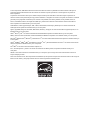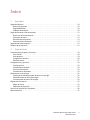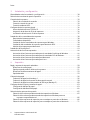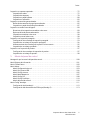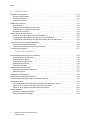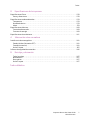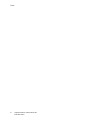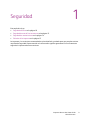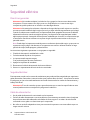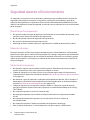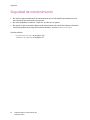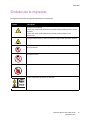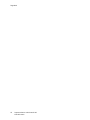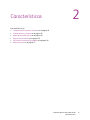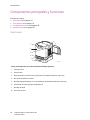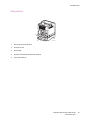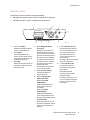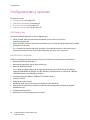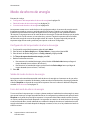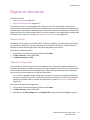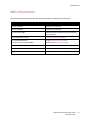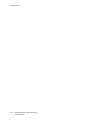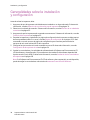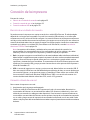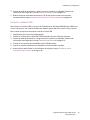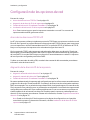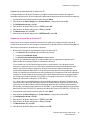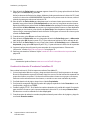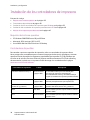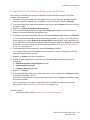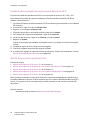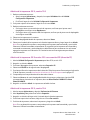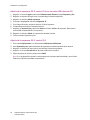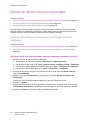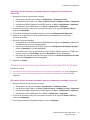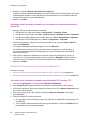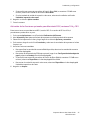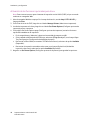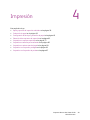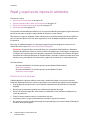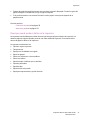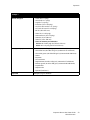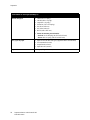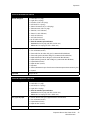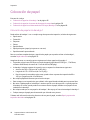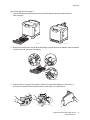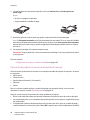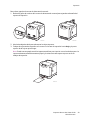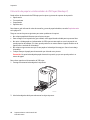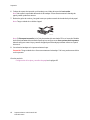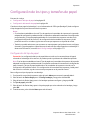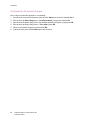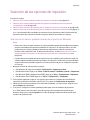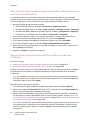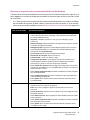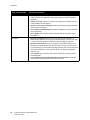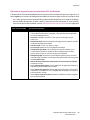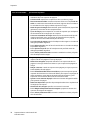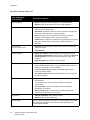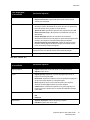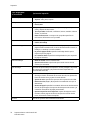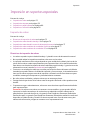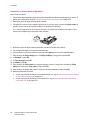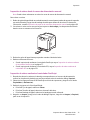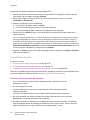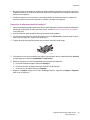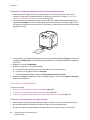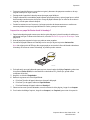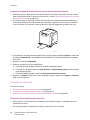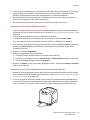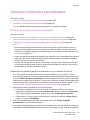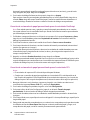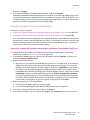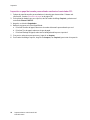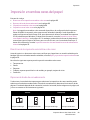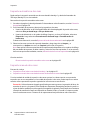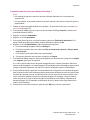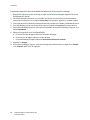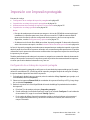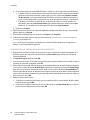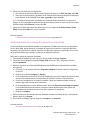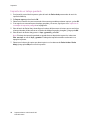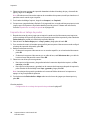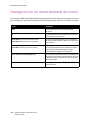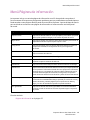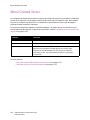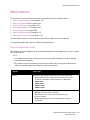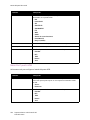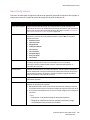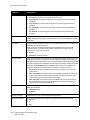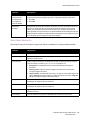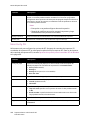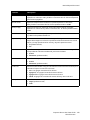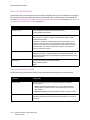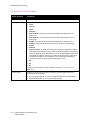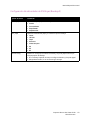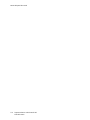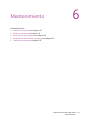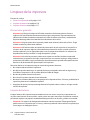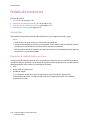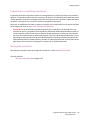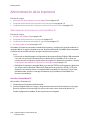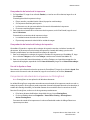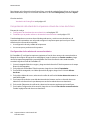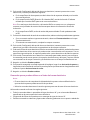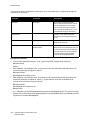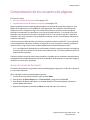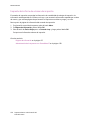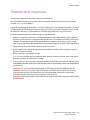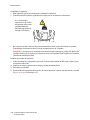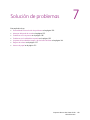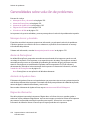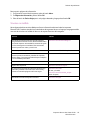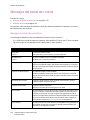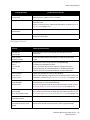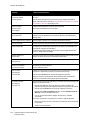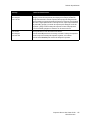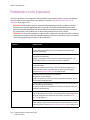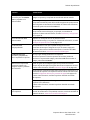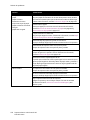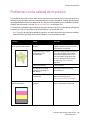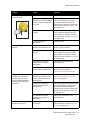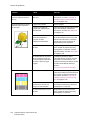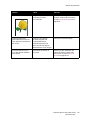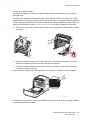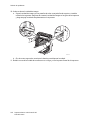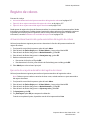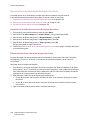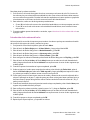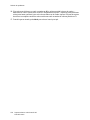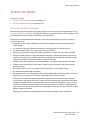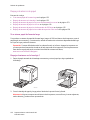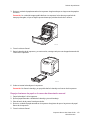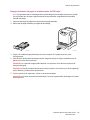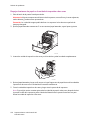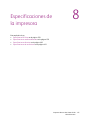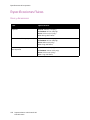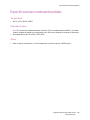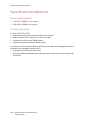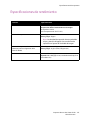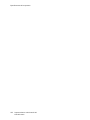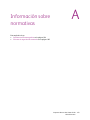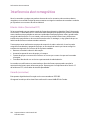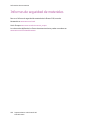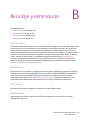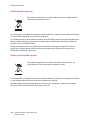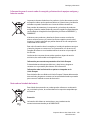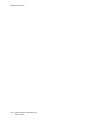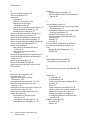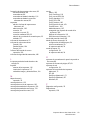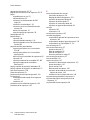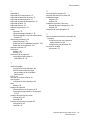Xerox 6140 Guía del usuario
- Categoría
- Impresoras láser / LED
- Tipo
- Guía del usuario

Xerox Phaser 6140
Color Laser Printer
Italiano Guida dell'utente
Deutsch Benutzerhandbuch
Español Guía del usuario
Português Guia do usuário
Nederlands Gebruikershandleiding
Svenska Användarhandbok
Dansk Betjeningsvejledning
Čeština
Uživatelská příručka
Polski Przewodnik użytkownika
Magyar Felhasználói útmutató
Русский Руководство пользователя
Türkçe Kullanıcı Kılavuzu
Ελληνικά Εγχειρίδιο χρήστη
Xerox
®
Phaser
®
6140
User Guide
Guide d'utilisation

© Xerox Corporation, 2009. Reservados todos los derechos. Derechos de obra no publicada reservados conforme a las leyes de
propiedad intelectual de Estados Unidos. El contenido de esta obra no puede reproducirse en forma alguna sin el permiso de
Xerox Corporation.
La protección de derechos de autor que se declara comprende todo tipo de materiales e información sujetos a protección de
derechos de autor, ahora permitidos por la ley judicial o estatutaria, u otorgados en lo sucesivo, incluyendo, sin limitación, el material
generado por los programas de software que se muestran en la pantalla, como estilos, plantillas, iconos, pantallas, vistas, etc.
Xerox
®
, CentreWare
®
, Phaser
®
, PrintingScout
®
, Walk-Up
®
y el diseño de la esfera de conectividad
son marcas comerciales de
Xerox Corporation en Estados Unidos y/o en otros países.
Adobe
Reader
®
, Adobe Type Manager
®
, ATM
™
, Flash
®
, Macromedia
®
, Photoshop
®
y PostScript
®
son marcas comerciales de
Adobe Systems Incorporated en Estados Unidos y/o en otros países.
Apple
®
, AppleTalk
®
, Bonjour
®
, EtherTalk
®
, Macintosh
®
, Mac
OS
®
y TrueType
®
son marcas comerciales de Apple Computer, Inc. en
Estados Unidos y/o en otros países.
HP-GL
®
, HP-UX
®
y PCL
®
son marcas comerciales de Hewlett-Packard Corporation en Estados Unidos y/o en otros países.
IBM
®
y AIX
®
son marcas comerciales de International Business Machines Corporation en los Estados Unidos y/o en otros países.
Microsoft
®
, Windows Vista
®
, Windows
®
y Windows Server
®
son marcas comerciales de Microsoft Corporation en Estados Unidos y/o
en otros países.
Novell
®
, NetWare
®
, NDPS
®
, NDS
®
, Novell Directory Services
®
, IPX
™
y Novell Distributed Print Services
™
son marcas comerciales de
Novell, Incorporated en Estados Unidos y/o en otros países.
SGI
®
IRIX
®
es una marca comercial de Silicon Graphics, Inc.
Sun
SM
, Sun Microsystems
™
y Solaris
™
son marcas comerciales de Sun Microsystems, Incorporated en Estados Unidos y/o en
otros países.
UNIX
®
es una marca comercial en los Estados Unidos y en otros países, que se otorga con licencia exclusivamente a través de
X/ Open Company Limited.
Como socio de E
NERGY STAR
®
, Xerox Corporation ha establecido que este producto cumple con las directrices de ahorro de energía de
E
NERGY STAR. El nombre y el logotipo de ENERGY STAR son marcas registradas en Estados Unidos.

Impresora láser a color Phaser 6140
Guía del usuario
3
Índice
1Seguridad
Seguridad eléctrica . . . . . . . . . . . . . . . . . . . . . . . . . . . . . . . . . . . . . . . . . . . . . . . . . . . . . . . . . . . . . . . . . . . . . . . . . . . . 10
Directrices generales . . . . . . . . . . . . . . . . . . . . . . . . . . . . . . . . . . . . . . . . . . . . . . . . . . . . . . . . . . . . . . . . . . . . . . . 10
Seguridad del láser . . . . . . . . . . . . . . . . . . . . . . . . . . . . . . . . . . . . . . . . . . . . . . . . . . . . . . . . . . . . . . . . . . . . . . . . 10
Cable de alimentación . . . . . . . . . . . . . . . . . . . . . . . . . . . . . . . . . . . . . . . . . . . . . . . . . . . . . . . . . . . . . . . . . . . . . 10
Seguridad durante el funcionamiento. . . . . . . . . . . . . . . . . . . . . . . . . . . . . . . . . . . . . . . . . . . . . . . . . . . . . . . . . . . 12
Directrices de funcionamiento . . . . . . . . . . . . . . . . . . . . . . . . . . . . . . . . . . . . . . . . . . . . . . . . . . . . . . . . . . . . . . 12
Liberación de ozono. . . . . . . . . . . . . . . . . . . . . . . . . . . . . . . . . . . . . . . . . . . . . . . . . . . . . . . . . . . . . . . . . . . . . . . . 12
Ubicación de la impresora. . . . . . . . . . . . . . . . . . . . . . . . . . . . . . . . . . . . . . . . . . . . . . . . . . . . . . . . . . . . . . . . . . 12
Suministros de la impresora . . . . . . . . . . . . . . . . . . . . . . . . . . . . . . . . . . . . . . . . . . . . . . . . . . . . . . . . . . . . . . . . 13
Seguridad de mantenimiento . . . . . . . . . . . . . . . . . . . . . . . . . . . . . . . . . . . . . . . . . . . . . . . . . . . . . . . . . . . . . . . . . . 14
Símbolos de la impresora . . . . . . . . . . . . . . . . . . . . . . . . . . . . . . . . . . . . . . . . . . . . . . . . . . . . . . . . . . . . . . . . . . . . . . 15
2 Características
Componentes principales y funciones. . . . . . . . . . . . . . . . . . . . . . . . . . . . . . . . . . . . . . . . . . . . . . . . . . . . . . . . . . . 18
Vista frontal. . . . . . . . . . . . . . . . . . . . . . . . . . . . . . . . . . . . . . . . . . . . . . . . . . . . . . . . . . . . . . . . . . . . . . . . . . . . . . . 18
Vista posterior. . . . . . . . . . . . . . . . . . . . . . . . . . . . . . . . . . . . . . . . . . . . . . . . . . . . . . . . . . . . . . . . . . . . . . . . . . . . . 19
Componentes internos . . . . . . . . . . . . . . . . . . . . . . . . . . . . . . . . . . . . . . . . . . . . . . . . . . . . . . . . . . . . . . . . . . . . . 20
Panel de control . . . . . . . . . . . . . . . . . . . . . . . . . . . . . . . . . . . . . . . . . . . . . . . . . . . . . . . . . . . . . . . . . . . . . . . . . . . 21
Configuraciones y opciones . . . . . . . . . . . . . . . . . . . . . . . . . . . . . . . . . . . . . . . . . . . . . . . . . . . . . . . . . . . . . . . . . . . . 22
Configuraciones . . . . . . . . . . . . . . . . . . . . . . . . . . . . . . . . . . . . . . . . . . . . . . . . . . . . . . . . . . . . . . . . . . . . . . . . . . . 22
Características estándar. . . . . . . . . . . . . . . . . . . . . . . . . . . . . . . . . . . . . . . . . . . . . . . . . . . . . . . . . . . . . . . . . . . . 22
Funciones adicionales. . . . . . . . . . . . . . . . . . . . . . . . . . . . . . . . . . . . . . . . . . . . . . . . . . . . . . . . . . . . . . . . . . . . . . 23
Características opcionales . . . . . . . . . . . . . . . . . . . . . . . . . . . . . . . . . . . . . . . . . . . . . . . . . . . . . . . . . . . . . . . . . . 23
Modo de ahorro de energía . . . . . . . . . . . . . . . . . . . . . . . . . . . . . . . . . . . . . . . . . . . . . . . . . . . . . . . . . . . . . . . . . . . . 24
Configuración del temporizador de ahorro de energía. . . . . . . . . . . . . . . . . . . . . . . . . . . . . . . . . . . . . . . . 24
Salida del modo de ahorro de energía. . . . . . . . . . . . . . . . . . . . . . . . . . . . . . . . . . . . . . . . . . . . . . . . . . . . . . . 24
Inicio del modo de ahorro de energía . . . . . . . . . . . . . . . . . . . . . . . . . . . . . . . . . . . . . . . . . . . . . . . . . . . . . . . 24
Páginas de información. . . . . . . . . . . . . . . . . . . . . . . . . . . . . . . . . . . . . . . . . . . . . . . . . . . . . . . . . . . . . . . . . . . . . . . . 25
Mapa de menús . . . . . . . . . . . . . . . . . . . . . . . . . . . . . . . . . . . . . . . . . . . . . . . . . . . . . . . . . . . . . . . . . . . . . . . . . . . 25
Página de configuración . . . . . . . . . . . . . . . . . . . . . . . . . . . . . . . . . . . . . . . . . . . . . . . . . . . . . . . . . . . . . . . . . . . 25
Servicios de Internet de CentreWare . . . . . . . . . . . . . . . . . . . . . . . . . . . . . . . . . . . . . . . . . . . . . . . . . . . . . . . . . . . . 26
Más información . . . . . . . . . . . . . . . . . . . . . . . . . . . . . . . . . . . . . . . . . . . . . . . . . . . . . . . . . . . . . . . . . . . . . . . . . . . . . . 27

Índice
Impresora láser a color Phaser 6140
Guía del usuario
4
3 Instalación y configuración
Generalidades sobre la instalación y configuración . . . . . . . . . . . . . . . . . . . . . . . . . . . . . . . . . . . . . . . . . . . . . . 30
Selección de una ubicación para la impresora . . . . . . . . . . . . . . . . . . . . . . . . . . . . . . . . . . . . . . . . . . . . . . . . . . . 31
Conexión de la impresora . . . . . . . . . . . . . . . . . . . . . . . . . . . . . . . . . . . . . . . . . . . . . . . . . . . . . . . . . . . . . . . . . . . . . . 32
Elección de un método de conexión. . . . . . . . . . . . . . . . . . . . . . . . . . . . . . . . . . . . . . . . . . . . . . . . . . . . . . . . . 32
Conexión a través de una red. . . . . . . . . . . . . . . . . . . . . . . . . . . . . . . . . . . . . . . . . . . . . . . . . . . . . . . . . . . . . . . 32
Conexión mediante USB . . . . . . . . . . . . . . . . . . . . . . . . . . . . . . . . . . . . . . . . . . . . . . . . . . . . . . . . . . . . . . . . . . . 33
Configuración de las opciones de red . . . . . . . . . . . . . . . . . . . . . . . . . . . . . . . . . . . . . . . . . . . . . . . . . . . . . . . . . . . 34
Acerca de las direcciones TCP/IP e IP. . . . . . . . . . . . . . . . . . . . . . . . . . . . . . . . . . . . . . . . . . . . . . . . . . . . . . . . 34
Asignación de la dirección IP de la impresora . . . . . . . . . . . . . . . . . . . . . . . . . . . . . . . . . . . . . . . . . . . . . . . . 34
Localización de la dirección IP de la impresora. . . . . . . . . . . . . . . . . . . . . . . . . . . . . . . . . . . . . . . . . . . . . . . 37
Instalación de los controladores de impresora . . . . . . . . . . . . . . . . . . . . . . . . . . . . . . . . . . . . . . . . . . . . . . . . . . . 38
Requisitos del sistema operativo . . . . . . . . . . . . . . . . . . . . . . . . . . . . . . . . . . . . . . . . . . . . . . . . . . . . . . . . . . . . 38
Controladores disponibles . . . . . . . . . . . . . . . . . . . . . . . . . . . . . . . . . . . . . . . . . . . . . . . . . . . . . . . . . . . . . . . . . . 38
Instalación de los controladores de impresora para Windows . . . . . . . . . . . . . . . . . . . . . . . . . . . . . . . . . 39
Instalación del controlador de impresora para Macintosh OS X . . . . . . . . . . . . . . . . . . . . . . . . . . . . . . . 40
Adición de la impresora para Macintosh. . . . . . . . . . . . . . . . . . . . . . . . . . . . . . . . . . . . . . . . . . . . . . . . . . . . . 40
Instalación de PrintingScout . . . . . . . . . . . . . . . . . . . . . . . . . . . . . . . . . . . . . . . . . . . . . . . . . . . . . . . . . . . . . . . . . . . 43
Activación de las funciones opcionales. . . . . . . . . . . . . . . . . . . . . . . . . . . . . . . . . . . . . . . . . . . . . . . . . . . . . . . . . . 44
Activación de las funciones opcionales para el controlador PostScript de Windows . . . . . . . . . . . . . 44
Activación de las funciones opcionales para el controlador PCL de Windows . . . . . . . . . . . . . . . . . . . 45
Activación de las funciones opcionales para Macintosh . . . . . . . . . . . . . . . . . . . . . . . . . . . . . . . . . . . . . . 46
Activación de las funciones opcionales para Linux . . . . . . . . . . . . . . . . . . . . . . . . . . . . . . . . . . . . . . . . . . . 48
4Impresión
Papel y soportes de impresión admitidos. . . . . . . . . . . . . . . . . . . . . . . . . . . . . . . . . . . . . . . . . . . . . . . . . . . . . . . . 50
Directrices de uso del papel. . . . . . . . . . . . . . . . . . . . . . . . . . . . . . . . . . . . . . . . . . . . . . . . . . . . . . . . . . . . . . . . . 50
Papel que puede producir daños en la impresora. . . . . . . . . . . . . . . . . . . . . . . . . . . . . . . . . . . . . . . . . . . . . 51
Directrices de almacenamiento del papel. . . . . . . . . . . . . . . . . . . . . . . . . . . . . . . . . . . . . . . . . . . . . . . . . . . . 52
Papel adecuado . . . . . . . . . . . . . . . . . . . . . . . . . . . . . . . . . . . . . . . . . . . . . . . . . . . . . . . . . . . . . . . . . . . . . . . . . . . 52
Colocación de papel . . . . . . . . . . . . . . . . . . . . . . . . . . . . . . . . . . . . . . . . . . . . . . . . . . . . . . . . . . . . . . . . . . . . . . . . . . . 56
Colocación de papel en la bandeja 1 . . . . . . . . . . . . . . . . . . . . . . . . . . . . . . . . . . . . . . . . . . . . . . . . . . . . . . . . 56
Colocación de papel en la ranura de alimentación manual . . . . . . . . . . . . . . . . . . . . . . . . . . . . . . . . . . . 58
Colocación de papel en el alimentador de 250 hojas (Bandeja 2) . . . . . . . . . . . . . . . . . . . . . . . . . . . . . 60
Configuración de los tipos y tamaños de papel . . . . . . . . . . . . . . . . . . . . . . . . . . . . . . . . . . . . . . . . . . . . . . . . . . 63
Configuración del tipo de papel. . . . . . . . . . . . . . . . . . . . . . . . . . . . . . . . . . . . . . . . . . . . . . . . . . . . . . . . . . . . . 63
Configuración del tamaño de papel. . . . . . . . . . . . . . . . . . . . . . . . . . . . . . . . . . . . . . . . . . . . . . . . . . . . . . . . . 64
Selección de las opciones de impresión. . . . . . . . . . . . . . . . . . . . . . . . . . . . . . . . . . . . . . . . . . . . . . . . . . . . . . . . . . 65
Selección de los valores predeterminados de impresión en Windows . . . . . . . . . . . . . . . . . . . . . . . . . . 65
Selección de los valores predeterminados de impresión en Windows para una
impresora compartida de red. . . . . . . . . . . . . . . . . . . . . . . . . . . . . . . . . . . . . . . . . . . . . . . . . . . . . . . . . . 66
Selección de las opciones de impresión para un trabajo en particular en Windows . . . . . . . . . . . . . 66
Selección de las opciones de impresión para un trabajo en particular en Macintosh . . . . . . . . . . . . 71

Índice
Impresora láser a color Phaser 6140
Guía del usuario
5
Impresión en soportes especiales . . . . . . . . . . . . . . . . . . . . . . . . . . . . . . . . . . . . . . . . . . . . . . . . . . . . . . . . . . . . . . . 75
Impresión de sobres . . . . . . . . . . . . . . . . . . . . . . . . . . . . . . . . . . . . . . . . . . . . . . . . . . . . . . . . . . . . . . . . . . . . . . . 75
Impresión de etiquetas . . . . . . . . . . . . . . . . . . . . . . . . . . . . . . . . . . . . . . . . . . . . . . . . . . . . . . . . . . . . . . . . . . . . 78
Impresión en papel brillante. . . . . . . . . . . . . . . . . . . . . . . . . . . . . . . . . . . . . . . . . . . . . . . . . . . . . . . . . . . . . . . . 80
Impresión en cartoncillo. . . . . . . . . . . . . . . . . . . . . . . . . . . . . . . . . . . . . . . . . . . . . . . . . . . . . . . . . . . . . . . . . . . . 82
Impresión en tamaños personalizados . . . . . . . . . . . . . . . . . . . . . . . . . . . . . . . . . . . . . . . . . . . . . . . . . . . . . . . . . . 85
Definición de tamaños de papel personalizados . . . . . . . . . . . . . . . . . . . . . . . . . . . . . . . . . . . . . . . . . . . . . 85
Impresión en papel de tamaño personalizado . . . . . . . . . . . . . . . . . . . . . . . . . . . . . . . . . . . . . . . . . . . . . . . 87
Impresión en ambas caras del papel . . . . . . . . . . . . . . . . . . . . . . . . . . . . . . . . . . . . . . . . . . . . . . . . . . . . . . . . . . . . 89
Directrices de la impresión automática a dos caras. . . . . . . . . . . . . . . . . . . . . . . . . . . . . . . . . . . . . . . . . . . 89
Opciones de borde de encuadernación . . . . . . . . . . . . . . . . . . . . . . . . . . . . . . . . . . . . . . . . . . . . . . . . . . . . . . 89
Impresión automática a dos caras . . . . . . . . . . . . . . . . . . . . . . . . . . . . . . . . . . . . . . . . . . . . . . . . . . . . . . . . . . 90
Impresión manual a dos caras . . . . . . . . . . . . . . . . . . . . . . . . . . . . . . . . . . . . . . . . . . . . . . . . . . . . . . . . . . . . . . 90
Impresión con Impresión protegida. . . . . . . . . . . . . . . . . . . . . . . . . . . . . . . . . . . . . . . . . . . . . . . . . . . . . . . . . . . . . 93
Configuración de un trabajo de impresión protegida . . . . . . . . . . . . . . . . . . . . . . . . . . . . . . . . . . . . . . . . . 93
Impresión de un trabajo de impresión protegida. . . . . . . . . . . . . . . . . . . . . . . . . . . . . . . . . . . . . . . . . . . . . 94
Almacenamiento de un trabajo de impresión en la memoria . . . . . . . . . . . . . . . . . . . . . . . . . . . . . . . . . 95
Impresión de un trabajo guardado. . . . . . . . . . . . . . . . . . . . . . . . . . . . . . . . . . . . . . . . . . . . . . . . . . . . . . . . . . 96
Impresión con Impresión de prueba . . . . . . . . . . . . . . . . . . . . . . . . . . . . . . . . . . . . . . . . . . . . . . . . . . . . . . . . . . . . 97
Configuración de un trabajo de impresión de prueba. . . . . . . . . . . . . . . . . . . . . . . . . . . . . . . . . . . . . . . . . 97
Impresión de un trabajo de prueba . . . . . . . . . . . . . . . . . . . . . . . . . . . . . . . . . . . . . . . . . . . . . . . . . . . . . . . . . 98
5 Menús del panel de control
Navegación por los menús del panel de control. . . . . . . . . . . . . . . . . . . . . . . . . . . . . . . . . . . . . . . . . . . . . . . . . 100
Menú Páginas de información. . . . . . . . . . . . . . . . . . . . . . . . . . . . . . . . . . . . . . . . . . . . . . . . . . . . . . . . . . . . . . . . . 101
Menú Contad. factur. . . . . . . . . . . . . . . . . . . . . . . . . . . . . . . . . . . . . . . . . . . . . . . . . . . . . . . . . . . . . . . . . . . . . . . . . . 102
Menú Admin.. . . . . . . . . . . . . . . . . . . . . . . . . . . . . . . . . . . . . . . . . . . . . . . . . . . . . . . . . . . . . . . . . . . . . . . . . . . . . . . . . 103
Menú Configuración de red. . . . . . . . . . . . . . . . . . . . . . . . . . . . . . . . . . . . . . . . . . . . . . . . . . . . . . . . . . . . . . . . 103
Menú Conf. puerto USB . . . . . . . . . . . . . . . . . . . . . . . . . . . . . . . . . . . . . . . . . . . . . . . . . . . . . . . . . . . . . . . . . . . 104
Menú Config. sistema . . . . . . . . . . . . . . . . . . . . . . . . . . . . . . . . . . . . . . . . . . . . . . . . . . . . . . . . . . . . . . . . . . . . . 105
Menú Modo Mantenim. . . . . . . . . . . . . . . . . . . . . . . . . . . . . . . . . . . . . . . . . . . . . . . . . . . . . . . . . . . . . . . . . . . . 107
Menú Config. PCL. . . . . . . . . . . . . . . . . . . . . . . . . . . . . . . . . . . . . . . . . . . . . . . . . . . . . . . . . . . . . . . . . . . . . . . . . 108
Menú Config. PostScript. . . . . . . . . . . . . . . . . . . . . . . . . . . . . . . . . . . . . . . . . . . . . . . . . . . . . . . . . . . . . . . . . . . 110
Menú del panel de control. . . . . . . . . . . . . . . . . . . . . . . . . . . . . . . . . . . . . . . . . . . . . . . . . . . . . . . . . . . . . . . . . 110
Menú Config. bandejas . . . . . . . . . . . . . . . . . . . . . . . . . . . . . . . . . . . . . . . . . . . . . . . . . . . . . . . . . . . . . . . . . . . . . . . 111
Configuración de la bandeja 1. . . . . . . . . . . . . . . . . . . . . . . . . . . . . . . . . . . . . . . . . . . . . . . . . . . . . . . . . . . . . 112
Configuración del alimentador de 250 hojas (Bandeja 2). . . . . . . . . . . . . . . . . . . . . . . . . . . . . . . . . . . . 113

Índice
Impresora láser a color Phaser 6140
Guía del usuario
6
6Mantenimiento
Limpieza de la impresora. . . . . . . . . . . . . . . . . . . . . . . . . . . . . . . . . . . . . . . . . . . . . . . . . . . . . . . . . . . . . . . . . . . . . . 116
Precauciones generales . . . . . . . . . . . . . . . . . . . . . . . . . . . . . . . . . . . . . . . . . . . . . . . . . . . . . . . . . . . . . . . . . . . 116
Limpieza del exterior . . . . . . . . . . . . . . . . . . . . . . . . . . . . . . . . . . . . . . . . . . . . . . . . . . . . . . . . . . . . . . . . . . . . . . 116
Limpieza del interior . . . . . . . . . . . . . . . . . . . . . . . . . . . . . . . . . . . . . . . . . . . . . . . . . . . . . . . . . . . . . . . . . . . . . . 117
Pedidos de suministros. . . . . . . . . . . . . . . . . . . . . . . . . . . . . . . . . . . . . . . . . . . . . . . . . . . . . . . . . . . . . . . . . . . . . . . . 118
Consumibles. . . . . . . . . . . . . . . . . . . . . . . . . . . . . . . . . . . . . . . . . . . . . . . . . . . . . . . . . . . . . . . . . . . . . . . . . . . . . . 118
Elementos de mantenimiento de rutina . . . . . . . . . . . . . . . . . . . . . . . . . . . . . . . . . . . . . . . . . . . . . . . . . . . . 118
Cuándo hacer un pedido de suministros . . . . . . . . . . . . . . . . . . . . . . . . . . . . . . . . . . . . . . . . . . . . . . . . . . . . 119
Reciclaje de suministros . . . . . . . . . . . . . . . . . . . . . . . . . . . . . . . . . . . . . . . . . . . . . . . . . . . . . . . . . . . . . . . . . . . 119
Administración de la impresora. . . . . . . . . . . . . . . . . . . . . . . . . . . . . . . . . . . . . . . . . . . . . . . . . . . . . . . . . . . . . . . . 120
Administración de la impresora con CentreWare IS . . . . . . . . . . . . . . . . . . . . . . . . . . . . . . . . . . . . . . . . . 120
Comprobación del estado de la impresora con PrintingScout . . . . . . . . . . . . . . . . . . . . . . . . . . . . . . . . 121
Comprobación del estado de la impresora a través de correo electrónico . . . . . . . . . . . . . . . . . . . . . 122
Comprobación de los recuentos de páginas . . . . . . . . . . . . . . . . . . . . . . . . . . . . . . . . . . . . . . . . . . . . . . . . . . . . 125
Acceso al contador de facturación . . . . . . . . . . . . . . . . . . . . . . . . . . . . . . . . . . . . . . . . . . . . . . . . . . . . . . . . . 125
Impresión del informe de volumen de impresión. . . . . . . . . . . . . . . . . . . . . . . . . . . . . . . . . . . . . . . . . . . . 126
Traslado de la impresora. . . . . . . . . . . . . . . . . . . . . . . . . . . . . . . . . . . . . . . . . . . . . . . . . . . . . . . . . . . . . . . . . . . . . . 127
7 Solución de problemas
Generalidades sobre solución de problemas . . . . . . . . . . . . . . . . . . . . . . . . . . . . . . . . . . . . . . . . . . . . . . . . . . . . 130
Mensajes de error y de estado . . . . . . . . . . . . . . . . . . . . . . . . . . . . . . . . . . . . . . . . . . . . . . . . . . . . . . . . . . . . . 130
Alertas de PrintingScout. . . . . . . . . . . . . . . . . . . . . . . . . . . . . . . . . . . . . . . . . . . . . . . . . . . . . . . . . . . . . . . . . . . 130
Asistente de Ayuda en línea . . . . . . . . . . . . . . . . . . . . . . . . . . . . . . . . . . . . . . . . . . . . . . . . . . . . . . . . . . . . . . . 130
Páginas de información . . . . . . . . . . . . . . . . . . . . . . . . . . . . . . . . . . . . . . . . . . . . . . . . . . . . . . . . . . . . . . . . . . . 130
Vínculos con la Web . . . . . . . . . . . . . . . . . . . . . . . . . . . . . . . . . . . . . . . . . . . . . . . . . . . . . . . . . . . . . . . . . . . . . . 131
Mensajes del panel de control . . . . . . . . . . . . . . . . . . . . . . . . . . . . . . . . . . . . . . . . . . . . . . . . . . . . . . . . . . . . . . . . . 132
Mensajes de estado de suministros . . . . . . . . . . . . . . . . . . . . . . . . . . . . . . . . . . . . . . . . . . . . . . . . . . . . . . . . 132
Mensajes de error. . . . . . . . . . . . . . . . . . . . . . . . . . . . . . . . . . . . . . . . . . . . . . . . . . . . . . . . . . . . . . . . . . . . . . . . . 133
Problemas con la impresora . . . . . . . . . . . . . . . . . . . . . . . . . . . . . . . . . . . . . . . . . . . . . . . . . . . . . . . . . . . . . . . . . . . 136
Problemas con la calidad de impresión. . . . . . . . . . . . . . . . . . . . . . . . . . . . . . . . . . . . . . . . . . . . . . . . . . . . . . . . . 139
Limpieza de la unidad de imagen y de las lentes del láser . . . . . . . . . . . . . . . . . . . . . . . . . . . . . . . . . . . . . . . 144
Registro de colores . . . . . . . . . . . . . . . . . . . . . . . . . . . . . . . . . . . . . . . . . . . . . . . . . . . . . . . . . . . . . . . . . . . . . . . . . . . 147
Activación/desactivación del ajuste automático del registro de colores . . . . . . . . . . . . . . . . . . . . . . . 147
Ejecución de un ajuste automático del registro de colores . . . . . . . . . . . . . . . . . . . . . . . . . . . . . . . . . . . 147
Ejecución de un ajuste manual del registro de colores . . . . . . . . . . . . . . . . . . . . . . . . . . . . . . . . . . . . . . . 148
Atascos de papel . . . . . . . . . . . . . . . . . . . . . . . . . . . . . . . . . . . . . . . . . . . . . . . . . . . . . . . . . . . . . . . . . . . . . . . . . . . . . 151
Prevención de atascos de papel. . . . . . . . . . . . . . . . . . . . . . . . . . . . . . . . . . . . . . . . . . . . . . . . . . . . . . . . . . . . 151
Despeje de atascos de papel . . . . . . . . . . . . . . . . . . . . . . . . . . . . . . . . . . . . . . . . . . . . . . . . . . . . . . . . . . . . . . 152

Índice
Impresora láser a color Phaser 6140
Guía del usuario
7
8 Especificaciones de la impresora
Especificaciones físicas . . . . . . . . . . . . . . . . . . . . . . . . . . . . . . . . . . . . . . . . . . . . . . . . . . . . . . . . . . . . . . . . . . . . . . . 158
Pesos y dimensiones . . . . . . . . . . . . . . . . . . . . . . . . . . . . . . . . . . . . . . . . . . . . . . . . . . . . . . . . . . . . . . . . . . . . . . 158
Especificaciones medioambientales . . . . . . . . . . . . . . . . . . . . . . . . . . . . . . . . . . . . . . . . . . . . . . . . . . . . . . . . . . . 159
Temperatura . . . . . . . . . . . . . . . . . . . . . . . . . . . . . . . . . . . . . . . . . . . . . . . . . . . . . . . . . . . . . . . . . . . . . . . . . . . . . 159
Humedad relativa . . . . . . . . . . . . . . . . . . . . . . . . . . . . . . . . . . . . . . . . . . . . . . . . . . . . . . . . . . . . . . . . . . . . . . . . 159
Altura . . . . . . . . . . . . . . . . . . . . . . . . . . . . . . . . . . . . . . . . . . . . . . . . . . . . . . . . . . . . . . . . . . . . . . . . . . . . . . . . . . . . 159
Especificaciones eléctricas . . . . . . . . . . . . . . . . . . . . . . . . . . . . . . . . . . . . . . . . . . . . . . . . . . . . . . . . . . . . . . . . . . . . 160
Fuente de alimentación . . . . . . . . . . . . . . . . . . . . . . . . . . . . . . . . . . . . . . . . . . . . . . . . . . . . . . . . . . . . . . . . . . . 160
Consumo de energía . . . . . . . . . . . . . . . . . . . . . . . . . . . . . . . . . . . . . . . . . . . . . . . . . . . . . . . . . . . . . . . . . . . . . . 160
Especificaciones de rendimiento. . . . . . . . . . . . . . . . . . . . . . . . . . . . . . . . . . . . . . . . . . . . . . . . . . . . . . . . . . . . . . . 161
A Información sobre normativas
Interferencia electromagnética. . . . . . . . . . . . . . . . . . . . . . . . . . . . . . . . . . . . . . . . . . . . . . . . . . . . . . . . . . . . . . . . 164
Estados Unidos (Normativa FCC) . . . . . . . . . . . . . . . . . . . . . . . . . . . . . . . . . . . . . . . . . . . . . . . . . . . . . . . . . . 164
Canadá (normativa) . . . . . . . . . . . . . . . . . . . . . . . . . . . . . . . . . . . . . . . . . . . . . . . . . . . . . . . . . . . . . . . . . . . . . . 164
Unión Europea . . . . . . . . . . . . . . . . . . . . . . . . . . . . . . . . . . . . . . . . . . . . . . . . . . . . . . . . . . . . . . . . . . . . . . . . . . . 165
Informes de seguridad de materiales . . . . . . . . . . . . . . . . . . . . . . . . . . . . . . . . . . . . . . . . . . . . . . . . . . . . . . . . . . 166
B Reciclaje y eliminación
Todos los países . . . . . . . . . . . . . . . . . . . . . . . . . . . . . . . . . . . . . . . . . . . . . . . . . . . . . . . . . . . . . . . . . . . . . . . . . . 167
Norteamérica . . . . . . . . . . . . . . . . . . . . . . . . . . . . . . . . . . . . . . . . . . . . . . . . . . . . . . . . . . . . . . . . . . . . . . . . . . . . 167
Otros países . . . . . . . . . . . . . . . . . . . . . . . . . . . . . . . . . . . . . . . . . . . . . . . . . . . . . . . . . . . . . . . . . . . . . . . . . . . . . . 167
Unión Europea . . . . . . . . . . . . . . . . . . . . . . . . . . . . . . . . . . . . . . . . . . . . . . . . . . . . . . . . . . . . . . . . . . . . . . . . . . . 167
Índice alfabético

Índice
Impresora láser a color Phaser 6140
Guía del usuario
8

1
Impresora láser a color Phaser 6140
Guía del usuario
9
Seguridad
Este capítulo incluye:
• Seguridad eléctrica en la página 10
• Seguridad durante el funcionamiento en la página 12
• Seguridad de mantenimiento en la página 14
• Símbolos de la impresora en la página 15
La impresora y los suministros recomendados se han diseñado y probado para que cumplan estrictos
requisitos de seguridad. Prestar atención a la información siguiente garantizará un funcionamiento
seguro de la impresora de forma continua.

Seguridad
Impresora láser a color Phaser 6140
Guía del usuario
10
Seguridad eléctrica
Directrices generales
Advertencia: No introduzca objetos (incluidos los clips y grapas) en las ranuras o aberturas de
la impresora. Si hace contacto con algún punto con carga eléctrica o si cortocircuita algún
componente, podría producirse un incendio o una descarga eléctrica.
Advertencia: No extraiga las cubiertas o dispositivos de seguridad que están sujetos con tornillos,
a menos que esté instalando algún equipo opcional y se haya indicado expresamente que lo haga.
Cuando se realizan estas instalaciones, la impresora debe estar apagada. Desconecte el cable de
alimentación eléctrica cuando extraiga las puertas y los dispositivos de seguridad para instalar
algún equipo opcional. A excepción de las opciones instalables por el usuario, los componentes que
se encuentran tras dichas cubiertas no requieren ningún tipo de mantenimiento o servicio por
parte del usuario.
Nota: Puede dejar la impresora encendida para un rendimiento óptimo del equipo, ya que esto no
representa ningún peligro. No obstante, si la impresora va a estar sin utilizarse durante un largo
período de tiempo, debe apagarse y desenchufarse.
Las situaciones siguientes representan un riesgo para su seguridad:
• El cable de alimentación está dañado o raído.
• Se ha derramado líquido en la impresora.
• La impresora está expuesta a agua.
Si se produce alguna de estas condiciones:
1. Apague la impresora de inmediato.
2. Desconecte el cable de alimentación de la toma eléctrica.
3. Llame a un representante del servicio técnico autorizado.
Seguridad del láser
Esta impresora cumple con las normas de rendimiento para productos láser estipuladas por organismos
gubernamentales, nacionales e internacionales como producto láser de clase 1. La impresora no emite
luz peligrosa, ya que su haz está totalmente confinado durante todos los modos de mantenimiento y
trabajo del cliente.
Advertencia: El uso de controles, ajustes o procedimientos que no sean los especificados en este
manual puede ocasionar una exposición peligrosa a la radiación.
Cable de alimentación
• Use el cable de alimentación suministrado con la impresora.
• Enchufe el cable directamente a una toma eléctrica correctamente conectada a tierra. Asegúrese
de que los extremos del cable están enchufados de forma segura. Si no sabe si el enchufe está
conectado a tierra, pida a un electricista que lo compruebe.
• No utilice un enchufe adaptador a tierra para conectar la impresora a una toma eléctrica que no
tenga conexión a tierra.

Seguridad
Impresora láser a color Phaser 6140
Guía del usuario
11
• Utilice un cable alargador o una regleta de conexiones diseñado para soportar la corriente eléctrica
de la impresora.
• Compruebe que la impresora está enchufada a una toma eléctrica que proporcione el voltaje
adecuado. Revise las especificaciones eléctricas de la impresora con un electricista si es necesario.
Advertencia: Para evitar la posibilidad de una descarga eléctrica, asegúrese de que la impresora
esté correctamente conectada a tierra. Los productos eléctricos pueden conllevar riesgos en caso
de uso indebido.
• No ponga la impresora en un lugar donde se pueda pisar el cable de alimentación eléctrica.
• No coloque objetos sobre el cable de alimentación eléctrica.
El cable de alimentación está conectado a la impresora (como dispositivo que se enchufa) en la parte
posterior de la misma. Si fuese necesario desconectar todas las conexiones eléctricas de la impresora,
desconecte el cable de alimentación de la toma eléctrica.

Seguridad
Impresora láser a color Phaser 6140
Guía del usuario
12
Seguridad durante el funcionamiento
Su impresora y los suministros se han diseñado y probado para que cumplan estrictos requisitos de
seguridad. Estos requisitos consisten en la inspección y aprobación de la unidad por parte de un
organismo de seguridad y el cumplimiento de las normas medioambientales establecidas. Si presta
atención a las siguientes normas de seguridad, contribuirá a que su impresora funcione continuamente
de forma segura.
Directrices de funcionamiento
• No quite la bandeja de origen de papel que ha seleccionado en el controlador de impresora o en el
panel de control mientras la impresora está imprimiendo.
• No abra las puertas mientras la impresora está imprimiendo.
• No mueva la impresora mientras está imprimiendo.
• Mantenga las manos, cabello, collares, etc. apartados de los rodillos de alimentación y salida.
Liberación de ozono
Durante la impresión se libera una pequeña cantidad de ozono. Esta cantidad es lo suficientemente
pequeña como para que no ocasione daños personales. Sin embargo, asegúrese de que la sala donde
vaya a utilizarse la impresora goce de una ventilación adecuada, sobre todo si va a imprimir grandes
volúmenes de material, o si la impresora se utilizará de una manera continua durante un período de
tiempo prolongado.
Ubicación de la impresora
• No bloquee ni tape las ranuras o aberturas de la impresora. Estas aberturas tienen por objeto
ventilar la impresora y evitar que la impresora se caliente en exceso.
• Coloque la impresora en una zona sin polvo y con suficiente espacio para el funcionamiento y
mantenimiento. Si desea más información, consulte Selección de una ubicación para la impresora
en la página 31.
• No almacene u opere la impresora en ambientes extremadamente calientes, fríos o húmedos. Si
desea obtener información sobre las especificaciones ambientales para un rendimiento óptimo,
consulte Especificaciones medioambientales en la página 159.
• Coloque la impresora en una superficie nivelada y sólida, sin vibraciones, capaz de resistir el
peso de la impresora. El peso mínimo de la impresora, sin materiales de embalaje es de 18.4 kg
(40.57 libras).
• No coloque la impresora cerca de una fuente de calor.
• No exponga la impresora a la luz directa del sol para evitar dañar los componentes sensibles
alaluz.
• No exponga directamente la impresora a la corriente de aire frío de un sistema de
aire acondicionado.
• No coloque la impresora en lugares que puedan estar expuestos a vibraciones.
• Para un óptimo rendimiento, no use la impresora a una altura superior a 3000 metros.

Seguridad
Impresora láser a color Phaser 6140
Guía del usuario
13
Suministros de la impresora
• Utilice los suministros diseñados específicamente para la impresora. El uso de materiales no
adecuados puede producir un rendimiento deficiente y originar situaciones de peligro.
• Siga todas las advertencias e instrucciones indicadas en la impresora, opciones y suministros o
suministradas con los mismos.
Precaución: No se recomienda el uso de suministros que no sean Xerox. La garantía Xerox, los
acuerdos de servicio y la garantía Total Satisfaction Guarantee (Garantía de satisfacción total) no
cubren los daños, mal funcionamiento o disminución del rendimiento, si éstos han sido causados
por el uso de suministros que no pertenecen a Xerox, o por el uso de suministros Xerox que no son
específicos de esta impresora. La garantía Total Satisfaction Guarantee (Garantía de satisfacción
total) está disponible en Estados Unidos y Canadá. La cobertura puede variar fuera de estas zonas;
para obtener más información, póngase en contacto con su representante local.

Seguridad
Impresora láser a color Phaser 6140
Guía del usuario
14
Seguridad de mantenimiento
• No realice ningún procedimiento de mantenimiento que no esté específicamente descrito en la
documentación que acompaña a la impresora.
• No utilice limpiadores en aerosol. Limpie con un paño seco sin pelusa.
• No queme ningún consumible o elemento de mantenimiento de rutina. Para obtener información
sobre los programas de reciclaje de suministros de Xerox, consulte www.xerox.com/gwa.
Consulte también:
Limpieza de la impresora en la página 116
Traslado de la impresora en la página 127

Seguridad
Impresora láser a color Phaser 6140
Guía del usuario
15
Símbolos de la impresora
Los siguientes símbolos de seguridad aparecen en la impresora.
Símbolo Descripción
Advertencia o Precaución:
Si hace caso omiso a estas advertencias, pueden producirse daños graves o incluso
la muerte.
Si hace caso omiso a estas advertencias, pueden producirse daños en sus
pertenencias.
Superficie caliente dentro o sobre la impresora. Tenga cuidado para evitar lesiones.
No toque los componentes que tengan este símbolo, pues puede sufrir
daños personales.
No exponer a la luz.
No quemar.
El fusor puede tardar 40 minutos en enfriarse.
6140-040

Seguridad
Impresora láser a color Phaser 6140
Guía del usuario
16

2
Impresora láser a color Phaser 6140
Guía del usuario
17
Características
Este capítulo incluye:
• Componentes principales y funciones en la página 18
• Configuraciones y opciones en la página 22
• Modo de ahorro de energía en la página 24
• Páginas de información en la página 25
• Servicios de Internet de CentreWare en la página 26
• Más información en la página 27

Características
Impresora láser a color Phaser 6140
Guía del usuario
18
Componentes principales y funciones
Esta sección incluye:
• Vista frontal en la página 18
• Vista posterior en la página 19
• Componentes internos en la página 20
• Panel de control en la página 21
Vista frontal
Phaser 6140 impresora (con el alimentador de 250 hojas opcional)
1. Panel de control
2. Puerta frontal
3. Botón para abrir la puerta frontal y para liberar la unidad de impresión a dos caras.
4. Ranura de alimentación manual
5. Bandeja de papel (Bandeja 1 si se ha instalado el alimentador de 250 hojas opcional).
6. Alimentador de 250 hojas opcional (Bandeja 2)
7. Bandeja de salida
8. Cartuchos de tóner
6140-001
1
7
2
4
5
6
8
3

Características
Impresora láser a color Phaser 6140
Guía del usuario
19
Vista posterior
1. Ranura de memoria opcional
2. Conector de red
3. Puerto USB
4. Conector del cable de alimentación eléctrica
5. Interruptor eléctrico
6140-002
1
2
3
4
5

Características
Impresora láser a color Phaser 6140
Guía del usuario
20
Componentes internos
Phaser 6140/DN
1. Fusor
2. Unidad de imagen
3. Botón para abrir la puerta frontal y para liberar la unidad de impresión a dos caras.
4. Unidad de impresión a dos caras
5. Unidad de la correa de transferencia (una vez se ha quitado la Bandeja 1 para que la unidad de la correa
de transferencia se doble completamente).
6140-003
1
2
3
4
5

Características
Impresora láser a color Phaser 6140
Guía del usuario
21
Panel de control
El panel de control muestra dos tipos de pantallas:
• Pantallas de impresión, para mostrar el estado de la impresora.
• Pantallas de menús, para la configuración de opciones.
1. Ventana del Menu
Muestra mensajes de estado,
menús y niveles de tóner.
2. Botón Menu
Permite desplazarse a los
menús. Permite cambiar entre
la visualización de menús y la
pantalla de impresión.
3. Botón OK
Selecciona la opción de menú
mostrada y también imprime
informes y listas.
4. Botón Despertar/Ahorro
de energía
Permanece encendido si la
impresora está en el modo
de ahorro de energía. Púlselo
para salir del modo de ahorro
de energía y para "despertar"
la impresora cuando está en
el modo de reposo. Cuando
la impresora está inactiva,
púlselo para poner
manualmente la impresora
en el modo de reposo.
5. Botón Cancelar trabajo
Cancela el trabajo de
impresión actual.
6. Botones Navegación/
Seleccionar menú
Botones de flecha
Arriba/Abajo:
Púlselos para desplazarse
hacia arriba o abajo por
la pantalla.
Botones de flecha
Atrás/Adelante:
Púlselos para desplazarse
hacia la izquierda o hacia la
derecha por la pantalla. Botón
de flecha Atrás:
Púlselo para salir de un nivel
de menú. Púlselo para mostrar
el menú Características de
Walk-Up.
7. Luz de indicador de error
Se enciende para indicar un
error o una advertencia que
el usuario puede resolver.
Parpadea cuando ocurre
un error que el usuario no
puede resolver.
Se apaga cuando la impresora
opera correctamente.
8. Luz del indicador Lista
Se enciende cuando la
impresora está lista para
recibir datos.
Parpadea cuando la
impresora está ocupada
recibiendo datos.
Se apaga cuando ocurre un
error o cuando la impresora
está en el modo de ahorro
de energía.
6140-004
Phaser 6140
1
2
3
4
5
6
7
8

Características
Impresora láser a color Phaser 6140
Guía del usuario
22
Configuraciones y opciones
Esta sección incluye:
• Configuraciones en la página 22
• Características estándar en la página 22
• Funciones adicionales en la página 23
• Características opcionales en la página 23
Configuraciones
La Phaser 6140 está disponible en dos configuraciones:
• Phaser 6140/N: todas las características estándar que se indican en la sección
Características estándar.
• Phaser 6140/DN: todas las características estándar que se indican más abajo además de la unidad
de impresión a dos caras.
Nota: Puede pedir memoria adicional, bandejas y la unidad de impresión a dos caras (para la
impresión automática a dos caras) si estos elementos no vienen con su impresora.
Características estándar
Todas las configuraciones de la impresora Phaser 6140 vienen con las siguientes características:
• Bandeja de 250 hojas (Bandeja 1)
• Ranura de alimentación manual de una sola hoja
• Memoria (RAM) de 256 MB
Nota: Todas las configuraciones de la impresora tienen una ranura de memoria que admite
módulos DIMM DDR2 de 256 MB, 512 MB, 768 MB o 1024 MB, hasta un máximo de 1280 MB
(256 MB estándar más 1024 MB opcionales).
• Interfaz de Ethernet 10Base-T/100Base-TX (conexión de red)
• Conexión USB 2.0
• Modo de ahorro de energía
• Utilidad de supervisión de impresoras PrintingScout (sólo Windows)
• Páginas de información de la impresora (mapa de menús, página de configuración, página
de demostración)
• Contadores de facturación
• Menú Admin. con bloqueo del panel de control

Características
Impresora láser a color Phaser 6140
Guía del usuario
23
Funciones adicionales
Estas características están incorporadas en la impresora pero necesitan de memoria adicional para
funcionar. Se puede comprar memoria adicional. Si desea más información, consulte Características
opcionales en la página 23.
• Impresión de Walk-Up: impresión de un trabajo de impresión almacenado directamente desde el
panel de control de la impresora.
• Disco RAM: asigna memoria al sistema de archivos del disco RAM para las funciones de
intercalación, impresión segura, impresión de prueba, forma de superposición y descarga
de fuentes.
• Intercalación: permite que se almacenen los trabajos en la memoria para que se puedan imprimir
varias copias en el orden: 123, 123, 123, 123, en vez de 1111, 2222, 3333.
• Impresión segura: se pueden almacenar datos en la memoria y se requiere una contraseña
para imprimirlos.
• Impresión de prueba: se pueden almacenar varias copias en la memoria e imprimir sólo el primer
juego para comprobar el resultado. En caso de ser satisfactorio, es posible continuar con el resto de
las copias desde el panel de control de la impresora.
• Forma de superposición: permite escribir formas PCL5.
• Descarga de fuentes: permite descargar fuentes al disco RAM.
Características opcionales
Puede comprar equipo para las características siguientes:
• Unidad de impresión a dos caras para la impresión automática a dos caras (opcional para la
Phaser 6140/N).
• Alimentador de 250 hojas (Bandeja 2)
• LAN inalámbrica
• Actualización de memoria de 512 MB/1024 MB
Consulte también:
Especificaciones de la impresora en la página 157
Activación de las funciones opcionales en la página 44

Características
Impresora láser a color Phaser 6140
Guía del usuario
24
Modo de ahorro de energía
Esta sección incluye:
• Configuración del temporizador de ahorro de energía en la página 24
• Salida del modo de ahorro de energía en la página 24
• Inicio del modo de ahorro de energía en la página 24
La impresora cuenta con un modo de ahorro de energía para reducir el consumo de energía cuando
la impresora no está en uso por un período específico de tiempo. Cuando no se reciben datos por
la duración especificada en el tiempo de espera de ahorro de energía (el valor predeterminado es
30 minutos), la impresora entra en el modo de ahorro de energía. El intervalo de tiempo que se puede
especificar es de 5 a 60 minutos, en intervalos de un minuto. Cuando la impresora está en el modo
de ahorro de energía el consumo de energía es de 8 W o menos. El tiempo requerido para que la
impresora salga de este modo y esté lista para imprimir es de unos 20 segundos.
Configuración del temporizador de ahorro de energía
1. En el panel de control de la impresora, pulse el botón Menu.
2. Pulse el botón de flecha Abajo para ir al Menú Admin. y luego pulse el botón OK.
3. Pulse el botón de flecha Abajo para ir a Config. sistema y luego pulse OK.
4. En Tiempo de espera de ahorro de energía, pulse OK.
• Realice una de estas acciones:
• Para aumentar la cantidad de tiempo, pulse el botón de flecha Arriba hasta que llegue al
tiempo deseado (como máximo, 60 minutos).
• Para disminuir la cantidad de tiempo, pulse el botón de flecha Abajo hasta que llegue al
tiempo deseado (como mínimo, 5 minutos).
5. Pulse OK.
Salida del modo de ahorro de energía
La impresora sale automáticamente del modo de ahorro de energía en el momento en el que recibe
datos de un equipo conectado. No obstante, puede cancelar el modo de ahorro de energía pulsando
el botón Despertar en el panel de control de la impresora. Para ver la ubicación del botón Despertar,
consulte Panel de control en la página 21.
Inicio del modo de ahorro de energía
Si no va a utilizar la impresora por un tiempo y desea cambiar al modo de ahorro de energía sin tener
que esperar hasta que se haga automáticamente en la configuración predeterminada, pulse el botón
Despertar en el panel de control de la impresora. La impresora debe haber estado inactiva al menos
un minuto cuando pulse el botón Despertar. La impresora no entrará en el modo de ahorro de energía
si está recibiendo datos, si está realizando una calibración después de estar en el modo de ahorro de
energía o de haberse reiniciado después de despejar un atasco, o bien, si se ha pulsado otro botón en
el último minuto.

Características
Impresora láser a color Phaser 6140
Guía del usuario
25
Páginas de información
Esta sección incluye:
• Mapa de menús en la página 25
• Página de configuración en la página 25
La impresora incluye una serie de páginas de información con el fin de ayudarle a comprobar el
funcionamiento de la impresora y diagnosticar problemas para que pueda obtener resultados óptimos.
Puede acceder a estas páginas desde el panel de control de la impresora. Más abajo se indican las dos
páginas de información más utilizadas. Para ver una lista completa y una explicación de las páginas de
información de la impresora, consulte Menú Páginas de información en la página 101.
Mapa de menús
El Mapa de menús imprime una lista de todos los menús principales y secundarios que puede utilizar,
para ayudarle a navegar por los menús del panel de control de la impresora. En el mapa de menús
también se indican las otras páginas de información disponibles para imprimir.
Para imprimir el Mapa de menús:
1. En el panel de control de la impresora, pulse el botón Menu.
2. En Págs. informac., pulse el botón OK.
3. En Mapa de menús, pulse OK.
Página de configuración
En esta página, se indica la información de la impresora como las opciones predeterminadas de la
impresora, las opciones instaladas, las opciones de red (por ejemplo, la dirección IP) y las opciones de
fuentes. Utilice la información de esta página para configurar las opciones de red de su impresora y
para ver los recuentos de páginas y las opciones del sistema.
Nota: De forma predeterminada, la Página de configuración se imprime automáticamente cada
vez que se enciende la impresora. Se puede desactivar esta función en el menú Config. sistema en
las opciones del Menú Admin. Si desea más información, consulte Menú Config. sistema en la
página 105.
Para imprimir la Página de configuración:
1. En el panel de control de la impresora, pulse el botón Menu.
2. En Págs. informac., pulse el botón OK.
3. Pulse el botón de flecha Abajo para ir a Configuración y luego pulse el botón OK para imprimir.

Características
Impresora láser a color Phaser 6140
Guía del usuario
26
Servicios de Internet de CentreWare
Nota: Esta sección es relevante para las configuraciones de impresoras Phaser 6140/N o
Phaser 6140/DN conectadas a una red.
Los Servicios de Internet de CentreWare (CentreWare IS) permiten administrar, configurar y supervisar
fácilmente una impresora de red mediante un navegador Web en un equipo conectado a la red.
CentreWare IS ofrece acceso al estado de la impresora, la configuración, los parámetros de seguridad y
las funciones de diagnóstico entre otras.
Para acceder a CentreWare IS, primero asegúrese de que la impresora está encendida y luego escriba
la dirección IP de la impresora en el navegador Web de su equipo. Si desea más información, consulte
Localización de la dirección IP de la impresora en la página 37.
CentreWare IS permite:
• Configurar la impresora, la función de correo electrónico y las opciones de red desde el equipo.
• Ver la información de la impresora como el número de serie, la memoria y las opciones instaladas.
• Comprobar el estado de los suministros desde el escritorio, que ahorrará desplazarse a
la impresora.
•Ver el resumen de uso.
Nota: CentreWare IS requiere un navegador Web y una conexión TCP/IP entre la impresora y la red
(en entornos Windows o Macintosh). Debe activar los protocolos TCP/IP y HTTP en la impresora y
es necesario utilizar un navegador Web compatible con JavaScript. Si JavaScript está desactivado,
aparece un mensaje de advertencia y es posible que CentreWare IS no funcione correctamente.

Características
Impresora láser a color Phaser 6140
Guía del usuario
27
Más información
Los vínculos siguientes proporcionan más información sobre su impresora y sus funciones.
Información Fuente
Guía de instalación Incluida con la impresora
Guía de uso rápido Incluida con la impresora
Guía del usuario (PDF) Software and Documentation CD (CD de software y
documentación)
Lecciones prácticas en vídeo www.xerox.com/office/6140docs
Recommended Media List
(Listado de soportes recomendados)
Europa: www.xerox.com/europaper
Norteamérica: www.xerox.com/paper
Asistente de Ayuda en línea www.xerox.com/office/6140support
Asistencia técnica www.xerox.com/office/6140support
Páginas de información Se imprimen desde el menú del panel de control.

Características
Impresora láser a color Phaser 6140
Guía del usuario
28

3
Impresora láser a color Phaser 6140
Guía del usuario
29
Instalación y
configuración
Este capítulo incluye:
• Generalidades sobre la instalación y configuración en la página 30
• Selección de una ubicación para la impresora en la página 31
• Conexión de la impresora en la página 32
• Configuración de las opciones de red en la página 34
• Instalación de los controladores de impresora en la página 38
• Instalación de PrintingScout en la página 43
• Activación de las funciones opcionales en la página 44
Consulte también:
Asistente de Ayuda en línea en www.xerox.com/office/6140support

Instalación y configuración
Impresora láser a color Phaser 6140
Guía del usuario
30
Generalidades sobre la instalación
y configuración
Antes de utilizar la impresora, debe:
1. Asegurarse de que la impresora está debidamente instalada en un lugar adecuado. Si desea más
información, consulte Selección de una ubicación para la impresora en la página 31.
2. Seleccionar un método de conexión. Si desea más información, consulte Elección de un método de
conexión en la página 32.
3. Asegurarse de que la impresora está conectada correctamente. Si desea más información, consulte
Conexión de la impresora en la página 32.
4. Encender la impresora y el ordenador. La página de configuración de la impresora se debe imprimir
de forma predeterminada. Si no es así, consulte Página de configuración en la página 25. Si está
conectada a una red, conserve la página de configuración para consultas posteriores de las
opciones de red, como la dirección IP de la impresora.
5. Configurar las opciones de red si está conectada a una red. Si desea más información, consulte
Configuración de las opciones de red en la página 34.
6. Instalar los controladores y las utilidades de software desde el Software and Documentation CD
(CD de software y documentación). El procedimiento de instalación del software dependerá del
tipo de conexión (red o USB). Si desea más información, consulte Instalación de los controladores
de impresora en la página 38.
Nota: Si el Software and Documentation CD (CD de software y documentación) no está disponible,
puede descargar los controladores más reciente de www.xerox.com/office/6140drivers.

Instalación y configuración
Impresora láser a color Phaser 6140
Guía del usuario
31
Selección de una ubicación para la impresora
1. Seleccione un lugar sin polvo y con una temperatura entre 10° y 32°C (50° y 90°F) y una humedad
relativa entre 15 y 85%.
Nota: Los cambios repentinos de temperatura pueden afectar a la calidad de la impresión. Si una
habitación fría se calienta rápidamente se puede producir condensación dentro de la impresora, lo
que interferiría directamente con la transferencia de imagen.
2. Coloque la impresora en una superficie nivelada y sólida, sin vibraciones, con suficiente resistencia
para el peso de la impresora. Debe estar nivelada horizontalmente con las cuatro patas firmemente
apoyadas sobre la superficie. El peso de la impresora con la unidad de impresión a dos caras y los
consumibles es 18.4 kg (40.57 libras). Con el alimentador de 250 hojas, la unidad de impresión a
dos caras y los consumibles, el peso es 23.8 kg (52.47 libras).
3. Asegúrese de que la impresora tenga el espacio de separación adecuado para todas las funciones,
incluidas las que compró. Consulte las medidas siguientes.
El espacio mínimo recomendado para la impresora es:
Espacio de separación superior:
200 mm (7.9 pulg.) por encima de la impresora para tener espacio al abrir la puerta frontal
Requisitos de altura:
• Impresora: 415 mm (16.3 pulg.)
• Con el alimentador de 250 hojas: agregue 108 mm (4.25 pulg.)
Otros espacios de separación:
• 100 mm (3.9 pulg.) por detrás de la impresora
• 600 mm (23.6 pulg.) por delante de la impresora
• 100 mm (3.9 pulg.) por la parte izquierda de la impresora
• 250 mm (9.8 pulg.) por la parte derecha de la impresora
4. Después de colocar la impresora, está listo para conectarla a la fuente de alimentación y al equipo
o red. Vaya a la sección siguiente, Conexión de la impresora en la página 32.

Instalación y configuración
Impresora láser a color Phaser 6140
Guía del usuario
32
Conexión de la impresora
Esta sección incluye:
• Elección de un método de conexión en la página 32
• Conexión a través de una red en la página 32
• Conexión mediante USB en la página 33
Elección de un método de conexión
Se puede conectar la impresora a su equipo a través de un cable USB o Ethernet. El método elegido
depende de si el equipo está conectado a una red. Una conexión USB es directa, no se utiliza para
conectarse a una red y es la más fácil de configurar. La conexión Ethernet se utiliza para conectarse en
red. Hay muchas maneras de conectar las impresoras y los equipos a una red, así que si va a utilizar una
conexión de red, debe saber cómo se conecta su equipo a la red (por ejemplo, a través de un encaminador
conectado a un cable o a un módem DSL). Para obtener más información, consulte Acerca de las
direcciones TCP/IP e IP en la página 34.
Nota: Los requisitos de hardware y cableado varían para cada método de conexión. Los
encaminadores, los concentradores de red, los conmutadores de red, los módems y los cables
Ethernet y USB no se incluyen con la impresora y se deben comprar por separado.
• Red: si su equipo se conecta a una red de oficina o de casa (mediante cables o de forma inalámbrica),
deberá utilizar un cable Ethernet para conectar la impresora a la red en vez de conectarla directamente
al equipo. Una red Ethernet se puede utilizar para uno o más equipos y puede admitir muchas
impresoras y sistemas de forma simultánea. Se recomienda una conexión Ethernet porque es más
rápida que una conexión USB y porque permite el acceso directo a las opciones de la impresora a
través de CentreWare IS.
• USB: si conecta la impresora a un equipo y no tiene una red, deberá utilizar una conexión USB. Si
bien una conexión USB ofrece una velocidad alta de transferencia de datos, no es tan rápida como
una conexión Ethernet y no proporciona acceso a CentreWare IS. Para utilizar una conexión USB,
los usuarios de PC deben tener Windows 2000/XP/Server 2003 o una versión más reciente. Los
usuarios de Macintosh deberán utilizar Mac OS X, versión 10.3 y posterior.
Conexión a través de una red
Para conectar la impresora a una red:
1. Asegúrese de que la impresora está apagada.
2. Conecte un cable RJ-45 de Ethernet de la impresora a la red o al encaminador. Necesitará un
concentrador de Ethernet o un encaminador de cable o DSL (directo o inalámbrico) y dos o más
cables de par trenzado (un cable para cada dispositivo). Para conectar la impresora mediante un
concentrador o encaminador de Ethernet, conecte primero el equipo al concentrador/encaminador
con un cable y luego conecte la impresora al concentrador/encaminador con el otro cable. Puede
utilizar cualquier puerto del concentrador/encaminador excepto el puerto de transmisión ascendente
de datos.

Instalación y configuración
Impresora láser a color Phaser 6140
Guía del usuario
33
3. Conecte el cable de alimentación y luego conecte la impresora y enciéndala. Si desea más
información sobre seguridad, consulte Cable de alimentación en la página 10.
4. Deberá configurar manualmente la dirección IP (de red) de la impresora o reconocerla
automáticamente. Vaya a Asignación de la dirección IP de la impresora en la página 34.
Conexión mediante USB
Para utilizar una conexión USB, los usuarios de PC deben tener Windows 2000/XP/Server 2003 o una
versión más reciente. Los usuarios de Macintosh deberán utilizar Mac OS X, versión 10.3 y posterior.
Para conectar la impresora al equipo a través de un cable USB:
1. Asegúrese de que la impresora está apagada.
2. Conecte un extremo de un cable USB 2.0 A/B estándar al puerto USB de la impresora.
3. Conecte el cable de alimentación y luego conecte la impresora y enciéndala. Si desea más
información sobre seguridad, consulte Cable de alimentación en la página 10.
4. Conecte el otro extremo del cable USB al puerto USB del equipo.
5. Cuando se muestre el Asistente para hardware nuevo encontrado, cancélelo.
6. Ahora está listo para instalar los controladores de impresora. Vaya a Instalación de los
controladores de impresora en la página 38.

Instalación y configuración
Impresora láser a color Phaser 6140
Guía del usuario
34
Configuración de las opciones de red
Esta sección incluye:
• Acerca de las direcciones TCP/IP e IP en la página 34
• Asignación de la dirección IP de la impresora en la página 34
• Cambio de la dirección IP mediante CentreWare IS en la página 36
• Localización de la dirección IP de la impresora en la página 37
Nota: Estas instrucciones son para las impresoras conectadas a una red. Si se conecta a la
impresora mediante USB, ignore esta sección.
Acerca de las direcciones TCP/IP e IP
Los PC y las impresoras utilizan principalmente protocolos TCP/IP para comunicarse a través de una red
Ethernet. Por lo general, los equipos Macintosh utilizan el protocolo TCP/IP o Bonjour para comunicarse
con una impresora en red. Para sistemas Macintosh OS X, es preferible TCP/IP. A diferencia de TCP/IP,
Bonjour no requiere que las impresoras o los ordenadores tengan direcciones IP.
Con los protocolos TCP/IP, cada impresora y cada ordenador deben tener una dirección IP exclusiva.
Muchas redes y encaminadores de cable o DSL tienen un servidor de Protocolo dinámico de configuración
de host (DHCP). Un servidor DHCP asigna una dirección IP automáticamente en cada PC e impresora
de la red que estén configurados para utilizar DHCP.
Si utiliza un encaminador de cable o DSL, consulte la documentación del encaminador para obtener
información sobre las direcciones IP.
Asignación de la dirección IP de la impresora
Esta sección incluye:
• Asignación automática de la dirección IP en la página 35
• Asignación manual de la dirección IP en la página 35
• Cambio de la dirección IP mediante CentreWare IS en la página 36
De manera predeterminada, la impresora está configurada para que la red la reconozca automáticamente
y adquiera una dirección IP mediante DHCP. Sin embargo, las direcciones de red asignadas mediante
DHCP son temporales. Tras un período de tiempo determinado, la red puede asignar una nueva dirección
IP a la impresora. Esto podría provocar un problema de conectividad si el controlador de impresora está
configurado para una dirección IP que cambia periódicamente. Si esto se convierte en un problema o si
el administrador de la red necesita una dirección IP estática para la impresora, puede asignarle una
dirección IP a la impresora manualmente. Si desea más información, consulte Asignación manual de la
dirección IP en la página 35.
Nota: Puede ver la dirección IP de la impresora en la página de configuración o en el panel de
control de la impresora. Si desea más información, consulte Localización de la dirección IP de la
impresora en la página 37.

Instalación y configuración
Impresora láser a color Phaser 6140
Guía del usuario
35
Asignación automática de la dirección IP
Si ha especificado una dirección IP estática y en algún momento desea reactivar la asignación
automática de la dirección IP de la impresora, puede hacerlo desde el panel de control de la impresora.
1. En el panel de control de la impresora, pulse el botón Menu.
2. Pulse el botón de flecha Abajo para ir al Menú Admin. y luego pulse el botón OK.
3. En Configuración de red, pulse OK.
4. Pulse el botón de flecha Abajo para ir a TCP/IP y pulse OK.
5. Pulse el botón de flecha Abajo para ir a IPv4 y pulse OK.
6. En Obtener direcc. IP, pulse OK.
7. Pulse el botón de flecha Abajo para ir a DHCP/AutoIP y pulse OK.
Asignación manual de la dirección IP
Estas instrucciones son para asignarle una dirección IP estática a su impresora desde el panel de
control de la impresora. Una vez se asigne una dirección IP, la puede cambiar mediante CentreWare IS.
Para asignar una dirección IP estática a la impresora:
1. Necesitará la información siguiente para asignar una dirección IP:
•Una dirección IP configurada correctamente para su red.
• La dirección de Máscara de red
•La dirección de encaminador/pasarela predeterminada
Si está en una red administrada por un administrador de la red, póngase en contacto con el
administrador de la red para obtener la información de la red.
Si se encuentra en una red doméstica que utiliza un encaminador u otro dispositivo para
conectar la impresora a la red, consulte la documentación del encaminador/dispositivo para
obtener instrucciones sobre la asignación de direcciones de red. La documentación del
encaminador/dispositivo debe darle un rango de números de direcciones aceptables que pueda
utilizar. Es importante que las direcciones sean parecidas pero no iguales a las de otras impresoras
o equipos en la red; solamente es necesario que el último dígito sea distinto. Por ejemplo, puede
que la impresora tenga la dirección IP 192.168.1.2 y el equipo la dirección IP 192.168.1.3. Otro
dispositivo podría tener la dirección IP 192.168.1.4.
Nota: Para reducir la probabilidad de que el encaminador le asigne la dirección IP estática de la
impresora a otro equipo que obtenga su dirección IP dinámicamente, asígnele una dirección a la
impresora con uno de los valores más altos del rango permitido por el encaminador/dispositivo.
Por ejemplo, si el equipo tiene la dirección IP 192.168.1.2 y el encaminador/dispositivo permite las
direcciones IP hasta 192.168.1.25, seleccione una dirección IP entre 192.168.1.20 y 192.168.1.25.
2. En el panel de control de la impresora, pulse el botón Menu.
3. Pulse el botón de flecha Abajo para ir al Menú Admin. y luego pulse el botón OK.
4. En Configuración de red, pulse OK.
5. Pulse el botón de flecha Abajo para ir a TCP/IP y pulse OK.
6. Pulse el botón de flecha Abajo para ir a IPv4 y pulse OK.
7. En Obtener direcc. IP, pulse OK.
8. Pulse el botón de flecha Abajo para ir a Panel y pulse OK.

Instalación y configuración
Impresora láser a color Phaser 6140
Guía del usuario
36
9. Pulse el botón de flecha Atrás una vez para regresar al menú IPv4 y luego pulse el botón de flecha
Abajo para ir a Dirección IP y pulse OK.
Utilice los botones de flecha Arriba, Abajo, Adelante y Atrás para seleccionar la dirección IP. Si está
sin definir, la dirección es 000.000.000.000. Empezando con la primera serie de números, utilice el
método siguiente para seleccionar la dirección IP:
10. Pulse el botón de flecha Arriba para desplazarse por los números hasta que encuentre el número
deseado, luego pulse el botón de flecha Adelante una vez para ir a la siguiente serie de números.
Repita el procedimiento: pulse el botón de flecha Arriba hasta que llegue al número deseado, luego
pulse el botón de flecha Adelante una vez para ir a la siguiente serie de números, etc. Para desplazarse
hacia abajo por los números, pulse el botón de flecha Abajo. Para desplazarse rápidamente a un
número mayor, mantenga pulsado el botón de flecha. Para regresar a una serie de números, pulse
el botón de flecha Atrás.
11. Cuando termine, pulse OK para confirmar la dirección.
12. Pulse el botón de flecha Atrás una vez y luego pulse el botón de flecha Abajo para ir a Máscara de
red y luego pulse OK. Repita los pasos 10 y 11 para seleccionar la dirección de la máscara de red.
13. Pulse el botón de flecha Atrás una vez y luego pulse el botón de flecha Abajo para ir a Dirección
de pasarela y luego pulse OK. Repita los pasos 10 y 11 para seleccionar la dirección de la pasarela.
14. Imprima la página de configuración para comprobar los nuevos parámetros. Si desea más
información, consulte Página de configuración en la página 25.
15. Está listo para instalar el software. Vaya a Instalación de los controladores de impresora en la
página 38.
Consulte también:
Asistente de Ayuda en línea en www.xerox.com/office/6140support
Cambio de la dirección IP mediante CentreWare IS
Para cambiar la dirección IP de la impresora mediante CentreWare IS:
1. Inicie el explorador Web de su equipo y luego escriba la dirección IP de la impresora en el campo
Dirección del explorador siguiendo el formato http://xxx.xxx.xxx. Escriba la dirección separando los
grupos de números con puntos. Si la dirección sólo tiene dos números en un grupo en vez de tres,
entonces escriba solamente esos dos números; no escriba un cero como marcador de posición.
2. En el lado derecho de la página, haga clic en el botón Propiedades.
3. En el panel de navegación del lado izquierdo de la página, expanda el vínculo Protocolos si no se
ha expandido y haga clic en TCP/IP.
4. Se abre la página TCP/IP - IPv4. Realice los cambios deseados en la casilla de la mitad. Por ejemplo,
para cambiar la forma en que la impresora adquiere la dirección IP, en el campo Obtener direcc.
IP, seleccione uno de los métodos en la lista desplegable.
5. Cuando termine de realizar los cambios, desplácese hasta la parte inferior de la página y haga clic
en el botón Guardar cambios.

Instalación y configuración
Impresora láser a color Phaser 6140
Guía del usuario
37
Localización de la dirección IP de la impresora
Para acceder a las opciones de la impresora desde CentreWare IS y para instalar los controladores de
impresora para una impresora conectada a una red, necesita saber la dirección IP de la impresora. La
dirección IP de la impresora se imprime en la Página de configuración y se puede mostrar en el panel
de control de la impresora.
Para imprimir la Página de configuración:
1. En el panel de control de la impresora, pulse el botón Menu.
2. En Págs. informac., pulse el botón OK.
3. Pulse el botón de flecha Abajo para ir a Configuración y luego pulse el botón OK.
La dirección IP de la impresora aparece en la sección Configuración de red de la página.
Nota: La primera vez que conecte la impresora, se imprimirá automáticamente la Página de
configuración. Si la dirección IP que aparece en la página es 0.0.0.0, la impresora no ha tenido
tiempo de obtener una dirección IP del servidor DHCP. Espere uno o dos minutos y luego imprima
la Página de configuración otra vez.
Para obtener la dirección IP desde el panel de control de la impresora:
1. En el panel de control de la impresora, pulse el botón Menu.
2. Pulse el botón de flecha Abajo para ir al Menú Admin. y luego pulse el botón OK.
3. En Configuración de red, pulse OK.
4. Pulse el botón de flecha Abajo para ir a TCP/IP y pulse OK.
5. Pulse el botón de flecha Abajo para ir a IPv4 y pulse OK.
6. Pulse el botón de flecha Abajo para ir a Dirección IP y pulse OK.
Se muestra la dirección IP de la impresora.

Instalación y configuración
Impresora láser a color Phaser 6140
Guía del usuario
38
Instalación de los controladores de impresora
Esta sección incluye:
• Requisitos del sistema operativo en la página 38
• Controladores disponibles en la página 38
• Instalación de los controladores de impresora para Windows en la página 39
• Instalación del controlador de impresora para Macintosh OS X en la página 40
• Adición de la impresora para Macintosh en la página 40
Requisitos del sistema operativo
• PC: Windows 2000/2003 server/XP pro/XP/Vista
• Macintosh: OS X versiones 10.3.9 a 10.5
•Linux/UNIX: Red Hat/SuSe/TurboLinux 10 Desktop
Controladores disponibles
Para acceder a opciones especiales de impresión, utilice un controlador de impresora Xerox.
Xerox proporciona controladores para numerosos lenguajes de descripción de página y sistemas
operativos. Están disponibles los siguientes controladores de impresora. El CD de software que
se indica en la columna Fuente se refiere al Software and Documentation CD (CD de software y
documentación) incluido con su impresora. Puede descargar los controladores de la página
www.xerox.com/office/6140drivers.
Controlador de impresora Fuente Descripción
Controlador Adobe PostScript 3 CD de software
y página Web
El controlador PostScript se recomienda para
aprovechar al máximo las características
personalizadas del sistema y de Adobe PostScript
original. (Controlador de impresora predeterminado).
PCL6 CD de software
y página Web
El controlador Printer Command Language puede
utilizarse para aplicaciones que requieren PCL.
Controlador de Mac OS X
(versión 10.3 y posterior)
CD de software
y página Web
Este controlador permite imprimir desde un sistema
operativo Mac OS X (versión 10.3 y posterior).
UNIX Solo Web Este controlador permite imprimir desde un sistema
operativo UNIX.
Linux CD de software Este controlador permite imprimir desde un sistema
operativo Linux.

Instalación y configuración
Impresora láser a color Phaser 6140
Guía del usuario
39
Instalación de los controladores de impresora para Windows
Para instalar el controlador de impresora utilizando el Software and Documentation CD (CD de
software y documentación):
1. Introduzca el CD en la unidad de CD del equipo. Si no se inicia el instalador automáticamente,
vaya a la unidad de CD del equipo y haga doble clic en el archivo del instalador, Setup.exe.
2. En la parte inferior de la ventana del instalador, haga clic en el botón Idioma, seleccione su idioma
y haga clic en OK.
3. Haga clic en Instalar el controlador de la impresora.
4. En la pantalla de Acuerdo de licencia, haga clic en Acepto para aceptar el acuerdo de licencia.
Aparece la ventana Instalación de impresora Xerox.
5. En la lista de impresoras detectadas, seleccione la impresora Phaser 6140 y haga clic en Siguiente.
Nota: Si instala los controladores para una impresora conectada a una red y no ve la impresora en
la lista, haga clic en el botón Dirección IP o nombre DNS en el lado derecho. En el campo Dirección
IP o nombre DNS, escriba la dirección IP de la impresora y luego haga clic en Buscar para localizar
la impresora. Si no tiene la dirección IP de la impresora, consulte Localización de la dirección IP de
la impresora en la página 37.
6. En la pantalla Opciones de instalación, seleccione PostScript y/o PCL 6.
Nota: Puede instalar ambos controladores al mismo tiempo. Los dos se mostrarán en la lista de
impresoras después de la instalación.
7. Haga clic en Instalar para iniciar la instalación.
8. Cuando se haya completado la instalación, en la pantalla Estado de instalación seleccione
lo siguiente:
• Establecer impresora como prefijada (opcional)
• Imprimir página de prueba
• Compartir impresora (opcional)
9. Haga clic en Term inar.
10. En la pantalla Registro del producto, seleccione su país en la lista y haga clic en Siguiente. Rellene
el formulario de registro y envíelo.
Si seleccionó la impresión de una página de prueba, se imprimirá una página de prueba por cada
controlador instalado.
Nota: PrintingScout es una opción independiente del controlador de impresora. Para instalar
PrintingScout, vaya a Instalación de PrintingScout en la página 43.
Consulte también:
Asistente de Ayuda en línea en www.xerox.com/office/6140support

Instalación y configuración
Impresora láser a color Phaser 6140
Guía del usuario
40
Instalación del controlador de impresora para Macintosh OS X
El proceso de instalación para Macintosh OS X es el mismo para las versiones 10.3, 10.4 y 10.5.
Para instalar el controlador de impresora utilizando el Software and Documentation CD (CD de
software y documentación):
1. Introduzca el Software and Documentation CD (CD de software y documentación) en la unidad de
CD del equipo.
2. En el escritorio, haga clic en el icono Phaser 6140.
3. Haga clic en el instalador de Phaser 6140.
4. Si le piden que escriba su contraseña, escríbala y haga clic en Aceptar.
5. En la ventana de introducción del instalador, haga clic en Continuar.
6. Lea el contrato de licencia, haga clic en Continuar y luego en Acepto.
7. Haga clic en Instalar.
Cuando el controlador esté instalado, el navegador se abrirá y mostrará un formulario de registro
en línea.
8. Complete el registro en línea y luego cierre el navegador.
9. Cuando el instalador haya terminado, haga clic en Salir.
10. A continuación, agregue la impresora a la lista de impresoras. Si desea más información, consulte
Adición de la impresora para Macintosh en la página 40.
Adición de la impresora para Macintosh
Esta sección incluye:
• Adición de la impresora: OS X, versión 10.3 en la página 41
• Adición de la impresora: OS X versión 10.3 con conexión LPR (dirección IP) en la página 41
• Adición de la impresora: OS X, versión 10.4 en la página 41
• Adición de la impresora: OS X, versión 10.4 con conexión LPD (dirección IP) en la página 42
• Adición de la impresora: OS X, versión 10.5 en la página 42
Para impresoras conectadas en red, puede configurar la impresora utilizando Bonjour (Rendezvous) o
conectarla mediante la dirección IP de la impresora para una conexión LPD/LPR para Macintosh OS X,
versión 10.3 y posterior. Para una impresora que no está conectada en red, cree una conexión USB
de escritorio.
Consulte también:
Asistente de Ayuda en línea en www.xerox.com/office/6140support

Instalación y configuración
Impresora láser a color Phaser 6140
Guía del usuario
41
Adición de la impresora: OS X, versión 10.3
1. Realice una de estas acciones:
• Abra la carpeta Aplicaciones y, después, la carpeta Utilidades. Abra la Utilidad
Configuración Impresoras.
• En el Dock, haga clic en la Utilidad Configuración Impresoras.
2. En la parte superior de la ventana, haga clic en el icono Añadir.
3. Realice una de estas acciones:
• Si el equipo tiene una conexión de red a la impresora, confirme que el primer menú
desplegable se configura como Rendezvous.
• Si el equipo tiene una conexión USB a la impresora, confirme que el primer menú desplegable
se configura como USB.
4. Seleccione la impresora en la ventana.
5. En la lista desplegable Modelo de impresora, seleccione Xerox.
6. Seleccione el modelo de la impresora en la lista de impresoras Xerox y luego haga clic en Añadir.
Nota: Si no se detectó la impresora, compruebe que la impresora está encendida y que el cable
Ethernet o USB está conectado correctamente. Si comprobó que la impresora está encendida y
conectada correctamente y está utilizando un cable Ethernet para conectarse a la red, intente
agregar la impresora con la dirección IP. Consulte las instrucciones siguientes para obtener
más información.
Adición de la impresora: OS X versión 10.3 con conexión LPR (dirección IP)
1. Abra la Utilidad Configuración Impresoras para Mac OS X, versión 10.3.
2. Haga clic en el botón Añadir.
3. En el menú Navegador de impresoras, seleccione Impresión IP.
4. Seleccione LPD/LPR en el segundo menú desplegable.
5. En el campo Dirección impresora escriba la dirección IP de la impresora. Para averiguar la dirección
IP de la impresora, consulte Localización de la dirección IP de la impresora en la página 37.
6. Compruebe que el campo Nombre de la cola esté en blanco.
7. Seleccione Xerox en el menú desplegable Modelo de impresora y seleccione el archivo PPD
correspondiente al nombre de su impresora, bien sea Xerox Phaser 6140DN PS o Xerox
Phaser 6140N PS.
8. Haga clic en el botón Añadir. La impresora se añadirá a la lista.
Adición de la impresora: OS X, versión 10.4
1. Abra la carpeta Aplicaciones y, después, Preferencias del Sistema.
2. Abra Impresión y fax y seleccione la ficha Impresión.
3. Haga clic en el botón del signo más (+) situado bajo la lista de impresoras.
4. En la línea superior de la ventana, haga clic en el icono Por omisión.
5. En la lista de impresoras, seleccione la impresora y haga clic en Añadir.
Nota: Si no se detectó la impresora, compruebe que la impresora está encendida y que el cable
Ethernet o USB está conectado correctamente.

Instalación y configuración
Impresora láser a color Phaser 6140
Guía del usuario
42
Adición de la impresora: OS X, versión 10.4 con conexión LPD (dirección IP)
1. Haga clic en el menú Apple y seleccione Preferencias del Sistema y luego Impresión y fax.
2. Haga clic en el botón del signo más (+) situado bajo la lista de impresoras.
3. Haga clic en el botón Añadir impresora.
4. En el menú desplegable, seleccione Impresión IP.
5. En el campo Dirección, escriba la dirección IP de la impresora.
6. Compruebe que el campo Cola esté en blanco.
7. Haga clic en Imprimir con y seleccione Xerox en el menú Modelo de impresora. Seleccione el
archivo PPD correspondiente a su impresora.
8. Haga clic en el botón Añadir. La impresora se añadirá a la lista.
9. Cierre la ventana Impresión y fax.
Adición de la impresora: OS X, versión 10.5
1. En la carpeta Aplicaciones o en el Dock, abra Preferencias del Sistema.
2. Abra Impresión y fax. Aparecerá la lista de impresoras en el lado izquierdo de la ventana.
3. Haga clic en el botón de signo más (+) situado bajo la lista de impresoras.
4. Haga clic en el icono Por omisión en la parte superior de la ventana.
5. Elija la impresora en la lista y haga clic en Añadir.
Nota: Si no se detectó la impresora, compruebe que la impresora está encendida y que el cable
Ethernet o USB está conectado correctamente.

Instalación y configuración
Impresora láser a color Phaser 6140
Guía del usuario
43
Instalación de PrintingScout
Nota: PrintingScout es una utilidad de Windows solamente.
La utilidad PrintingScout permite supervisar el estado de los trabajos de impresión y los suministros
de la impresora desde el equipo. Comprueba automáticamente el estado de la impresora durante el
envío de un trabajo de impresión. Si la impresora no es capaz de imprimir el trabajo, PrintingScout
mostrará automáticamente un aviso en la pantalla del ordenador para avisarle de que la impresora
necesita atención.
1. Introduzca el Software and Documentation CD (CD de software y documentación) en la unidad de
CD del equipo. Si no se inicia el instalador automáticamente, vaya a la unidad de CD del equipo y
haga doble clic en el archivo del instalador, Setup.exe.
2. En la pantalla del instalador, haga clic en Install PrintingScout (Instalar PrintingScout).
3. En la ventana para seleccionar el idioma, seleccione su idioma y haga clic en Siguiente.
4. En la pantalla Xerox PrintingScout, haga clic en Siguiente.
5. Lea el acuerdo de licencia y luego haga clic en Acepto los términos del acuerdo de licencia. Haga
clic en Siguiente.
6. En la siguiente pantalla, acepte el destino de instalación predeterminado haciendo clic en Siguiente.
7. Haga clic en Siguiente.
8. Haga clic en Term inar.
Aparecerá el icono de PrintingScout en el lado derecho de la barra de tareas de Windows.
Consulte también:
Comprobación del estado de la impresora con PrintingScout en la página 121

Instalación y configuración
Impresora láser a color Phaser 6140
Guía del usuario
44
Activación de las funciones opcionales
Esta sección incluye:
• Activación de las funciones opcionales para el controlador PostScript de Windows en la página 44
• Activación de las funciones opcionales para Macintosh en la página 46
• Activación de las funciones opcionales para Linux en la página 48
Si la impresora incluye la unidad de impresión a dos caras (para la configuración de la impresora
Phaser 6140/DN), el alimentador de 250 hojas, el Disco RAM, o memoria adicional, estas opciones
se deben activar en cada controlador de impresora antes de poder utilizarlas.
Activación de las funciones opcionales para el controlador PostScript
de Windows
Esta sección incluye:
• Activación de las funciones opcionales para una impresora conectada a una red en la página 44
• Activación de las funciones opcionales para una impresora conectada a un cable USB en la
página 45
Activación de las funciones opcionales para una impresora conectada a una red
1. Navegue a la lista de impresoras de su ordenador:
• Para Windows XP, haga clic en Inicio> Configuración> Impresoras y faxes.
• Para Windows Vista, haga clic en Inicio > Panel de control > Hardware y sonido > Impresoras.
• Para Windows 2000 y Windows Server 2003, haga clic en Inicio > Configuración > Impresoras.
• Para Windows Server 2008, haga clic en Inicio > Configuración > Impresoras.
2. En la lista de impresoras, haga clic con el botón secundario en la impresora Phaser 6140 PS y
seleccione Propiedades.
3. Haga clic en la ficha Configuración y luego haga clic en el botón Obtener información de
la impresora.
La dirección IP de la impresora debería aparecer en la sección Dirección de red.
4. Haga clic en Aplicar.
5. Puede comprobar que las funciones opcionales instaladas se han activado: haga clic en la ficha
Configuración del dispositivo y desplácese hacia abajo para ver la sección Opciones instalables.
6. Haga clic en Aceptar para cerrar el cuadro de diálogo Propiedades.

Instalación y configuración
Impresora láser a color Phaser 6140
Guía del usuario
45
Activación de las funciones opcionales para una impresora conectada a un
cable USB
1. Navegue a la lista de impresoras de su equipo:
• Para Windows XP, haga clic en Inicio > Configuración > Impresoras y faxes.
• Para Windows Vista, haga clic en Inicio > Panel de control > Hardware y sonido > Impresoras.
• Para Windows 2000 y Windows Server 2003, haga clic en Inicio > Configuración > Impresoras.
• Para Windows Server 2008, haga clic en Inicio > Configuración > Impresoras.
2. En la lista de impresoras, haga clic con el botón secundario en la impresora Phaser 6140 PS y
seleccione Propiedades.
3. En el cuadro de diálogo Propiedades, haga clic en la ficha Configuración del dispositivo.
4. Haga clic en el signo más (+) a la izquierda de Opciones instalables para ver la lista de
funciones opcionales.
5. Active las funciones instaladas:
• Para especificar la cantidad de memoria RAM disponible, haga clic en Memoria y seleccione la
cantidad de memoria en la lista desplegable.
• Para activar el alimentador de 250 hojas, haga clic en Configuración de bandejas de papel y
seleccione Bandeja 2 en la lista desplegable.
• Si tiene suficiente memoria para utilizar la función de Disco RAM (se necesitan 512 MB como
mínimo), haga clic en Disco RAM y seleccione Disponible en la lista desplegable.
• Para activar la unidad de impresión a dos caras, haga clic en Unidad de impresión a dos caras
y seleccione Disponible en la lista desplegable.
6. Haga clic en Aceptar.
Activación de las funciones opcionales para el controlador PCL de Windows
Esta sección incluye:
• Activación de las funciones opcionales para una impresora conectada a una red en la página 44
• Activación de las funciones opcionales para una impresora conectada a un cable USB en la
página 45
Activación de las funciones opcionales para una impresora conectada a una red
1. Navegue a la lista de impresoras de su equipo:
• Para Windows XP, haga clic en Inicio > Configuración > Impresoras y faxes.
• Para Windows Vista, haga clic en Inicio > Panel de control > Hardware y sonido > Impresoras.
• Para Windows 2000 y Windows Server 2003, haga clic en Inicio > Configuración > Impresoras.
• Para Windows Server 2008, haga clic en Inicio > Configuración > Impresoras.
2. En la lista de impresoras, haga clic con el botón secundario en la impresora Phaser 6140 PCL y
seleccione Propiedades.
3. En el cuadro de diálogo Propiedades, haga clic en la ficha Opciones.

Instalación y configuración
Impresora láser a color Phaser 6140
Guía del usuario
46
4. Haga clic en el botón Obtener información de la impresora.
La dirección IP de la impresora debe aparecer en la sección Dirección de red, las funciones opcionales
instaladas deben indicarse como disponibles en la lista de elementos y la cantidad de memoria
instalada debe aparecer en el campo Memoria.
5. Haga clic en Aceptar.
Activación de las funciones opcionales en una impresora conectada mediante un
cable USB
1. Navegue a la lista de impresoras de su ordenador:
• Para Windows XP, haga clic en Inicio > Configuración > Impresoras y faxes.
• Para Windows Vista, haga clic en Inicio > Panel de control > Hardware y sonido > Impresoras.
• Para Windows 2000 y Windows Server 2003, haga clic en Inicio > Configuración > Impresoras.
• Para Windows Server 2008, haga clic en Inicio > Configuración > Impresoras.
2. En la lista de impresoras, haga clic con el botón secundario en la impresora Phaser 6140 PCL y
seleccione Propiedades.
3. En el cuadro de diálogo Propiedades, haga clic en la ficha Opciones.
La casilla Elementos indica las opciones de la impresora. A la derecha de cada elemento se
encuentra el estado, Disponible o No disponible, o en el caso de la Memoria, la cantidad de
memoria RAM en MB.
4. Para activar los elementos instalados en la impresora, seleccione el elemento en la lista y, a
continuación, en la lista desplegable Opciones para:, seleccione Disponible. Si desea activar la
memoria adicional, en Memoria, seleccione la cantidad de memoria RAM en MB en la lista.
5. Haga clic en Aceptar.
Activación de las funciones opcionales para Macintosh
Esta sección incluye:
• Activación de las funciones opcionales para Macintosh OS X, versión 10.3 en la página 46
• Activación de las funciones opcionales para Macintosh OS X, versiones 10.4 y 10.5 en la página 47
Activación de las funciones opcionales para Macintosh OS X, versión 10.3
1. En la carpeta Aplicaciones o en el Dock, abra Preferencias del Sistema.
2. Abra Impresión y fax. Aparecerá la lista de impresoras en el lado izquierdo de la ventana.
3. En la lista de impresoras, seleccione la impresora y haga clic en el icono Mostrar información en la
parte superior de la ventana.
4. En la ventana Información de la impresora, seleccione Opciones instalables en la primera
lista desplegable.
5. Seleccione todas las funciones necesarias:
• Si ha agregado la memoria adicional opcional, seleccione la cantidad de memoria total en la
lista Memoria.
• Si ha instalado el alimentador de 250 hojas opcional (Bandeja 2), seleccione Bandeja 2 en la
lista Configuración de bandejas de papel.

Instalación y configuración
Impresora láser a color Phaser 6140
Guía del usuario
47
• Si tiene suficiente memoria para utilizar la función Disco RAM (se necesitan 512 MB como
mínimo), seleccione la casilla de verificación Disco RAM.
• Si se ha instalado la unidad de impresión a dos caras, seleccione la casilla de verificación
Unidad de impresión a dos caras.
6. Haga clic en el botón Aplicar cambios.
7. Cierre la ventana.
Activación de las funciones opcionales para Macintosh OS X, versiones 10.4 y 10.5
Estas instrucciones son para Macintosh OS X, versión 10.5. Si su versión de OS X es 10.4, el
procedimiento puede variar un poco.
1. En la carpeta Aplicaciones o en el Dock, abra Preferencias del Sistema.
2. Abra Impresión y fax. Aparecerá la lista de impresoras en el lado izquierdo de la ventana.
3. Seleccione la impresora en la lista y luego haga clic en el botón Opciones y recambios.
4. En la ventana, haga clic en la ficha Controlador y seleccione el controlador de impresora en la lista
Imprimir con.
5. Active las funciones instaladas:
• Para especificar la cantidad de memoria RAM disponible, seleccione la cantidad de memoria
en la lista desplegable.
• Para activar el alimentador de 250 hojas opcional, haga clic en Configuración de bandejas de
papel y seleccione Bandeja 2 en la lista desplegable.
• Si tiene suficiente memoria para utilizar la función de Disco RAM (se necesitan 512 MB como
mínimo), seleccione Disponible en la lista desplegable Disco RAM.
• Para activar la unidad de impresión a dos caras, seleccione Disponible en la lista desplegable
Unidad de impresión a dos caras.
6. Haga clic en Aceptar.

Instalación y configuración
Impresora láser a color Phaser 6140
Guía del usuario
48
Activación de las funciones opcionales para Linux
Nota: Estas instrucciones son para el sistema de impresión común UNIX (CUPS), al que se accede
mediante un navegador Web.
1. Abra el navegador Web de su equipo. En el campo de dirección, escriba http://127.0.0.1:631 y
luego pulse Intro.
2. En la ficha de inicio de CUPS, haga clic en el botón Manage Printers (Administrar impresoras).
3. Localice la impresora en la lista y haga clic en el botón Set Printer Options (Configurar opciones de
impresora) para su impresora.
4. En la página Set Printer Options page (Configurar opciones de impresora), active las funciones
opcionales instaladas en la impresora:
• En el campo Memory (Memoria), seleccione la cantidad de memoria en MB.
• Si ha instalado el alimentador de 250 hojas, seleccione 2-Tray (Bandeja 2) en el campo Paper
Tray Configuration (Configuración de bandejas de papel).
• Para activar el Disco RAM (se necesitan 512 MB como mínimo), seleccione la opción Available
(Disponible).
• Para activar la impresión automática a dos caras, en el campo Duplex Unit (Unidad de
impresión a dos caras), seleccione la opción Available (Disponible).
5. Haga clic en Set Printer Options (Configurar opciones de impresora) para guardar las opciones.

4
Impresora láser a color Phaser 6140
Guía del usuario
49
Impresión
Este capítulo incluye:
• Papel y soportes de impresión admitidos en la página 50
• Colocación de papel en la página 56
• Configuración de los tipos y tamaños de papel en la página 63
• Selección de las opciones de impresión en la página 65
• Impresión en soportes especiales en la página 75
• Impresión en tamaños personalizados en la página 85
• Impresión en ambas caras del papel en la página 89
• Impresión con Impresión protegida en la página 93
• Impresión con Impresión de prueba en la página 97

Impresión
Impresora láser a color Phaser 6140
Guía del usuario
50
Papel y soportes de impresión admitidos
Esta sección incluye:
• Directrices de uso del papel en la página 50
• Papel que puede producir daños en la impresora en la página 51
• Directrices de almacenamiento del papel en la página 52
• Papel adecuado en la página 52
La impresora está diseñada para utilizarse con una gran variedad de tipos de papel. Siga las directrices
de esta sección para conseguir la mejor calidad de impresión y evitar atascos.
Para obtener los mejores resultados, utilice solamente los soportes de impresión de Xerox específicos
para su impresora Phaser 6140. Con ellos se garantizan unos resultados excelentes al utilizarlos con
la impresora.
Para hacer un pedido de papel u otro soporte de impresión especial, póngase en contacto con el
distribuidor local o vaya a www.xerox.com/office/6140supplies.
Precaución: La garantía Xerox, el acuerdo de servicio y la garantía Total Satisfaction Guarantee
(Garantía de satisfacción total) no cubren los daños ocasionados por uso de papel, transparencias
o cualquier otro soporte especial no admitido. La garantía Total Satisfaction Guarantee (Garantía
de satisfacción total) está disponible en Estados Unidos y Canadá. La cobertura puede variar fuera
de estas zonas; para obtener más información, póngase en contacto con su representante local.
Consulte también:
Recommended Media List (lista de soportes recomendados) (Norteamérica):
www.xerox.com/paper
Recommended Media List (lista de soportes recomendados) (Europa):
www.xerox.com/europaper
Directrices de uso del papel
Cada bandeja de la impresora admite ciertos tipos y tamaños de papel, así como otros soportes
especiales. Siga estas directrices cuando cargue papel u otros soportes de impresión en las bandejas:
• Airee el papel, las transparencias u otros soportes especiales antes de colocarlo en la bandeja
de papel.
• No imprima en etiquetas autoadhesivas si falta alguna etiqueta de la hoja.
• Utilice solo sobres de papel. No utilice sobres con ventanillas, cierres metálicos o adhesivos con
cintas de protección.
• Todos los sobres se deben imprimir únicamente a una cara.
• Se pueden producir arrugas y abombamientos cuando se imprimen los sobres.
• No cargue en exceso las bandejas de papel. No cargue papel por encima de la línea de llenado en
el interior de la guía de papel.

Impresión
Impresora láser a color Phaser 6140
Guía del usuario
51
• Coloque las guías del papel de manera que se ajusten al tamaño del papel. Cuando las guías del
papel se acoplan correctamente se oye un ligero chasquido.
• Si se producen atascos con excesiva frecuencia, utilice papel u otro soporte especial de un
paquete nuevo.
Consulte también:
Colocación de papel en la página 56
Atascos de papel en la página 151
Papel que puede producir daños en la impresora
La impresora está diseñada para utilizar diversos tipos de soportes para trabajos de impresión; no
obstante, algunos soportes pueden provocar una mala calidad de impresión, un aumento de los
atascos de papel o daños en la impresora.
Los soportes no admitidos son:
• Soportes rugosos o porosos
• Transparencias
• Papel que se ha doblado o arrugado
• Papel con grapas
• Sobres con ventanas o cierres metálicos
• Sobres con relleno
• Papel satinado o brillante que no sea láser
• Soportes perforados
• Papel de calco
• Papel sensible a la presión
• Papel para impresoras de inyección de tinta

Impresión
Impresora láser a color Phaser 6140
Guía del usuario
52
Directrices de almacenamiento del papel
El almacenamiento en buenas condiciones del papel y otros soportes de impresión ayuda a conseguir
la calidad de impresión óptima.
• Almacene el papel en un lugar oscuro, fresco y relativamente seco. Los rayos ultravioleta (UV) y
la luz visible pueden provocar daños en el papel. La radiación UV, que emiten el sol y los focos
fluorescentes, es particularmente dañina para el papel. Debe reducirse al máximo la intensidad
y la duración de la exposición a la luz visible del papel.
• Mantenga constantes la temperatura y la humedad relativa.
• Evite la humedad excesiva y el calor por encima de los 32°C (90°F).
• Evite desvanes, cocinas, garajes y sótanos para guardar el papel. Las paredes interiores son más
secas que las exteriores, donde se puede condensar la humedad.
• Almacene el papel en posición horizontal. El papel debe almacenarse en palets, cajas, estanterías
o armarios.
• Evite guardar comida o bebida en el área donde se almacena o manipula el papel.
• No abra los paquetes de papel cerrados hasta que los vaya a cargar en la impresora. Mantenga el
papel en su embalaje original. En la mayoría de los casos de papel comercial cortado a medida, el
envoltorio del paquete contiene un revestimiento interior que protege el papel de un aumento o
una reducción de la humedad.
Papel adecuado
La utilización de papel inadecuado puede producir atascos, baja calidad de impresión, averías y daños
en la impresora. Para poder utilizar las funciones de la impresora de un modo eficiente, utilice el papel
recomendado que se indica en esta guía. Los tipos de papel que se pueden utilizar con esta impresora
se indican en las tablas siguientes.
Imprimir en papel que tiene diferentes características al tamaño y tipo de papel seleccionados en el
controlador de impresora, o colocar papel en una bandeja incorrecta para el tipo de trabajo de impresión,
puede producir atascos. Para garantizar que la impresión se realiza correctamente, seleccione el tamaño,
tipo y bandeja de papel adecuados.
La imagen impresa puede decolorarse por efecto de la humedad, si está expuesta a agua, lluvia o
vapor. Para más información, póngase en contacto con su distribuidor.

Impresión
Impresora láser a color Phaser 6140
Guía del usuario
53
Bandeja 1
Tamaño del papel • Letter (8.5 x 11 pulg.)
• US Folio (8.5 x 13 pulg.)
• Legal (8.5 x 14 pulg.)
• Executive (7.25 x 10.5 pulg.)
• A4 (210 x 297 mm/8.2 x 11.5 pulg.)
• A5 (148 x 210 mm/5.2 x 8.2 pulg.)
• B5 JIS (182 x 257 mm)
• Sobre 10 (4.1 x 9.5 pulg.)
• Sobre Monarch (3.8 x 7.5 pulg.)
• Sobre DL (110 x 220 mm)
• Sobre C5 (162 x 229 mm)
• Gama de tamaños personalizados:
Anchura: de 3 a 8.5 pulg. (de 76.2 a 215.9 mm)
Altura: de 5 a 14 pulg. (de 127 a 355.6 mm)
Peso y tipo de papel • Común (de 65 a 120 g/m²) (papel bond de 17 a 32 libras)
• Cartoncillo fino (de 100 a 163 g/m²) (cubierta de 37 a 60 libras)
• Cartoncillo grueso (de 160 a 220 g/m²) (cubierta de 60 a 80 libras)
•Sobres
•Etiquetas
• Con membrete
• Papel brillante (de 100 a 160 g/m²) (cubierta de 37 a 60 libras)
• Brillante grueso (de 160 a 220 g/m²) (cubierta de 60 a 80 libras)
•Preperforado
•Papel de color
•Especial (Cartulina 1)
Capacidad 250 hojas (75 g/m²-20 libras)

Impresión
Impresora láser a color Phaser 6140
Guía del usuario
54
Alimentador de 250 hojas (Bandeja 2)
Tamaño del papel • Letter (8.5 x 11 pulg.)
• US Folio (8.5 x 13 pulg.)
• Legal (8.5 x 14 pulg.)
• Executive (7.25 x 10.5 pulg.)
• A4 (210 x 297 mm)
• A5 (148 x 210 mm)
• B5 JIS (182 x 257 mm)
• Gama de tamaños personalizados:
Anchura: de 3 a 8.5 pulg. (de 76.2 a 215.9 mm)
Altura: de 5 a 14 pulg. (de 127 a 355.6 mm)
Peso y tipo de papel • Papel común (de 60 a 105 g/m²) (papel bond de 16 a 28 libras)
• Con membrete (común)
• Preperforado (común)
•Papel de color (común)
Capacidad 250 hojas (75 g/m²-20 libras)

Impresión
Impresora láser a color Phaser 6140
Guía del usuario
55
Ranura de alimentación manual
Tamaño del papel • Letter (8.5 x 11 pulg.)
• Legal (8.5 x 14 pulg.)
• Executive (7.25 x 10.5 pulg.)
• US Folio (8.5 x 13 pulg.)
• Sobre Commercial 10 (4.1 x 9.5 pulg.)
• Sobre Monarch (3.8 x 7.5 pulg.)
• Sobre DL (110 x 220 mm)
• Sobre C5 (162 x 229 mm)
• A4 (210 x 297 mm)
• A5 (148 x 210 mm)
• B5 JIS (182 x 257 mm)
• Gama de tamaños personalizados:
Anchura: de 3 a 8.5 pulg. (de 76.2 a 215.9 mm)
Altura: de 5 a 14 pulg. (de 127 a 355.6 mm)
Peso y tipo de papel • Común (de 65 a 120 g/m²) (papel bond de 17 a 32 libras)
• Con membrete (común)
• Cartoncillo fino (de 100 a 163 g/m²) (cubierta de 28 a 60 libras)
• Cartoncillo grueso (de 160 a 220 g/m²) (cubierta de 60 a 80 libras)
• Papel brillante (de 100 a 160 g/m²) (cubierta de 28 a 60 libras)
• Papel brillante grueso (de 160 a 200 g/m²) (cubierta de 60 a 80 libras)
• Preperforado (común)
•Papel de color (común)
•Etiquetas
• Sobres (alimentación por el borde corto solamente para sobres Monarch y DL)
•Especial
Capacidad 1 hoja a la vez
Unidad de impresión a dos caras
Tamaño del papel • A4 (210 x 297 mm)
• Letter (8.5 x 11 pulg.)
• US Folio (8.5 x 13 pulg.)
• Legal (8.5 x 14 pulg.)
• Gama de tamaños personalizados:
Anchura: de 3 a 8.5 pulg. (de 76.2 a 215.9 mm)
Altura: de 5 a 14 pulg. (de 127 a 355.6 mm)
Peso y tipo de papel • Común (de 60 a 105 g/m²) (papel bond de 16 a 28 libras)
• Con membrete (común)
• Preperforado (común)
•Papel de color (común)
Capacidad 1 hoja a la vez

Impresión
Impresora láser a color Phaser 6140
Guía del usuario
56
Colocación de papel
Esta sección incluye:
• Colocación de papel en la bandeja 1 en la página 56
• Colocación de papel en la ranura de alimentación manual en la página 58
• Colocación de papel en el alimentador de 250 hojas (Bandeja 2) en la página 60
Colocación de papel en la bandeja 1
Puede utilizar la bandeja 1 con un amplio rango de soportes de impresión, incluidos los siguientes:
• Papel común
•Cartoncillo
•Etiquetas
• Sobres
• Papel brillante
• Papel preimpreso (papel ya impreso en una cara)
• Papel de tamaño personalizado
Para ver una lista completa de tipos y tamaños de papel que se pueden utilizar en la bandeja 1,
consulte Papel adecuado en la página 52.
Asegúrese de tener en cuenta los puntos siguientes al colocar papel en la bandeja 1:
• Se pueden colocar hasta 250 hojas o una pila de papel (papel bond 65-220
g/m², 17-40 libras,
cubiertas 40-80 libras) de menos de 15 mm de altura (0.60 pulg.).
• La bandeja 1 admite soportes de impresión que no superen las dimensiones siguientes:
• Anchura: de 76.2 a 216 mm (de 3 a 8.5 pulg.)
• Longitud: de 127 a 355.6 mm (de 5 a 14 pulg.)
• Para la impresión automática a dos caras, puede colocar soportes de impresión de 60 a
105
g/m² (papel bond de 16 a 28 libras).
• No coloque papel de diferentes tipos al mismo tiempo.
• Para conseguir una impresión de gran calidad, utilice papel de alta calidad para impresoras láser.
• No retire o añada papel en la bandeja 1 mientras está en curso la impresión o si queda papel en
la bandeja. Si lo hace, puede producirse un atasco. Retire el papel, alinéelo con el papel nuevo e
insértelo en la bandeja.
• No coloque nada que no sea papel en la bandeja 1. No empuje ni fuerce hacia abajo la bandeja 1.
• Coloque siempre el papel para alimentación por el borde corto primero.
Si desea más información sobre las directrices de uso para el papel, consulte Papel y soportes de
impresión admitidos en la página 50.

Impresión
Impresora láser a color Phaser 6140
Guía del usuario
57
Para colocar papel en la bandeja 1:
1. Saque la bandeja de papel suavemente y abra la bandeja de salida para almacenar las
hojas impresas.
2. Deslice las guías de anchura al borde de la bandeja. Las guías de anchura deberán estar extendidas
al máximo (vea la ilustración más abajo).
3. Antes de colocar el soporte de impresión, flexione las hojas hacia delante y hacia atrás y, a
continuación, airéelas. Enderece los bordes de la pila sobre una superficie lisa.
6140-005
6140-007
6140-006
6140-008

Impresión
Impresora láser a color Phaser 6140
Guía del usuario
58
4. Introduzca todos los soportes de impresión con la cara hacia arriba y el borde superior en
primer lugar.
Notas:
• No fuerce el papel en la bandeja.
• Tenga cuidado de no doblar el papel.
5. Deslice las guías de anchura hasta que queden rozando el borde de la pila de papel.
Nota: Si Discrepancia tamaño (en la ficha Avanzadas del controlador PCL o en la sección Detalles
de la ficha Avanzadas del controlador PostScript) se configura como Usar opciones de la impresora,
deberá configurar antes el tipo y tamaño de papel para la bandeja que desea utilizar en el panel
de control.
6. Introduzca la bandeja en la impresora hasta el tope.
Precaución: Tenga cuidado de no forzar excesivamente la bandeja. Si lo hace, puede causar daños
en la impresora.
Consulte también:
Configuración de los tipos y tamaños de papel en la página 63
Colocación de papel en la ranura de alimentación manual
Utilice la ranura de alimentación manual con una amplia variedad de soportes de impresión, incluidos
los siguientes:
• Papel común
• Cartoncillo fino
• Papel brillante (Estucado 2 y Estucado 3)
•Etiquetas
• Sobres
Para ver una lista completa de tipos y tamaños de papel que se pueden utilizar en la ranura de
alimentación manual, consulte Papel adecuado en la página 52.
Tenga en cuenta los puntos siguientes para evitar problemas al imprimir:
• Utilice varias hojas del soporte de impresión solamente al ajustar las guías de anchura del papel.
• Introduzca lentamente y con suavidad el soporte de impresión en la impresora, sujetando las hojas
por ambos lados.
• Si el papel está queda torcido después de que la impresora tire de él, quite con cuidado el papel y
vuelva a asentarlo. A continuación, pulse el botón OK o espere a que se inicie la calibración automática.
6140-009
6140-010

Impresión
Impresora láser a color Phaser 6140
Guía del usuario
59
Para colocar papel en la ranura de alimentación manual:
1. Deslice las guías de anchura de la ranura de alimentación manual para ajustarlas al tamaño del
soporte de impresión.
2. Abra la bandeja de salida para almacenar las hojas impresas.
3. Coloque los soportes de impresión en la ranura con la cara de impresión hacia abajo y la parte
superior de la hoja en primer lugar.
Nota: Puede insertar papel cuando la impresora esté lista para imprimir o en el modo de reposo. La
impresora detecta automáticamente el papel y lo retiene mientras espera a que se envíe un
trabajo de impresión.
6140-007
6140-011
6140-012

Impresión
Impresora láser a color Phaser 6140
Guía del usuario
60
Colocación de papel en el alimentador de 250 hojas (Bandeja 2)
Puede utilizar el alimentador de 250 hojas para los tipos siguientes de soportes de impresión:
• Papel común
• Con membrete
• Preperforado
• Papel de color
Para obtener más información sobre los tamaños y pesos de papel admitidos, consulte Papel adecuado
en la página 52.
Tenga en cuenta los puntos siguientes para evitar problemas al imprimir:
• No coloque papel de diferentes tipos al mismo tiempo.
• Para conseguir una impresión de gran calidad, utilice papel de alta calidad para impresoras láser.
• No retire o añada papel en el alimentador de 250 hojas mientras está en curso la impresión o si
queda papel en la bandeja. Si lo hace, puede producirse un atasco. Retire el papel, alinéelo con el
papel nuevo e insértelo en la bandeja.
• No coloque ninguna otra cosa que no sea papel en la bandeja. No empuje ni fuerce hacia abajo
la bandeja.
• Coloque siempre el papel para alimentación por el borde corto primero.
Precaución: No quite la bandeja de papel durante la impresión ya que esto puede producir un
atasco de papel.
Para colocar papel en el alimentador de 250 hojas:
1. Extraiga suavemente la bandeja de la impresora.
2. Abra la bandeja de salida para almacenar las hojas impresas.
6140-014

Impresión
Impresora láser a color Phaser 6140
Guía del usuario
61
3. Deslice las guías de anchura al borde de la bandeja. Las guías de anchura deberán estar extendidas
al máximo (vea la ilustración más abajo).
4. Presione la lengüeta verde de la guía de longitud y deslice la bandeja hasta que la flecha coincida
con el tamaño de papel adecuado. La guía encaja en su lugar con un clic.
5. Antes de colocar el soporte de impresión, flexione las hojas hacia delante y hacia atrás y, a
continuación, airéelas. Enderece los bordes de la pila sobre una superficie lisa.
6140-013
A5 B5 A4 8.5”
7.25”
14”
13”
A4
6140-015
A4
B5
11”
10.5”
6140-008

Impresión
Impresora láser a color Phaser 6140
Guía del usuario
62
6. Coloque el soporte de impresión en la bandeja con el lado de impresión hacia arriba.
Nota: No supere la capacidad de llenado de la bandeja. Si llena excesivamente la bandeja de
papel, pueden producirse atascos.
7. Deslice las guías de anchura y longitud hasta que queden rozando los bordes de la pila de papel.
Nota: Tenga cuidado de no doblar el papel.
Nota: Si Discrepancia tamaño (en la ficha Avanzadas del controlador PCL o en la sección Detalles
de la ficha Avanzadas del controlador PostScript) se configura como Usar opciones de la impresora,
deberá configurar antes el tipo y tamaño de papel para la bandeja que desea utilizar en el panel
de control.
8. Introduzca la bandeja en la impresora hasta el tope.
Precaución: Tenga cuidado de no forzar excesivamente la bandeja. Si lo hace, puede causar daños
en la impresora.
Consulte también:
Configuración de los tipos y tamaños de papel en la página 63
6140-010

Impresión
Impresora láser a color Phaser 6140
Guía del usuario
63
Configuración de los tipos y tamaños de papel
Esta sección incluye:
• Configuración del tipo de papel en la página 63
• Configuración del tamaño de papel en la página 64
Cuando se coloca papel en la bandeja 1 o en el alimentador de 250 hojas (Bandeja 2), debe configurar
el tipo de papel en el panel de control de la impresora.
Notas:
• Si se ha seleccionado No en el menú Tipo de papel en el controlador de impresora, la impresión
adoptará la configuración predeterminada. La impresión se efectuará únicamente si la configuración
para el tamaño y el tipo de papel establecida en el controlador de impresora coincide con la
configuración del panel de control. Si la configuración del controlador de impresora y la del
panel del control no coinciden, siga las instrucciones que aparecen en el panel de control.
• También es posible seleccionar que se muestre un mensaje para que le pida al usuario configurar
el tamaño y tipo de papel en el panel de control cada vez que coloque papel en una bandeja. Si
desea más información, consulte Menú Config. bandejas en la página 111.
Configuración del tipo de papel
Precaución: La configuración del tipo de papel debe coincidir con las características del papel
colocado en la bandeja; de lo contrario, se pueden producir problemas de calidad de impresión.
Nota: Si se ha seleccionado No en el menú Tipo de papel en el controlador de impresora, la impresión
adoptará la configuración predeterminada. La impresión se efectuará únicamente si la configuración
para el tamaño y el tipo de papel establecida en el controlador de impresora coincide con la
configuración del panel de control. Si la configuración del controlador de impresora y la del panel
del control no coinciden, siga las instrucciones que aparecen en el panel de control.
Para configurar el tipo de papel en una bandeja:
1. En el panel de control de la impresora, pulse el botón Menu para mostrar la pantalla Menú.
2. Pulse el botón de flecha Abajo para ir a Config. bandejas y luego pulse el botón OK.
3. Pulse el botón de flecha Abajo para ir a la bandeja que desea configurar y luego pulse OK.
4. En Tipo de papel, pulse OK.
5. Pulse el botón de flecha Abajo para ir al tipo de papel que se ha colocado en la bandeja y luego
pulse OK.
6. Cuando termine, pulse el botón Menu para salir del menú.

Impresión
Impresora láser a color Phaser 6140
Guía del usuario
64
Configuración del tamaño de papel
Para configurar el tamaño de papel en una bandeja:
1. En el panel de control de la impresora, pulse el botón Menu para mostrar la pantalla Menú.
2. Pulse el botón de flecha Abajo para ir a Config. bandejas y luego pulse el botón OK.
3. Pulse el botón de flecha Abajo para ir a la bandeja que desea configurar y luego pulse OK.
4. Pulse el botón de flecha Abajo para ir a Tam. papel y pulse OK.
5. Seleccione el tamaño de papel y pulse el botón OK.
6. Cuando termine, pulse el botón Menu para salir del menú.

Impresión
Impresora láser a color Phaser 6140
Guía del usuario
65
Selección de las opciones de impresión
Esta sección incluye:
• Selección de los valores predeterminados de impresión en Windows en la página 65
• Selección de los valores predeterminados de impresión en Windows para una impresora
compartida de red en la página 66
• Selección de las opciones de impresión para un trabajo en particular en Windows en la página 66
• Selección de las opciones de impresión para un trabajo en particular en Macintosh en la página 71
Nota: Los parámetros del controlador de impresora tienen preferencia sobre los parámetros del
panel de control de la impresora cuando se imprime desde el controlador en el equipo.
Selección de los valores predeterminados de impresión en Windows
Notas:
• Estas instrucciones son para configurar los valores predeterminados del controlador de impresora
para los controladores de impresora instalados en el equipo. Si la impresora está en una red,
puede utilizar los valores predeterminados de esa impresora para todos los usuarios que
acceden a ella a través de la red. Si desea más información, consulte Selección de los valores
predeterminados de impresión en Windows para una impresora compartida de red en la
página 66.
• Cuando selecciona las preferencias de impresión con este método, estas preferencias serán los
valores predeterminados para todos los trabajos de impresión enviados a la impresora desde el
equipo a través del controlador específico a menos que las anule para un trabajo de impresión
en concreto.
1. Navegue a la lista de impresoras de su equipo:
• Para Windows XP, haga clic en Inicio> Configuración> Impresoras y faxes.
• Para Windows Vista, haga clic en Inicio > Panel de control > Hardware y sonido > Impresoras.
• Para Windows 2000 y Windows Server 2003, haga clic en Inicio > Configuración > Impresoras.
• Para Windows Server 2008, haga clic en Inicio > Configuración > Impresoras.
2. En la carpeta Impresoras, haga clic con el botón secundario en el nombre del controlador de
impresora (nombre del controlador más PCL 6 o PS) y seleccione Preferencias de impresión.
3. Seleccione las opciones que desee en las fichas del controlador y, a continuación, haga clic en el
botón Aceptar para guardarlas.
4. Si es preciso, configure los valores predeterminados para otros controladores de impresora.
Nota: Para obtener más información sobre las opciones del controlador de impresora para
Windows, haga clic en el botón Ayuda en el cuadro de diálogo Preferencias de impresión para
acceder a la ayuda en línea.

Impresión
Impresora láser a color Phaser 6140
Guía del usuario
66
Selección de los valores predeterminados de impresión en Windows para una
impresora compartida de red
Si la impresora está en una red, puede configurar los valores predeterminados de impresión para
cualquier usuario que acceda a la impresora a través de la red. Sin embargo, los valores del controlador
en el equipo del usuario tienen prioridad sobre los valores predeterminados de una red.
1. Navegue a la lista de impresoras de su equipo:
• Para Windows XP, haga clic en Inicio> Configuración> Impresoras y faxes.
• Para Windows Vista, haga clic en Inicio > Panel de control > Hardware y sonido > Impresoras.
• Para Windows 2000 y Windows Server 2003, haga clic en Inicio > Configuración > Impresoras.
• Para Windows Server 2008, haga clic en Inicio > Configuración > Impresoras.
2. En la carpeta Impresoras, haga clic con el botón secundario en el nombre del controlador de
impresora (nombre del controlador más PCL 6 o PS) y seleccione Propiedades.
3. En el cuadro de diálogo Propiedades de la impresora, haga clic en la ficha Avanzadas.
4. En la ficha Avanzadas, haga clic en el botón Valores predeterminados de impresión.
5. Seleccione las opciones que desee en las fichas del controlador y, a continuación, haga clic en el
botón Aplicar para aplicarlas.
6. Haga clic en Aceptar para guardar las opciones.
Selección de las opciones de impresión para un trabajo en particular
en Windows
Esta sección incluye:
• Opciones de impresión para el controlador PostScript de Windows en la página 67
• Opciones de impresión para el controlador PCL de Windows en la página 69
Si desea utilizar opciones de impresión especiales para un trabajo en particular solamente, modifique
los parámetros del controlador en la aplicación desde la que imprime antes de enviar el trabajo a
la impresora.
Nota: El controlador de impresora tiene su propia ayuda en línea que puede utilizar para obtener
más información sobre la selección de las opciones de la impresora. En los cuadros de diálogo del
controlador, haga clic en el botón Ayuda.
Para seleccionar las opciones de impresión:
1. Con el documento o gráfico abierto en la aplicación, vaya al cuadro de diálogo Imprimir.
2. Seleccione la impresora Phaser 6140 (PostScript o PCL) y haga clic en el botón Propiedades para
abrir el cuadro de diálogo del controlador de impresora.
3. Haga las selecciones deseadas en las fichas del cuadro de diálogo del controlador, comenzando
con las opciones en la ficha Papel/Salida. Para ver una lista de las opciones, consulte Opciones de
impresión para el controlador PostScript de Windows en la página 67 y Opciones de impresión para
el controlador PCL de Windows en la página 69.
Nota: En el controlador PCL para Windows, puede guardar un grupo de opciones de impresión con
un nombre distintivo y aplicarlas a otros trabajos de impresión. Para obtener más instrucciones,
consulte la ayuda en línea: haga clic en el botón Ayuda en el cuadro de diálogo del controlador
de impresora.

Impresión
Impresora láser a color Phaser 6140
Guía del usuario
67
Opciones de impresión para el controlador PostScript de Windows
Si desea obtener información detallada sobre las opciones del controlador de impresora, haga clic en el
botón Ayuda en los cuadros de diálogo del controlador de impresora para acceder a la ayuda en línea
del controlador.
Nota: Para que las funciones opcionales de la impresora estén disponibles en los cuadros de diálogo
del controlador de impresora, se deben instalar y activar las funciones opcionales. Si no ha activado
las funciones opcionales instaladas, consulte, Activación de las funciones opcionales en la página 44.
Ficha del controlador Opciones de impresión
Papel/Salida • Tipo de trabajo: especifica el tipo de trabajo de impresión: normal, protegido
o de prueba (las impresiones protegidas y de prueba sólo están disponibles
con memoria RAM adicional).
• Impresión a 2 caras: impresión a 1 cara, giro por borde largo, giro por
borde corto.
• Tamaño del papel: especifica el tamaño del papel para la impresión, incluido
un tamaño de papel personalizado.
• Bandeja del papel: especifica en qué bandeja de papel imprimir cuando la
opción Bandeja del papel en el controlador de impresora PostScript está
configurada como Autoseleccionar.
• Tipo de papel: especifica el tipo de papel de la bandeja.
• Orientación de la imagen: vertical u horizontal.
• Color de salida: en color o en blanco y negro.
• Configuración guardada: permite guardar las opciones actuales con un
nombre específico para que puedan utilizarse repetidamente. También
permite cargar y editar un conjunto de opciones guardadas.
• Botón Estado de la impresora: abre la página de configuración interna de la
impresora en CentreWare IS, en el navegador Web del equipo (si la impresora
está conectada a una red).
• Botón Valores predeterminados: este botón restablece los valores prefijados
de la ficha Papel/Salida.
• Botón Predeterminar todo: este botón restablece los valores prefijados del
cuadro de diálogo Propiedades.
• Botón Ayuda: abre la ayuda en línea del controlador de impresora para la
ficha Papel/Salida.
Opciones de imagen • Calidad de imagen: afecta la calidad de la impresión al especificar la
velocidad a la que se imprimen las páginas.
• Brillo: hace que las imágenes o páginas impresas sean más oscuras o
más claras.
• Corrección del color: especifica cómo se aplica el color a las imágenes, texto o
fotografías impresas.
• Botón Balance de color: permite especificar la densidad de cada color usado
para la impresión.
• Botón Valores predeterminados: este botón restablece los valores prefijados
de la ficha Opciones de imagen.
• Botón Ayuda: abre la ayuda en línea del controlador de impresora para la
ficha Opciones de imagen.

Impresión
Impresora láser a color Phaser 6140
Guía del usuario
68
Diseño • Páginas por hoja (Varias en 1): para documentos de varias páginas, permite
imprimir más de una página por cada hoja de papel, incluida la impresión
de folletos.
• Dibujar contornos: cuando se imprimen varias páginas por hoja, imprime un
borde alrededor de cada página.
• Ajustar a nuevo tamaño de papel: seleccione el tamaño del papel de salida
para ajustarse a la página.
• Botón Valores predeterminados: este botón restablece los valores prefijados
de la ficha Diseño.
• Botón Ayuda: abre la ayuda en línea del controlador de impresora para la
ficha Diseño.
Avanzadas • Opciones de imagen: permite configurar la resolución de impresión, la
administración del color de imagen y el método utilizado, la fuente True Type
y el porcentaje de ampliación o reducción para las imágenes impresas.
• Opciones de documento: permite configurar la velocidad de impresión de
PostScript, el método de descarga de las fuentes True Type, los informes de
error de PostScript, la orientación de la página para la ranura de alimentación
manual de la impresora, varias opciones de color, el orden de las páginas
impresas, etc.
• Botón Ayuda: abre la ayuda en línea del controlador de impresora para la
ficha Avanzadas.
• Botón Establecer valores predeterminados de características: este botón
restablece los valores prefijados de la ficha Avanzadas.
Ficha del controlador Opciones de impresión

Impresión
Impresora láser a color Phaser 6140
Guía del usuario
69
Opciones de impresión para el controlador PCL de Windows
Si desea obtener información detallada sobre las opciones del controlador de impresora, haga clic en el
botón Ayuda en los cuadros de diálogo del controlador de impresora para acceder a la ayuda en línea.
Nota: Para que las funciones opcionales de la impresora estén disponibles en los cuadros de diálogo
del controlador de impresora, se deben instalar y activar las funciones opcionales. Si no ha activado
las funciones opcionales instaladas, consulte, Activación de las funciones opcionales en la página 44.
Ficha del controlador Opciones de impresión
Papel/Salida • Tipo de trabajo: especifica el tipo de trabajo de impresión: normal, protegido
o de prueba (las impresiones protegidas y de prueba sólo están disponibles
con memoria RAM adicional).
• Impresión a 2 caras: impresión a 1 cara, giro por borde largo, giro por
borde corto.
• Tamaño del papel: especifica el tamaño del papel para la impresión, incluido
un tamaño de papel personalizado.
• Color de salida: en color o en blanco y negro.
• Tipo de papel: especifica el tipo de papel de la bandeja.
• Configuración guardada: permite guardar las opciones actuales con un
nombre específico para que puedan utilizarse repetidamente. También
permite cargar y editar un conjunto de opciones guardadas.
• Bandeja del papel: especifica en qué bandeja de papel imprimir cuando la
opción Bandeja del papel en el controlador de impresora PCL está configurada
como Autoseleccionar.
• Manual Feed Slot Orientation (Orientación ranura alimentación manual):
horizontal o vertical.
• Botón Cubiertas/Separadores: permite especificar las páginas de cubiertas y
separadores para los trabajos de impresión.
• Botón Estado de la impresora: abre la página de configuración interna de la
impresora en CentreWare IS, en el navegador Web del equipo (si la impresora
está conectada a una red).
• Botón Valores predeterminados: este botón restablece los valores prefijados
de la ficha Papel/Salida.

Impresión
Impresora láser a color Phaser 6140
Guía del usuario
70
Opciones de imagen • Calidad de imagen: afecta la calidad de la impresión al especificar la
velocidad a la que se imprimen las páginas.
• Color de salida: especifica si se imprime en color o en blanco y negro.
• Reconocimiento de salida: cuando se selecciona Color en el campo Color de
salida, si se selecciona esta casilla de verificación, algunos colores cromáticos
se consideran de color negro que debe imprimirse en negro.
• Modo de ajuste de imagen: Recomendado, Ajuste ICM (sistema), Ajuste CMS
(aplicación), Conversión de color complementaria.
• Tipos de imagen: permite especificar un modo de impresión que se adapte a
las características de la imagen que va a imprimir.
• Corrección automática de imagen: determina las características del tipo de
imagen especificado, como, por ejemplo, las fotografías de una página y
realiza la corrección automáticamente para dicho tipo.
• Botón Opciones de imagen: abre la ficha Opciones de imagen en el cuadro de
diálogo Propiedades de gráficos.
• Botón Balance de color: abre la ficha Control de color en el cuadro de diálogo
Propiedades de gráficos.
• Botón Opciones de perfil: abre la ficha Opciones de perfil del cuadro de
diálogo Propiedades de gráficos.
• Botón Valores predeterminados: este botón restablece los valores prefijados
de la ficha Opciones de imagen.
Diseño • Páginas por hoja (Varias en 1): para documentos de varias páginas, permite
imprimir más de una página en una hoja de papel.
• Orden de las imágenes: (disponible solamente si se imprime más de una
página en una hoja). Determina el orden en que se imprimen las páginas en
la hoja.
• Dibujar contornos: cuando se imprimen varias páginas por hoja, imprime un
borde alrededor de cada página.
• Botón Folleto/Póster/Documento mixto/Giro: proporciona opciones para la
impresión de documentos en formato de folleto, para imprimir una página de
datos ampliada en varias páginas de papel (impresión de póster) y para
especificar una orientación de archivos con orientación mixta.
• Ajustar a nuevo tamaño de papel: selecciona el tamaño del papel de salida
para ajustarse a la página.
• Reducción/Ampliación: especifica el porcentaje de reducción o ampliación de
la imagen que se imprime.
• Orientación de la imagen: especifica si es vertical u horizontal.
• Botón Márgenes/Desplazamiento de márgenes: proporciona acceso a las
opciones de márgenes de la página.
• Botón Valores predeterminados: este botón restablece los valores prefijados
de la ficha Diseño.
Ficha del controlador Opciones de impresión

Impresión
Impresora láser a color Phaser 6140
Guía del usuario
71
Selección de las opciones de impresión para un trabajo en particular
en Macintosh
Si desea utilizar opciones de impresión especiales para un trabajo en particular solamente, modifique
los parámetros del controlador en la aplicación desde la que imprime antes de enviar el trabajo a
la impresora.
Nota: El controlador de impresora tiene su propia ayuda en línea que puede utilizar para obtener
más información sobre la selección de las opciones de la impresora.
1. Con el documento abierto en la aplicación, haga clic en Archivo y luego en Imprimir.
2. Seleccione las opciones de impresión que desee en los menús y las listas desplegables que
aparecen en pantalla. Para ver una lista de las opciones, consulte Opciones de impresión para
Macintosh OS X en la página 71.
Nota: En Macintosh OS X, haga clic en Guardar en la pantalla Preajustes en la impresora para
guardar los parámetros actuales de la impresora. Puede crear varios preajustes y guardar cada
uno con su propio nombre y opciones de impresora. Para imprimir trabajos con parámetros de
impresora específicos, seleccione los ajustes guardados correspondientes de la lista Preajustes.
3. Haga clic en Imprimir para imprimir el trabajo.
Opciones de impresión para Macintosh OS X
Si desea obtener información detallada sobre las opciones del controlador de impresora, haga clic en el
botón de signo de interrogación en los cuadros de diálogo del controlador de impresora para acceder a
la ayuda en línea.
Marcas de agua/
Superposiciones
Proporciona acceso a las opciones para crear marcas de agua y superposiciones
para imprimir en las páginas. Una superposición de página es un grupo de
comandos y/o datos de PCL creados a partir de una imagen de página y se
almacena como un archivo externo.
Avanzadas Proporciona acceso a las opciones avanzadas de la impresora como saltarse
páginas en blanco, impresión en el modo de borrador, modo de portada, opciones
de discrepancia de tamaño, ciertas opciones de gráficos y opciones de fuentes.
Ficha del controlador Opciones de impresión

Impresión
Impresora láser a color Phaser 6140
Guía del usuario
72
Mac OS X, versiones 10.4 y 10.5
Título desplegable
del controlador
Opciones de impresión
Copias y páginas • Copias: especifica el número de copias y si se deben clasificar.
• Páginas: todas, actual, selección, de x a x, rango de páginas.
Disposición • Páginas por hoja: especifica el número de páginas que se van a
imprimir en una hoja de papel.
• Orientación: especifica el orden en el que se imprimirán las páginas si
se imprimen varias páginas en una hoja de papel.
• Borde: especifica el tipo y la anchura del borde que se imprime
alrededor de cada página impresa en la hoja de papel.
• A doble cara: si se selecciona, especifica si se gira la página por el borde
largo o por el borde corto (se necesita la unidad de impresión a
dos caras).
Ajuste de color
(solo en la versión 10.5)
• ColorSync: esta opción permite seleccionar un perfil en el menú de
selección del perfil.
• En la impresora
Gestión del papel • Páginas por imprimir: Todas las páginas, Solo impares, Solo pares.
• Tamaño del papel de destino: (sólo se activa si se selecciona Ajustar al
tamaño del papel). Especifica el tamaño de papel en el que se va
a imprimir.
• Orden de páginas: automático, normal, invertido
Alimentador de papel • Todas las páginas desde: especifica la bandeja para imprimir todas las
páginas desde autoseleccionar, la ranura de alimentación manual, la
bandeja 1, la bandeja 2 (si está instalada).
• La primera página desde: especifica la bandeja desde la que se
imprime la primera página.
• Las restantes desde: especifica la bandeja desde la que se imprimen
las páginas restantes.
Portada • Imprimir portada: Ninguno, Antes del documento, Después
del documento.
Si se selecciona una opción diferente a Ninguno, se imprime
una portada.
• Tipo de portada: Clasificado, Confidencial, Secreto, Estándar,
Ultrasecreto, Sin clasificar.
• Datos de facturación: un campo en el que puede especificar la
información de facturación en la portada.
Programador • Imprimir documento: Ahora, Hora, En espera
• Prioridad: Urgente, Alta, Media, Baja
Tipo de trabajo Especifica el tipo de trabajo de impresión: normal, protegido o de prueba
(las impresiones protegidas y de prueba sólo están disponibles con
memoria RAM adicional).

Impresión
Impresora láser a color Phaser 6140
Guía del usuario
73
Mac OS X, versión 10.3
Control de trabajos • Modo de cuenta: usuario, administrador
• Opciones del usuario: especifica las opciones de cuenta como el
nombre y la contraseña.
Funciones de la impresora • Color/Calidad de impresión: especifica el color de la salida, la calidad
de imagen, el brillo, el método de corrección de color, las opciones de
trama de medios tonos y ajusta el control del color.
• Ajustes de color: especifica las opciones de.los ajustes de color RGB.
• Balance de color (C, M, Y, K): especifica la cantidad de color que se
debe utilizar.
• Gestión del papel: especifica la orientación de la ranura de
alimentación manual, el tipo de papel, las opciones de discrepancia de
tamaño y la orientación automática del papel personalizado.
• Opciones específicas de la impresora: mejora de imágenes, modo
borrador, saltarse páginas en blanco, bloqueo de trama de medios
tonos, documentos en B/N más rápidos.
Niveles de recambios Muestra un gráfico de barras con el nivel de tóner restante de cada
cartucho de tóner y la vida útil restante de la unidad de imagen.
Resumen Resume las opciones seleccionadas del controlador.
Título desplegable
del controlador
Opciones de impresión
Copias y páginas • Copias: especifica el número de copias y si se deben clasificar.
• Páginas: todas, de x a x.
Diseño • Páginas por hoja: especifica el número de páginas que se van a
imprimir en una hoja de papel.
• Orientación: especifica el orden en el que se imprimirán las páginas si
se imprimen varias páginas en una hoja de papel.
• Borde: especifica el tipo y la anchura del borde que se imprime
alrededor de cada página impresa en la hoja de papel.
• A doble cara: si se selecciona, especifica si se gira la página por el
borde largo o por el borde corto (se necesita la unidad de impresión
adoscaras).
Opciones de salida Guardar archivo como:
•PDF
•PostScript
Programador • Imprimir documento: ahora, a las [hora], en espera
• Prioridad: urgente, alta, media, baja
Título desplegable
del controlador
Opciones de impresión

Impresión
Impresora láser a color Phaser 6140
Guía del usuario
74
Gestión del papel • Orden de páginas: Invertir
• Imprimir: todo, pares, impares
ColorSync • Ajuste de color
• Filtro Quartz
Portada • Imprimir portada: si se selecciona, imprime una página de portada
antes y después del documento.
• Tipo de portada: clasificado, confidencial, secreto, estándar, máximo
secreto, sin clasificar.
• Datos de facturación: un campo en el que puede especificar la
información de facturación en la portada.
Tratamiento de errores • Errores PostScript
• Cambio de bandeja
Alimentador de papel • Todas las páginas desde: especifica la bandeja para imprimir todas las
páginas desde autoseleccionar, la ranura de alimentación manual, la
bandeja 1, la bandeja 2 (si está instalada).
• La primera página desde: especifica la bandeja desde la que se
imprime la primera página.
• Las restantes desde: especifica la bandeja desde la que se imprimen
las páginas restantes.
Control de trabajos • Modo de cuenta: usuario, administrador
• Opciones del usuario: especifica las opciones de cuenta como el
nombre y la contraseña.
Tipo de trabajo Especifica el tipo de trabajo de impresión: normal, protegido o de prueba
(las impresiones protegidas y de prueba sólo están disponibles con
memoria RAM adicional).
Características • Color/Calidad de impresión: especifica el color de la salida, la calidad
de imagen, el brillo, el método de corrección de color, las opciones de
trama de medios tonos y ajusta el control del color.
• Ajustes de color: especifica las opciones de.los ajustes de color RGB.
• Balance de color (C, M, Y, K): especifica la cantidad de color que se
debe utilizar.
• Gestión del papel: especifica la orientación de la ranura de alimentación
manual, el tipo de papel, las opciones de discrepancia de tamaño y la
orientación automática del papel personalizado.
• Opciones específicas de la impresora: mejora de imágenes, modo
borrador, saltarse páginas en blanco, bloqueo de trama de medios
tonos, documentos en B/N más rápidos.
Resumen Resume las opciones seleccionadas del controlador.
Título desplegable
del controlador
Opciones de impresión

Impresión
Impresora láser a color Phaser 6140
Guía del usuario
75
Impresión en soportes especiales
Esta sección incluye:
• Impresión de sobres en la página 75
• Impresión de etiquetas en la página 78
• Impresión en papel brillante en la página 80
• Impresión en cartoncillo en la página 82
Impresión de sobres
Esta sección incluye:
• Directrices de impresión de sobres en la página 75
• Impresión de sobres desde la bandeja 1 en la página 76
• Impresión de sobres desde la ranura de alimentación manual en la página 77
• Impresión de sobres mediante el controlador PostScript en la página 77
• Impresión de sobres mediante el controlador PCL en la página 78
Directrices de impresión de sobres
• Los sobres se pueden imprimir desde la bandeja 1 y desde la ranura de alimentación manual.
• No es posible realizar la impresión automática a dos caras con los sobres.
• La impresión satisfactoria de los sobres depende en gran medida de la calidad y hechura de los
sobres. Utilice sobres creados específicamente para impresoras láser, de los tamaños admitidos.
Para obtener una lista de los tamaños de sobres admitidos para la bandeja 1 y para la ranura de
alimentación manual, consulte Papel adecuado en la página 52.
• Conserve en su embalaje los sobres que no utilice para evitar los efectos del exceso o la falta de
humedad, que pueden afectar a la calidad de impresión y formar arrugas. La humedad excesiva
hace que los sobres se peguen antes de la impresión o durante la misma. Para obtener mejores
resultados, mantenga una temperatura y humedad relativa constantes.
• No utilice sobres acolchados y adquiera sobres que se mantengan planos.
• Extraiga las burbujas de aire de los sobres antes de cargarlos colocando un libro pesado encima
de ellos.
• Si aparecen arrugas o abombamientos, utilice otra marca de sobres específicamente diseñados
para impresoras láser.
Precaución: No utilice nunca sobres con ventanas o cierres metálicos, ya que pueden dañar la
impresora. Los daños causados por el uso de sobres no admitidos no están cubiertos por la
garantía Xerox, el acuerdo de servicio ni la garantía Total Satisfaction Guarantee (Garantía de
satisfacción total). La garantía Total Satisfaction Guarantee (Garantía de satisfacción total) está
disponible en Estados Unidos y Canadá. La cobertura puede variar fuera de estas zonas; para
obtener más información, póngase en contacto con su representante local.

Impresión
Impresora láser a color Phaser 6140
Guía del usuario
76
Impresión de sobres desde la bandeja 1
Para colocar los sobres:
1. Saque la bandeja de papel suavemente y abra la bandeja de salida para almacenar los sobres. Si
desea más información, consulte Colocación de papel en la bandeja 1 en la página 56.
2. Deslice las guías del papel al borde de la bandeja.
3. Introduzca los sobres con las solapas cerradas con la cara que vaya a imprimirse hacia arriba. Se
pueden colocar sobres hasta la línea máxima de llenado en la bandeja.
Nota: No se puede imprimir en el reverso del sobre. Es posible que los sobres se arruguen o que
disminuya la calidad según el tipo de sobre utilizado.
4. Deslice las guías del papel hasta que queden rozando los bordes de los sobres.
5. Introduzca la bandeja en la impresora hasta el tope.
6. En el panel de control de la impresora, pulse el botón Menu para mostrar la pantalla Menú.
7. Pulse el botón de flecha Abajo para ir a Config. bandejas y luego pulse el botón OK.
8. En Bandeja 1, pulse OK.
9. En Tipo de papel, pulse OK.
10. En Sobres, pulse OK.
11. Pulse el botón de flecha Atrás una vez para regresar al menú y luego pulse el botón de flecha
Abajo para seleccionar Tam. papel y luego pulse OK.
12. Pulse el botón de flecha Abajo para ir al tamaño de sobre deseado y luego pulse OK.
13. Realice una de estas acciones:
• Si está imprimiendo mediante el controlador PostScript, vaya a Impresión de sobres mediante
el controlador PostScript en la página 77.
• Si está imprimiendo mediante el controlador PCL, vaya a Impresión de sobres mediante el
controlador PCL en la página 78.
6140-016

Impresión
Impresora láser a color Phaser 6140
Guía del usuario
77
Impresión de sobres desde la ranura de alimentación manual
Nota: Puede colocar solamente un sobre a la vez en la ranura de alimentación manual.
Para colocar un sobre:
1. Deslice las guías del papel de la ranura de alimentación manual para ajustarlas al soporte de impresión
que está utilizando y luego abra la bandeja de salida para almacenar los sobres. Si desea más
información, consulte Colocación de papel en la ranura de alimentación manual en la página 58.
2. Introduzca un sobre con la cara que vaya a imprimirse hacia abajo y la solapa mirando hacia la
derecha como se muestra en la ilustración.
3. Deslice las guías del papel hasta que queden rozando el borde del sobre.
4. Realice una de estas acciones:
• Si está imprimiendo mediante el controlador PostScript, vaya a Impresión de sobres mediante
el controlador PostScript en la página 77.
• Si está imprimiendo mediante el controlador PCL, vaya a Impresión de sobres mediante el
controlador PCL en la página 78.
Impresión de sobres mediante el controlador PostScript
1. Después de colocar los sobres en la bandeja correspondiente o en la ranura de alimentación
manual, en la aplicación desde la que está imprimiendo, abra el cuadro de diálogo Imprimir.
2. Seleccione la impresora Phaser 6140 PostScript en la lista de impresoras y haga clic en el botón
Propiedades (o Preferencias).
3. Realice lo siguiente en la ficha Papel/Salida:
a. En la lista Tipo de papel, seleccione Sobres.
b. En la lista Tamaño del papel, seleccione el tamaño del sobre.
c. En la lista Bandeja del papel, seleccione la bandeja que está utilizando.
4. Haga clic en Aceptar y luego, en el cuadro de diálogo Imprimir, haga clic en Aceptar (o Imprimir)
para iniciar la impresión.
6140-017

Impresión
Impresora láser a color Phaser 6140
Guía del usuario
78
Impresión de sobres mediante el controlador PCL
1. Después de colocar los sobres en la bandeja correspondiente, en la aplicación desde la que está
imprimiendo, abra el cuadro de diálogo Imprimir.
2. Seleccione la impresora Phaser 6140 PCL en la lista de impresoras y haga clic en el botón
Propiedades (o Preferencias).
3. Realice lo siguiente en la ficha Papel/Salida:
a. En la lista Tipo de papel, seleccione Sobres.
b. En la lista Tamaño del papel, seleccione el tamaño del sobre.
c. En la lista Bandeja del papel, seleccione la bandeja que está utilizando.
4. Seleccione la ficha Diseño y luego, en la lista Ajustar al nuevo tamaño de papel, seleccione el
tamaño del sobre.
Nota: En algunas aplicaciones, no se permite girar la información que se imprime en el sobre,
así que corresponderá a la forma en que se alimentan los sobres en la impresora. Como no
es posible modificar la forma en que el sobre se alimenta en la impresora, puede utilizar la
opción de giro especial del controlador de impresora. En la ficha Diseño, haga clic en el botón
Folleto/Póster/Documento mixto/Giro y seleccione Vertical y horizontal (para sobres) en la lista
Giro de la imagen (180 grados) y luego haga clic en Aceptar.
5. Haga clic en Aceptar y luego, en el cuadro de diálogo Imprimir, haga clic en Aceptar (o Imprimir)
para iniciar la impresión.
Impresión de etiquetas
Esta sección incluye:
• Directrices de la impresión de etiquetas en la página 78
• Impresión de etiquetas desde la bandeja 1 en la página 79
• Impresión de etiquetas desde la ranura de alimentación manual en la página 80
Para hacer un pedido de papel o de soportes especiales, póngase en contacto con el distribuidor local o
vaya al sitio Web de Suministros de Xerox en www.xerox.com/office/6140supplies.
Directrices de la impresión de etiquetas
Nota: Las etiquetas se pueden imprimir desde la bandeja 1 y desde la ranura de
alimentación manual.
• No utilice etiquetas de vinilo.
• Imprima solamente una cara de la hoja de etiquetas. Utilice solamente hojas de
etiquetas completas.
Precaución: No utilice hojas a las que les falten etiquetas, podría dañar la impresora.
• No utilice etiquetas que estén perforadas, que tengan hojas protectoras que hayan sido
despegadas o a las que les falte parte de las etiquetas.
• Guarde las etiquetas no utilizadas en su embalaje original en posición horizontal. Conserve las
hojas de etiquetas dentro del embalaje original hasta que las vaya a utilizar. Vuelva a poner las
hojas de etiquetas que no haya utilizado en el embalaje original y ciérrelo.

Impresión
Impresora láser a color Phaser 6140
Guía del usuario
79
• No guarde hojas de etiquetas en condiciones extremadamente húmedas, secas, frías o calurosas.
El almacenamiento en condiciones extremas puede causar problemas en la calidad de impresión o
atascos en la impresora.
• Cambie las existencias con frecuencia. Los largos períodos de almacenamiento en condiciones
extremas pueden hacer que las etiquetas se comben y atasquen la impresora.
Impresión de etiquetas desde la bandeja 1
1. Saque la bandeja de papel suavemente, abra las guías del papel y abra la bandeja de salida para
almacenar las etiquetas. Si desea más información, consulte Colocación de papel en la bandeja 1
en la página 56.
2. Airee las etiquetas para separar las hojas que pudieran estar pegadas.
3. Introduzca las etiquetas con la cara que se vaya a imprimir hacia arriba y la parte superior de las
hojas en primer lugar. No coloque más de 25 hojas.
4. Coloque las guías del papel de manera que se ajusten al tamaño de las hojas.
5. En la aplicación que está utilizando para imprimir las etiquetas, abra el cuadro de diálogo Imprimir
y luego haga clic en el botón Propiedades (o Preferencias).
6. Realice lo siguiente en la ficha Papel/Salida del controlador de impresora:
a. En la lista Bandeja del papel, seleccione Bandeja 1.
b. En la lista Tamaño del papel, seleccione el tamaño de la etiqueta.
c. En la lista Tipo de papel, seleccione Etiquetas.
7. Haga clic en Aceptar y luego, en el cuadro de diálogo Imprimir, haga clic en Aceptar (o Imprimir)
para iniciar la impresión.
6140-018

Impresión
Impresora láser a color Phaser 6140
Guía del usuario
80
Impresión de etiquetas desde la ranura de alimentación manual
1. Deslice las guías del papel de la ranura de alimentación manual para ajustarlas a la hoja de
etiquetas y luego abra la bandeja de salida. Si desea más información, consulte Colocación de
papel en la ranura de alimentación manual en la página 58.
2. Con la parte superior de la hoja mirando hacia la impresora, introduzca lentamente una hoja de
etiquetas hacia abajo en la ranura de alimentación manual hasta que se detenga. Asegúrese de
que la hoja se introduzca recta, no torcida. Si es necesario, vuelva a colocar las guías del papel para
ajustarlas a la hoja.
3. En la aplicación que está utilizando para imprimir, abra el cuadro de diálogo Imprimir y seleccione
la impresora Phaser 6140 (si ha instalado los controladores PCL y PostScript, puede utilizar cualquiera
de los dos).
4. Haga clic en el botón Propiedades.
5. Realice lo siguiente en la ficha Papel/Salida:
a. En la lista Tamaño del papel, seleccione el tamaño de la hoja de etiquetas.
b. En la lista Tipo de papel, seleccione Etiquetas.
c. En la lista Bandeja del papel, seleccione Ranura de alimentación manual.
6. Haga clic en Aceptar y luego, en el cuadro de diálogo Imprimir, haga clic en Aceptar (o Imprimir)
para iniciar la impresión.
Impresión en papel brillante
Esta sección incluye:
• Directrices de la impresión en papel brillante en la página 80
• Impresión con papel brillante desde la bandeja 1 en la página 81
• Impresión de papel brillante desde la ranura de alimentación manual en la página 82
Directrices de la impresión en papel brillante
• Puede imprimir en papel brillante desde la bandeja 1 y desde la ranura de alimentación manual.
• No es posible realizar la impresión automática a dos caras con el papel brillante.
• No abra los paquetes de papel brillante cerrados hasta que los vaya a cargar en la impresora.
6140-019

Impresión
Impresora láser a color Phaser 6140
Guía del usuario
81
• Conserve el papel brillante en su envoltorio original y almacene los paquetes cerrados en la caja
original hasta que los vaya a utilizar.
• Extraiga todo el papel de la bandeja antes de cargar papel brillante.
• Coloque solamente la cantidad de papel brillante que planea utilizar y quite el papel que no utilizó
de la bandeja cuando termine de imprimir. Ponga el papel brillante que no utilizó en el envoltorio
original y ciérrelo para utilizarlo después.
• Cambie las existencias con frecuencia. Los largos periodos de almacenamiento en condiciones
extremas pueden hacer que el papel brillante se combe y atasque la impresora.
Impresión con papel brillante desde la bandeja 1
1. Saque la bandeja de papel suavemente, abra las guías del papel y abra la bandeja de salida para
almacenar las hojas. Si desea más información, consulte Colocación de papel en la bandeja 1 en la
página 56.
2. Airee el papel para separar las hojas que pudieran estar pegadas.
3. Introduzca el papel brillante en la bandeja con la cara que vaya a imprimirse hacia arriba.
Nota: No coloque más de 25 hojas. No cargue papel por encima de la línea de llenado indicada en
la bandeja. Si se llena en exceso la bandeja, se pueden producir atascos.
4. En la aplicación que está utilizando para imprimir, abra el cuadro de diálogo Imprimir y seleccione
la impresora Phaser 6140 (si ha instalado los controladores PCL y PostScript, puede utilizar
cualquiera de los dos).
5. Haga clic en el botón Propiedades.
6. Realice lo siguiente en la ficha Papel/Salida:
a. En la lista Tamaño del papel, seleccione el tamaño del papel.
b. En la lista Tipo de papel, seleccione Papel brillante.
c. En la lista Bandeja del papel, seleccione Bandeja 1.
7. Seleccione las otras opciones deseadas, como la orientación de la página y haga clic en Aceptar.
8. En el cuadro de diálogo Imprimir, haga clic en Aceptar (o en Imprimir) para iniciar la impresión.
6140-020

Impresión
Impresora láser a color Phaser 6140
Guía del usuario
82
Impresión de papel brillante desde la ranura de alimentación manual
1. Deslice las guías del papel de la ranura de alimentación manual para ajustarlas a la hoja y luego
abra la bandeja de salida. Si desea más información, consulte Colocación de papel en la ranura de
alimentación manual en la página 58.
2. Con la parte superior de la hoja mirando hacia la impresora, introduzca lentamente una hoja en
la ranura de alimentación manual hasta que se detenga. Asegúrese de que la hoja se introduzca
recta, no torcida. Si es necesario, vuelva a colocar las guías del papel para ajustarlas a la hoja.
3. En la aplicación que está utilizando para imprimir, abra el cuadro de diálogo Imprimir y seleccione
la impresora Phaser 6140 (si ha instalado los controladores PCL y PostScript, puede utilizar cualquiera
de los dos).
4. Haga clic en el botón Propiedades.
5. Realice lo siguiente en la ficha Papel/Salida:
a. En la lista Tamaño del papel, seleccione el tamaño del papel brillante.
b. En la lista Tipo de papel, seleccione Papel brillante (o Papel brillante grueso si está utilizando
papel brillante grueso).
c. En la lista Bandeja del papel, seleccione Ranura de alimentación manual.
6. Haga clic en Aceptar y luego, en el cuadro de diálogo Imprimir, haga clic en Aceptar (o Imprimir)
para iniciar la impresión.
Impresión en cartoncillo
Esta sección incluye:
• Directrices de la impresión de cartoncillo en la página 82
• Impresión en cartoncillo desde la bandeja 1 en la página 83
• Impresión en cartoncillo desde la ranura de alimentación manual en la página 83
Directrices de la impresión de cartoncillo
• Puede imprimir en cartoncillo fino y cartoncillo grueso desde la bandeja 1 y desde la ranura de
alimentación manual.
• No es posible realizar la impresión automática a dos caras con el cartoncillo.
6140-021

Impresión
Impresora láser a color Phaser 6140
Guía del usuario
83
• El cartoncillo fino compatible con esta impresora es de 100 a 163 g/m² (portada de 37 a 60 libras).
• El cartoncillo grueso compatible con esta impresora es de 160 a 220
g/m² (portada de 60 a
80 libras). Pruebe todos los cartoncillos para garantizar un rendimiento aceptable.
• No coloque cartoncillo de distinto grosor en la bandeja al mismo tiempo; utilice solamente un
grosor en la bandeja para cada trabajo de impresión.
• No utilice cartoncillo estucado o diseñado para impresoras de inyección de tinta.
Impresión en cartoncillo desde la bandeja 1
1. Saque la bandeja de papel suavemente, abra las guías del papel y abra la bandeja de salida para
almacenar las hojas. Si desea más información, consulte Colocación de papel en la bandeja 1 en la
página 56.
2. Airee el papel para separar las hojas que pudieran estar pegadas.
3. Introduzca el cartoncillo en la bandeja con la cara que vaya a imprimirse hacia arriba.
Nota: No coloque una pila de cartoncillo de más de 27.6 mm (1.08 pulg.) en la bandeja.
4. En la aplicación que está utilizando para imprimir, abra el cuadro de diálogo Imprimir y seleccione
la impresora Phaser 6140 (si ha instalado los controladores PCL y PostScript, puede utilizar
cualquiera de los dos).
5. Haga clic en el botón Propiedades.
6. Realice lo siguiente en la ficha Papel/Salida:
a. En la lista Tamaño del papel, seleccione el tamaño del cartoncillo.
b. En la lista Tipo de papel, seleccione Cartoncillo fino o Cartoncillo grueso según corresponda.
c. En la lista Bandeja del papel, seleccione Bandeja 1.
7. Haga clic en Aceptar y luego, en el cuadro de diálogo Imprimir, haga clic en Aceptar (o Imprimir)
para iniciar la impresión.
Impresión en cartoncillo desde la ranura de alimentación manual
1. Deslice las guías del papel de la ranura de alimentación manual para ajustarlas a la hoja y luego
abra la bandeja de salida. Si desea más información, consulte Colocación de papel en la ranura de
alimentación manual en la página 58.
2. Con la parte superior de la hoja mirando hacia la impresora, introduzca lentamente una hoja en
la ranura de alimentación manual hasta que se detenga. Asegúrese de que la hoja se introduzca
recta, no torcida. Si es necesario, vuelva a colocar las guías del papel para ajustarlas a la hoja.

Impresión
Impresora láser a color Phaser 6140
Guía del usuario
84
3. En la aplicación que está utilizando para imprimir, abra el cuadro de diálogo Imprimir y seleccione
la impresora Phaser 6140 (si ha instalado los controladores PCL y PostScript, puede utilizar
cualquiera de los dos).
4. Haga clic en el botón Propiedades.
5. Realice lo siguiente en la ficha Papel/Salida:
a. En la lista Tamaño del papel, seleccione el tamaño del cartoncillo.
b. En la lista Tipo de papel, seleccione Cartoncillo fino o Cartoncillo grueso según corresponda.
c. En la lista Bandeja del papel, seleccione Ranura de alimentación manual.
6. Haga clic en Aceptar y luego, en el cuadro de diálogo Imprimir, haga clic en Aceptar (o Imprimir)
para iniciar la impresión.

Impresión
Impresora láser a color Phaser 6140
Guía del usuario
85
Impresión en tamaños personalizados
Esta sección incluye:
• Definición de tamaños de papel personalizados en la página 85
• Impresión en papel de tamaño personalizado en la página 87
Nota: El papel de tamaño personalizado se puede colocar en todas las bandejas.
Definición de tamaños de papel personalizados
Esta sección incluye:
• Definición del tamaño de papel personalizado en el controlador PostScript en la página 85
• Creación de un tamaño de papel personalizado para el controlador PostScript en la página 86
• Creación de un tamaño de papel personalizado para el controlador PCL en la página 86
Notas:
• El tamaño personalizado definido debe encontrarse dentro del rango de tamaño máximo y
mínimo para la bandeja de papel de la impresora que está utilizando. Si desea obtener más
información, consulte los rangos de tamaño del papel personalizado para cada bandeja en Papel
adecuado en la página 52.
• Puede crear tamaños de papel personalizados para utilizarlos con los controladores de impresora
PostScript y PCL, pero el método es diferente para cada controlador. Para obtener resultados
óptimos, siga las instrucciones atentamente.
• Si obtiene un mensaje de error cuando intenta crear un tamaño personalizado, es posible que
no tenga permiso para guardar tamaños de papel personalizado en el equipo. Consulte con el
administrador del sistema para obtener ayuda.
Definición del tamaño de papel personalizado en el controlador PostScript
Nota: Este método no permite guardar tamaños personalizados con un nombre único en el
controlador de impresora. Solamente puede guardar un tamaño de papel personalizado a la vez en
la opción Tamaño de página personalizado en Tamaño del papel. Una vez se guarde, se guardarán
las dimensiones hasta que las modifique. Si desea crear un tamaño de papel personalizado para el
controlador PostScript y guardarlo con un nombre único para volverlo a utilizar, consulte Creación
de un tamaño de papel personalizado para el controlador PostScript en la página 86.
1. Abra las opciones del controlador de impresora PostScript:
• En Windows, navegue al directorio o a la lista de su impresora y haga clic con el botón
secundario en el controlador de impresora Phaser 6140 PostScript y seleccione Propiedades.
En el cuadro de diálogo Propiedades, haga clic en el botón Preferencias de impresión.
• En Macintosh, en el menú Imprimir de la aplicación, seleccione la impresora Phaser 6140 y
haga clic en el botón Propiedades.
2. En la ficha Papel/Salida del controlador de impresora, seleccione Tamaño de página
personalizada en la lista Tamaño del papel.
3. En el cuadro de diálogo Opciones de tamaño personalizado del controlador PostScript, seleccione
las unidades de medida deseadas para crear el tamaño de la página y luego, en la sección Opciones

Impresión
Impresora láser a color Phaser 6140
Guía del usuario
86
de tamaño personalizado, especifique el tamaño para el borde corto (anchura) y para el borde
largo (longitud) del papel. Haga clic en Aceptar.
4. En el cuadro de diálogo Preferencias de impresión, haga clic en Aceptar.
Para cambiar el tamaño personalizado guardado después, en la ficha Papel/Salida, haga clic en
el botón Editar abajo del campo Tamaño del papel y realice las modificaciones deseadas en el
cuadro de diálogo. Guarde los cambios en todos los cuadros de diálogo correspondientes.
Creación de un tamaño de papel personalizado para el controlador PostScript
Nota: Este método permite crear y guardar un tamaño de papel personalizado con un nombre
único para utilizarse con el controlador PostScript. Puede crear todos los tamaños personalizados
que las bandejas puedan manipular.
1. En Windows, navegue al directorio o a la lista de su impresora. En la carpeta Impresoras y faxes,
haga clic en el menú Archivo y seleccione Propiedades del servidor. Se muestra el cuadro de
diálogo Propiedades del servidor.
2. En la ficha Formularios, seleccione la casilla de verificación Crear un nuevo formulario.
3. En el campo Nombre de formulario, escriba el nombre del tamaño personalizado (sobrescriba el
nombre que aparece en el campo).
4. En la sección Descripción del formulario, seleccione las unidades de medida deseadas para crear
el tamaño del papel y luego defina la anchura, la altura y los márgenes de impresión en los
campos correspondientes.
5. Haga clic en el botón Guardar formulario y luego haga clic en Cerrar.
El tamaño personalizado estará disponible como una opción en el cuadro de diálogo Imprimir de la
mayoría de aplicaciones cuando seleccione el controlador de impresora Phaser 6140 PostScript en
el cuadro de diálogo Imprimir (la ubicación exacta varía según la aplicación).
Creación de un tamaño de papel personalizado para el controlador PCL
Notas:
• El controlador de impresora PCL sólo está disponible para Windows.
• Cuando crea un tamaño de papel personalizado en el controlador PCL, está disponible en la
lista Tamaño del papel de la ficha Papel/Salida del controlador de impresora y en el cuadro de
diálogo Imprimir de la mayoría de aplicaciones (la ubicación exacta varía según la aplicación).
1. Navegue al directorio o a la lista de su impresora y haga clic con el botón secundario en el
controlador de impresora Phaser 6140 PCL y seleccione Propiedades.
2. En el cuadro de diálogo Propiedades, haga clic en la ficha Configuración.
3. En la parte inferior de la ficha Configuración, haga clic en el botón Tamaño de papel
personalizado. Se abre el cuadro de diálogo Tamaño de papel personalizado.
4. En la sección Unidades, seleccione las unidades de medida deseadas para definir el tamaño de
la página.
5. En el campo Borde corto, especifique la anchura del papel. En el campo Borde largo, especifique la
longitud del papel.
6. Para guardar este tamaño personalizado con un nombre único, compruebe que se haya seleccionado
la casilla de verificación Name Paper Size (Asignar nombre a tamaño de papel) y luego, en el
campo Nombre del papel, escriba un nombre para este tamaño personalizado.

Impresión
Impresora láser a color Phaser 6140
Guía del usuario
87
7. Haga clic en Aceptar.
8. En el cuadro de diálogo Propiedades del controlador, haga clic en Aceptar.
El tamaño personalizado estará disponible como una opción en el cuadro de diálogo Imprimir de
la mayoría de aplicaciones cuando seleccione el controlador de impresora Phaser 6140 PCL en el
cuadro de diálogo Imprimir. El tamaño personalizado estará disponible en el campo Tamaño del
papel del controlador de impresora en la ficha Papel/Salida.
Impresión en papel de tamaño personalizado
Esta sección incluye lo siguiente:
• Impresión en papel de tamaño personalizado mediante el controlador PostScript en la página 87
• Impresión en papel de tamaño personalizado mediante el controlador PCL en la página 88
Nota: Al configurar el tamaño del papel en el controlador de impresora y el panel de control, asegúrese
de especificar el tamaño real del papel que va a utilizar. Si se configura un tamaño incorrecto para
imprimir, podría producirse un error en la impresora. Esto es especialmente cierto si configura un
tamaño mayor utilizando un papel de menor anchura.
Impresión en papel de tamaño personalizado mediante el controlador PostScript
1. Coloque el papel de tamaño personalizado en la bandeja que desea utilizar. Si desea más
información, consulte Colocación de papel en la página 56.
2. En la aplicación desde la que va a imprimir, abra el cuadro de diálogo Imprimir y seleccione el
controlador Phaser 6140 PostScript.
3. Realice una de estas acciones:
• Para imprimir en un tamaño personalizado que guardó con un nombre único, en el cuadro de
diálogo Imprimir, seleccione el nombre del tamaño de papel personalizado en el cuadro de
diálogo o en la lista de tamaños de papel. Haga clic en el botón Propiedades y vaya al paso 4.
• Para imprimir con el tamaño de página personalizado del controlador que se definió en las
propiedades del controlador PostScript, en el cuadro de diálogo Imprimir, haga clic en el botón
Propiedades y luego en la ficha Papel/Salida, seleccione Tamaño de página personalizado
en la lista Tamaño del papel. En el cuadro de diálogo Opciones de tamaño personalizado del
controlador PostScript, deje las opciones tal como están o modifíquelas si es preciso para que
correspondan con el papel en el que va a imprimir y luego haga clic en Aceptar.
4. Realice lo siguiente en la ficha Papel/Salida:
a. En la lista Tipo de papel, seleccione el tipo de papel.
b. En la lista Bandeja del papel, seleccione la bandeja desde la que se imprimirá.
5. Si es preciso, seleccione otras opciones y haga clic en Aceptar.
6. En el cuadro de diálogo Imprimir, haga clic en Aceptar (o en Imprimir) para iniciar la impresión.

Impresión
Impresora láser a color Phaser 6140
Guía del usuario
88
Impresión en papel de tamaño personalizado mediante el controlador PCL
1. Coloque el papel de tamaño personalizado en la bandeja que desea utilizar. Si desea más
información, consulte Colocación de papel en la página 56.
2. En la aplicación desde la que va a imprimir, abra el cuadro de diálogo Imprimir y seleccione el
controlador Phaser 6140 PCL.
3. Haga clic en el botón Propiedades.
4. Realice lo siguiente en la ficha Papel/Salida:
a. En la lista Tamaño del papel, seleccione el nombre del tamaño personalizado que creó.
b. En la lista Tipo de papel, seleccione el tipo de papel.
c. En la lista Bandeja del papel, seleccione la bandeja desde la que se imprimirá.
5. Si es preciso, seleccione otras opciones y haga clic en Aceptar.
6. En el cuadro de diálogo Imprimir, haga clic en Aceptar (o en Imprimir) para iniciar la impresión.

Impresión
Impresora láser a color Phaser 6140
Guía del usuario
89
Impresión en ambas caras del papel
Esta sección incluye:
• Directrices de la impresión automática a dos caras en la página 89
• Opciones de borde de encuadernación en la página 89
• Impresión automática a dos caras en la página 90
• Impresión manual a dos caras en la página 90
Nota: La impresión automática a dos caras está disponible en la configuración de la impresora
Phaser 6140/DN. La impresión a dos caras manual utilizando la bandeja 1 está disponible en
ambas configuraciones de la Phaser 6140, pero solamente al utilizar el controlador de impresora
PCL 6 (solamente para Windows). Si desea más información, consulte Impresión manual a dos
caras desde la bandeja 1 en la página 91. Sin embargo, puede utilizar la ranura de alimentación
manual para imprimir hojas a dos caras, pero una cara a la vez, con el controlador PostScript. Si
desea más información, consulte Impresión manual a dos caras desde la ranura de alimentación
manual en la página 92.
Directrices de la impresión automática a dos caras
Antes de imprimir un documento a dos caras, verifique que el papel tiene un tamaño admitido por la
bandeja. Para ver una lista de tamaños admitidos, consulte Papel y soportes de impresión admitidos en
la página 50.
No utilice los siguientes soportes para la impresión automática a dos caras:
• Transparencias
• Sobres
•Etiquetas
• Cualquier soporte especial hecho a la medida, por ejemplo, tarjetas de visita.
•Cartoncillo
Opciones de borde de encuadernación
Si selecciona el controlador de impresora para seleccionar la impresión a dos caras, también puede
seleccionar el borde de encuadernación. El borde de encuadernación determina la orientación de las
páginas. El resultado depende de la orientación (vertical u horizontal) de las imágenes en la página, tal
y como se muestra en las ilustraciones siguientes.
Vertical Horizontal
Giro por borde largo Giro por borde corto Giro por borde largo Giro por borde corto

Impresión
Impresora láser a color Phaser 6140
Guía del usuario
90
Impresión automática a dos caras
Puede realizar la impresión automática a dos caras desde la bandeja 1 y desde el alimentador de
250 hojas (Bandeja 2) si se ha instalado.
Para realizar la impresión automática a dos caras:
1. Introduzca el papel en la bandeja deseada. Si desea obtener más información, consulte Colocación
de papel en la página 56.
2. En el controlador de impresora, seleccione la impresión a dos caras:
• Usuarios de Windows: en la ficha Papel/Salida, de la lista desplegable Impresión a dos caras,
seleccione Giro por borde largo o Giro por borde corto.
• Usuarios de Macintosh: en el cuadro de diálogo Imprimir, en el menú Prefijados, seleccione
Disposición. Luego seleccione Encuadernación de borde largo o Encuadernación de
borde corto.
Si desea más información, consulte Opciones de borde de encuadernación en la página 89.
3. Seleccione las otras opciones de impresión deseadas y luego haga clic en Aceptar y, a
continuación, en Aceptar otra vez (o en Imprimir) para iniciar la impresión.
Nota: Para que las funciones opcionales de la impresora estén disponibles en los cuadros de diálogo
del controlador de impresora, se deben instalar y activar las funciones opcionales. Si no ha activado
las funciones opcionales instaladas, consulte, Activación de las funciones opcionales en la página 44.
Consulte también:
Directrices de la impresión automática a dos caras en la página 89
Impresión manual a dos caras
Esta sección incluye:
• Impresión manual a dos caras desde la bandeja 1 en la página 91
• Impresión manual a dos caras desde la ranura de alimentación manual en la página 92
Si no ha instalado la unidad de impresión a dos caras opcional, o si desea imprimir en soportes de
impresión que no son compatibles con la unidad de impresión a dos caras, puede imprimir en ambas
caras de ciertos soportes de impresión siguiendo las instrucciones en esta sección.
Precaución: Utilice solamente el papel especificado para esta impresora. La garantía de Xerox, los
acuerdos de servicio y la garantía Total Satisfaction Guarantee (Garantía de satisfacción total) no
cubren los daños causados por utilizar papel no compatible. La garantía Total Satisfaction Guarantee
(Garantía de satisfacción total) está disponible en Estados Unidos y Canadá. La cobertura puede
variar fuera de estas zonas. Contacte con el representante local para obtener más información.

Impresión
Impresora láser a color Phaser 6140
Guía del usuario
91
Impresión manual a dos caras desde la bandeja 1
Notas:
• Este método de impresión manual a dos caras sólo está disponible con el controlador de
impresora PCL.
• Con este método, no es posible realizar la impresión manual a dos caras en cartoncillo grueso o
papel brillante.
1. Coloque el papel compatible deseado en la bandeja 1. Si desea más información, consulte Papel
adecuado en la página 52.
2. En la aplicación desde la que va a imprimir, abra el cuadro de diálogo Imprimir y seleccione el
controlador Phaser 6140 PCL.
3. Haga clic en el botón Propiedades.
4. Haga clic en la ficha Avanzadas.
5. En la sección Otras opciones, en la lista Elementos, seleccione Clasificación electrónica. En el
campo Clasificación electrónica debajo de la lista Elementos, seleccione No.
6. Haga clic en la ficha Papel/Salida y siga el procedimiento siguiente:
a. En la lista Bandeja del papel, seleccione Bandeja 1.
b. En la lista Impresión a dos caras, seleccione Giro por borde largo (manual) o Giro por borde
corto (manual).
c. En el campo Tipo de papel, seleccione el tipo de papel.
d. Si es preciso, seleccione otras opciones y haga clic en Aceptar.
7. En el cuadro de diálogo Imprimir, seleccione las páginas que desea imprimir y haga clic en Aceptar
(o en Imprimir) para iniciar la impresión.
Nota: No es preciso seleccionar la impresión de páginas pares o impares solamente. Seleccione
imprimir todas las páginas o un rango de páginas. El controlador imprimirá las páginas pares primero
y luego la impresora esperará a que vuelva a introducir las páginas impresas en la bandeja 1.
8. En la pantalla del equipo, aparecerá la ventana Método de configuración en la bandeja de papel 1
para la impresión a dos caras. Mantenga abierta esta ventana hasta que termine de imprimir todo
el trabajo de impresión, porque no podrá abrirla de nuevo si la cierra. Esta ventana explica cómo
volver a colocar las páginas impresas en la bandeja de papel. Sin embargo, si cerró la ventana,
realice lo siguiente: sin girar o voltear las páginas, levántelas tal como están y colóquelas en la
bandeja de papel. Si lo ha realizado correctamente, la cara en blanco de las hojas estará hacia
arriba. Cierre la bandeja.
9. En el panel de control de la impresora, pulse el botón OK para continuar imprimiendo.

Impresión
Impresora láser a color Phaser 6140
Guía del usuario
92
Impresión manual a dos caras desde la ranura de alimentación manual
1. Después de imprimir una cara de la hoja de papel, ajuste las guías del papel al papel en la ranura
de alimentación manual.
2. Introduzca el papel lentamente y con cuidado (una hoja a la vez) en la ranura de alimentación
manual con la cara que se va a imprimir hacia abajo. La impresora "agarrará" y sujetará el papel.
3. Si las hojas se tuercen cuando la impresora las alimenta, retírelas con cuidado y colóquelas de nuevo.
4. Si no está abierto, abra el archivo que desea imprimir y seleccione Imprimir en el menú Archivo.
5. En el cuadro de diálogo Imprimir, seleccione el controlador de impresora deseado y haga clic en el
botón Propiedades.
6. Seleccione lo siguiente en la ficha Papel/Salida:
a. En la lista Tamaño del papel, seleccione el tamaño del papel.
b. En la lista Tipo de papel, seleccione el tipo de papel.
c. En la lista Bandeja del papel, seleccione Ranura de alimentación manual.
7. Haga clic en Aceptar.
8. En el cuadro de diálogo Imprimir, seleccione la página que desea imprimir y haga clic en Aceptar
(o en Imprimir) para iniciar la impresión.

Impresión
Impresora láser a color Phaser 6140
Guía del usuario
93
Impresión con Impresión protegida
Esta sección incluye:
• Configuración de un trabajo de impresión protegida en la página 93
• Impresión de un trabajo de impresión protegida en la página 94
• Almacenamiento de un trabajo de impresión en la memoria en la página 95
• Impresión de un trabajo guardado en la página 96
Notas:
• Este tipo de trabajo especial necesita que tenga un mínimo de 256 MB de memoria adicional
instalada en la impresora para tener como mínimo un total de 512 MB de memoria RAM. Si
desea más información sobre la configuración de la impresora y las funciones opcionales
disponibles, consulte Configuraciones y opciones en la página 22.
• Se debe activar la función Disco RAM para utilizar Impresión protegida. Si desea más información
sobre cómo activar esta opción, consulte Activación de las funciones opcionales en la página 44.
La función Impresión protegida permite almacenar temporalmente un trabajo de impresión e imprimirlo
desde el panel de control de la impresora utilizando una contraseña asignada previamente. Es posible
utilizar esta función para enviar documentos confidenciales a la impresora e imprimirlos cuando vaya a
la impresora y los recupere.
También puede almacenar el trabajo en la impresora sin asignarle una contraseña. Además almacenando
trabajos de impresión frecuente en la impresora, puede imprimirlos directamente desde la impresora,
sin tener que enviarlos desde el ordenador una y otra vez.
Configuración de un trabajo de impresión protegida
Los trabajos de impresión protegida se configuran en el controlador de impresora del equipo. Es posible
utilizar los controladores PCL y PostScript para la impresión protegida. Después de configurar el trabajo,
lo imprime desde el panel de control de la impresora.
1. En la aplicación desde la que va a imprimir, abra el cuadro de diálogo Imprimir (por ejemplo, en el
menú Archivo, seleccione Imprimir).
2. Seleccione la impresora Phaser 6140 (el controlador de impresora PostScript o PCL) y luego haga
clic en el botón Propiedades.
3. Realice lo siguiente en la ficha Papel/Salida del cuadro de diálogo Propiedades del controlador
de impresora:
a. En la lista Tipo de trabajo, seleccione Impresión protegida.
b. Si está utilizando el controlador PostScript, haga clic en el botón Configurar. Si está utilizando
el controlador PCL, haga clic en el botón Setting (Opción).
c. En el cuadro de diálogo Impresión protegida, escriba su nombre (máximo ocho caracteres)
en el campo Nombre de usuario y escriba una contraseña numérica (sólo números) en el
campo Contraseña.

Impresión
Impresora láser a color Phaser 6140
Guía del usuario
94
d. En el campo Recuperar nombre del documento, realice uno de los siguientes procedimientos:
• Si desea utilizar un nombre de documento específico para acceder al documento desde el
panel de control de la impresora cuando vaya a imprimir, seleccione Introducir nombre
del documento. En el campo Nombre del documento, escriba el nombre del documento
como quiere que aparezca en el panel de control de la impresora (máximo 12 caracteres).
• Si desea que se muestre un sello de hora en el panel de control en vez del nombre del
documento, seleccione Use Existing Name (Usar nombre existente) si utiliza el controlador
PostScript. Si está utilizando el controlador PCL, seleccione Autorrecuperar.
e. Haga clic en Aceptar.
4. Seleccione las otras opciones de impresión deseadas incluidas la bandeja, el tipo y el tamaño de
papel y haga clic en Aceptar.
5. En el cuadro de diálogo Imprimir, haga clic en Aceptar (o en Imprimir).
6. Cuando esté listo para imprimir, siga las instrucciones en Impresión de un trabajo de impresión
protegida en la página 94.
Nota: Los trabajos de impresión guardados en la memoria RAM se eliminan si la impresora se
apaga o si hay una pérdida de potencia.
Impresión de un trabajo de impresión protegida
1. Después de enviar el documento para imprimirse como un trabajo de Impresión protegida, en el
panel de control de la impresiona, pulse el botón de flecha Atrás para acceder a la función de
impresión Walk-Up.
2. En Impresión segura, pulse el botón OK.
3. En su nombre de usuario (el nombre que especificó para recuperar el documento cuando configuró
el trabajo de impresión protegida), pulse OK.
4. Para escribir la contraseña, utilice los botones de flecha para seleccionar los números de la contraseña
(uno a la vez): pulse el botón de flecha Arriba para aumentar el número y el botón de flecha Abajo
para disminuir el número. Después de escribir cada número, pulse el botón de flecha Adelante. El
número que acaba de escribir se muestra como un asterisco para que sea privado. Escriba el siguiente
número de la contraseña mediante el mismo procedimiento. Después de escribir todos los números
de la contraseña, pulse OK.
5. Realice una de estas acciones:
• Si seleccionó recuperar el documento con un nombre específico, pulse el botón de flecha Abajo
hasta el nombre y pulse OK.
• Si seleccionó recuperar el documento con un sello de hora, verá Seleccionar doc. y un sello de
hora en el menú del panel de control. Pulse OK.

Impresión
Impresora láser a color Phaser 6140
Guía del usuario
95
6. Seleccione una de las opciones siguientes:
• Para eliminar el documento de la memoria después de imprimir, en Elim. tras impr. pulse OK.
• Para imprimir el documento y guardarlo en la memoria de la impresora después de imprimirlo,
pulse el botón de flecha Abajo hasta Impr. y guardar y luego pulse OK.
Nota: Los trabajos de impresión guardados en la memoria RAM se eliminan si la impresora se
apaga o si hay una pérdida de potencia. Para eliminar el documento sin imprimirlo, pulse el botón
de flecha Abajo hasta Eliminar y luego pulse OK.
7. Seleccione el número de copias que desea imprimir con los botones de flecha Arriba o flecha
Abajo y luego pulse OK para iniciar la impresión.
Consulte también:
Configuración de un trabajo de impresión protegida en la página 93
Almacenamiento de un trabajo de impresión en la memoria
Si tiene suficiente memoria RAM instalada en la impresora (512 MB como mínimo) y ha activado la
función Disco RAM, puede almacenar un trabajo de impresión frecuente en la memoria RAM de la
impresora para imprimirlo en cualquier momento. El trabajo de impresión se guardará en la memoria
de la impresora hasta que se elimine o hasta que se apague la impresora.
Para crear un trabajo de impresión guardado:
1. En la aplicación desde la que va a imprimir, abra el cuadro de diálogo Imprimir.
2. Seleccione el controlador de impresora Phaser 6140 PostScript o PCL y luego haga clic en el
botón Propiedades.
3. Realice lo siguiente en la ficha Papel/Salida del cuadro de diálogo Propiedades del controlador
de impresora:
a. En la lista Tipo de trabajo, seleccione Impresión protegida. Se activa el botón Configuración
(u Opción).
b. Haga clic en el botón Configurar (u Opción).
c. En el campo Nombre de usuario del cuadro de diálogo Impresión protegida, escriba el nombre
de usuario que desea asociar con este trabajo de impresión (máximo ocho caracteres).
d. Escriba una contraseña en el campo Contraseña o, para que cualquiera pueda acceder al
trabajo, deje vacío el campo de la contraseña.
e. En el campo Recuperar nombre del documento, seleccione Introducir nombre del documento.
En el campo Nombre del documento, escriba el nombre del documento como quiere que
aparezca en el panel de control de la impresora (máximo 12 caracteres).
f. Haga clic en Aceptar.
4. Seleccione las otras opciones de impresión deseadas incluidas la bandeja, el tipo y el tamaño de
papel y haga clic en Aceptar.
5. En el cuadro de diálogo Imprimir, haga clic en Aceptar (o en Imprimir).
Consulte también:
Activación de las funciones opcionales en la página 44

Impresión
Impresora láser a color Phaser 6140
Guía del usuario
96
Impresión de un trabajo guardado
1. En el panel de control de la impresora, pulse el botón de flecha Atrás para acceder al menú de
impresión Walk-Up.
2. En Impres. segura, pulse el botón OK.
3. Seleccione el nombre de usuario asociado al documento guardado que desea imprimir y pulse OK.
4. Si se asignó una contraseña para el trabajo guardado y la conoce, siga el paso 4 en Impresión de
un trabajo de impresión protegida en la página 94.
5. Pulse el botón de flecha Abajo hasta llegar al nombre del documento (el mismo que se escribió en
el campo Nombre del documento en el cuadro de diálogo Impresión protegida) y luego pulse OK.
6. Pulse el botón de flecha Abajo para ir a Impr. y guardar y pulse OK.
Nota: El trabajo de impresión guardado se puede eliminar después de imprimirlo si selecciona
Elim. tras impr. en vez de Impr. y guardar. El trabajo de impresión también se eliminará si se
apaga la impresora.
7. Seleccione el número de copias que desea imprimir con los botones de flecha Arriba o flecha
Abajo y luego pulse OK para iniciar la impresión.

Impresión
Impresora láser a color Phaser 6140
Guía del usuario
97
Impresión con Impresión de prueba
En esta sección se incluye:
• Configuración de un trabajo de impresión de prueba en la página 97
• Impresión de un trabajo de prueba en la página 98
Notas:
• Este tipo de trabajo especial necesita que tenga un mínimo de 256 MB de memoria adicional
instalada en la impresora para tener como mínimo un total de 512 MB de memoria RAM. Si
desea más información sobre la configuración de la impresora y las funciones opcionales disponibles,
consulte Configuraciones y opciones en la página 22.
• Se debe activar la función Disco RAM para utilizar Impresión de prueba. Si desea más información
sobre cómo activar esta opción, consulte Activación de las funciones opcionales en la página 44.
La función Impresión de prueba permite almacenar temporalmente un trabajo de varios juegos en la
impresora, imprimir únicamente un juego para comprobar el resultado y, en caso de ser satisfactorio,
continuar con el resto de las copias desde el panel de control.
Configuración de un trabajo de impresión de prueba
Los trabajos de impresión de prueba se configuran en el controlador de impresora del equipo. Es posible
utilizar los controladores PCL y PostScript para la impresión de prueba. Después de la configuración, se
imprime una copia del trabajo para que la revise. Entonces, puede imprimir las demás copias o eliminarlas
en el panel de control de la impresora.
1. En la aplicación desde la que va a imprimir, abra el cuadro de diálogo Imprimir.
2. Seleccione la impresora Phaser 6140 (el controlador de impresora PostScript o PCL) y luego haga
clic en el botón Propiedades.
3. Realice lo siguiente en la ficha Papel/Salida del cuadro de diálogo Propiedades del controlador
de impresora:
a. En la lista Tipo de trabajo, seleccione Impresión de prueba.
b. Si está utilizando el controlador PostScript, haga clic en el botón Configuración. Si está
utilizando el controlador PCL, haga clic en el botón Opción.
c. En el cuadro de diálogo Impresión de prueba, escriba su nombre (máximo ocho caracteres) en
el campo Nombre de usuario.
d. En el campo Recuperar nombre del documento, realice uno de los siguientes procedimientos:
• Si desea utilizar un nombre de documento específico para acceder al documento desde el
panel de control de la impresora cuando vaya a imprimir, seleccione Introducir nombre
del documento. En el campo Nombre del documento, escriba el nombre del documento
como quiere que aparezca en el panel de control de la impresora (máximo 12 caracteres).
• Si desea que se muestre un sello de hora en el panel de control de la impresora en vez del
nombre del documento, seleccione Use Existing Name (Usar nombre existente) si utiliza el
controlador PostScript. Si está utilizando el controlador PCL, seleccione Autorrecuperar.
e. Haga clic en Aceptar.

Impresión
Impresora láser a color Phaser 6140
Guía del usuario
98
4. Seleccione las otras opciones de impresión deseadas incluidas la bandeja, el tipo y el tamaño de
papel y haga clic en Aceptar.
Nota: NO seleccione el número de copias en el controlador de impresora; tendrá que hacerlo en el
panel de control cuando vaya a imprimir.
5. En el cuadro de diálogo Imprimir, haga clic en Aceptar (o en Imprimir).
6. Se imprime un juego del trabajo. Revíselo. Si el juego está bien, cuando esté listo para imprimir más
juegos, vaya a la impresora e imprímalos desde el panel de control. Si desea más información,
consulte Impresión de un trabajo de prueba en la página 98.
Impresión de un trabajo de prueba
1. Después de revisar el primer juego que se imprimió cuando envió el documento para imprimirse
como un trabajo de Impresión de prueba, en el panel de control de la impresiona, pulse el botón de
flecha Atrás para acceder a la función de impresión Walk-Up.
2. Pulse el botón de flecha Abajo para ir a Impr. prueba y luego pulse el botón OK.
3. En su nombre de usuario (el nombre que especificó para recuperar el documento cuando configuró
el trabajo de impresión de prueba), pulse OK.
4. Realice una de estas acciones:
• Si seleccionó recuperar el documento con un nombre específico, en el nombre del documento
pulse OK.
• Si seleccionó recuperar el documento con un sello de hora, verá Seleccionar doc. y un sello de
hora en el menú del panel de control. Pulse OK.
5. Seleccione una de las opciones siguientes:
• Para imprimir el documento y luego eliminarlo de la memoria después de imprimir, en Elim.
tras impr. pulse OK.
• Para imprimir el documento y guardarlo en la memoria de la impresora después de imprimirlo,
pulse el botón de flecha Abajo hasta Impr. y guardar y luego pulse OK.
Nota: Los trabajos de impresión guardados en la memoria RAM se eliminan si la impresora se
apaga o si hay una pérdida de potencia.
6. Con los botones de flecha Arriba o Abajo seleccione el número de juegos que desea imprimir y
pulse OK.
Consulte también:
Configuración de un trabajo de impresión de prueba en la página 97

5
Impresora láser a color Phaser 6140
Guía del usuario
99
Menús del panel
de control
Este capítulo incluye:
• Navegación por los menús del panel de control en la página 100
• Menú Páginas de información en la página 101
• Menú Contad. factur. en la página 102
• Menú Admin. en la página 103
• Menú Config. bandejas en la página 111

Menús del panel de control
Impresora láser a color Phaser 6140
Guía del usuario
100
Navegación por los menús del panel de control
En la siguiente tabla se describen los botones de navegación y de las funciones en el panel de control
que se utilizan para seleccionar las opciones del menú y para operar ciertas funciones de la impresora.
Botón Operación
Menú Se utiliza para acceder a los menús del panel
de control.
OK Se utiliza para confirmar las selecciones en el menú y
para imprimir informes y listas.
Flecha Arriba (mueve el cursor hacia arriba)
Flecha Abajo (mueve el cursor hacia abajo)
Se utiliza para desplazarse por los menús del panel
de control y para aumentar o disminuir los valores de
los intervalos.
Flecha Adelante (mueve el cursor hacia adelante)
Flecha Atrás (mueve el cursor hacia atrás)
Se utiliza para desplazarse hacia adelante o atrás por
los menús del panel de control. También se utiliza el
botón de flecha Atrás para mostrar el menú
Características de Walk-Up de la impresora.
Modo de ahorro de energía/Despertar Se enciende si la impresora está en el modo de ahorro
de energía. Se utiliza para salir del modo de ahorro de
energía o para que la impresora entre en el modo de
ahorro de energía.
Cancelar Se utiliza para cancelar el trabajo de
impresión actual.

Menús del panel de control
Impresora láser a color Phaser 6140
Guía del usuario
101
Menú Páginas de información
La impresora incluye una serie de páginas de información con el fin de ayudarle a comprobar el
funcionamiento de la impresora y diagnosticar problemas para que pueda obtener resultados óptimos.
Puede acceder a estas páginas desde el panel de control de la impresora. Imprima el Mapa de menús
para ver dónde se encuentran esas páginas de información en la estructura de menús del panel
de control.
Consulte también:
Páginas de información en la página 25
Página de información Contenido
Mapa de menús Imprime una lista de todos los menús principales y secundarios que puede
utilizar, para ayudarle a navegar por los menús del panel de control.
Página demo Imprime una imagen con todos los colores de la impresora para mostrar la
capacidad actual de la impresora para imprimir a color.
Configuración Imprime información como los valores predeterminados de la impresora,
las opciones instaladas, la configuración de red y la configuración
de fuentes.
Lista de fuentes PCL Imprime información sobre las fuentes PCL instaladas en la impresora e
imprime muestras de cada una.
Lista macro PCL Imprime una lista de los macros PCL configurados.
Lista fuentes PS Imprime información sobre las fuentes PostScript instaladas en la
impresora e imprime muestras de cada una.
Historial trab. Imprime el historial de trabajos reciente de hasta los últimos 22 trabajos.
Historial error. Imprime información de hasta los últimos 42 errores que se hayan producido
en la impresora. El Informe de historial de errores proporciona una lista de
mensajes de error y de códigos de enlace en cadena relacionados con los
errores de atasco de papel en el sistema (errores graves). La impresora
puede almacenar hasta 42 errores de atasco y hasta 42 errores del sistema.
Contador impr. Imprime el contador de impresión. El contador de impresión contiene
información de contabilidad de trabajos, separada por nombre de usuario y
muestra el número y tamaño páginas que se imprimieron en blanco y
negro y en color. El contador de impresión se puede restablecer.
Docs. guardados Imprime una lista de documentos guardados en la memoria RAM de la
impresora cuando se utilizan las funciones Impresión segura e Impresión
de prueba.

Menús del panel de control
Impresora láser a color Phaser 6140
Guía del usuario
102
Menú Contad. factur.
Los contadores de facturación muestran el número de trabajos de impresión procesados en el panel de
control de la impresora. Los contadores están divididos conforme a los modos de color. No es posible
imprimir los contadores de facturación ni restablecerlos; comprueban el número total de páginas
impresas durante la vida de la impresora.
En cambio, el contador de impresión se puede restablecer y se puede imprimir la información en el
informe Volumen de impresión. Si desea más información, consulte Comprobación de los recuentos de
páginas en la página 125.
Consulte también:
Comprobación del estado del trabajo de impresión en la página 121
Comprobación de los recuentos de páginas en la página 125
Elemento Contenido
Total impr. Muestra el número total de páginas impresas.
Impr. en color Muestra el número total de páginas impresas en color.
Impr. en negro Muestra el número total de páginas impresas en blanco y negro. Las
imágenes que se imprimen en escala de grises con el valor negro
compuesto se consideran páginas en color, porque se utilizan los
consumibles en color. Es el valor predeterminado en la mayoría de
las impresoras.

Menús del panel de control
Impresora láser a color Phaser 6140
Guía del usuario
103
Menú Admin.
En esta sección se incluye información sobre los siguientes submenús del Menú Admin.:
• Menú Configuración de red en la página 103
• Menú Conf. puerto USB en la página 104
• Menú Config. sistema en la página 105
• Menú Modo Mantenim. en la página 107
• Menú Config. PCL en la página 108
• Menú Config. PostScript en la página 110
• Menú del panel de control en la página 110
Se utiliza el Menú Admin. para acceder a las opciones de configuración de la impresora.
En la siguiente tabla se describen los submenús del Menú Admin.
Menú Configuración de red
Utilice este menú para configurar las opciones de la impresora para los trabajos que se envían a través
de un puerto de red.
Notas:
• La configuración del menú Configuración de red no se puede modificar si se selecciona este
menú durante la impresión.
• Es necesario reiniciar la impresora para activar los cambios de la configuración. Después de
realizar los cambios, apague la impresora y vuelva a encenderla.
Elemento Descripción
Ethernet Especifica la velocidad de comunicación y los modos de Ethernet.
• Auto (predeterminado): cambia automáticamente entre 10M
semidúplex, 10M dúplex, 100M semidúplex y 100M dúplex.
• 10Base semid.
• 10Base dúplex
•100Base semid.
• 100Base dúplex
TCP/IP Especifica la configuración para utilizar el protocolo TCP/IP:
• Modo IP: modo IPv4, IPv6, o Pila doble
• IPv4: Obtener direcc. IP, Dirección IP, Máscara de red,
Dirección pasarela
• IPsec (seguridad de protocolo IP; está disponible cuando se
ha activado)

Menús del panel de control
Impresora láser a color Phaser 6140
Guía del usuario
104
Menú Conf. puerto USB
Utilice este menú para configurar el estado del puerto USB.
Protocolo Cuando se ha activado un protocolo, se puede utilizar. Cuando se ha
desactivado, no se puede utilizar.
•LPR
• Puerto 9100
•IPP
•SMB TCP/IP
•SMB NetBEUI
•FTP
•WSD
•SNMP
• Alertas de correo electrónico
• CentreWare IS
• Bonjour (mDSN)
Lista acc. host Limita las direcciones IP que pueden acceder a esta impresora.
Rest. val. pred. Restablece todas las opciones de red a sus valores de fábrica.
Protocolo Adobe Especifica el protocolo de comunicación de PostScript:
•Estándar
•BCP
•TBCP
• Binario
•Auto
Elemento Descripción
Est. puerto Se utiliza para activar o desactivar el estado del puerto USB. Se debe
activar este puerto para imprimir en una impresora conectada a través
de USB.
•Activar
•Desactivar
Protocolo Adobe Especifica el protocolo de comunicación de PostScript:
•Estándar
•BCP
•TBCP
• Binario
•Auto
Elemento Descripción

Menús del panel de control
Impresora láser a color Phaser 6140
Guía del usuario
105
Menú Config. sistema
Este menú se utiliza para configurar las opciones de operación general de la impresora. Por ejemplo, el
tiempo para entrar en el modo de ahorro de energía, las opciones de alarma, etc.
Elemento Descripción
Temp. ahorro energía Especifica la duración de tiempo, de 5 a 60 minutos, en que la impresora no se
utiliza antes de entrar en el modo de ahorro de energía. Para obtener más información
sobre cómo configurar el temporizador de ahorro de energía, consulte Configuración
del temporizador de ahorro de energía en la página 24.
Señales sonoras Especifica si suena una alarma cuando ocurre uno de los siguientes errores de
impresión o acciones. De forma predeterminada, su valor es No. No es posible
ajustar el volumen.
•Panel de control
•Tecla incorrecta
•Máquina lista
•Trabajo terminado
• Tono de error
• Tono de alerta
• No queda papel
• Aler. poco tóner
• Tono básico
Tiempo espera error Especifica el tiempo que pasa antes de que la impresora elimine automáticamente
un trabajo de impresión cuando se ha producido un error en el trabajo.
Configure el tiempo predeterminado, hasta un máximo de 60 segundos, en
intervalos de un segundo.
Tiempo espera Cancela automáticamente un trabajo de impresión cuando supera un período de
tiempo especificado. Configura la duración permitida para el tiempo de impresión.
Transcurrido este tiempo, el trabajo se cancela. Se puede configurar la duración
hasta 30 minutos en intervalos de un minuto.
Idioma Especifica el idioma de los menús del panel de control y de las páginas de
información impresas.
Autoconex. impr. Especifica si se imprime automáticamente un informe del historial de trabajos
después de 22 trabajos de impresión.
• No (predeterminado): evita que el informe del historial de trabajos se imprima
automáticamente aunque el número de trabajos de impresión sea mayor de 22.
• Sí: se imprime automáticamente un informe cuando se llega a los 22 trabajos de
impresión.
Notas:
• Esta opción no se puede configurar durante la impresión.
• Después de modificar esta opción, apague la impresora y luego
enciéndala de nuevo para activar el cambio.

Menús del panel de control
Impresora láser a color Phaser 6140
Guía del usuario
106
ID de impresión Imprime la ID en el lugar especificado en la página impresa.
• No (predeterminado): no se imprime la ID de usuario.
• Sup. izquierda: se imprime la ID de usuario en la parte superior izquierda de
la página.
• Sup. derecha: se imprime la ID de usuario en la parte superior derecha de
la página.
• Inf. izquierda: se imprime la ID de usuario en la parte inferior izquierda de
la página.
• Inf. derecha: se imprime la ID de usuario en la parte inferior derecha de
la página.
Imprimir texto Especifica si la impresora imprime información no admitida de PDL como texto
cuando la impresora la reciba. Los datos de texto se imprimen en papel de tamaño
A4 o Letter.
Disco RAM Está opción está disponible cuando la memoria RAM de la impresora se aumenta de
256 MB a 512 MB como mínimo.
Asigna memoria al sistema de archivos del disco RAM para las funciones de
impresión segura, intercalación de trabajos, impresión de prueba, forma de
superposición y descarga de fuentes.
•Activar
• Desactivar (predeterminado)
Discrep. tamaño Especifica cómo reacciona la impresora cuando detecta diferencias entre el tamaño
de papel especificado en el panel de control y el tamaño de papel colocado en la
bandeja de destino especificada. O bien, si se agota el papel en la bandeja especificada,
la impresora seleccionará la bandeja sustituta según las opciones de Discrep. tamaño.
Cuando un Tipo de papel diferente a None se selecciona en el controlador de
impresora, anula las opciones de Discrep. tamaño en el panel de control.
• No (predeterminado): la impresora solicitará que se seleccione una bandeja
para imprimir.
• Tam. más grande: la impresora utilizará una bandeja que tenga un tamaño de
papel más grande al tamaño especificado para el trabajo de impresión, pero
imprimirá la página con una ampliación del 100%.
• Tam. más igual: la impresora utilizará una bandeja que tenga un tamaño de
papel más parecido al especificado en el trabajo de impresión. La página se
imprimirá con una ampliación del 100%.
mm/pulg. Especifica las unidades de medida que se deben utilizar en los tamaños de
papel personalizados:
•Milímetros (mm)
•Pulgadas
Tamaño prefijado Establece Letter o A4 como tamaño de papel prefijado.
Página de arranque Imprime automáticamente la página de configuración cuando se enciende
la impresora.
•Sí
•No
Elemento Descripción

Menús del panel de control
Impresora láser a color Phaser 6140
Guía del usuario
107
Menú Modo Mantenim.
Utilice este menú para configurar el registro de colores o restablecer los valores predeterminados.
Pág.impar, 2 car
(solamente para
la configuración
de la impresora
Phaser 6140/ND)
Si se ha instalado la unidad opcional de impresión a dos caras, esta opción especifica
el proceso para la última página impar de un trabajo de impresión a dos caras.
•A 1 cara
•A 2 caras
Asistente de
encendido
Restablece el Asistente de encendido. La primera vez que se enciende la impresora,
aparece un menú especial en el panel de control de la impresora que se puede
utilizar para configurar ciertas opciones iniciales como el idioma, el tamaño de
papel prefijado y las opciones de red. La opción Asistente de encendido permite que
el administrador restablezca el Asistente de encendido para que la siguiente vez que
se encienda la impresora aparezca este menú especial.
Elemento Descripción
Versión F/W Muestra la versión actual del firmware instalado en la impresora.
Autoajustar reg. Autoajustar reg. Cuando la opción es Sí (predeterminado), el registro de color se
ajusta automáticamente.
Ajusta reg color Ajusta el registro de colores. Se utiliza para corregir el registro de colores. Si desea
más información, consulte Registro de colores en la página 147.
• Autoajustar: se utiliza para forzar la corrección automática del registro
de colores.
• Tabla reg color: imprime la tabla de registro de colores que se utiliza para
corregir el registro de colores.
• Introd. número: se utiliza para seleccionar y corregir los números del registro de
colores. Expl ráp (1): para configurar el registro de colores horizontal, o Expl lent
(2) para configurar el registro de colores vertical.
Retirar revel. Resuelve los defectos de calidad de impresión asociados con los problemas de carga
en trabajos de impresión de gran cobertura.
Sustituir tóner Resuelve los defectos de calidad de impresión asociados con los problemas de carga
en trabajos de impresión de poca cobertura.
Sustituir tambor Ayuda a mejorar el rendimiento de la unidad de imagen después de un exceso de
exposición a la luz.
Inic.cont.impr. Inicia el contador de impresiones. Restablece el contador de impresiones.
Elemento Descripción

Menús del panel de control
Impresora láser a color Phaser 6140
Guía del usuario
108
Menú Config. PCL
Utilice este menú para configurar las opciones de PCL (lenguaje de comandos de impresora). El
controlador de impresora PCL se utiliza para las aplicaciones que requieren PCL. Para ver las opciones
del controlador de impresora PCL, consulte Opciones de impresión para el controlador PCL de Windows
en la página 69.
Inicializar NVM Restablece las opciones de la memoria no volátil (NVM), excepto las opciones
de red, a sus valores predeterminados. La NVM es una memoria que guarda la
configuración de la impresora incluso después de apagarla. Después de seleccionar
esta opción y reiniciar la impresora, se restablecen todos los parámetros del menú
a sus valores predeterminados.
Notas:
• Esta opción no se puede configurar durante la impresión.
• Después de modificar esta opción, apague la impresora y luego
enciéndala de nuevo para activar el cambio.
Despejar memoria Elimina los documentos almacenados en la memoria RAM de la impresora.
Restabl. fusor Restablece el contador de la vida útil del fusor al punto inicial (0).
Elemento Descripción
Bandeja de papel Especifica la bandeja de papel que se utiliza cuando el valor de la opción de
bandeja de papel en el controlador de impresora PCL es Autoseleccionar.
• Auto (predeterminado)
•Bandeja 1
• Bandeja 2 (es opcional, si se ha instalado)
• Ran. alim. man
Tam. papel Especifica el tamaño de papel predeterminado para imprimir.
Orientación Especifica la orientación del papel predeterminada.
• Vertical (predeterminado)
•Horizontal
A dos caras Especifica la configuración de la impresión a dos caras:
• Impr. a 2 caras: especifica si se imprime a dos caras. El valor predeterminado
es No.
• Borde encuader.: especifica la dirección de encuadernación como Giro borde
largo (predeterminado) o Giro borde corto.
Fuente Especifica la fuente que se va a utilizar. La fuente predeterminada es Courier.
Juego de símbolos Especifica la fuente que se va a utilizar para los símbolos. El valor predeterminado
es Roman-8.
Elemento Descripción

Menús del panel de control
Impresora láser a color Phaser 6140
Guía del usuario
109
Tamaño de fuente Especifica el tamaño de la fuente. El tamaño predeterminado es 12.00. Es posible
especificar un valor entre 4.00 y 50.00 en incrementos de 0.25. Solo está disponible
para fuentes tipográficas.
Paso de fuente Especifica el espacio entre caracteres. Es posible especificar un valor entre
6.00 y 24.00 en incrementos de 0.01. El valor predeterminado es 10.00.
Líneas por pág. Especifica las líneas por página (el número de líneas por página). Es posible
especificar un valor entre 5 y 128 en incrementos de 1. El número predeterminado
es 60.
Cantidad Especifica el número de copias para imprimir. Puede especificar un valor entre
1 y 999. El valor predeterminado es 1.
Mejora de imagen Selecciona si se activa o no la función de mejora de imagen.
Mejora de la imagen es una función que difumina la línea de intersección entre el
blanco y el negro para eliminar las marcas y mejorar la apariencia visual.
• Sí (predeterminado)
•No
Volcado hex. Especifica si se imprimen los datos enviados desde un ordenador en el código ASCII,
correspondiente al formato hexadecimal, para revisar los datos.
•Activar
• Desactivar (predeterminado)
Modo Borrador Especifica si se imprime o no en el modo de borrador.
•Activar
• Desactivar (predeterminado)
Fin de línea Permite al administrador configurar manualmente las terminaciones de línea que se
utilizarán al imprimir archivos PCL o de texto.
• No: no se agregan comandos de fin de línea.
• Agregar LF: se agrega el comando de avance de línea.
• Agregar CR: se agrega el comando de retorno de carro.
• CR-XX: se agregan los comandos de avance de línea y retorno de carro.
Color predet. Especifica el modo de color predeterminado:
• Negro (predeterminado)
• Color
Elemento Descripción

Menús del panel de control
Impresora láser a color Phaser 6140
Guía del usuario
110
Menú Config. PostScript
Utilice este menú para configurar las opciones del controlador PostScript. El controlador de impresora
PS se utiliza para las aplicaciones que requieren PostScript. Para ver las opciones del controlador PS,
consulte Opciones de impresión para el controlador PostScript de Windows en la página 67 y Opciones
de impresión para Macintosh OS X en la página 71.
Menú del panel de control
Utilice este menú para controlar el acceso a las opciones de la impresora con una contraseña.
Elemento Descripción
Informe error PS Activa o desactiva la creación de informes de errores.
El valor predeterminado es Sí.
Tiem.esp trab.PS Desactiva el tiempo de espera, o bien selecciona el intervalo de tiempo
antes de que se produzca la condición de tiempo de espera. El valor
predeterminado es No.
Si cancela un trabajo de impresión desde la fuente (el equipo), o si se
pierde la conexión de red y no se envía todo el archivo del trabajo de
impresión a la impresora, el tiempo de espera permite que la impresora
deje de trabajar en el trabajo cancelado y cambie a otro trabajo de
impresión que esté en espera.
Modo selec. papel Especifica cómo gestiona la impresora el cambio de bandeja si, en un
trabajo de impresión, se agota el papel en la bandeja seleccionada. Las
opciones de la bandeja en el controlador de impresora PostScript pueden
anular esta opción.
Color predet. Especifica el modo de color predeterminado:
Color (predeterminado)
Negro
Elemento Descripción
Bloqueo panel Especifica si se desea limitar las operaciones de menú mediante
una contraseña:
• Activar: el operador deberá introducir una contraseña. Si se ha
seleccionado Sí, deberá introducir una contraseña para utilizar el
Menú Admin.
• Desactivar (predeterminado): es posible acceder a todos los menús.
Cambiar contr. Se activa cuando se activa Bloqueo panel. Se utiliza para cambiar la
contraseña de Bloqueo panel para acceder al Menú Admin. en el panel
de control.

Menús del panel de control
Impresora láser a color Phaser 6140
Guía del usuario
111
Menú Config. bandejas
Utilice este menú para configurar las opciones para cada una de las bandejas de papel de la impresora.
Notas:
• Cuando el tamaño o el tipo de papel en las bandejas es diferente del de la configuración,
es posible que se reduzca la calidad de impresión o que se atasque el papel en la impresora.
Especifique el tamaño y tipo de papel correctos.
• Cuando se ha instalado el alimentador de 250 hojas opcional (Bandeja 2), si la configuración
de Bandeja de papel en el controlador PCL es Autoseleccionar, la bandeja que se utiliza para
imprimir será la que se configuró en el panel de control de la impresora, en el menú Config.
PCL. Si desea más información, consulte Opciones de impresión para el controlador PCL de
Windows en la página 69. Si la configuración de Bandeja de papel en el controlador PostScript
es Autoseleccionar, la bandeja que se utiliza para imprimir será la que se configuró en el panel
de control de la impresora, en el menú Config. PostScript. Si desea más información, consulte
Opciones de impresión para el controlador PostScript de Windows en la página 67.
• Cuando el tamaño y el tipo de papel de cada bandeja es el mismo, si se agota el papel en la
bandeja especificada, la impresión continúa pero se cambia a otra bandeja si hay una instalada.

Menús del panel de control
Impresora láser a color Phaser 6140
Guía del usuario
112
Configuración de la bandeja 1
Opción de menú Contenido
Tipo de papel Especifica el tipo de papel de la bandeja.
Tam. papel Especifica el tamaño del papel y la orientación para la bandeja.
•Letter
• US Folio
•Legal
•Executive
• Sob. Monarch: utilice esta opción para alimentar sobres Monarch por el
borde corto.
• Sob. Monarch L: utilice esta opción para alimentar sobres Monarch por el
borde largo.
• Sob DL: utilice esta opción para alimentar sobres DL por el borde corto.
• Sob DL L: utilice esta opción para alimentar sobres DL por el borde largo.
•Sob C5
•Sobre 10
• Nuevo tam. pers.: se utiliza para configurar el tamaño de papel personalizado
colocado en la bandeja para que si se imprime desde el controlador de impresora
pero se ha fijado la opción Autoseleccionar en el campo Bandeja de papel en el
controlador, el trabajo se imprima sin la intervención del usuario. La impresora
comparará el tamaño en el controlador con los tamaños de las bandejas y
utilizará la bandeja que tenga el tamaño de papel correcto.
•A4
•A5
•B5
Si desea más información sobre las medidas, consulte Papel adecuado en la
página 52.
Mostrar emerg. Muestra un mensaje que le solicita el tamaño y el tipo de papel cada vez que
coloque papel en la bandeja.
• Sí: un mensaje le pide al usuario que configure el tamaño y el tipo de papel.
• No (predeterminado): no se muestra ningún mensaje.

Menús del panel de control
Impresora láser a color Phaser 6140
Guía del usuario
113
Configuración del alimentador de 250 hojas (Bandeja 2)
Opción de menú Contenido
Tipo de papel Especifica el tipo de papel de la bandeja.
•Común
•Con membrete
•Preperforado
• Papel de color
Tam. papel Especifica el tamaño del papel y la orientación para la bandeja.
•Letter
• US Folio
•Legal
•Executive
•Nuevo tam.pers.
•A4
•A5
•B5
Mostrar emerg. Muestra un mensaje que le solicita el tamaño y el tipo de papel cada vez que
coloque papel en la bandeja.
• Sí: un mensaje le pide al usuario que configure el tamaño y el tipo de papel.
• No (predeterminado): no se muestra ningún mensaje.

Menús del panel de control
Impresora láser a color Phaser 6140
Guía del usuario
114

6
Impresora láser a color Phaser 6140
Guía del usuario
115
Mantenimiento
Este capítulo incluye:
• Limpieza de la impresora en la página 116
• Pedidos de suministros en la página 118
• Administración de la impresora en la página 120
• Comprobación de los recuentos de páginas en la página 125
• Traslado de la impresora en la página 127

Mantenimiento
Impresora láser a color Phaser 6140
Guía del usuario
116
Limpieza de la impresora
Esta sección incluye:
• Precauciones generales en la página 116
• Limpieza del exterior en la página 116
• Limpieza del interior en la página 117
Precauciones generales
Advertencia: Al limpiar la máquina, NO utilice aerosoles ni disolventes químicos fuertes u
orgánicos. NO vierta líquidos directamente sobre ningún componente. Siga estrictamente las
indicaciones incluidas en esta documentación a la hora de utilizar suministros y materiales de
limpieza. Mantenga todos los materiales fuera del alcance de los niños.
Advertencia: Algunas piezas de la impresora pueden estar calientes, sobre todo, el fusor. Tenga
cuidado cuando las puertas estén abiertas.
Advertencia: NO utilice medios de limpieza de pulverización de aire a presión en la superficie o
el interior de la impresora. Algunos contenedores de pulverización de aire a presión contienen
mezclas explosivas y no son apropiados para el uso en aplicaciones eléctricas. La utilización de
limpiadores de este tipo conlleva un riesgo de explosión y fuego.
Advertencia: No retire las puertas o protecciones sujetas con tornillos. No debe ocuparse del
mantenimiento o reparación de ningún componente que se encuentre oculto por estas puertas o
protecciones. NO realice ningún procedimiento de mantenimiento que NO esté específicamente
descrito en la documentación que acompaña a la impresora.
Para evitar daños en la impresora, tenga en cuenta las siguientes directrices:
• No coloque nada encima de la impresora.
• No deje las puertas abiertas por un período de tiempo prolongado, sobre todo en lugares muy
iluminados. La exposición a la luz puede dañar la unidad de imagen.
• No abra las puertas durante la impresión.
• No incline la impresora mientras la esté utilizando.
• No toque los contactos eléctricos, los engranajes ni los dispositivos láser. Si lo hace, podría dañar la
impresora y deteriorar la calidad de impresión.
• Asegúrese de que las partes que extraiga durante la limpieza vuelven a estar en su lugar cuando
enchufe la impresora.
Limpieza del exterior
Limpie el exterior de la impresora aproximadamente una vez al mes. Limpie los componentes con
un paño suave húmedo. A continuación, vuelva a pasar otro paño suave seco. Para eliminar manchas
persistentes, aplique una pequeña cantidad de detergente neutro en el paño y páselo con suavidad.
Precaución: No vaporice el detergente directamente sobre la impresora. El detergente líquido
podría entrar en la impresora por un hueco y ocasionar problemas. Nunca utilice un limpiador que
no sea agua o un detergente neutro.

Mantenimiento
Impresora láser a color Phaser 6140
Guía del usuario
117
Limpieza del interior
Después de solucionar un atasco de papel o sustituir el cartucho de impresión, examine el interior de la
impresora antes de cerrar las puertas.
Retire los trozos de papel que queden. Para obtener más información, consulte Despeje de atascos de
papel en la página 152.
Limpie el polvo o las manchas con un paño suave limpio.
Advertencia: No toque nunca un área marcada que se encuentre en o cerca del rodillo térmico
del fusor, Si lo hace, podría quemarse. Para evitar lesiones o quemaduras, no intente retirar por sí
mismo las hojas de papel que queden atrapadas alrededor del rodillo térmico. Apague la impresora
de inmediato y espere 40 minutos a que se enfríe el fusor.
1. Fusor
2. Unidad de la correa de transferencia
6140-022
1
2

Mantenimiento
Impresora láser a color Phaser 6140
Guía del usuario
118
Pedidos de suministros
Esta sección incluye:
• Consumibles en la página 118
• Elementos de mantenimiento de rutina en la página 118
• Cuándo hacer un pedido de suministros en la página 119
• Reciclaje de suministros en la página 119
Consumibles
Utilice solamente cartuchos de tóner originales de Xerox (cian, magenta, amarillo y negro).
Notas:
• Cada cartucho de tóner incluye sus instrucciones de instalación.
• Instale solamente cartuchos nuevos en la impresora. Si se instala un cartucho de tóner usado, es
posible que la cantidad de tóner restante que se muestra no sea precisa.
• Para mejorar la calidad de impresión, los cartuchos de tóner se han diseñado para que dejen de
funcionar en un punto determinado.
Elementos de mantenimiento de rutina
Los elementos de mantenimiento de rutina son piezas de la impresora con una vida útil limitada que
requieren sustitución periódica. Los elementos de repuesto pueden ser piezas o kits. Los elementos de
mantenimiento de rutina suelen ser sustituidos por el cliente:
•Fusor
• Kit de rodillo de alimentación
• Unidad de imagen
Nota: Aunque la unidad de la correa de transferencia no se considera un elemento de
mantenimiento de rutina, si se daña, puede pedir otra. También puede pedir una unidad de
impresión a dos caras.

Mantenimiento
Impresora láser a color Phaser 6140
Guía del usuario
119
Cuándo hacer un pedido de suministros
El panel de control de la impresora muestra un mensaje de aviso cuando el suministro está próximo a
agotarse. Compruebe que tiene a mano suministros de repuesto. Es importante pedir estos suministros
cuando aparecen los primeros mensajes para evitar interrupciones en la impresión. El panel de control
muestra un mensaje de error cuando es necesario reemplazar el suministro.
Para hacer un pedido de suministros, póngase en contacto con el distribuidor local o vaya al sitio Web
de Suministros de Xerox en www.xerox.com/office/6140supplies.
Precaución: No se recomienda el uso de suministros que no sean Xerox. La garantía Xerox, los
acuerdos de servicio y la garantía Total Satisfaction Guarantee (Garantía de satisfacción total) no
cubren los daños, mal funcionamiento o disminución del rendimiento, si éstos han sido causados
por el uso de suministros que no pertenecen a Xerox, o por el uso de suministros Xerox que no son
específicos de esta impresora. La garantía Total Satisfaction Guarantee (Garantía de satisfacción
total) está disponible en Estados Unidos y Canadá. La cobertura puede variar fuera de estas zonas;
para obtener más información, póngase en contacto con su representante local.
Reciclaje de suministros
Para obtener información sobre el reciclaje de suministros, consulte www.xerox.com/gwa.
Consulte también:
Reciclaje y eliminación en la página 167

Mantenimiento
Impresora láser a color Phaser 6140
Guía del usuario
120
Administración de la impresora
Esta sección incluye:
• Administración de la impresora con CentreWare IS en la página 120
• Comprobación del estado de la impresora con PrintingScout en la página 121
• Comprobación del estado de la impresora a través de correo electrónico en la página 122
Administración de la impresora con CentreWare IS
Esta sección incluye:
• Acceder a CentreWare IS en la página 120
• Comprobación del estado de la impresora en la página 121
• Comprobación del estado del trabajo de impresión en la página 121
• Uso de la Ayuda en línea en la página 121
CentreWare IS le permite comprobar el estado de la impresora y configurar las opciones mediante un
navegador Web en un equipo conectado a una red. También puede utilizar CentreWare IS para comprobar
el volumen de consumibles restante y el papel colocado en la impresora.
Notas:
• Esta sección es relevante para las configuraciones de impresoras Phaser 6140/N o /DN conectadas
a una red. Una conexión USB solamente no le dará acceso a CentreWare IS. Si no tiene una
conexión de red a la impresora, puede utilizar PrintingScout. Si desea más información, consulte
Comprobación del estado de la impresora con PrintingScout en la página 121.
• CentreWare IS requiere un navegador Web y una conexión TCP/IP entre la impresora o dispositivo
y la red (en entornos Windows o Macintosh). Debe activar los protocolos TCP/IP y HTTP en la
impresora y es necesario utilizar un navegador Web compatible con Java Script. Si Java Script
está desactivado, aparece un mensaje de advertencia y es posible que CentreWare IS no
funcione correctamente.
Acceder a CentreWare IS
Para acceder a CentreWare IS:
1. Compruebe que la impresora esté encendida.
2. Inicie el navegador Web de su equipo y luego escriba la dirección IP de la impresora en el campo
Dirección siguiendo el formato http://xxx.xxx.xxx. No escriba "www" antes de la dirección IP.
Se abre la página de CentreWare IS de la impresora en el navegador.

Mantenimiento
Impresora láser a color Phaser 6140
Guía del usuario
121
Comprobación del estado de la impresora
1. En CentreWare IS, haga clic en el botón Estado (o, si está en una ficha distinta, haga clic en la
ficha Estado).
El estado general de la impresora incluye:
• El tipo, tamaño y cantidad (vacía o llena) de papel en cada bandeja.
• Si la impresora está lista para imprimir.
• La frecuencia con la que se actualiza la información del estado de la impresora.
• El recuento total de páginas impresas.
2. Para comprobar el estado de los suministros de la impresora, en la ficha Estado, haga clic en el
botón Suministros.
El estado de los suministros de la impresora incluye:
• La cantidad restante de cada cartucho de tóner.
• El porcentaje restante de vida útil de la unidad de imagen.
Comprobación del estado del trabajo de impresión
CentreWare IS guarda un registro de los trabajos de impresión actuales, incluidos el nombre del
documento, la persona que envió el trabajo de impresión, el estado del trabajo y mucho más.
También puede obtener una lista de todos los trabajos de impresión.
1. Para ver el estado de los trabajos de impresión enviados a la impresora, en CentreWare IS, haga
clic en el botón Trabajos (o en la ficha Trabajos si está en otra ficha de CentreWare IS).
2. Para ver una lista del historial de trabajos, en la ficha Trabajos, en el panel de navegación a la
izquierda de la página, expanda el vínculo Lista del historial y haga clic en Historial de trabajos.
Uso de la Ayuda en línea
Para obtener más información sobre las opciones de CentreWare IS, haga clic en el botón Ayuda. Para
obtener más información sobre la asistencia, haga clic en el botón (o en la ficha) Asistencia.
Comprobación del estado de la impresora con PrintingScout
Nota: PrintingScout es una aplicación de Windows solamente.
La utilidad PrintingScout comprueba automáticamente el estado de la impresora cuando se envía un
trabajo de impresión. PrintingScout puede comprobar el tamaño del papel colocado en las bandejas, el
estado de la bandeja de salida y la cantidad restante de consumibles como los cartuchos de tóner.
Para abrir PrintingScout, realice uno de los siguientes procedimientos:
• En la barra de tareas de Windows, haga doble clic en el icono PrintingScout.
• En el menú Inicio, seleccione Programas > Xerox Office Printing > PrintingScout >
Activar PrintingScout.
Se muestra el estado de la impresora en la columna Estado del cuadro de diálogo Seleccionar
impresora que se abre.

Mantenimiento
Impresora láser a color Phaser 6140
Guía del usuario
122
Para obtener más información sobre PrintingScout, consulte la ayuda de PrintingScout: en la barra de
tareas de Windows, haga clic con el botón secundario en el icono PrintingScout y seleccione Ayuda.
Consulte también:
Instalación de PrintingScout en la página 43
Comprobación del estado de la impresora a través de correo electrónico
Esta sección incluye:
• Configuración de las alertas de correo electrónico en la página 122
• Comandos que se pueden utilizar en el texto del correo electrónico en la página 123
Si está trabajando en un entorno de red donde puede enviar y recibir correos electrónicos y la
impresora está conectada a una red, puede configurar la impresora para que le envíe por correo
electrónico los informes de la impresora:
• La configuración de red y estado de la impresora.
• Los errores que se producen en la impresora.
Configuración de las alertas de correo electrónico
En CentreWare IS, configure las opciones siguientes en función de su entorno de correo electrónico.
Después de configurar las opciones en cada página, haga clic siempre en Guardar cambios y luego
reinicie la impresora apagándola y encendiéndola. Para más información sobre cada elemento,
consulte la Ayuda en línea de CentreWare IS.
1. Inicie el navegador Web de su equipo y luego escriba la dirección IP de la impresora en el campo
Dirección del navegador.
2. En la página de CentreWare IS de la impresora, haga clic en el botón Propiedades.
3. En el panel de navegación, en el lado izquierdo de la página, haga clic en el vínculo Alertas
de correo.
4. En la página Alertas de correo, seleccione la casilla de verificación Activar alertas de correo si no
está seleccionada.
5. En el campo Dirección de correo del administrador del sistema, escriba su dirección de correo
electrónico o la dirección a la que desea que se envíen las alertas de correo electrónico.
6. En la sección Elementos de notificación, seleccione los eventos que desea que le notifiquen.
7. En el cuadro Configuración de la conexión, haga clic en el vínculo Servidor de correo electrónico.
Se abre la página Servidor de correo electrónico.

Mantenimiento
Impresora láser a color Phaser 6140
Guía del usuario
123
8. En la sección Configuración del servidor de correo electrónico (necesario para enviar correos
electrónicos), realice el procedimiento siguiente:
a. En el campo Dirección de respuesta, escriba la dirección de respuesta utilizada por el servidor
de correo electrónico.
b. En el campo Servidor SMTP (Dirección IP o Nombre DNS), escriba la dirección IP saliente
utilizado por el servidor SMTP para enviar correos electrónicos.
Nota: Si no está seguro de la dirección, o del nombre DNS si se conecta con uno, póngase en
contacto con el proveedor de servicios de Internet para obtener la información correcta de
la dirección.
c. En el campo Puerto SMTP, escriba el nombre del puerto utilizado. El valor predeterminado
es 25.
9. En la sección Autenticación de envío de correo electrónico, realice uno de los procedimientos siguientes:
• Si no es necesario realizar ninguna autenticación, seleccione Sin autenticación en el campo
Tipo de autenticación.
• Si se necesita una autenticación, complete los campos necesarios.
10. En la sección Configuración del servidor de correo electrónico (necesario para enviar correos
electrónicos), escriba la información correspondiente en los campos necesarios.
11. En la sección Filtros de correo electrónico (filtra los correos electrónicos recibidos), escriba las direcciones
de correo electrónico de los usuarios que pueden enviar correo electrónico a la impresora. Si no se
especifica ninguna dirección, la impresora puede recibir correos electrónicos de todos los usuarios.
12. En la sección Contraseña de correo electrónico (contraseña para estado remoto), para configurar
la contraseña para el acceso remoto a la impresora, de sólo lectura y de lectura y escritura, escriba
una contraseña en el campo Contraseña y escríbalo de nuevo en el campo Contraseña otra vez.
13. Haga clic en el botón Guardar cambios.
14. En el panel de navegación en el lado izquierdo de la página, haga clic en Activación de puertos y
luego seleccione las casillas de verificación para los puertos que desea activar. Asegúrese de activar
al menos el puerto Activar alertas de correo.
15. Haga clic en el botón Guardar cambios.
Comandos que se pueden utilizar en el texto del correo electrónico
Notas:
• El correo electrónico de comprobación del estado de la impresora o de modificación de las
opciones de la impresora puede tener el título que desee.
• Utilice los comandos descritos en la sección siguiente para crear el texto del correo electrónico.
Utilice cada comando conforme a las reglas siguientes.
• Todos los comandos deben ir precedidos del signo de número “#” y con el comando #Password
especificado en la parte superior del correo electrónico.
• Se ignorarán las líneas de comando que no contengan el signo de número “#”.
• Escriba un comando en cada línea y separe cada comando y parámetro con un espacio o tabulación.

Mantenimiento
Impresora láser a color Phaser 6140
Guía del usuario
124
Si se escribe el mismo comando dos o más veces en un correo electrónico, se ignorarán el segundo
comando y los siguientes.
Ejemplos de comandos
• Si la contraseña de sólo lectura es “ronly” y para comprobar el estado de la impresora:
#Password ronly
#Status
• Para establecer “service@xerox.com” como dirección de correo electrónico del destinatario si la
contraseña de acceso completo es “admin”:
#Password admin
#SetMsgAddr [email protected]
• Para establecer “service@xerox.com” como dirección de correo electrónico del destinatario si la
contraseña de acceso completo es “admin” y, a continuación, confirmar el resultado de la
configuración en la lista de opciones de red:
#Password admin
#SetMsgAddr [email protected]
#NetworkInfo
Nota: Describa el comando #SetMsgAddr antes del comando #NetworkInfo. Si se escriben al revés,
podrían variar la información recuperada mediante el comando #NetworkInfo y el resultado obtenido
al ejecutar el comando #SetMsgAddr.
Comando Parámetro Descripción
#Password Contraseña Utilice este comando en la parte
superior del correo electrónico cuando
se haya establecido una contraseña
para sólo lectura o acceso completo.
Este comando se puede omitir si no se
ha establecido ninguna contraseña.
#NetworkInfo Utilícelo cuando desee comprobar
información sobre la lista de opciones
de red.
#Status Utilícelo cuando desee comprobar el
estado de la impresora.
#SetMsgAddr Dirección de correo electrónico
del destinatario
Utilice este comando para especificar la
dirección de correo electrónico a la que
enviar los informes. Este comando solo
se puede utilizar si se ha especificado
la contraseña de acceso completo
mediante el comando #Password.

Mantenimiento
Impresora láser a color Phaser 6140
Guía del usuario
125
Comprobación de los recuentos de páginas
Esta sección incluye:
• Acceso al contador de facturación en la página 125
• Impresión del informe de volumen de impresión en la página 126
Puede comprobar el número total de páginas impresas en el panel de control de la impresora, en la
Página de configuración y en CentreWare IS. Están disponibles tres contadores: Total impresiones,
Impresiones color e Impresiones negro. El contador de facturación cuenta el número de páginas
impresas correctamente. Las impresiones a una cara (incluyendo varias en 1) se cuentan como una
impresión y las impresiones a dos caras (incluyendo varias en 1) se cuentan como dos. Si durante la
impresión a dos caras se produce un error después de imprimir una cara correctamente, solamente se
contará una impresión.
Cuando se impriman datos de color que se hayan convertido mediante un perfil ICC en una aplicación,
con el parámetro de color (Auto), los datos se imprimirán en color aunque en el monitor parezca que
están en blanco y negro. En ese caso, quedará reflejado en el contador Impresiones color.
Nota: Las imágenes en escala de grises configuradas con Negro compuesto cuentan como páginas
en color porque en su producción se utilizan consumibles de color. Es el valor predeterminado en la
mayoría de las impresoras.
Cuando se utiliza la impresión a dos caras automática, es posible que se introduzca automáticamente
una página en blanco dependiendo de cuál sea la configuración de la aplicación. En este caso, la página
en blanco se cuenta como una página.
Acceso al contador de facturación
El contador de facturación comprueba el número total de páginas impresas en la vida de la impresora
y no se puede restablecer.
Para comprobar el número total de páginas impresas:
1. En el panel de control de la impresora, pulse el botón Menu.
2. Pulse el botón de flecha Abajo para ir a Cont. facturac y luego pulse el botón OK.
3. Pulse el botón de flecha Abajo para ir al contador deseado. El número de páginas impresas se
muestra debajo del nombre.
4. Después de comprobar, pulse el botón Menu para salir del menú Cont. facturac.

Mantenimiento
Impresora láser a color Phaser 6140
Guía del usuario
126
Impresión del informe de volumen de impresión
El contador de impresión comprueba la información de contabilidad de trabajos de impresión. La
información está disponible en el Informe vol. impr., que muestra la información separada por nombre
de usuario y por cuántas páginas de qué tamaño se imprimieron en blanco y negro y en color.
Para imprimir la página de información del contador de impresión:
1. En el panel de control de la impresora, pulse el botón Menu.
2. En Páginas de información, pulse el botón OK.
3. Pulse el botón de flecha Abajo para ir a Contador impr. y luego pulse el botón OK.
Se imprime el informe de volumen de impresión.
Consulte también:
Páginas de información en la página 25
Administración de la impresora con CentreWare IS en la página 120

Mantenimiento
Impresora láser a color Phaser 6140
Guía del usuario
127
Traslado de la impresora
Cuando vaya a trasladar la impresora, siga este procedimiento.
Para información sobre las precauciones y directrices para trasladar la impresora de forma segura,
consulte Seguridad en la página 9.
El peso de la impresora con la bandeja 1 y los consumibles pero sin la unidad de impresión a dos caras
o el alimentador de 250 hojas opcionales es 18.6 kg (41 libras). El peso de la impresora con la unidad
de impresión a dos caras y el alimentador de 250 hojas opcionales es 24.2 kg (53.24 libras).
Antes de trasladar la impresora, realice el siguiente procedimiento:
1. Apague la impresora y desconecte el cable de alimentación de la parte posterior de la impresora.
Advertencia: Para prevenir el riesgo de descargas eléctricas, nunca toque el enchufe con las manos
húmedas. Cuando desconecte el cable de alimentación, asegúrese de tirar del enchufe y no del
cable. Si se tira del cable, este se puede dañar, lo que podría producir un incendio o descarga eléctrica.
2. Espere a que se haya enfriado la impresora (unos 40 minutos).
3. Retire el papel u otro soporte de impresión de la bandeja de salida y vuelva a colocar el tope de
papel en su posición original.
4. Retire la bandeja 1 y póngala a un lado.
Nota: Si se va a trasladar lejos la impresora, debe retirar los cartuchos de tóner para evitar que se
derramen y guardar la impresora en una caja.
5. Si la configuración de su impresora incluye el alimentador de 250 hojas, levante la impresora de la
unidad del alimentador. Mueva el la unidad de alimentación de la bandeja 2 de forma independiente
a la impresora.
Advertencia: Si se ha instalado el alimentador de 250 hojas opcional, desinstálelo antes de
trasladar la impresora. Si no está sujeto a la impresora de forma segura, podría caer al suelo y
ocasionar lesiones. Para más información sobre cómo desinstalar los accesorios opcionales,
consulte la hoja de instrucciones que acompaña a cada accesorio.
Advertencia: Para evitar lesiones, debe haber dos personas para levantar la impresora de la unidad
del alimentador.

Mantenimiento
Impresora láser a color Phaser 6140
Guía del usuario
128
Al trasladar la impresora:
• Debe haber dos personas para levantar y trasladar la impresora.
• Cuando levante la impresora, sujétela por las áreas que se muestran en la ilustración.
• No incline la impresora más de 10 grados hacia delante o atrás o hacia la derecha o izquierda.
Es posible que se derrame el tóner si inclina la impresora más de 10 grados.
Precaución: Si la impresora no se embala correctamente para el transporte, puede sufrir daños que
no están cubiertos por la garantía, el contrato de servicio o la garantía Total Satisfaction Guarantee
(Garantía de satisfacción total).
Después de trasladar la impresora:
1. Vuelva a instalar los componentes que retiró. Si retiró el alimentador de 250 hojas, vuelva a poner
la impresora sobre éste.
2. Vuelva a conectar la impresora a los cables y al cable de alimentación.
3. Enchúfela y enciéndala.
4. Ajuste el valor de registro de colores antes de usar la impresora. Si desea más información, consulte
Registro de colores en la página 147.
18.6 kg
41 lb.
6140-027
Nota: El peso de la
impresora con la unidad
de impresión a dos caras
y el alimentador de
250 hojas opcionales es
24.2 kg (53.24 libras).

7
Impresora láser a color Phaser 6140
Guía del usuario
129
Solución de problemas
Este capítulo incluye:
• Generalidades sobre solución de problemas en la página 130
• Mensajes del panel de control en la página 132
• Problemas con la impresora en la página 136
• Problemas con la calidad de impresión en la página 139
• Limpieza de la unidad de imagen y de las lentes del láser en la página 144
• Registro de colores en la página 147
• Atascos de papel en la página 151

Solución de problemas
Impresora láser a color Phaser 6140
Guía del usuario
130
Generalidades sobre solución de problemas
Esta sección incluye:
• Mensajes de error y de estado en la página 130
• Alertas de PrintingScout en la página 130
• Asistente de Ayuda en línea en la página 130
• Páginas de información en la página 130
• Vínculos con la Web en la página 131
La impresora incluye varias utilidades y recursos para ayudar en la solución de problemas de impresión.
Mensajes de error y de estado
El panel de control de la impresora proporciona información y ayuda para la solución de problemas.
Cuando se produce una condición de error o advertencia, el panel de control mostrará un mensaje
informándole del problema.
Si desea más información, consulte Mensajes del panel de control en la página 132.
Alertas de PrintingScout
La utilidad PrintingScout comprueba automáticamente el estado de la impresora cuando se envía
un trabajo de impresión. Si la impresora no es capaz de imprimir el trabajo, PrintingScout mostrará
automáticamente un aviso en la pantalla del ordenador para avisarle de que la impresora necesita
atención. PrintingScout se instala desde el Software and Documentation CD (CD de software y
documentación) incluido en la documentación de la impresora. Si desea más información, consulte
Instalación de PrintingScout en la página 43.
Nota: PrintingScout es una aplicación de Windows solamente.
Asistente de Ayuda en línea
El Asistente de Ayuda en línea es una base de datos que proporciona instrucciones y asistencia para la
solución de problemas de la impresora. Encontrará soluciones para problemas de calidad de impresión,
atascos de papel, instalación de software y mucho más.
Para acceder al Asistente de Ayuda en línea, vaya a www.xerox.com/office/6140support.
Páginas de información
Dos de las páginas internas de la impresora, Página demo. e Informe hist. error, pueden ayudar a
solucionar ciertos problemas. Página demo. imprime una imagen con todos los colores de la impresora
para mostrar la capacidad actual de la impresora para imprimir. Informe hist. error imprime
información de hasta los últimos 42 errores que se hayan producido en la impresora.

Solución de problemas
Impresora láser a color Phaser 6140
Guía del usuario
131
Para imprimir páginas de información:
1. En el panel de control de la impresora, pulse el botón Menu.
2. En Páginas de información, pulse el botón OK.
3. Pulse el botón de flecha Abajo para ir a la página deseada y luego pulse el botón OK.
Vínculos con la Web
Xerox dispone de diversos sitios Web que ofrecen información adicional sobre la impresora
Phaser 6140. Cuando se instalan los controladores de impresora Xerox en el equipo, se agrega también
una serie de vínculos con la Web de Xerox en la carpeta Favoritos del navegador.
Recurso Vínculo
Información de asistencia técnica sobre la impresora.
Incluye Asistencia técnica en línea, Recommended Media
List (lista de soportes recomendados), Asistente de Ayuda
en línea, descargas de controladores, documentación,
lecciones prácticas en vídeo y mucho más.
www.xerox.com/office/6140support
Suministros para la impresora www.xerox.com/office/6140supplies
Un recurso sobre herramientas e información, tales como
lecciones prácticas interactivas, plantillas de impresión,
consejos útiles y funciones personalizadas que se adapten
a sus necesidades particulares.
www.xerox.com/office/businessresourcecenter
Contactos www.xerox.com/office/worldcontacts
Registro de la impresora www.xerox.com/office/register
Los Informes de seguridad de materiales identifican los
materiales y facilitan información sobre cómo tratar y
almacenar materiales peligrosos de forma segura.
www.xerox.com/msds
(EE. UU. y Canadá)
www.xerox.com/environment_europe
(Unión Europea)
Información sobre el reciclaje de suministros www.xerox.com/gwa

Solución de problemas
Impresora láser a color Phaser 6140
Guía del usuario
132
Mensajes del panel de control
Esta sección incluye:
• Mensajes de estado de suministros en la página 132
• Mensajes de error en la página 133
La impresora utiliza mensajes del panel de control para indicar el estado de la impresora, los errores y
para proporcionar instrucciones.
Mensajes de estado de suministros
Los mensajes de estado le indican el estado de la impresora y sus suministros.
Nota: XXX indica una de las opciones siguientes: tóner amarillo (Y), tóner cian (C), tóner magenta
(M), tóner negro (K), una bandeja o fusor. NNN indica un valor numérico.
Código/Mensaje Condición/razón/acción
Sustit. fusor
010-351
Es necesario sustituir el fusor.
Sustituya el fusor por uno nuevo y reinicie la impresora.
Introduzca fusor
010-317
No se ha instalado el fusor o no está bien instalado.
Instale el fusor y reinicie la impresora.
Sustituya la unidad de imagen Hay que sustituir la unidad de imagen.
Sustituya la unidad de imagen. Para obtener más información, consulte la
hoja de instrucciones de la unidad de imagen incluida en la documentación
de la impresora.
Inserte la unidad de imagen La unidad de imagen no está instalada.
Instale la unidad de imagen. Para obtener más información, consulte la
hoja de instrucciones de la unidad de imagen incluida en la documentación
de la impresora.
Introduzca cartucho XXX El cartucho de tóner XXX no se ha instalado correctamente o no está
instalado. Instale el cartucho de tóner.
Sustituya cartucho XXX El cartucho de tóner está vacío.
Sustituya el cartucho de tóner antiguo por uno nuevo.
XXX no válido Se ha instalado un cartucho de tóner de una impresora otra región, o bien,
el cartucho de tóner no está bien asentado. Ajuste el cartucho de tóner o
sustituya el cartucho por uno que cumpla con las especificaciones de la
impresora. La región de la impresora se indica en la Página de configuración,
en la sección General. Para obtener más información sobre la Página de
configuración, consulte Página de configuración en la página 25.
Tóner no Xerox La impresora está en el modo de tóner personalizado. Esto significa que se
ha instalado un tóner que no es Xerox. Es posible que experimente una
reducción en la calidad de impresión.

Solución de problemas
Impresora láser a color Phaser 6140
Guía del usuario
133
Mensajes de error
Densidad baja
Cartucho XXX
No se ha distribuido el tóner uniformemente en el cartucho especificado.
Quite el cartucho, agítelo y vuelva a instalarlo.
XXX bajo Queda poco tóner en el cartucho especificado y tendrá que
sustituirlo pronto.
Compre un cartucho nuevo. Si desea más información, consulte Pedidos de
suministros en la página 118.
Desecho lleno
Cartucho XXX
Sustituya el cartucho de tóner especificado.
Bandeja XXX vacía Se agotó el papel en la bandeja especificada. Abra la bandeja, inserte
papel y cierre la bandeja.
Mensaje Condición/razón/acción
Error del fusor
Error 010-397
Compruebe que el fusor se ha colocado correctamente y reinicie
la impresora.
Compr. unidad
Unidad de imagen
La cinta de sellado todavía está fijada a la unidad de imagen. Quite
la cinta.
Sobrecalentam.
Espere…
Error 042-700
Espere…
La temperatura interior de la impresora es demasiado alta.
La impresora ha dejado de funcionar.
Espere 1 hora antes de reiniciar la impresora. Asegúrese de que la
impresora disponga de suficiente espacio a su alrededor para poder
enfriarse y de que los orificios de ventilación no estén bloqueados.
Atasco bandeja 1
Compr. band. 1
Abra puer.front.
El papel está atascado en el interior de la bandeja.
Retire el papel atascado y luego abra y cierre la puerta frontal. Si desea más
información, consulte Despeje de atascos en la bandeja 1 en la página 152.
Atasco bandeja 2
Compr. bandeja 2
Abra puer.front.
El papel está atascado en el interior de la bandeja.
Abra la bandeja 2 y retire el papel atascado.
Abra y cierre la puerta frontal. Si desea más información, consulte Despeje
de atascos de papel en el alimentador de 250 hojas en la página 155.
Comp. alim. man.
Retire el papel
Abra y cierre puerta frontal
Hay un atasco en la ranura de alimentación manual. Retire el papel y luego
abra y cierre la puerta frontal. Si desea más información, consulte Despeje
de atascos de papel en la ranura de alimentación manual en la página 153.
Eliminar papel del
alimentador manual
Retire el papel de la ranura de alimentación manual.
Atasco en la puerta frontal
Abra la puerta frontal y retire
el papel
El papel está atascado en el interior de la impresora.
Pulse el botón para abrir la puerta frontal y retire el papel atascado.
Código/Mensaje Condición/razón/acción

Solución de problemas
Impresora láser a color Phaser 6140
Guía del usuario
134
Atasco u.2 caras
Abra puerta frontal
LevntUniTransfer
Hay un error de alimentación de papel en la unidad de impresión a
dos caras.
Pulse el botón para abrir la puerta frontal y retire el papel atascado. Si
desea más información, consulte Despeje de atascos de papel en la unidad
de impresión a dos caras en la página 156.
Atasco en salida
Abra puer.front.
y retire papel
El papel está atascado en el interior de la impresora.
Abra la puerta delantera y retire el papel.
Atasco tamb.reg.
Abra puerta fron
Hay un error de alimentación en el tambor de registro que ayuda a alinear
el papel en la ruta del papel en la impresora. Abra la puerta delantera y
retire el papel.
Ajuste el papel de alim. manual Quite el papel y ajústelo en la ranura de alimentación manual.
Carg.alim.manual Coloque el tamaño de papel correcto en la ranura de alimentación manual.
Coloque band. XXX La impresora ha detectado que el tamaño de papel no es adecuado o no
corresponde al papel en las bandejas.
Abra la bandeja especificada, quite el papel, coloque papel del tamaño
correcto y luego cierre la bandeja.
Insertar salida en la
bandeja XXX
Se espera a que la cara 2 se coloque para la impresión manual a dos caras.
Coloque la cara 2 de la hoja en la bandeja especificada.
Puer. lat. abier
Cierre puer.lat.
La puerta lateral (al tóner) está abierta. Cierre la puerta lateral.
Puerta frontal abierta
Cierre puerta frontal
La cubierta frontal está abierta.
Cierre la cubierta frontal.
Trab. no válido
Pulse Aceptar
Error 016-799
Cuando la configuración de la impresora en el controlador de impresora no
se ajusta a la impresora que utiliza, se muestra este mensaje.
Pulse el botón Cancelar para cancelar el trabajo de impresión.
Asegúrese de que la configuración de la impresora del controlador de
impresora corresponda a la impresora que está utilizando.
No queda memoria
Pulse Aceptar
Error 016-718
La memoria de la impresora está llena y no puede continuar procesando el
trabajo de impresión actual.
•Pulse el botón OK para borrar el mensaje, cancelar el trabajo de
impresión actual y pasar al trabajo de impresión siguiente, si lo hubiera.
•Pulse el botón Cancelar para cancelar el trabajo de impresión.
•Pulse el botón flecha Izquierda para abrir el menú Características de
Walk-Up y eliminar el trabajo retenido.
• Si no se resuelve el problema, apague la impresora y vuélvala
a encender.
Para evitar que este error se produzca en el futuro, haga lo siguiente:
• Elimine las fuentes, macros y otros datos innecesarios de la memoria de
la impresora.
• Instale memoria adicional.
Mensaje Condición/razón/acción

Solución de problemas
Impresora láser a color Phaser 6140
Guía del usuario
135
Clasif. llena
Pulse Aceptar
Error 116-721
La memoria de la función de clasificación está llena: pulse OK y luego
apague y encienda la impresora para despejar los trabajos pendientes.
Compruebe también la cola de impresión del equipo para asegurarse de
que los trabajos se hayan eliminado allí. Entonces, intente enviar el trabajo
de nuevo. Si sigue apareciendo un mensaje de error, repita el procedimiento
de pulsar OK y, apagar y encender la impresora para despejar la cola de
impresión y luego envíe el trabajo de impresión en lotes más pequeños.
Si no da resultado, póngase en contacto con el servicio técnico.
Error de PDL
Pulse Aceptar
Error 016-720
Se ha producido un error de emulaciones de PCL.
Pulse el botón OK para borrar el mensaje, cancelar el trabajo de impresión
actual e imprimir el trabajo de impresión siguiente, si lo hubiera.
Pulse el botón Cancelar para cancelar el trabajo de impresión.
Mensaje Condición/razón/acción

Solución de problemas
Impresora láser a color Phaser 6140
Guía del usuario
136
Problemas con la impresora
Si tiene un problema con la impresora, utilice la tabla siguiente para localizar y resolver el problema.
Para más información sobre solución de problemas, consulte Generalidades sobre solución de
problemas en la página 130.
Advertencia: Nunca abra o retire las cubiertas de la impresora que estén sujetas con tornillos,
a menos que se indique expresamente en el manual. Un componente de alta tensión podría
provocar una descarga eléctrica. No intente alterar la configuración de la impresora o modificar
sus componentes. Una modificación no autorizada puede provocar humo o fuego.
Precaución: La causa de los problemas suele ser que la impresora, el equipo, el servidor o cualquier
otro hardware no está configurado adecuadamente para el entorno de red en el que se encuentra,
o que se ha excedido alguna restricción de la impresora.
Síntoma Razón/acción
No hay alimentación. ¿Está apagada la impresora?
Coloque el botón de alimentación en la posición de encendido para
encender la impresora.
¿Está desconectado el cable de alimentación o no está
conectado correctamente?
Apague la impresora y vuelva a conectar el cable de alimentación a la
toma de electricidad. A continuación, encienda la impresora.
¿Está conectado el cable de alimentación a una toma de electricidad con el
voltaje adecuado?
Conecte la impresora únicamente a una toma de electricidad con una
gama de voltaje y de corriente adecuada. Si desea más información,
consulte Especificaciones eléctricas en la página 160.
¿Está conectada la impresora a una fuente de
alimentación ininterrumpida?
Apague la impresora y vuelva a conectar el cable de alimentación a una
toma de electricidad adecuada.
¿Está la impresora conectada a una regleta de conexiones compartida con
otros dispositivos de alta tensión?
Conecte la impresora a una regleta de conexiones compartida con otros
dispositivos de alta tensión.
No se puede imprimir. ¿Está apagada la luz del indicador Lista?
Si es así, la impresora se encuentra en el modo de ahorro de energía o en el
menú de configuración. Si desea más información, consulte Panel de
control en la página 21.
¿Aparece un mensaje en el panel de control?
Lea el mensaje y siga las instrucciones para corregir el problema. Si desea
más información, consulte Mensajes del panel de control en la página 132.

Solución de problemas
Impresora láser a color Phaser 6140
Guía del usuario
137
El trabajo de impresión se
ha enviado, pero el indicador
Lista no parpadea o no
está encendido.
¿Está desconectado el cable (USB o Ethernet)?
Apague la impresora y compruebe la conexión del cable de interfaz.
¿Está configurado el protocolo?
Compruebe el estado del puerto de la interfaz. Asegúrese de que el protocolo
esté configurado correctamente en CentreWare IS. Si desea más información,
consulte la ayuda en línea de CentreWare IS.
¿Está configurado correctamente el entorno del ordenador?
Compruebe el entorno del equipo, por ejemplo, el controlador de
impresora. Si desea más información, consulte Instalación y configuración
en la página 29.
La luz indicadora de error
está encendida.
¿Aparece un mensaje de error en el panel de control?
Compruebe el mensaje y corrija el error. Si desea más información, consulte
Mensajes del panel de control en la página 132.
El indicador Error
está parpadeando.
Se ha producido un error que no puede corregir por sí mismo.
Tome nota del mensaje o código del error que se muestra, apague la
impresora y desconecte el cable de alimentación. Consulte el sitio Web
de asistencia de Xerox, www.xerox.com/office/6140support.
El indicador Lista está
encendido y parpadeando,
pero la impresora no imprime.
No hay ningún trabajo pendiente en la impresora.
Cancele la impresión o fuerce la impresión de los datos pendientes.
Para forzar la impresión del trabajo, pulse el botón OK. Para cancelar el
trabajo, pulse el botón Cancelar.
Falta la sección superior del
documento impreso. Los
márgenes superior y laterales
son incorrectos
¿Están las guías de la bandeja de papel en las posiciones correctas?
Coloque la guía de longitud y las guías de anchura en la posición correcta.
Si desea más información, consulte Colocación de papel en la página 56.
Compruebe que el tamaño de papel esté configurado correctamente en el
controlador de impresora o en el panel de control. Si desea más información,
consulte Configuración de los tipos y tamaños de papel en la página 63.
Si desea más información, consulte la ayuda en línea del controlador
de impresora.
Compruebe que el parámetro de margen sea correcto en el controlador de
impresora. (PCL solamente).
Si desea más información, consulte la ayuda en línea del controlador
de impresora.
Hay condensación en el interior
de la impresora.
Encienda la impresora y déjela encendida durante al menos una hora para
eliminar la condensación. Si el problema continúa, consulte el sitio Web de
asistencia de Xerox, www.xerox.com/office/6140support.
Síntoma Razón/acción

Solución de problemas
Impresora láser a color Phaser 6140
Guía del usuario
138
No es posible alimentar
el papel.
El papel se atasca.
Se alimentan al mismo
tiempo varias hojas de papel.
El papel se alimenta formando
un ángulo.
El papel está arrugado.
¿Está colocado el papel correctamente?
Cargue el papel correctamente. En el caso de etiquetas o sobres, airéelos
bien antes de colocarlos para que circule aire entre cada una de las hojas.
Si desea más información, consulte Colocación de papel en la página 56.
¿Está húmedo el papel?
Sustituya el papel por una resma nueva. Si desea más información,
consulte Directrices de almacenamiento del papel en la página 52 y
Directrices de uso del papel en la página 50.
El papel utilizado no es adecuado.
Cargue el tipo de papel correcto. Si desea más información, consulte Papel
y soportes de impresión admitidos en la página 50.
¿Está la bandeja de papel configurada correctamente?
Empuje la bandeja de papel para introducirla totalmente en la impresora.
¿Está colocada la impresora sobre una superficie plana?
Coloque la impresora sobre una superficie plana y estable.
¿Están las guías de la bandeja de papel en las posiciones correctas?
Coloque las guías en la posición correcta. Si desea más información,
consulte Colocación de papel en la página 56.
Se alimenta más de 1 hoja de papel a la vez.
Es posible que se alimenten varias hojas de papel a la vez antes de que se
agote el papel cargado en la bandeja. Retire el papel, airéelo y vuélvalo a
cargar. Reponga el papel solamente cuando se hayan agotado todas las
hojas del papel cargado.
Ruidos inusuales. La impresora no se encuentra en una superficie nivelada.
Coloque la impresora sobre una superficie plana y estable.
No se ha introducido la bandeja de papel correctamente.
Empuje la bandeja de papel para introducirla totalmente en la impresora.
Hay un objeto extraño dentro de la impresora.
Apague la impresora y retire el objeto extraño. Consulte el sitio Web
de asistencia de Xerox, www.xerox.com/office/6140support, para
obtener ayuda.
Síntoma Razón/acción

Solución de problemas
Impresora láser a color Phaser 6140
Guía del usuario
139
Problemas con la calidad de impresión
Si la calidad de impresión es baja, seleccione el síntoma más parecido de entre los que aparecen en la
tabla siguiente y consulte la solución correspondiente para corregir el problema. También puede imprimir
una página de demostración para determinar con más precisión el problema con la calidad de impresión.
Si desea más información, consulte Páginas de información en la página 130.
Si no mejora la calidad de impresión después de seguir las instrucciones correspondientes, póngase en
contacto con el Servicio de asistencia al cliente de Xerox o su distribuidor local.
Nota: Con el fin de mejorar la calidad de impresión, los cartuchos de tóner de numerosos modelos
están diseñados para dejar de funcionar al llegar a un punto predeterminado.
Síntoma Causa Solución
Impresiones borrosas/Varios
colores aparecen descoloridos.
Los cartuchos de tóner no son
de Xerox.
Asegúrese de que los cartuchos de tóner
(CMYK) cumplan las especificaciones y
sustitúyalos si es necesario.
El papel utilizado no cumple
las especificaciones
recomendadas.
Sustituya el papel por papel del tamaño
y tipo recomendado y confirme que
los parámetros del panel de control
y del controlador de impresora sean
correctos. Si desea más información,
consulte Papel adecuado en la
página 52.
El papel está húmedo. Cambie el papel.
La unidad de la correa de
transferencia es antigua o
está dañada.
Sustituya la unidad de la correa
de transferencia.
La alimentación de alta tensión
es defectuosa.
Para obtener ayuda, consulte el sitio
Web de asistencia de Xerox:
www.xerox.com/office/6140support
Solo un color
aparece descolorido.
El cartucho de tóner está vacío
o dañado.
Compruebe el estado del cartucho de
tóner y sustitúyalo si es necesario.

Solución de problemas
Impresora láser a color Phaser 6140
Guía del usuario
140
Zonas blancas (áreas omitidas)
o puntos negros dispersos.
El papel no corresponde a la
gama de especificación
recomendada.
Sustituya el papel por papel del tamaño
y tipo recomendado y confirme que
los parámetros del panel de control
y del controlador de impresora sean
correctos. Si desea más información,
consulte Papel adecuado en la
página 52.
La unidad de la correa de
transferencia es antigua o
está dañada.
Sustituya la unidad de la correa
de transferencia.
Los cartuchos de tóner no son
de Xerox.
Asegúrese de que los cartuchos de
tóner cumplan las especificaciones y
sustitúyalos si es necesario. Si desea
más información, consulte Consumibles
en la página 118.
• Rayas verticales negras o de
color o rayas o líneas de
varios colores.
• Rayas de un solo color.
• La unidad de la correa de
transferencia es antigua o
está dañada.
• Los cartuchos de tóner no
son de Xerox.
Asegúrese de que los cartuchos de
tóner cumplan las especificaciones y
sustitúyalos si es necesario. Si desea
más información, consulte Consumibles
en la página 118.
Hay un problema con el
cartucho de tóner de ese color.
Compruebe si el cartucho de tóner está
dañado y sustitúyalo si es necesario.
Manchas que se repiten. Suciedad en la ruta del papel. Imprima varias páginas en blanco hasta
que las manchas desaparezcan.
El papel no corresponde a
la gama de especificación
recomendada.
Sustituya el papel por papel del tamaño
y tipo recomendado y confirme que los
parámetros del panel de control sean
correctos. Si desea más información,
consulte Papel adecuado en la
página 52.
La unidad de la correa de
transferencia o el fusor son
antiguos o están dañados.
Compruebe el estado de la unidad de
la correa de transferencia y del fusor
y sustitúyalos si es necesario.
Síntoma Causa Solución

Solución de problemas
Impresora láser a color Phaser 6140
Guía del usuario
141
Borrones de tóner al pasar el
dedo por encima.
El papel está húmedo. Cambie el papel.
El papel no cumple las
especificaciones recomendadas
o la opción del tipo de papel no
es correcta.
Sustituya el papel por papel del tamaño
y tipo recomendado y confirme que
los parámetros del controlador de
impresora sean correctos. Si desea más
información, consulte Papel adecuado
en la página 52.
Los cartuchos de tóner no son
de Xerox.
Asegúrese de que los cartuchos de
tóner cumplan las especificaciones y
sustitúyalos si es necesario. Si desea
más información, consulte Consumibles
en la página 118.
El fusor es antiguo o
está dañado.
Sustituya el fusor.
Las páginas impresas están
en blanco.
Es posible que dos o más hojas
se estén alimentando a la vez.
Quite la pila de papel de la bandeja,
airéela y vuelva a colocarla.
Los cartuchos de tóner no son
de Xerox.
Asegúrese de que los cartuchos de
tóner cumplan las especificaciones y
sustitúyalos si es necesario. Si desea
más información, consulte Consumibles
en la página 118.
La unidad de la correa de
transferencia es antigua o
está dañada.
Sustituya la unidad de la correa
de transferencia.
El cable de la unidad de láser o
del controlador es defectuoso.
Para obtener ayuda, consulte el sitio
Web de asistencia de Xerox:
www.xerox.com/office/6140support
Marcas similares al pelo en
o alrededor de impresiones
de medios tonos en negro.
Aparecen sombras alrededor
de las áreas de impresión en
negro denso.
Se ha dejado el papel fuera
del envoltorio durante mucho
tiempo (especialmente en un
ambiente seco).
Cambie el papel. Consulte también
Directrices de almacenamiento del
papel en la página 52.
El papel no corresponde a
la gama de especificación
recomendada.
Sustituya el papel por papel del tamaño
y tipo recomendado y confirme que
los parámetros del controlador de
impresora sean correctos. Si desea más
información, consulte Papel adecuado
en la página 52.
La unidad de la correa de
transferencia es antigua o
está dañada.
Sustituya la unidad de la correa
de transferencia.
El color alrededor del borde de
impresión es incorrecto.
El registro de colores
es incorrecto.
Ajuste el registro de colores. Si desea
más información, consulte Registro de
colores en la página 147.
Síntoma Causa Solución

Solución de problemas
Impresora láser a color Phaser 6140
Guía del usuario
142
Se imprimen puntos de color a
intervalos regulares (de unos
28 mm).
La unidad de imagen
está sucia.
Límpiela suavemente. Si desea más
información, consulte Limpieza de la
unidad de imagen y de las lentes del
láser en la página 144.
Hojas parcialmente en blanco,
papel arrugado o impresión
con borrones.
El papel está húmedo. Cambie el papel.
El papel no corresponde
alagama de especificación
recomendada.
Sustituya el papel por papel del tamaño
y tipo recomendado. Si desea más
información, consulte Papel adecuado
en la página 52.
La unidad de la
correa de transferencia
o el fusor no están
instalados correctamente.
Vuelva a colocar la unidad de la
correa de transferencia o el fusor. Para
obtener más información, consulte la
hoja de instrucciones incluida en la
documentación de la impresora.
Los cartuchos de tóner no son
de Xerox.
Asegúrese de que los cartuchos de
tóner cumplan las especificaciones y
sustitúyalos si es necesario. Si desea
más información, consulte Consumibles
en la página 118.
La condensación en el interior
de la impresora provoca que
las hojas salgan parcialmente
en blanco o que se arrugue
el papel.
Encienda la impresora y déjela
encendida durante al menos una hora
para eliminar la condensación. Si el
problema continúa, para obtener ayuda,
consulte el sitio Web de asistencia
de Xerox:
www.xerox.com/office/6140support
Líneas verticales en blanco. El láser está siendo bloqueado. Retire la unidad de imagen y limpie los
restos de suciedad de las lentes del láser
con un paño sin pelusa. Si desea más
información, consulte Limpieza de la
unidad de imagen y de las lentes del
láser en la página 144.
La unidad de la correa de
transferencia o el fusor son
antiguos o están dañados.
Compruebe el estado de la unidad de
la correa de transferencia y del fusor y
sustitúyalos si es necesario.
Los cartuchos de tóner no son
de Xerox.
Asegúrese de que los cartuchos de
tóner cumplan las especificaciones y
sustitúyalos si es necesario.
Síntoma Causa Solución

Solución de problemas
Impresora láser a color Phaser 6140
Guía del usuario
143
Impresión oblicua. Las guías del papel de
las bandejas no están
bien colocadas.
Vuelva a colocar las guías de la bandeja
de papel. Si desea más información,
consulte Colocación de papel en la
página 56.
Bandas horizontales, de
aproximadamente 22 mm de
ancho, aparecen verticalmente
cada 73 mm.
El cartucho de impresión
ha estado expuesto a la
luz demasiado tiempo,
probablemente porque la
puerta frontal se ha dejado
abierta durante mucho tiempo.
Sustituya la unidad de imagen.
Los colores están borrosos o
hay un área blanca alrededor
de los objetos.
La alineación de colores no
es correcta.
Realice un ajuste automático del
registro de colores. Si desea más
información, consulte Registro de
colores en la página 147.
Síntoma Causa Solución

Solución de problemas
Impresora láser a color Phaser 6140
Guía del usuario
144
Limpieza de la unidad de imagen y de las lentes
del láser
Si la calidad de impresión se vuelve un problema y le aconsejan limpiar la unidad de imagen y las
lentes del láser, siga estas instrucciones.
Nota: No utilice agua caliente ni disolventes para limpiar el tóner de la piel o de la ropa. Eso hará
que el tóner quede fijado y que resulte difícil quitarlo. Si cae tóner sobre la piel o la ropa, utilice un
cepillo para quitarlo, sóplelo o lávelo con agua fría y un jabón suave.
Precaución: No exponga la unidad de imagen a la luz fuerte, y, en general, minimice su exposición
a la luz a cinco minutos o menos si es posible.
1. Apague la impresora con el interruptor de alimentación situado en el lado izquierdo de la
impresora, hacia la parte trasera.
2. Espere a que se haya enfriado la impresora (unos 40 minutos).
3. Retire la bandeja 1 y póngala a un lado.
4. Abra la impresora pulsando el botón de la puerta frontal en el lado derecho de la impresora hacia
la parte superior.
5. Doble la correa de la unidad de transferencia teniendo cuidado de no tocar la superficie brillante.
6. Con una linterna, inspeccione los huecos en la unidad de imagen y quite los trozos de papel
del área.
6140-023
6140-024

Solución de problemas
Impresora láser a color Phaser 6140
Guía del usuario
145
7. Extraiga la unidad de imagen:
Precaución: No deje caer ni agite la unidad de imagen después de extraerla porque se puede
derramar tóner.
Precaución: No exponga la unidad de imagen a la luz durante más de cinco minutos. La unidad
podría dañarse si se expone a la luz durante un periodo de tiempo prolongado. Cubra la unidad de
imagen mientras está expuesta. No toque la unidad de la correa de transferencia negra brillante. Si
desea más información, consulte Componentes internos en la página 20 para ver su ubicación.
a. Gire los cuatro seguros de rosca de color naranja hacia la izquierda para desbloquear la unidad
de imagen.
b. Sujete la unidad de imagen por las pestañas de color naranja del borde superior y tire de la
unidad hacia adelante y hacia arriba para sacarla de la impresora.
c. Coloque la unidad de imagen en una superficie plana y cúbrala con una hoja de papel para
minimizar su exposición a la luz.
8. Limpie cualquier residuo de las lentes del láser con un paño seco sin pelusa o trozo de algodón.
9. Compruebe si hay residuos y quítelos de alrededor del engranaje de la unidad de imagen ubicado
en el lado izquierdo de la unidad.
4x
90º90
˚
6140-025
6140-026
6140-042

Solución de problemas
Impresora láser a color Phaser 6140
Guía del usuario
146
10. Vuelva a colocar la unidad de imagen:
a. Sujete la unidad de imagen por las pestañas de color naranja del borde superior e instale la
unidad en la impresora. Asegúrese de insertar la unidad de imagen en las guías de la impresora
y luego empuje la unidad completamente en la impresora.
b. Gire los cuatro seguros de rosca hacia la derecha para bloquear la unidad.
11. Doble la correa de la unidad de transferencia en su lugar y cierre la puerta frontal de la impresora.
6140-041

Solución de problemas
Impresora láser a color Phaser 6140
Guía del usuario
147
Registro de colores
Esta sección incluye:
• Activación/desactivación del ajuste automático del registro de colores en la página 147
• Ejecución de un ajuste automático del registro de colores en la página 147
• Ejecución de un ajuste manual del registro de colores en la página 148
Puede ajustar el registro de colores de forma automática (si se ha activado el ajuste automático) desde
la impresora o manualmente. Se debe ajustar el registro de colores cada vez que se traslade la impresora.
Es posible que necesite ajustar el registro de color si tiene problemas de impresión. Si desea más
información, consulte Problemas con la calidad de impresión en la página 139.
Activación/desactivación del ajuste automático del registro de colores
Utilice el procedimiento siguiente para activar o desactivar la función del ajuste automático del
registro de colores.
1. En el panel de control de la impresora, pulse el botón Menu.
2. Pulse el botón de flecha Abajo para ir al Menú Admin. y luego pulse el botón OK.
3. Pulse el botón de flecha Abajo para ir a Modo Mantenim. y pulse OK.
4. Pulse el botón de flecha Abajo para ir a Autoajustar reg. y pulse OK.
5. Realice una de estas acciones:
• Para activar la función, en Sí pulse OK.
• Para desactivar la función, pulse el botón de flecha Abajo para ir a No y pulse OK.
6. Pulse Menú para volver al menú principal.
Ejecución de un ajuste automático del registro de colores
Utilice el procedimiento siguiente para realizar el ajuste automático del registro de colores.
Nota: Cada vez que se instale un cartucho de tóner nuevo, se debe realizar un ajuste automático
del registro de colores.
1. En el panel de control de la impresora, pulse el botón Menu.
2. Pulse el botón de flecha Abajo para ir al Menú Admin. y luego pulse el botón OK.
3. Pulse el botón de flecha Abajo para ir a Modo Mantenim. y pulse OK.
4. Pulse el botón de flecha Abajo para ir a Ajusta reg color y pulse OK.
5. En Autoajustar, pulse OK.
6. En ¿Está seguro? pulse OK para empezar la calibración.
Cuando se completa el ajuste, el panel de control de la impresora dice Lista.

Solución de problemas
Impresora láser a color Phaser 6140
Guía del usuario
148
Ejecución de un ajuste manual del registro de colores
Es posible ajustar de un modo preciso el registro de colores mediante un ajuste manual.
El procedimiento del ajuste manual del registro de colores consta de tres pasos:
1. Impresión de la tabla de corrección del registro de colores en la página 148.
2. Determinación de los valores del registro de colores en la página 148.
3. Introducción de los valores del color en la página 149.
Impresión de la tabla de corrección del registro de colores
1. En el panel de control de la impresora, pulse el botón Menu.
2. Pulse el botón de flecha Abajo para ir al Menú Admin. y luego pulse el botón OK.
3. Pulse el botón de flecha Abajo para ir a Modo Mantenim. y pulse OK.
4. Pulse el botón de flecha Abajo para ir a Ajusta reg color y pulse OK.
5. Pulse el botón de flecha Abajo para ir a Tabla reg color y pulse OK.
Se imprime la tabla de registro de colores.
6. Continúe en Determinación de los valores del registro de colores en la página 148 para determinar
si se necesita el ajuste.
Determinación de los valores del registro de colores
El cuadro de registro de colores muestra valores horizontales y valores para cada color Y (amarillo),
M (magenta) y C (cian). En la Sección 1 se muestran los valores horizontales y en la Sección 2,
los verticales.
Para determinar los valores horizontales:
1. En la Sección 1 del cuadro de registro de colores, se muestran las líneas a la derecha de las letras
de los colores Y, M y C. Unas líneas son rectas y las otras irregulares. Junto a cada línea se indica un
valor. Para cada color, examine las líneas y determine cuál es la más recta. Consulte la ilustración
ampliada en el cuatro que da un ejemplo de qué buscar.
2. Para cada color, realice uno de los siguientes procedimientos:
• Si cero (0) es el valor más cercano a la línea más recta, no es necesario que ajuste el registro
de colores.
• Si cero (0) no es el valor más cercano a la línea más recta, tome nota del número que está
más cercano.
3. Siga con la determinación de los valores verticales (más abajo).

Solución de problemas
Impresora láser a color Phaser 6140
Guía del usuario
149
Para determinar los valores verticales:
1. En la Sección 2 del cuadro de registro de colores, se muestran columnas de color. En el centro de
las columnas hay una columna blanca ondulada sin color. Esta columna de blanco debe centrarse
tan cerca a 0 como sea posible. Consulte la ilustración ampliada en el cuatro que da un ejemplo de
cómo determinar cuál número es el más cercano al centro de la banda blanca.
2. Para cada color, realice uno de los siguientes procedimientos:
• Si cero (0) es el valor más cercano a la mitad de la banda blanca, no tiene que ajustar ese color.
• Si cero (0) no es el valor más cercano a la mitad de la banda blanca, tome nota del número
más cercano.
3. Si necesita realizar ajustes horizontales o verticales, vaya a Introducción de los valores del color en
la página 149.
Introducción de los valores del color
Utilice el panel de control de la impresora para introducir los valores que haya encontrado en la tabla
de corrección del registro de colores y realizar los ajustes.
1. En el panel de control de la impresora, pulse el botón Menu.
2. Pulse el botón de flecha Abajo para ir al Menú Admin. y luego pulse el botón OK.
3. Pulse el botón de flecha Abajo para ir a Modo Mantenim. y pulse OK.
4. Pulse el botón de flecha Abajo para ir a Ajusta reg color y pulse OK.
5. Pulse el botón de flecha Abajo para ir a Introd. número y pulse OK.
6. Para configurar los valores horizontales, pulse el botón de flecha Abajo para ir a Expl ráp y pulse OK.
7. Pulse el botón de flecha Arriba o de flecha Abajo hasta que se seleccione el valor deseado de la
tabla y luego pulse el botón de flecha Adelante una vez para mover el cursor al valor siguiente que
se debe ajustar.
8. Cuando los ajustes horizontales se hayan completado, pulse OK.
9. Vuelva a imprimir el cuadro para comprobar los valores: pulse el botón de flecha Atrás, pulse el
botón de flecha Arriba para seleccionar Tabla reg color y luego pulse OK para imprimir el cuadro.
Los valores que modificó se deben mostrar como el nuevo punto 0.
10. Si 0 no está junto a las líneas rectas, examine el cuadro y determine la corrección adicional de los
valores. Empezando en el paso 7, repita los pasos para hacer más ajustes hasta que 0 esté junto a
las líneas rectas. El ajuste del registro de colores finaliza cuando las líneas más rectas de Y, M y C
están junto a la línea 0.
11. Cuando esté satisfecho de que el ajuste horizontal se haya completado, pulse el botón Menu para
regresar a la pantalla del menú principal.
12. Para configurar los valores verticales, repita los pasos 1 a 5 y luego en Expl lent, pulse OK.
13. Pulse el botón de flecha Arriba o de flecha Abajo hasta que se seleccione el valor deseado de la
tabla y luego pulse el botón de flecha Adelante una vez para mover el cursor al valor siguiente que
se debe ajustar.
14. Cuando los ajustes se hayan completado, pulse OK.
15. Repita el paso 9 para imprimir y comprobar los valores.

Solución de problemas
Impresora láser a color Phaser 6140
Guía del usuario
150
16. Si las columnas de blanco no están centradas en 0 (lo máximo posible), observe el cuadro y
determine los nuevos valores de la corrección. Empezando en el paso 7, repita los pasos para hacer
más ajustes hasta que 0 esté junto a la columna blanca en el cuadro impreso. El ajuste de registro
de colores se completa cuando las columnas blancas están centradas lo máximo posible con 0.
17. Cuando haya terminado, pulse Menú para volver al menú principal.

Solución de problemas
Impresora láser a color Phaser 6140
Guía del usuario
151
Atascos de papel
Esta sección incluye:
• Prevención de atascos de papel en la página 151
• Despeje de atascos de papel en la página 152
Prevención de atascos de papel
Para reducir la aparición de atascos de papel, siga las instrucciones y directrices expuestas en Papel y
soportes de impresión admitidos en la página 50. Allí se incluyen las directrices de uso del papel y las
instrucciones para colocar papel correctamente en las bandejas.
Para evitar errores de alimentación del papel y otros soportes de impresión, tenga en cuenta las
siguientes directrices:
• Asegúrese de que el papel utilizado concuerda con las especificaciones de la impresora para
cada bandeja.
• Los soportes de impresión deben ponerse planos, especialmente por el borde anterior.
• La impresora debe estar en una superficie dura, lisa y nivelada.
• El papel y los soportes de impresión se deben guardar en un lugar seco, lejos de la humedad.
• Siempre se deben ajustar las guías del papel de la bandeja 1 después de insertar el soporte de
impresión. Una guía que no esté bien ajustada puede disminuir la calidad de impresión, puede
provocar errores de alimentación del papel o dañar la impresora.
• Se debe evitar utilizar soportes de impresión doblados, arrugados o excesivamente curvados.
• Se debe evitar la alimentación doble (retire el papel y airee las hojas, ya que podrían quedar
pegadas entre sí).
• No se debe colocar más de un tipo/tamaño/peso de papel en una bandeja a la vez.
• No se debe llenar demasiado la bandeja.
• No se debe permitir que la bandeja de salida se llene demasiado; se podrían producir errores de
alimentación si permite que se acumulen demasiadas hojas al mismo tiempo.
Advertencia: Cuando retire el papel atascado, asegúrese de que no queden trozos de papel
en la impresora. No intente quitar por sí mismo una hoja de papel que haya quedado atrapada
alrededor del rodillo térmico o papel atascado que no se pueda ver fácilmente o que no se vea
en absoluto. Apague la impresora pulsando el interruptor eléctrico situado en el lado izquierdo
de la impresora, hacia la parte posterior y luego póngase en contacto con el servicio técnico para
obtener asistencia adicional.
Advertencia: El fusor y la zona adyacente están calientes y pueden causar quemaduras.

Solución de problemas
Impresora láser a color Phaser 6140
Guía del usuario
152
Despeje de atascos de papel
Esta sección incluye:
• Si se atasca papel de formato largo en la página 152
• Despeje de atascos en la bandeja 1 en la página 152
• Despeje de atascos de papel en la ranura de alimentación manual en la página 153
• Despeje de atascos de papel en el fusor en la página 154
• Despeje de atascos de papel en el alimentador de 250 hojas en la página 155
• Despeje de atascos de papel en la unidad de impresión a dos caras en la página 156
Si se atasca papel de formato largo
Si se produce un atasco de papel de formato largo (mayor de 356 mm) dentro de la impresora, corte el
papel según sea necesario y, a continuación, retírelo del modo más conveniente dependiendo del lugar
en el que se haya producido el atasco.
Precaución: Si existe dificultad en abrir la cubierta frontal, no la fuerce. Apague la impresora con
el interruptor de alimentación situado en el lado izquierdo de la impresora, hacia la parte trasera.
Para obtener ayuda adicional, consulte el sitio Web de asistencia de Xerox,
www.xerox.com/office/6140support.
Despeje de atascos en la bandeja 1
1. Saque el papel atascado de la bandeja suavemente y retire el papel que haya quedado en
la bandeja.
2. Cierre la bandeja de papel y luego pulse el botón de la puerta frontal y ábrala.
Advertencia: Algunos componentes del interior de la impresora, como el fusor y la zona adyacente,
están calientes y pueden causar quemaduras.
6140-033
6140-034

Solución de problemas
Impresora láser a color Phaser 6140
Guía del usuario
153
3. Quite con cuidado el papel atascado en la impresora. Asegúrese de que no haya trozos de papel en
el interior.
Precaución: La unidad de imagen podría dañarse si se expone a la luz durante un período de
tiempo prolongado, así que no deje la puerta abierta por períodos de más de 5 minutos.
4. Cierre la cubierta frontal.
5. Retire la bandeja de la impresora y, a continuación, extraiga cualquier resto de papel atascado del
interior de la impresora.
6. Vuelva a insertar la bandeja en la impresora.
Precaución: No fuerce la bandeja, ya que podría dañar la bandeja o el interior de la impresora.
Despeje de atascos de papel en la ranura de alimentación manual
1. Saque la bandeja 1 de la impresora.
2. Quite el papel atascado o dañado de la bandeja y cierre la bandeja.
3. Pulse el botón de la puerta frontal para abrirla.
4. Quite con cuidado el papel atascado en la impresora. Asegúrese de que no haya trozos de papel
dentro de la impresora.
5. Cierre la cubierta frontal.
6140-035
6140-036

Solución de problemas
Impresora láser a color Phaser 6140
Guía del usuario
154
Despeje de atascos de papel en el fusor
Advertencia: No toque nunca un área marcada que se encuentre en o cerca del rodillo térmico
del fusor, Si lo hace, podría quemarse. Para evitar lesiones o quemaduras, no intente retirar por sí
mismo las hojas de papel que queden atrapadas alrededor del rodillo térmico. Apague la impresora
de inmediato y espere 40 minutos a que se enfríe el fusor.
Advertencia: Cuando retire el papel atascado, asegúrese de que no queden trozos de papel en la
impresora. Un trozo de papel que quede en la impresora puede provocar un incendio. No intente
retirar una hoja de papel que haya quedado atrapada alrededor del rodillo térmico o papel atascado
que no se pueda ver fácilmente. Apague la impresora con el interruptor de alimentación situado
en el lado izquierdo de la impresora, hacia la parte trasera. Para obtener ayuda adicional, consulte
el sitio Web de asistencia de Xerox, www.xerox.com/office/6140support.
Precaución: No exponga la unidad de imagen a la luz durante más de cinco minutos. La unidad
podría dañarse si se expone a la luz durante un periodo de tiempo prolongado. No toque la unidad
de la correa de transferencia negra brillante.
1. Pulse el botón de la puerta frontal en el lado de la impresora y abra la puerta frontal.
2. Con cuidado de no tocar el fusor, levante las palancas en ambos lados del fusor para abrir la puerta
frontal y quite el papel atascado. Si el papel se ha roto, retire los trozos que hayan quedado en el
interior de la impresora.
3. Vuelva a colocar las palancas en su lugar y cierre la puerta frontal de la impresora.
6140-037

Solución de problemas
Impresora láser a color Phaser 6140
Guía del usuario
155
Despeje de atascos de papel en el alimentador de 250 hojas
Nota: El papel atascado en la bandeja inferior puede bloquear las bandejas superiores e impedir
que se puedan abrir. Busque el papel atascado secuencialmente, empezando por la bandeja
situada más abajo.
1. Saque las bandejas de papel hasta que localice el papel atascado.
2. Retire todo el papel atascado y arrugado de la bandeja.
3. Saque con cuidado el papel atascado para evitar romperlo. Si el papel se ha roto, quite
los fragmentos.
4. Pulse el botón de la puerta frontal para abrirla. Asegúrese de que no hayan quedado trozos de
papel en el interior de la impresora.
Precaución: La unidad de imagen podría dañarse si se expone a la luz durante un período de
tiempo prolongado.
Advertencia: Algunos componentes del interior de la impresora, como el fusor y la zona adyacente,
están calientes y pueden causar quemaduras.
5. Cierre la puerta de la impresora y vuelva a insertar las bandejas.
Precaución: No fuerce excesivamente la bandeja. Si lo hace se puede dañar la bandeja o el interior
de la impresora.
6140-029
6140-043

Solución de problemas
Impresora láser a color Phaser 6140
Guía del usuario
156
Despeje de atascos de papel en la unidad de impresión a dos caras
1. Pulse el botón de la puerta frontal para abrirla.
Advertencia: Algunos componentes del interior de la impresora, como el fusor y la zona adyacente,
están calientes y pueden causar quemaduras.
Precaución: La unidad de imagen podría dañarse si se expone a la luz durante un período de
tiempo prolongado.
2. Quite el papel atascado suavemente. Si no encuentra el papel atascado, vaya al paso siguiente.
3. Levante la unidad de impresión a dos caras por la hendidura y abra la unidad completamente.
4. Quite el papel atascado y luego confirme que no haya fragmentos de papel dentro de la unidad de
impresión a dos caras o en la unidad de la correa de transferencia.
5. Cierre la unidad de impresión a dos caras y luego cierre la puerta de la impresora.
Nota: Si por algún motivo necesita quitar toda la unidad de impresión a dos caras, después de abrir
la puerta frontal de la impresora, pulse el botón de liberación de la puerta frontal otra vez para
liberar la unidad de impresión a dos caras.
6140-030
6140-031

8
Impresora láser a color Phaser 6140
Guía del usuario
157
Especificaciones de
la impresora
Este capítulo incluye:
• Especificaciones físicas en la página 158
• Especificaciones medioambientales en la página 159
• Especificaciones eléctricas en la página 160
• Especificaciones de rendimiento en la página 161

Especificaciones de la impresora
Impresora láser a color Phaser 6140
Guía del usuario
158
Especificaciones físicas
Pesos y dimensiones
Pieza Especificaciones
Impresora Anchura: 400 mm (15.8 pulg.)
Profundidad: 457 mm (18 pulg.)
Altura: 415.4 mm (16.3 pulg.)
Peso: 18.4 kg (40.57 libras)
Alimentador de 250 hojas (opcional) Anchura: 400 mm (15.8 pulg.)
Profundidad: 457 mm (18 pulg.)
Altura: 108 mm (4.2 pulg.)
Peso: 4.2 kg (9.26 libras)
Unidad de impresión a dos
caras (opcional)
Peso: 326.5 mm (12.9 pulg.)
Profundidad: 310 mm (12.2 pulg.)
Altura: 153.5 mm (6.1 pulg.)
Peso: 1.2 kg (2.65 libras)

Especificaciones de la impresora
Impresora láser a color Phaser 6140
Guía del usuario
159
Especificaciones medioambientales
Temperatura
• De 10° a 32°C (de 50° a 90°F)
Humedad relativa
Nota: En condiciones medioambientales extremas (10°C y humedad relativa del 85%), se pueden
producir problemas debido a la condensación unos 30 minutos después de encender la impresora.
• Humedad relativa del 15 al 85% a 28°C (82°F)
Altura
• Para un óptimo rendimiento, no use la impresora a una altura superior a 3000 metros.

Especificaciones de la impresora
Impresora láser a color Phaser 6140
Guía del usuario
160
Especificaciones eléctricas
Fuente de alimentación
• 110 a 127 V, 50/60 Hz, 11 A o menos
• 220 a 240 V, 50/60 Hz, 5 A o menos
Consumo de energía
CA 110 a 127 V/220 a 240 V
• Modo de ahorro de energía (modo de reposo): 8 W o menos
• Modo en espera: 50 W o menos (con el fusor encendido)
• Impresión en color continua: 280 W o menos
• Impresión monocroma continua: 280 W o menos
La impresora no consume electricidad cuando el interruptor eléctrico está apagado, aunque la
impresora esté conectada a una toma de CA.
• Impresora con la calificación E
NERGY STAR
• El tiempo predeterminado para que la impresora pase al modo de ahorro de energía es de
30 minutos.

Especificaciones de la impresora
Impresora láser a color Phaser 6140
Guía del usuario
161
Especificaciones de rendimiento
Elemento Especificaciones
Periodo de calentamiento Encendido: 30 segundos o menos.
Recuperación desde el modo de ahorro de energía:
25 segundos o menos.
(a una temperatura de 22°C/71.6°F)
Velocidad de impresión continua Color: 18 ppm
Blanco y negro: 20 ppm
Nota: La velocidad de impresión disminuye debido
al tipo y tamaño del papel, a las condiciones de
impresión o al ajuste de la calidad de imagen.
Velocidad de impresión a dos caras
(solamente para la configuración de la
Phaser 6140/ND)
Color: 18 ppm (Letter)/17 ppm (A4)
Blanco y negro: 21 ppm (Letter)/20 ppm (A4)
Resolución Estándar: 600 x 600 ppp x 1-bit
Mejorada: 600 x 600 ppp x 4-bit (controlador PostScript)/5-bit
(controlador PCL)

Especificaciones de la impresora
Impresora láser a color Phaser 6140
Guía del usuario
162

Información sobre normativas
Impresora láser a color Phaser 6140
Guía del usuario
164
Interferencia electromagnética
Xerox ha sometido a pruebas este producto de acuerdo con la normativa sobre emisiones electro-
magnéticas e inmunidad. El objeto de esta normativa es mitigar las interferencias causadas o recibidas
por el producto en un entorno de oficina habitual.
Estados Unidos (Normativa FCC)
Se ha comprobado que este equipo cumple los límites de un dispositivo digital de Clase B, de acuerdo
con la Sección 15 de las Normas FCC. Estos límites están diseñados para proporcionar protección razonable
contra interferencias perjudiciales en entornos residenciales. Este equipo genera, utiliza y puede irradiar
energía de radiofrecuencia. Si no se instala y utiliza conforme a estas instrucciones, puede causar
interferencias perjudiciales en las comunicaciones de radio. Sin embargo, no hay garantía de que no
habrá interferencias en una determinada instalación.
Si este equipo causa interferencias a equipos de recepción de radio o televisión, lo cual se puede
comprobar encendiendo y apagando el equipo, se recomienda al usuario que intente corregir las
interferencias siguiendo una o varias de las siguientes medidas:
• Reoriente o cambie la ubicación del receptor.
• Aumente la separación entre el equipo y el receptor.
• Conecte el equipo a una toma de corriente o un circuito que no sean a los que está conectado
el receptor.
• Consulte al distribuidor o a un técnico experimentado de radio/televisión.
Los cambios o modificaciones no autorizados por Xerox de forma expresa pueden cancelar la
autorización del usuario para utilizar este equipo. Para asegurar el cumplimiento de la Sección 15
de las Normas FCC, utilice cables de interfaz apantallados.
Canadá (normativa)
Este aparato digital de clase B cumple con la norma canadiense ICES-003.
Cet appareil numérique de la classe B est conforme à la norme NMB-003 du Canada.

Información sobre normativas
Impresora láser a color Phaser 6140
Guía del usuario
165
Unión Europea
Si este producto se utiliza correctamente, de acuerdo con las instrucciones del usuario, no es peligroso
ni para el consumidor ni para el entorno.
Para garantizar el cumplimiento de la normativa europea, deben utilizarse cables de interfaz apantallados.
Si desea obtener una copia firmada de la Declaración de conformidad de este producto, póngase en
contacto con Xerox.
La marca CE que lleva este producto significa que Xerox declara el cumplimiento de las
siguientes directivas aplicables de la Unión Europea en las fechas indicadas:
• 12 de diciembre de 2006: Directiva de bajo voltaje 2006/95/EC
• 15 de diciembre de 2004: Directiva de compatibilidad electromagnética
2004/108/EC

Información sobre normativas
Impresora láser a color Phaser 6140
Guía del usuario
166
Informes de seguridad de materiales
Para ver el Informe de seguridad de materiales de la Phaser 6140, consulte:
Norteamérica: www.xerox.com/msds
Unión Europea: www.xerox.com/environment_europe
Los números de teléfono de los Centros de asistencia técnica pueden consultarse en
www.xerox.com/office/worldcontacts.

B
Impresora láser a color Phaser 6140
Guía del usuario
167
Reciclaje y eliminación
Este capítulo incluye:
• Todos los países en la página 167
• Norteamérica en la página 167
• Unión Europea en la página 167
• Otros países en la página 167
Todos los países
Si usted es el responsable de la eliminación del producto Xerox, tenga en cuenta que el producto puede
contener plomo, mercurio, perclorato y otros materiales cuya eliminación puede estar regulada por
motivos medioambientales. La presencia de estos materiales cumplía íntegramente la normativa
internacional aplicable en el momento de comercializar el producto. Para obtener información sobre el
reciclaje y la eliminación del producto, póngase en contacto con las autoridades locales. En Estados
Unidos, también puede consultar el sitio Web de Electronic Industries Alliance: www.eiae.org.
Perclorato: este producto puede contener uno o más dispositivos con perclorato, por ejemplo, las
baterías. Puede que sea necesario manipularlo mediante algún procedimiento especial; consulte
www.dtsc.ca.gov/hazardouswaste/perchlorate.
Norteamérica
Xerox tiene en funcionamiento un programa para la recogida y reutilización/reciclaje de los equipos.
Póngase en contacto con el representante de ventas de Xerox (1-800-ASK-XEROX) para determinar
si este producto Xerox forma parte del programa. Para más información sobre los programas
medioambientales de Xerox, visite www.xerox.com/environment o póngase en contacto con las
autoridades locales para obtener información sobre el reciclaje y la eliminación de equipos.
Otros países
Para obtener información, póngase en contacto con las autoridades locales.
Unión Europea
Algunos equipos se pueden utilizar tanto en el ámbito doméstico/privado como en el ámbito
profesional/de negocios.

Reciclaje y eliminación
Impresora láser a color Phaser 6140
Guía del usuario
168
Ámbito doméstico/privado
En conformidad con la legislación europea, los aparatos eléctricos y electrónicos que lleguen al final de
su vida útil deben separarse de los desechos domésticos.
En el ámbito doméstico de los estados miembros de la UE existen puntos de recogida designados para
dejar los aparatos eléctricos y electrónicos sin gasto alguno. Para obtener información, póngase en
contacto con las autoridades locales.
En algunos estados miembros, es posible que el distribuidor local tenga la obligación de retirar el
equipo viejo sin gasto alguno cuando se adquiere un equipo nuevo. Póngase en contacto con su
distribuidor para obtener información.
Ámbito profesional/de negocios
En conformidad con la legislación europea, los aparatos eléctricos y electrónicos que lleguen al final de
su vida útil deben desecharse conforme a los procedimientos vigentes.
Antes de deshacerse del equipo, póngase en contacto con su distribuidor o representante local de
Xerox para informarse de las fechas de final de su vida útil.
Este símbolo que aparece en su equipo indica que este no se debe desechar
como material doméstico común.
Este símbolo que aparece en su equipo indica que se debe desechar en
conformidad con los procedimientos vigentes en su país.

Reciclaje y eliminación
Impresora láser a color Phaser 6140
Guía del usuario
169
Información para el usuario sobre la recogida y eliminación de equipos antiguos y
baterías usadas
Nota sobre el símbolo de batería
La presencia de estos símbolos en los productos y/o los documentos que los
acompañan indican que los productos eléctricos y electrónicos y las baterías
utilizadas no pueden mezclarse con el resto de residuos domésticos.
Para proceder al tratamiento, la recuperación y el reciclaje de productos
antiguos y baterías usadas, llévelos al punto de recogida correspondiente de
conformidad con la legislación local aplicable y la Directiva 2002/96/EC y
2006/66/EC.
Al eliminar estos productos y baterías de forma correcta, contribuirá a
ahorrar valiosos recursos y a prevenir los efectos negativos para la salud
humana y el medio ambiente que podrían derivarse de una manipulación
inadecuada de los residuos.
Para más información sobre la recogida y el reciclaje de productos antiguos
y baterías, póngase en contacto con su ayuntamiento, con el servicio de
recogida de basuras o con el establecimiento de venta en el que adquirió
los artículos.
La eliminación incorrecta de este residuo puede ser objeto de sanción
económica, de conformidad con la legislación local.
Información para usuarios empresariales de la Unión Europea
Si desea deshacerse de equipos eléctricos y electrónicos, póngase en
contacto con su proveedor para obtener más información.
Información sobre la eliminación en países no integrados en la
Unión Europea
Estos símbolos sólo son válidos en la Unión Europea. Si desea deshacerse de
estos artículos, póngase en contacto con las autoridades locales o proveedor
para conocer el método correcto de eliminación.
Este símbolo de contenedor con ruedas pueden utilizarse en combinación
con un símbolo químico, de conformidad con los requisitos estipulados por
la Directiva.
Extracción
Las baterías sólo deben ser sustituidas en unas instalaciones de
mantenimiento autorizadas por el FABRICANTE.
Hg

Reciclaje y eliminación
Impresora láser a color Phaser 6140
Guía del usuario
170

Impresora láser a color Phaser 6140
Guía del usuario
171
Índice
alfabético
A
a dos caras, 89
activación de las funciones opcionales de la
impresora, 44
alertas de correo electrónico
configuración, 122
Alertas de PrintingScout, 130
alimentador de 250 hojas
colocación de papel en, 60
despeje de atascos de papel en, 155
ambiente de funcionamiento, 159
Asistente de Ayuda en línea, 130
atascos de papel, 151
despeje de papel de formato largo, 152
despeje en el alimentador de 250 hojas, 155
despeje en el fusor, 154
despeje en la bandeja 1, 152
despeje en la ranura de alimentación
manual, 153
despeje en la unidad de impresión a dos
caras, 156
prevención, 151
B
Bandeja 1
colocación de papel en, 56
despeje de atascos de papel en, 152
impresión de etiquetas desde, 79
impresión de sobres desde, 76
impresión en cartoncillo desde, 83
impresión en papel brillante desde, 81
impresión manual de documentos a dos caras
desde, 91
Bandeja 2
colocación de papel en, 60
despeje de atascos en, 155
bandejas
configuración del tamaño de papel para, 64
configuración del tipo de papel para, 63
bandejas de papel
colocación de papel en, 56, 60
bloqueo de menú, 110
Botón Despertar, 21
C
Característica de impresión de Walk-Up, 23
características estándar, 22
características y diseño del panel de control, 21
carga de papel, 56
cartoncillo
impresión desde la bandeja 1, 83
impresión desde la ranura de alimentación
manual, 83
CentreWare IS
acceso, 26, 120
acceso a la ayuda para, 121
comprobación del estado de la impresora
en, 121
comandos de alerta de correo, 123
componentes internos de la impresora, 20
configuraciones de impresora, 22
contadores de facturación
comprobación, 125
contraseña del panel de control, 110
controlador de impresora
Linux, 38
Macintosh, 38
PCL, 38
PostScript, 38
UNIX, 38
controladores de impresora
instalación, 38
instalación para Macintosh, 40
instalación para Windows, 39
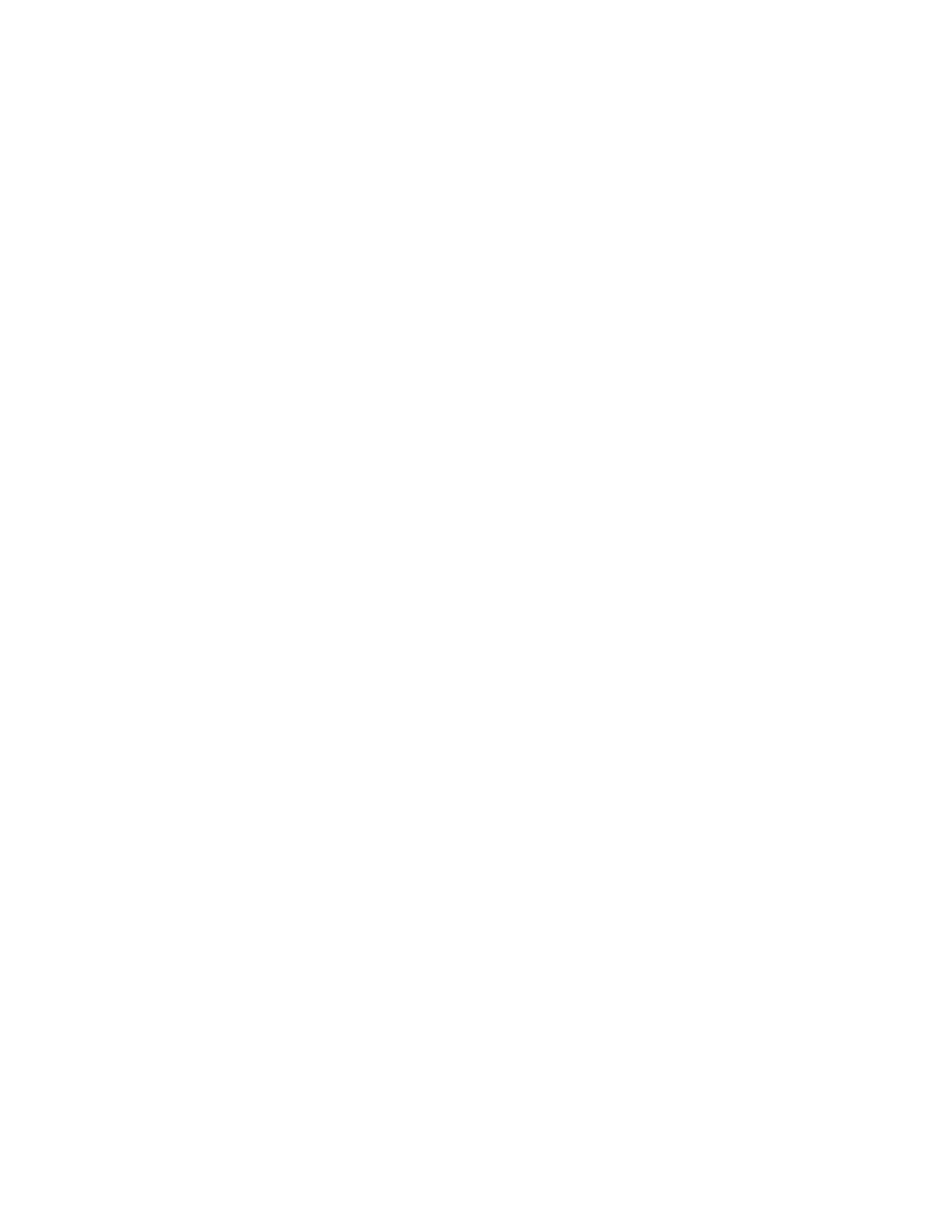
Índice alfabético
Impresora láser a color Phaser 6140
Guía del usuario
172
D
dirección de máscara de red, 35
dirección de pasarela, 35
dirección IP
acerca de, 34
asignación a la impresora, 34
asignación a la impresora
automáticamente, 35
asignación a la impresora manualmente, 35
cambio mediante CentreWare IS, 36
localización de la impresora, 37
directrices de almacenamiento del papel, 52
directrices de impresión de sobres, 75
directrices de la impresión de cartoncillo, 82
directrices de la impresión de etiquetas, 78
directrices de la impresión en papel brillante, 80
directrices de la seguridad eléctrica, 10
directrices de seguridad
para realizar el mantenimiento de la
impresora, 14
para utilizar los suministros de la
impresora, 13
directrices de seguridad de funcionamiento, 12
directrices de seguridad de la ubicación de la
impresora, 12
directrices de uso del papel, 50
directrices de uso para el papel, 50
directrices para la impresión a dos caras, 89
Disco RAM, 23
E
eliminación de la impresora, 167
especificaciones, 157
especificaciones de la fuente de
alimentación, 160
especificaciones de la impresora, 157, 158
especificaciones de rendimiento de la
impresora, 161
especificaciones del consumo de energía, 160
especificaciones eléctricas, 160
especificaciones medioambientales, 159
estado de la impresora
comprobación a través de correo
electrónico, 122
comprobación con PrintingScout, 121
comprobación en CentreWare IS, 121
etiquetas
impresión desde la bandeja 1, 79
impresión desde la ranura de alimentación
manual, 80
F
funciones de la impresora, 17
activación de las opciones para el controlador
PCL de Windows, 45
activación de las opciones para el controlador
PostScript de Windows, 44
activación opcional para Linux, 48
activación opcional para Macintosh, 46
adicionales, 23
estándar, 22
opcional, 23
funciones del botón del panel de control, 21
funciones opcionales de la impresora, 23
fusor
despeje de atascos de papel en, 154
localizar, 20
G
generalidades sobre la instalación y
configuración de la impresora, 30
H
herramientas para la solución de problemas, 130
I
impresión, 49
en cartoncillo, 82
en papel brillante, 80
en papel de tamaño personalizado, 85, 87
etiquetas, 78
sobres, 75
sobres mediante el controlador PCL, 78
sobres mediante el controlador PostScript, 77
trabajos de impresión de prueba, 97
Trabajos de impresión protegida, 94
un trabajo guardado en la memoria de la
impresora, 96
impresión a dos caras, 89
automática, 90
manual, 90

Índice alfabético
Impresora láser a color Phaser 6140
Guía del usuario
173
Impresión de documentos a dos caras, 89
automáticamente, 90
manualmente, 90
manualmente desde la bandeja 1, 91
manualmente desde la ranura de
alimentación manual, 92
impresora
adición a la lista de impresoras en
Macintosh, 40
administración, 120
conexión, 32
conexión a una red, 32
conexión mediante USB, 33
elección de un método de conexión para, 32
traslado, 127
información de asistencia, 27
información sobre normativas
Canadá, 164
Estados Unidos, 164
Europa, 165
Informe del historial de errores
impresión, 130
informes de seguridad de materiales, 166
L
la impresora sale del modo de ahorro de
energía, 24
limpieza
exterior de la impresora, 116
interior de la impresora, 117
unidad de imagen y lentes del láser, 144
M
Mapa de menús
impresión, 25
mensajes de error, 133
mensajes de error de la impresora, 130
mensajes de estado de la impresora, 130
mensajes de estado de suministros, 132
mensajes del panel de control, 132
menús
Admin., 103
Conf. PostScript, 110
Conf. puerto USB, 104
Config. bandejas, 111
Config. PCL, 108
Config. sistema, 105
Configuración de red, 103
Contad. factur., 102
Modo Mantenim., 107
navegación por el panel de control de la
impresora, 100
Páginas de información, 101
Panel de control (bloqueo), 110
menús del panel de control, 99
Modo de ahorro de energía, 24
configuración del tiempo para, 24
iniciar manualmente, 24
la impresora sale del, 24
modo de reposo, 24
configuración, 24
la impresora sale del, 24
O
opciones de encuadernación para la impresión a
dos caras, 89
opciones de formato de página, 67, 69
opciones de red
configuración, 34
opciones del controlador de impresora
Macintosh, 71
PCL, 69
PostScript (Macintosh), 71
PostScript (Windows), 67
Windows, 66
P
Página de configuración, 25
Página demo.
impresión, 130

Índice alfabético
Impresora láser a color Phaser 6140
Guía del usuario
174
páginas de información, 25, 27
páginas de información de la impresora, 25, 27
papel
aceptable para su uso, 52
almacenamiento, 52
colocación en el alimentador de 250
hojas, 60
colocación en la bandeja 1, 56
colocación en la ranura de alimentación
manual, 58
daños a la impresora, 51
tipos de soportes de impresión, 50
papel adecuado, 52
papel brillante
impresión, 80
impresión desde la bandeja 1, 81
impresión desde la ranura de alimentación
manual, 82
papel de tamaño personalizado
creación para utilizar con el controlador
PCL, 86
creación para utilizar con el controlador
PostScript, 86
definición en el controlador de impresora, 85
impresión, 87
impresión mediante el controlador PCL, 88
impresión mediante el controlador
PostScript, 87
papel y soportes de impresión admitidos, 50
papel y soportes de impresión no admitidos, 51
peso de la impresora, 158
piezas de impresora, 18
precauciones para la limpieza (general), 116
PrintingScout
comprobación del estado de la impresora
con, 121
instalación, 43
problemas con la calidad de impresión, 139
problemas de la impresora, 136
R
ranura de alimentación manual
colocación de papel en, 58
despeje de atascos de papel en, 153
impresión de etiquetas desde, 80
impresión de sobres desde, 77
impresión en cartoncillo desde, 83
impresión en papel brillante desde, 82
reciclaje
impresora, 167
suministros, 119
reciclaje de la impresora, 167
recuentos de páginas
comprobación del total de impresiones de la
impresora, 102
comprobación desde el panel de control, 125
comprobación en CentreWare IS, 121
recursos de ayuda, 27
recursos de información, 27
asistencia técnica, 27
Guía de instalación, 27
Guía de uso rápido, 27
lecciones prácticas en vídeo, 27
recursos de soporte técnico, 27
recursos de Web, 131
registro de colores, 147
activación o desactivación automática, 147
ajuste automático, 147
ajuste manual, 148
determinación de valores, 148
impresión de la tabla de corrección del
registro de colores, 148
introducción de los valores del color, 149
requisitos de seguridad de la impresora, 9
requisitos del espacio de separación de la
impresora, 31
requisitos del sistema operativo, 38

Índice alfabético
Impresora láser a color Phaser 6140
Guía del usuario
175
S
seguridad, 9
seguridad de funcionamiento, 12
seguridad de liberación de ozono, 12
seguridad de mantenimiento, 14
seguridad del cable de alimentación, 10
seguridad del láser, 10
seguridad eléctrica, 10
símbolos de precaución, 15
sobres
impresión, 75
impresión desde la bandeja 1, 76
impresión desde la ranura de alimentación
manual, 77
solución de problemas, 129
atascos de papel, 151
problemas con la calidad de impresión, 139
problemas de la impresora, 136
soportes especiales, 75
suministros
pedido, 118
reciclaje, 119
suministros de la impresora
comprobación del estado en
CentreWare IS, 121
T
tamaño del papel
configuración de las bandejas, 63
definición del tamaño de papel
personalizado en el controlador
PostScript, 85
TCP/IP, 34
terminal de conexión a tierra, 10
tipo de papel
configuración de las bandejas, 63
tóner
pedido, 118
trabajos de impresión
almacenamiento en la memoria, 95
comprobación del estado en CentreWare
IS, 121
trabajos de impresión de prueba
configuración, 97
impresión, 98
Trabajos de impresión protegida, 93
configuración, 93
impresión, 94
U
ubicación de la impresora, 31
ubicación del cartucho de tóner, 20
unidad de imagen
limpieza, 144
localizar, 20
unidad de impresión a dos caras
despeje de atascos de papel en, 156
localizar, 20
utilización del cable alargador, 10
V
valores predeterminados del controlador de
impresora
configuración para una impresora
compartida de red, 66
configuración para Windows, 65
Vínculos con la Web
información, 27
Transcripción de documentos
Xerox Phaser 6140 Color Laser Printer Xerox Phaser 6140 ® ® User Guide Guide d'utilisation Italiano Guida dell'utente Svenska Användarhandbok Русский Руководство пользователя Deutsch Benutzerhandbuch Dansk Betjeningsvejledning Türkçe Kullanıcı Kılavuzu Ελληνικά Εγχειρίδιο χρήστη Español Guía del usuario Čeština Uživatelská příručka Português Guia do usuário Polski Przewodnik użytkownika Magyar Felhasználói útmutató Nederlands Gebruikershandleiding © Xerox Corporation, 2009. Reservados todos los derechos. Derechos de obra no publicada reservados conforme a las leyes de propiedad intelectual de Estados Unidos. El contenido de esta obra no puede reproducirse en forma alguna sin el permiso de Xerox Corporation. La protección de derechos de autor que se declara comprende todo tipo de materiales e información sujetos a protección de derechos de autor, ahora permitidos por la ley judicial o estatutaria, u otorgados en lo sucesivo, incluyendo, sin limitación, el material generado por los programas de software que se muestran en la pantalla, como estilos, plantillas, iconos, pantallas, vistas, etc. Xerox®, CentreWare®, Phaser®, PrintingScout®, Walk-Up® y el diseño de la esfera de conectividad son marcas comerciales de Xerox Corporation en Estados Unidos y/o en otros países. Adobe Reader®, Adobe Type Manager®, ATM™, Flash®, Macromedia®, Photoshop® y PostScript® son marcas comerciales de Adobe Systems Incorporated en Estados Unidos y/o en otros países. Apple®, AppleTalk®, Bonjour®, EtherTalk®, Macintosh®, Mac OS® y TrueType® son marcas comerciales de Apple Computer, Inc. en Estados Unidos y/o en otros países. HP-GL®, HP-UX® y PCL® son marcas comerciales de Hewlett-Packard Corporation en Estados Unidos y/o en otros países. IBM® y AIX® son marcas comerciales de International Business Machines Corporation en los Estados Unidos y/o en otros países. Microsoft®, Windows Vista®, Windows® y Windows Server® son marcas comerciales de Microsoft Corporation en Estados Unidos y/o en otros países. Novell®, NetWare®, NDPS®, NDS®, Novell Directory Services®, IPX™ y Novell Distributed Print Services™ son marcas comerciales de Novell, Incorporated en Estados Unidos y/o en otros países. SGI® IRIX® es una marca comercial de Silicon Graphics, Inc. SunSM, Sun Microsystems™ y Solaris™ son marcas comerciales de Sun Microsystems, Incorporated en Estados Unidos y/o en otros países. UNIX® es una marca comercial en los Estados Unidos y en otros países, que se otorga con licencia exclusivamente a través de X/ Open Company Limited. Como socio de ENERGY STAR®, Xerox Corporation ha establecido que este producto cumple con las directrices de ahorro de energía de ENERGY STAR. El nombre y el logotipo de ENERGY STAR son marcas registradas en Estados Unidos. Índice 1 Seguridad Seguridad eléctrica . . . . . . . . . . . . . . . . . . . . . . . . . . . . . . . . . . . . . . . . . . . . . . . . . . . . . . . . . . . . . . . . . . . . . . . . . . . . Directrices generales . . . . . . . . . . . . . . . . . . . . . . . . . . . . . . . . . . . . . . . . . . . . . . . . . . . . . . . . . . . . . . . . . . . . . . . Seguridad del láser . . . . . . . . . . . . . . . . . . . . . . . . . . . . . . . . . . . . . . . . . . . . . . . . . . . . . . . . . . . . . . . . . . . . . . . . Cable de alimentación . . . . . . . . . . . . . . . . . . . . . . . . . . . . . . . . . . . . . . . . . . . . . . . . . . . . . . . . . . . . . . . . . . . . . Seguridad durante el funcionamiento. . . . . . . . . . . . . . . . . . . . . . . . . . . . . . . . . . . . . . . . . . . . . . . . . . . . . . . . . . . Directrices de funcionamiento . . . . . . . . . . . . . . . . . . . . . . . . . . . . . . . . . . . . . . . . . . . . . . . . . . . . . . . . . . . . . . Liberación de ozono. . . . . . . . . . . . . . . . . . . . . . . . . . . . . . . . . . . . . . . . . . . . . . . . . . . . . . . . . . . . . . . . . . . . . . . . Ubicación de la impresora . . . . . . . . . . . . . . . . . . . . . . . . . . . . . . . . . . . . . . . . . . . . . . . . . . . . . . . . . . . . . . . . . . Suministros de la impresora . . . . . . . . . . . . . . . . . . . . . . . . . . . . . . . . . . . . . . . . . . . . . . . . . . . . . . . . . . . . . . . . Seguridad de mantenimiento . . . . . . . . . . . . . . . . . . . . . . . . . . . . . . . . . . . . . . . . . . . . . . . . . . . . . . . . . . . . . . . . . . Símbolos de la impresora . . . . . . . . . . . . . . . . . . . . . . . . . . . . . . . . . . . . . . . . . . . . . . . . . . . . . . . . . . . . . . . . . . . . . . 2 10 10 10 10 12 12 12 12 13 14 15 Características Componentes principales y funciones . . . . . . . . . . . . . . . . . . . . . . . . . . . . . . . . . . . . . . . . . . . . . . . . . . . . . . . . . . . Vista frontal . . . . . . . . . . . . . . . . . . . . . . . . . . . . . . . . . . . . . . . . . . . . . . . . . . . . . . . . . . . . . . . . . . . . . . . . . . . . . . . Vista posterior . . . . . . . . . . . . . . . . . . . . . . . . . . . . . . . . . . . . . . . . . . . . . . . . . . . . . . . . . . . . . . . . . . . . . . . . . . . . . Componentes internos . . . . . . . . . . . . . . . . . . . . . . . . . . . . . . . . . . . . . . . . . . . . . . . . . . . . . . . . . . . . . . . . . . . . . Panel de control . . . . . . . . . . . . . . . . . . . . . . . . . . . . . . . . . . . . . . . . . . . . . . . . . . . . . . . . . . . . . . . . . . . . . . . . . . . Configuraciones y opciones . . . . . . . . . . . . . . . . . . . . . . . . . . . . . . . . . . . . . . . . . . . . . . . . . . . . . . . . . . . . . . . . . . . . Configuraciones . . . . . . . . . . . . . . . . . . . . . . . . . . . . . . . . . . . . . . . . . . . . . . . . . . . . . . . . . . . . . . . . . . . . . . . . . . . Características estándar. . . . . . . . . . . . . . . . . . . . . . . . . . . . . . . . . . . . . . . . . . . . . . . . . . . . . . . . . . . . . . . . . . . . Funciones adicionales . . . . . . . . . . . . . . . . . . . . . . . . . . . . . . . . . . . . . . . . . . . . . . . . . . . . . . . . . . . . . . . . . . . . . . Características opcionales . . . . . . . . . . . . . . . . . . . . . . . . . . . . . . . . . . . . . . . . . . . . . . . . . . . . . . . . . . . . . . . . . . Modo de ahorro de energía . . . . . . . . . . . . . . . . . . . . . . . . . . . . . . . . . . . . . . . . . . . . . . . . . . . . . . . . . . . . . . . . . . . . Configuración del temporizador de ahorro de energía . . . . . . . . . . . . . . . . . . . . . . . . . . . . . . . . . . . . . . . . Salida del modo de ahorro de energía. . . . . . . . . . . . . . . . . . . . . . . . . . . . . . . . . . . . . . . . . . . . . . . . . . . . . . . Inicio del modo de ahorro de energía . . . . . . . . . . . . . . . . . . . . . . . . . . . . . . . . . . . . . . . . . . . . . . . . . . . . . . . Páginas de información . . . . . . . . . . . . . . . . . . . . . . . . . . . . . . . . . . . . . . . . . . . . . . . . . . . . . . . . . . . . . . . . . . . . . . . . Mapa de menús . . . . . . . . . . . . . . . . . . . . . . . . . . . . . . . . . . . . . . . . . . . . . . . . . . . . . . . . . . . . . . . . . . . . . . . . . . . Página de configuración . . . . . . . . . . . . . . . . . . . . . . . . . . . . . . . . . . . . . . . . . . . . . . . . . . . . . . . . . . . . . . . . . . . Servicios de Internet de CentreWare . . . . . . . . . . . . . . . . . . . . . . . . . . . . . . . . . . . . . . . . . . . . . . . . . . . . . . . . . . . . Más información . . . . . . . . . . . . . . . . . . . . . . . . . . . . . . . . . . . . . . . . . . . . . . . . . . . . . . . . . . . . . . . . . . . . . . . . . . . . . . Impresora láser a color Phaser 6140 Guía del usuario 18 18 19 20 21 22 22 22 23 23 24 24 24 24 25 25 25 26 27 3 Índice 3 Instalación y configuración Generalidades sobre la instalación y configuración . . . . . . . . . . . . . . . . . . . . . . . . . . . . . . . . . . . . . . . . . . . . . . Selección de una ubicación para la impresora . . . . . . . . . . . . . . . . . . . . . . . . . . . . . . . . . . . . . . . . . . . . . . . . . . . Conexión de la impresora . . . . . . . . . . . . . . . . . . . . . . . . . . . . . . . . . . . . . . . . . . . . . . . . . . . . . . . . . . . . . . . . . . . . . . Elección de un método de conexión . . . . . . . . . . . . . . . . . . . . . . . . . . . . . . . . . . . . . . . . . . . . . . . . . . . . . . . . . Conexión a través de una red . . . . . . . . . . . . . . . . . . . . . . . . . . . . . . . . . . . . . . . . . . . . . . . . . . . . . . . . . . . . . . . Conexión mediante USB . . . . . . . . . . . . . . . . . . . . . . . . . . . . . . . . . . . . . . . . . . . . . . . . . . . . . . . . . . . . . . . . . . . Configuración de las opciones de red . . . . . . . . . . . . . . . . . . . . . . . . . . . . . . . . . . . . . . . . . . . . . . . . . . . . . . . . . . . Acerca de las direcciones TCP/IP e IP. . . . . . . . . . . . . . . . . . . . . . . . . . . . . . . . . . . . . . . . . . . . . . . . . . . . . . . . Asignación de la dirección IP de la impresora . . . . . . . . . . . . . . . . . . . . . . . . . . . . . . . . . . . . . . . . . . . . . . . . Localización de la dirección IP de la impresora . . . . . . . . . . . . . . . . . . . . . . . . . . . . . . . . . . . . . . . . . . . . . . . Instalación de los controladores de impresora . . . . . . . . . . . . . . . . . . . . . . . . . . . . . . . . . . . . . . . . . . . . . . . . . . . Requisitos del sistema operativo . . . . . . . . . . . . . . . . . . . . . . . . . . . . . . . . . . . . . . . . . . . . . . . . . . . . . . . . . . . . Controladores disponibles . . . . . . . . . . . . . . . . . . . . . . . . . . . . . . . . . . . . . . . . . . . . . . . . . . . . . . . . . . . . . . . . . . Instalación de los controladores de impresora para Windows . . . . . . . . . . . . . . . . . . . . . . . . . . . . . . . . . Instalación del controlador de impresora para Macintosh OS X . . . . . . . . . . . . . . . . . . . . . . . . . . . . . . . Adición de la impresora para Macintosh. . . . . . . . . . . . . . . . . . . . . . . . . . . . . . . . . . . . . . . . . . . . . . . . . . . . . Instalación de PrintingScout . . . . . . . . . . . . . . . . . . . . . . . . . . . . . . . . . . . . . . . . . . . . . . . . . . . . . . . . . . . . . . . . . . . Activación de las funciones opcionales . . . . . . . . . . . . . . . . . . . . . . . . . . . . . . . . . . . . . . . . . . . . . . . . . . . . . . . . . . Activación de las funciones opcionales para el controlador PostScript de Windows . . . . . . . . . . . . . Activación de las funciones opcionales para el controlador PCL de Windows . . . . . . . . . . . . . . . . . . . Activación de las funciones opcionales para Macintosh . . . . . . . . . . . . . . . . . . . . . . . . . . . . . . . . . . . . . . Activación de las funciones opcionales para Linux . . . . . . . . . . . . . . . . . . . . . . . . . . . . . . . . . . . . . . . . . . . 4 Impresión Papel y soportes de impresión admitidos . . . . . . . . . . . . . . . . . . . . . . . . . . . . . . . . . . . . . . . . . . . . . . . . . . . . . . . . Directrices de uso del papel. . . . . . . . . . . . . . . . . . . . . . . . . . . . . . . . . . . . . . . . . . . . . . . . . . . . . . . . . . . . . . . . . Papel que puede producir daños en la impresora. . . . . . . . . . . . . . . . . . . . . . . . . . . . . . . . . . . . . . . . . . . . . Directrices de almacenamiento del papel. . . . . . . . . . . . . . . . . . . . . . . . . . . . . . . . . . . . . . . . . . . . . . . . . . . . Papel adecuado . . . . . . . . . . . . . . . . . . . . . . . . . . . . . . . . . . . . . . . . . . . . . . . . . . . . . . . . . . . . . . . . . . . . . . . . . . . Colocación de papel . . . . . . . . . . . . . . . . . . . . . . . . . . . . . . . . . . . . . . . . . . . . . . . . . . . . . . . . . . . . . . . . . . . . . . . . . . . Colocación de papel en la bandeja 1 . . . . . . . . . . . . . . . . . . . . . . . . . . . . . . . . . . . . . . . . . . . . . . . . . . . . . . . . Colocación de papel en la ranura de alimentación manual . . . . . . . . . . . . . . . . . . . . . . . . . . . . . . . . . . . Colocación de papel en el alimentador de 250 hojas (Bandeja 2) . . . . . . . . . . . . . . . . . . . . . . . . . . . . . Configuración de los tipos y tamaños de papel . . . . . . . . . . . . . . . . . . . . . . . . . . . . . . . . . . . . . . . . . . . . . . . . . . Configuración del tipo de papel. . . . . . . . . . . . . . . . . . . . . . . . . . . . . . . . . . . . . . . . . . . . . . . . . . . . . . . . . . . . . Configuración del tamaño de papel . . . . . . . . . . . . . . . . . . . . . . . . . . . . . . . . . . . . . . . . . . . . . . . . . . . . . . . . . Selección de las opciones de impresión. . . . . . . . . . . . . . . . . . . . . . . . . . . . . . . . . . . . . . . . . . . . . . . . . . . . . . . . . . Selección de los valores predeterminados de impresión en Windows . . . . . . . . . . . . . . . . . . . . . . . . . . Selección de los valores predeterminados de impresión en Windows para una impresora compartida de red. . . . . . . . . . . . . . . . . . . . . . . . . . . . . . . . . . . . . . . . . . . . . . . . . . . . . . . . . . Selección de las opciones de impresión para un trabajo en particular en Windows . . . . . . . . . . . . . Selección de las opciones de impresión para un trabajo en particular en Macintosh . . . . . . . . . . . . 4 30 31 32 32 32 33 34 34 34 37 38 38 38 39 40 40 43 44 44 45 46 48 Impresora láser a color Phaser 6140 Guía del usuario 50 50 51 52 52 56 56 58 60 63 63 64 65 65 66 66 71 Índice Impresión en soportes especiales . . . . . . . . . . . . . . . . . . . . . . . . . . . . . . . . . . . . . . . . . . . . . . . . . . . . . . . . . . . . . . . Impresión de sobres . . . . . . . . . . . . . . . . . . . . . . . . . . . . . . . . . . . . . . . . . . . . . . . . . . . . . . . . . . . . . . . . . . . . . . . Impresión de etiquetas . . . . . . . . . . . . . . . . . . . . . . . . . . . . . . . . . . . . . . . . . . . . . . . . . . . . . . . . . . . . . . . . . . . . Impresión en papel brillante. . . . . . . . . . . . . . . . . . . . . . . . . . . . . . . . . . . . . . . . . . . . . . . . . . . . . . . . . . . . . . . . Impresión en cartoncillo. . . . . . . . . . . . . . . . . . . . . . . . . . . . . . . . . . . . . . . . . . . . . . . . . . . . . . . . . . . . . . . . . . . . Impresión en tamaños personalizados . . . . . . . . . . . . . . . . . . . . . . . . . . . . . . . . . . . . . . . . . . . . . . . . . . . . . . . . . . Definición de tamaños de papel personalizados . . . . . . . . . . . . . . . . . . . . . . . . . . . . . . . . . . . . . . . . . . . . . Impresión en papel de tamaño personalizado . . . . . . . . . . . . . . . . . . . . . . . . . . . . . . . . . . . . . . . . . . . . . . . Impresión en ambas caras del papel . . . . . . . . . . . . . . . . . . . . . . . . . . . . . . . . . . . . . . . . . . . . . . . . . . . . . . . . . . . . Directrices de la impresión automática a dos caras. . . . . . . . . . . . . . . . . . . . . . . . . . . . . . . . . . . . . . . . . . . Opciones de borde de encuadernación . . . . . . . . . . . . . . . . . . . . . . . . . . . . . . . . . . . . . . . . . . . . . . . . . . . . . . Impresión automática a dos caras . . . . . . . . . . . . . . . . . . . . . . . . . . . . . . . . . . . . . . . . . . . . . . . . . . . . . . . . . . Impresión manual a dos caras . . . . . . . . . . . . . . . . . . . . . . . . . . . . . . . . . . . . . . . . . . . . . . . . . . . . . . . . . . . . . . Impresión con Impresión protegida. . . . . . . . . . . . . . . . . . . . . . . . . . . . . . . . . . . . . . . . . . . . . . . . . . . . . . . . . . . . . Configuración de un trabajo de impresión protegida . . . . . . . . . . . . . . . . . . . . . . . . . . . . . . . . . . . . . . . . . Impresión de un trabajo de impresión protegida. . . . . . . . . . . . . . . . . . . . . . . . . . . . . . . . . . . . . . . . . . . . . Almacenamiento de un trabajo de impresión en la memoria . . . . . . . . . . . . . . . . . . . . . . . . . . . . . . . . . Impresión de un trabajo guardado. . . . . . . . . . . . . . . . . . . . . . . . . . . . . . . . . . . . . . . . . . . . . . . . . . . . . . . . . . Impresión con Impresión de prueba . . . . . . . . . . . . . . . . . . . . . . . . . . . . . . . . . . . . . . . . . . . . . . . . . . . . . . . . . . . . Configuración de un trabajo de impresión de prueba. . . . . . . . . . . . . . . . . . . . . . . . . . . . . . . . . . . . . . . . . Impresión de un trabajo de prueba . . . . . . . . . . . . . . . . . . . . . . . . . . . . . . . . . . . . . . . . . . . . . . . . . . . . . . . . . 5 75 75 78 80 82 85 85 87 89 89 89 90 90 93 93 94 95 96 97 97 98 Menús del panel de control Navegación por los menús del panel de control. . . . . . . . . . . . . . . . . . . . . . . . . . . . . . . . . . . . . . . . . . . . . . . . . 100 Menú Páginas de información . . . . . . . . . . . . . . . . . . . . . . . . . . . . . . . . . . . . . . . . . . . . . . . . . . . . . . . . . . . . . . . . . 101 Menú Contad. factur. . . . . . . . . . . . . . . . . . . . . . . . . . . . . . . . . . . . . . . . . . . . . . . . . . . . . . . . . . . . . . . . . . . . . . . . . . 102 Menú Admin.. . . . . . . . . . . . . . . . . . . . . . . . . . . . . . . . . . . . . . . . . . . . . . . . . . . . . . . . . . . . . . . . . . . . . . . . . . . . . . . . . 103 Menú Configuración de red. . . . . . . . . . . . . . . . . . . . . . . . . . . . . . . . . . . . . . . . . . . . . . . . . . . . . . . . . . . . . . . . 103 Menú Conf. puerto USB . . . . . . . . . . . . . . . . . . . . . . . . . . . . . . . . . . . . . . . . . . . . . . . . . . . . . . . . . . . . . . . . . . . 104 Menú Config. sistema . . . . . . . . . . . . . . . . . . . . . . . . . . . . . . . . . . . . . . . . . . . . . . . . . . . . . . . . . . . . . . . . . . . . . 105 Menú Modo Mantenim. . . . . . . . . . . . . . . . . . . . . . . . . . . . . . . . . . . . . . . . . . . . . . . . . . . . . . . . . . . . . . . . . . . . 107 Menú Config. PCL. . . . . . . . . . . . . . . . . . . . . . . . . . . . . . . . . . . . . . . . . . . . . . . . . . . . . . . . . . . . . . . . . . . . . . . . . 108 Menú Config. PostScript. . . . . . . . . . . . . . . . . . . . . . . . . . . . . . . . . . . . . . . . . . . . . . . . . . . . . . . . . . . . . . . . . . . 110 Menú del panel de control. . . . . . . . . . . . . . . . . . . . . . . . . . . . . . . . . . . . . . . . . . . . . . . . . . . . . . . . . . . . . . . . . 110 Menú Config. bandejas . . . . . . . . . . . . . . . . . . . . . . . . . . . . . . . . . . . . . . . . . . . . . . . . . . . . . . . . . . . . . . . . . . . . . . . 111 Configuración de la bandeja 1. . . . . . . . . . . . . . . . . . . . . . . . . . . . . . . . . . . . . . . . . . . . . . . . . . . . . . . . . . . . . 112 Configuración del alimentador de 250 hojas (Bandeja 2). . . . . . . . . . . . . . . . . . . . . . . . . . . . . . . . . . . . 113 Impresora láser a color Phaser 6140 Guía del usuario 5 Índice 6 Mantenimiento Limpieza de la impresora. . . . . . . . . . . . . . . . . . . . . . . . . . . . . . . . . . . . . . . . . . . . . . . . . . . . . . . . . . . . . . . . . . . . . . 116 Precauciones generales . . . . . . . . . . . . . . . . . . . . . . . . . . . . . . . . . . . . . . . . . . . . . . . . . . . . . . . . . . . . . . . . . . . 116 Limpieza del exterior . . . . . . . . . . . . . . . . . . . . . . . . . . . . . . . . . . . . . . . . . . . . . . . . . . . . . . . . . . . . . . . . . . . . . . 116 Limpieza del interior . . . . . . . . . . . . . . . . . . . . . . . . . . . . . . . . . . . . . . . . . . . . . . . . . . . . . . . . . . . . . . . . . . . . . . 117 Pedidos de suministros. . . . . . . . . . . . . . . . . . . . . . . . . . . . . . . . . . . . . . . . . . . . . . . . . . . . . . . . . . . . . . . . . . . . . . . . 118 Consumibles. . . . . . . . . . . . . . . . . . . . . . . . . . . . . . . . . . . . . . . . . . . . . . . . . . . . . . . . . . . . . . . . . . . . . . . . . . . . . . 118 Elementos de mantenimiento de rutina . . . . . . . . . . . . . . . . . . . . . . . . . . . . . . . . . . . . . . . . . . . . . . . . . . . . 118 Cuándo hacer un pedido de suministros . . . . . . . . . . . . . . . . . . . . . . . . . . . . . . . . . . . . . . . . . . . . . . . . . . . . 119 Reciclaje de suministros . . . . . . . . . . . . . . . . . . . . . . . . . . . . . . . . . . . . . . . . . . . . . . . . . . . . . . . . . . . . . . . . . . . 119 Administración de la impresora. . . . . . . . . . . . . . . . . . . . . . . . . . . . . . . . . . . . . . . . . . . . . . . . . . . . . . . . . . . . . . . . 120 Administración de la impresora con CentreWare IS . . . . . . . . . . . . . . . . . . . . . . . . . . . . . . . . . . . . . . . . . 120 Comprobación del estado de la impresora con PrintingScout . . . . . . . . . . . . . . . . . . . . . . . . . . . . . . . . 121 Comprobación del estado de la impresora a través de correo electrónico . . . . . . . . . . . . . . . . . . . . . 122 Comprobación de los recuentos de páginas . . . . . . . . . . . . . . . . . . . . . . . . . . . . . . . . . . . . . . . . . . . . . . . . . . . . 125 Acceso al contador de facturación . . . . . . . . . . . . . . . . . . . . . . . . . . . . . . . . . . . . . . . . . . . . . . . . . . . . . . . . . 125 Impresión del informe de volumen de impresión . . . . . . . . . . . . . . . . . . . . . . . . . . . . . . . . . . . . . . . . . . . . 126 Traslado de la impresora . . . . . . . . . . . . . . . . . . . . . . . . . . . . . . . . . . . . . . . . . . . . . . . . . . . . . . . . . . . . . . . . . . . . . . 127 7 Solución de problemas Generalidades sobre solución de problemas . . . . . . . . . . . . . . . . . . . . . . . . . . . . . . . . . . . . . . . . . . . . . . . . . . . . 130 Mensajes de error y de estado . . . . . . . . . . . . . . . . . . . . . . . . . . . . . . . . . . . . . . . . . . . . . . . . . . . . . . . . . . . . . 130 Alertas de PrintingScout. . . . . . . . . . . . . . . . . . . . . . . . . . . . . . . . . . . . . . . . . . . . . . . . . . . . . . . . . . . . . . . . . . . 130 Asistente de Ayuda en línea . . . . . . . . . . . . . . . . . . . . . . . . . . . . . . . . . . . . . . . . . . . . . . . . . . . . . . . . . . . . . . . 130 Páginas de información . . . . . . . . . . . . . . . . . . . . . . . . . . . . . . . . . . . . . . . . . . . . . . . . . . . . . . . . . . . . . . . . . . . 130 Vínculos con la Web . . . . . . . . . . . . . . . . . . . . . . . . . . . . . . . . . . . . . . . . . . . . . . . . . . . . . . . . . . . . . . . . . . . . . . 131 Mensajes del panel de control . . . . . . . . . . . . . . . . . . . . . . . . . . . . . . . . . . . . . . . . . . . . . . . . . . . . . . . . . . . . . . . . . 132 Mensajes de estado de suministros . . . . . . . . . . . . . . . . . . . . . . . . . . . . . . . . . . . . . . . . . . . . . . . . . . . . . . . . 132 Mensajes de error. . . . . . . . . . . . . . . . . . . . . . . . . . . . . . . . . . . . . . . . . . . . . . . . . . . . . . . . . . . . . . . . . . . . . . . . . 133 Problemas con la impresora . . . . . . . . . . . . . . . . . . . . . . . . . . . . . . . . . . . . . . . . . . . . . . . . . . . . . . . . . . . . . . . . . . . 136 Problemas con la calidad de impresión. . . . . . . . . . . . . . . . . . . . . . . . . . . . . . . . . . . . . . . . . . . . . . . . . . . . . . . . . 139 Limpieza de la unidad de imagen y de las lentes del láser . . . . . . . . . . . . . . . . . . . . . . . . . . . . . . . . . . . . . . . 144 Registro de colores . . . . . . . . . . . . . . . . . . . . . . . . . . . . . . . . . . . . . . . . . . . . . . . . . . . . . . . . . . . . . . . . . . . . . . . . . . . 147 Activación/desactivación del ajuste automático del registro de colores . . . . . . . . . . . . . . . . . . . . . . . 147 Ejecución de un ajuste automático del registro de colores . . . . . . . . . . . . . . . . . . . . . . . . . . . . . . . . . . . 147 Ejecución de un ajuste manual del registro de colores . . . . . . . . . . . . . . . . . . . . . . . . . . . . . . . . . . . . . . . 148 Atascos de papel . . . . . . . . . . . . . . . . . . . . . . . . . . . . . . . . . . . . . . . . . . . . . . . . . . . . . . . . . . . . . . . . . . . . . . . . . . . . . 151 Prevención de atascos de papel. . . . . . . . . . . . . . . . . . . . . . . . . . . . . . . . . . . . . . . . . . . . . . . . . . . . . . . . . . . . 151 Despeje de atascos de papel . . . . . . . . . . . . . . . . . . . . . . . . . . . . . . . . . . . . . . . . . . . . . . . . . . . . . . . . . . . . . . 152 6 Impresora láser a color Phaser 6140 Guía del usuario Índice 8 Especificaciones de la impresora Especificaciones físicas . . . . . . . . . . . . . . . . . . . . . . . . . . . . . . . . . . . . . . . . . . . . . . . . . . . . . . . . . . . . . . . . . . . . . . . 158 Pesos y dimensiones . . . . . . . . . . . . . . . . . . . . . . . . . . . . . . . . . . . . . . . . . . . . . . . . . . . . . . . . . . . . . . . . . . . . . . 158 Especificaciones medioambientales . . . . . . . . . . . . . . . . . . . . . . . . . . . . . . . . . . . . . . . . . . . . . . . . . . . . . . . . . . . 159 Temperatura . . . . . . . . . . . . . . . . . . . . . . . . . . . . . . . . . . . . . . . . . . . . . . . . . . . . . . . . . . . . . . . . . . . . . . . . . . . . . 159 Humedad relativa . . . . . . . . . . . . . . . . . . . . . . . . . . . . . . . . . . . . . . . . . . . . . . . . . . . . . . . . . . . . . . . . . . . . . . . . 159 Altura . . . . . . . . . . . . . . . . . . . . . . . . . . . . . . . . . . . . . . . . . . . . . . . . . . . . . . . . . . . . . . . . . . . . . . . . . . . . . . . . . . . . 159 Especificaciones eléctricas . . . . . . . . . . . . . . . . . . . . . . . . . . . . . . . . . . . . . . . . . . . . . . . . . . . . . . . . . . . . . . . . . . . . 160 Fuente de alimentación . . . . . . . . . . . . . . . . . . . . . . . . . . . . . . . . . . . . . . . . . . . . . . . . . . . . . . . . . . . . . . . . . . . 160 Consumo de energía . . . . . . . . . . . . . . . . . . . . . . . . . . . . . . . . . . . . . . . . . . . . . . . . . . . . . . . . . . . . . . . . . . . . . . 160 Especificaciones de rendimiento. . . . . . . . . . . . . . . . . . . . . . . . . . . . . . . . . . . . . . . . . . . . . . . . . . . . . . . . . . . . . . . 161 A Información sobre normativas Interferencia electromagnética. . . . . . . . . . . . . . . . . . . . . . . . . . . . . . . . . . . . . . . . . . . . . . . . . . . . . . . . . . . . . . . . 164 Estados Unidos (Normativa FCC) . . . . . . . . . . . . . . . . . . . . . . . . . . . . . . . . . . . . . . . . . . . . . . . . . . . . . . . . . . 164 Canadá (normativa) . . . . . . . . . . . . . . . . . . . . . . . . . . . . . . . . . . . . . . . . . . . . . . . . . . . . . . . . . . . . . . . . . . . . . . 164 Unión Europea . . . . . . . . . . . . . . . . . . . . . . . . . . . . . . . . . . . . . . . . . . . . . . . . . . . . . . . . . . . . . . . . . . . . . . . . . . . 165 Informes de seguridad de materiales . . . . . . . . . . . . . . . . . . . . . . . . . . . . . . . . . . . . . . . . . . . . . . . . . . . . . . . . . . 166 B Reciclaje y eliminación Todos los países . . . . . . . . . . . . . . . . . . . . . . . . . . . . . . . . . . . . . . . . . . . . . . . . . . . . . . . . . . . . . . . . . . . . . . . . . . 167 Norteamérica . . . . . . . . . . . . . . . . . . . . . . . . . . . . . . . . . . . . . . . . . . . . . . . . . . . . . . . . . . . . . . . . . . . . . . . . . . . . 167 Otros países . . . . . . . . . . . . . . . . . . . . . . . . . . . . . . . . . . . . . . . . . . . . . . . . . . . . . . . . . . . . . . . . . . . . . . . . . . . . . . 167 Unión Europea . . . . . . . . . . . . . . . . . . . . . . . . . . . . . . . . . . . . . . . . . . . . . . . . . . . . . . . . . . . . . . . . . . . . . . . . . . . 167 Índice alfabético Impresora láser a color Phaser 6140 Guía del usuario 7 Índice 8 Impresora láser a color Phaser 6140 Guía del usuario Seguridad 1 Este capítulo incluye: • Seguridad eléctrica en la página 10 • Seguridad durante el funcionamiento en la página 12 • Seguridad de mantenimiento en la página 14 • Símbolos de la impresora en la página 15 La impresora y los suministros recomendados se han diseñado y probado para que cumplan estrictos requisitos de seguridad. Prestar atención a la información siguiente garantizará un funcionamiento seguro de la impresora de forma continua. Impresora láser a color Phaser 6140 Guía del usuario 9 Seguridad Seguridad eléctrica Directrices generales Advertencia: No introduzca objetos (incluidos los clips y grapas) en las ranuras o aberturas de la impresora. Si hace contacto con algún punto con carga eléctrica o si cortocircuita algún componente, podría producirse un incendio o una descarga eléctrica. Advertencia: No extraiga las cubiertas o dispositivos de seguridad que están sujetos con tornillos, a menos que esté instalando algún equipo opcional y se haya indicado expresamente que lo haga. Cuando se realizan estas instalaciones, la impresora debe estar apagada. Desconecte el cable de alimentación eléctrica cuando extraiga las puertas y los dispositivos de seguridad para instalar algún equipo opcional. A excepción de las opciones instalables por el usuario, los componentes que se encuentran tras dichas cubiertas no requieren ningún tipo de mantenimiento o servicio por parte del usuario. Nota: Puede dejar la impresora encendida para un rendimiento óptimo del equipo, ya que esto no representa ningún peligro. No obstante, si la impresora va a estar sin utilizarse durante un largo período de tiempo, debe apagarse y desenchufarse. Las situaciones siguientes representan un riesgo para su seguridad: • El cable de alimentación está dañado o raído. • Se ha derramado líquido en la impresora. • La impresora está expuesta a agua. Si se produce alguna de estas condiciones: 1. Apague la impresora de inmediato. 2. Desconecte el cable de alimentación de la toma eléctrica. 3. Llame a un representante del servicio técnico autorizado. Seguridad del láser Esta impresora cumple con las normas de rendimiento para productos láser estipuladas por organismos gubernamentales, nacionales e internacionales como producto láser de clase 1. La impresora no emite luz peligrosa, ya que su haz está totalmente confinado durante todos los modos de mantenimiento y trabajo del cliente. Advertencia: El uso de controles, ajustes o procedimientos que no sean los especificados en este manual puede ocasionar una exposición peligrosa a la radiación. Cable de alimentación • • • 10 Use el cable de alimentación suministrado con la impresora. Enchufe el cable directamente a una toma eléctrica correctamente conectada a tierra. Asegúrese de que los extremos del cable están enchufados de forma segura. Si no sabe si el enchufe está conectado a tierra, pida a un electricista que lo compruebe. No utilice un enchufe adaptador a tierra para conectar la impresora a una toma eléctrica que no tenga conexión a tierra. Impresora láser a color Phaser 6140 Guía del usuario Seguridad • • Utilice un cable alargador o una regleta de conexiones diseñado para soportar la corriente eléctrica de la impresora. Compruebe que la impresora está enchufada a una toma eléctrica que proporcione el voltaje adecuado. Revise las especificaciones eléctricas de la impresora con un electricista si es necesario. Advertencia: Para evitar la posibilidad de una descarga eléctrica, asegúrese de que la impresora esté correctamente conectada a tierra. Los productos eléctricos pueden conllevar riesgos en caso de uso indebido. • • No ponga la impresora en un lugar donde se pueda pisar el cable de alimentación eléctrica. No coloque objetos sobre el cable de alimentación eléctrica. El cable de alimentación está conectado a la impresora (como dispositivo que se enchufa) en la parte posterior de la misma. Si fuese necesario desconectar todas las conexiones eléctricas de la impresora, desconecte el cable de alimentación de la toma eléctrica. Impresora láser a color Phaser 6140 Guía del usuario 11 Seguridad Seguridad durante el funcionamiento Su impresora y los suministros se han diseñado y probado para que cumplan estrictos requisitos de seguridad. Estos requisitos consisten en la inspección y aprobación de la unidad por parte de un organismo de seguridad y el cumplimiento de las normas medioambientales establecidas. Si presta atención a las siguientes normas de seguridad, contribuirá a que su impresora funcione continuamente de forma segura. Directrices de funcionamiento • • • • No quite la bandeja de origen de papel que ha seleccionado en el controlador de impresora o en el panel de control mientras la impresora está imprimiendo. No abra las puertas mientras la impresora está imprimiendo. No mueva la impresora mientras está imprimiendo. Mantenga las manos, cabello, collares, etc. apartados de los rodillos de alimentación y salida. Liberación de ozono Durante la impresión se libera una pequeña cantidad de ozono. Esta cantidad es lo suficientemente pequeña como para que no ocasione daños personales. Sin embargo, asegúrese de que la sala donde vaya a utilizarse la impresora goce de una ventilación adecuada, sobre todo si va a imprimir grandes volúmenes de material, o si la impresora se utilizará de una manera continua durante un período de tiempo prolongado. Ubicación de la impresora • • • • • • • • • 12 No bloquee ni tape las ranuras o aberturas de la impresora. Estas aberturas tienen por objeto ventilar la impresora y evitar que la impresora se caliente en exceso. Coloque la impresora en una zona sin polvo y con suficiente espacio para el funcionamiento y mantenimiento. Si desea más información, consulte Selección de una ubicación para la impresora en la página 31. No almacene u opere la impresora en ambientes extremadamente calientes, fríos o húmedos. Si desea obtener información sobre las especificaciones ambientales para un rendimiento óptimo, consulte Especificaciones medioambientales en la página 159. Coloque la impresora en una superficie nivelada y sólida, sin vibraciones, capaz de resistir el peso de la impresora. El peso mínimo de la impresora, sin materiales de embalaje es de 18.4 kg (40.57 libras). No coloque la impresora cerca de una fuente de calor. No exponga la impresora a la luz directa del sol para evitar dañar los componentes sensibles a la luz. No exponga directamente la impresora a la corriente de aire frío de un sistema de aire acondicionado. No coloque la impresora en lugares que puedan estar expuestos a vibraciones. Para un óptimo rendimiento, no use la impresora a una altura superior a 3000 metros. Impresora láser a color Phaser 6140 Guía del usuario Seguridad Suministros de la impresora • • Utilice los suministros diseñados específicamente para la impresora. El uso de materiales no adecuados puede producir un rendimiento deficiente y originar situaciones de peligro. Siga todas las advertencias e instrucciones indicadas en la impresora, opciones y suministros o suministradas con los mismos. Precaución: No se recomienda el uso de suministros que no sean Xerox. La garantía Xerox, los acuerdos de servicio y la garantía Total Satisfaction Guarantee (Garantía de satisfacción total) no cubren los daños, mal funcionamiento o disminución del rendimiento, si éstos han sido causados por el uso de suministros que no pertenecen a Xerox, o por el uso de suministros Xerox que no son específicos de esta impresora. La garantía Total Satisfaction Guarantee (Garantía de satisfacción total) está disponible en Estados Unidos y Canadá. La cobertura puede variar fuera de estas zonas; para obtener más información, póngase en contacto con su representante local. Impresora láser a color Phaser 6140 Guía del usuario 13 Seguridad Seguridad de mantenimiento • • • No realice ningún procedimiento de mantenimiento que no esté específicamente descrito en la documentación que acompaña a la impresora. No utilice limpiadores en aerosol. Limpie con un paño seco sin pelusa. No queme ningún consumible o elemento de mantenimiento de rutina. Para obtener información sobre los programas de reciclaje de suministros de Xerox, consulte www.xerox.com/gwa. Consulte también: Limpieza de la impresora en la página 116 Traslado de la impresora en la página 127 14 Impresora láser a color Phaser 6140 Guía del usuario Seguridad Símbolos de la impresora Los siguientes símbolos de seguridad aparecen en la impresora. Símbolo Descripción Advertencia o Precaución: Si hace caso omiso a estas advertencias, pueden producirse daños graves o incluso la muerte. Si hace caso omiso a estas advertencias, pueden producirse daños en sus pertenencias. Superficie caliente dentro o sobre la impresora. Tenga cuidado para evitar lesiones. No toque los componentes que tengan este símbolo, pues puede sufrir daños personales. No exponer a la luz. No quemar. El fusor puede tardar 40 minutos en enfriarse. 6140-040 Impresora láser a color Phaser 6140 Guía del usuario 15 Seguridad 16 Impresora láser a color Phaser 6140 Guía del usuario Características 2 Este capítulo incluye: • Componentes principales y funciones en la página 18 • Configuraciones y opciones en la página 22 • Modo de ahorro de energía en la página 24 • Páginas de información en la página 25 • Servicios de Internet de CentreWare en la página 26 • Más información en la página 27 Impresora láser a color Phaser 6140 Guía del usuario 17 Características Componentes principales y funciones Esta sección incluye: • Vista frontal en la página 18 • Vista posterior en la página 19 • Componentes internos en la página 20 • Panel de control en la página 21 Vista frontal 7 1 8 2 3 4 5 6 6140-001 Phaser 6140 impresora (con el alimentador de 250 hojas opcional) 1. Panel de control 2. Puerta frontal 3. Botón para abrir la puerta frontal y para liberar la unidad de impresión a dos caras. 4. Ranura de alimentación manual 5. Bandeja de papel (Bandeja 1 si se ha instalado el alimentador de 250 hojas opcional). 6. Alimentador de 250 hojas opcional (Bandeja 2) 7. Bandeja de salida 8. Cartuchos de tóner 18 Impresora láser a color Phaser 6140 Guía del usuario Características Vista posterior 1 5 2 3 1. Ranura de memoria opcional 2. Conector de red 3. Puerto USB 4. Conector del cable de alimentación eléctrica 5. Interruptor eléctrico 4 6140-002 Impresora láser a color Phaser 6140 Guía del usuario 19 Características Componentes internos 1 2 5 3 4 6140-003 Phaser 6140/DN 1. Fusor 2. Unidad de imagen 3. Botón para abrir la puerta frontal y para liberar la unidad de impresión a dos caras. 4. Unidad de impresión a dos caras 5. Unidad de la correa de transferencia (una vez se ha quitado la Bandeja 1 para que la unidad de la correa de transferencia se doble completamente). 20 Impresora láser a color Phaser 6140 Guía del usuario Características Panel de control El panel de control muestra dos tipos de pantallas: • Pantallas de impresión, para mostrar el estado de la impresora. • Pantallas de menús, para la configuración de opciones. 1 2 3 Phaser 6140 4 8 1. 2. 3. Ventana del Menu Muestra mensajes de estado, menús y niveles de tóner. Botón Menu Permite desplazarse a los menús. Permite cambiar entre la visualización de menús y la pantalla de impresión. Botón OK Selecciona la opción de menú mostrada y también imprime informes y listas. 4. 5. 6. 7 5 6 6140-004 Botón Despertar/Ahorro de energía Permanece encendido si la impresora está en el modo de ahorro de energía. Púlselo para salir del modo de ahorro de energía y para "despertar" la impresora cuando está en el modo de reposo. Cuando la impresora está inactiva, púlselo para poner manualmente la impresora en el modo de reposo. Botón Cancelar trabajo Cancela el trabajo de impresión actual. Botones Navegación/ Seleccionar menú Botones de flecha Arriba/Abajo: Púlselos para desplazarse hacia arriba o abajo por la pantalla. Botones de flecha Atrás/Adelante: Púlselos para desplazarse hacia la izquierda o hacia la derecha por la pantalla. Botón de flecha Atrás: Púlselo para salir de un nivel de menú. Púlselo para mostrar el menú Características de Walk-Up. 7. 8. Luz de indicador de error Se enciende para indicar un error o una advertencia que el usuario puede resolver. Parpadea cuando ocurre un error que el usuario no puede resolver. Se apaga cuando la impresora opera correctamente. Luz del indicador Lista Se enciende cuando la impresora está lista para recibir datos. Parpadea cuando la impresora está ocupada recibiendo datos. Se apaga cuando ocurre un error o cuando la impresora está en el modo de ahorro de energía. Impresora láser a color Phaser 6140 Guía del usuario 21 Características Configuraciones y opciones Esta sección incluye: • Configuraciones en la página 22 • Características estándar en la página 22 • Funciones adicionales en la página 23 • Características opcionales en la página 23 Configuraciones La Phaser 6140 está disponible en dos configuraciones: • Phaser 6140/N: todas las características estándar que se indican en la sección Características estándar. • Phaser 6140/DN: todas las características estándar que se indican más abajo además de la unidad de impresión a dos caras. Nota: Puede pedir memoria adicional, bandejas y la unidad de impresión a dos caras (para la impresión automática a dos caras) si estos elementos no vienen con su impresora. Características estándar Todas las configuraciones de la impresora Phaser 6140 vienen con las siguientes características: • Bandeja de 250 hojas (Bandeja 1) • Ranura de alimentación manual de una sola hoja • Memoria (RAM) de 256 MB Nota: Todas las configuraciones de la impresora tienen una ranura de memoria que admite módulos DIMM DDR2 de 256 MB, 512 MB, 768 MB o 1024 MB, hasta un máximo de 1280 MB (256 MB estándar más 1024 MB opcionales). • • • • • • • 22 Interfaz de Ethernet 10Base-T/100Base-TX (conexión de red) Conexión USB 2.0 Modo de ahorro de energía Utilidad de supervisión de impresoras PrintingScout (sólo Windows) Páginas de información de la impresora (mapa de menús, página de configuración, página de demostración) Contadores de facturación Menú Admin. con bloqueo del panel de control Impresora láser a color Phaser 6140 Guía del usuario Características Funciones adicionales Estas características están incorporadas en la impresora pero necesitan de memoria adicional para funcionar. Se puede comprar memoria adicional. Si desea más información, consulte Características opcionales en la página 23. • Impresión de Walk-Up: impresión de un trabajo de impresión almacenado directamente desde el panel de control de la impresora. • Disco RAM: asigna memoria al sistema de archivos del disco RAM para las funciones de intercalación, impresión segura, impresión de prueba, forma de superposición y descarga de fuentes. • Intercalación: permite que se almacenen los trabajos en la memoria para que se puedan imprimir varias copias en el orden: 123, 123, 123, 123, en vez de 1111, 2222, 3333. • Impresión segura: se pueden almacenar datos en la memoria y se requiere una contraseña para imprimirlos. • Impresión de prueba: se pueden almacenar varias copias en la memoria e imprimir sólo el primer juego para comprobar el resultado. En caso de ser satisfactorio, es posible continuar con el resto de las copias desde el panel de control de la impresora. • Forma de superposición: permite escribir formas PCL5. • Descarga de fuentes: permite descargar fuentes al disco RAM. Características opcionales Puede comprar equipo para las características siguientes: • Unidad de impresión a dos caras para la impresión automática a dos caras (opcional para la Phaser 6140/N). • Alimentador de 250 hojas (Bandeja 2) • LAN inalámbrica • Actualización de memoria de 512 MB/1024 MB Consulte también: Especificaciones de la impresora en la página 157 Activación de las funciones opcionales en la página 44 Impresora láser a color Phaser 6140 Guía del usuario 23 Características Modo de ahorro de energía Esta sección incluye: • Configuración del temporizador de ahorro de energía en la página 24 • Salida del modo de ahorro de energía en la página 24 • Inicio del modo de ahorro de energía en la página 24 La impresora cuenta con un modo de ahorro de energía para reducir el consumo de energía cuando la impresora no está en uso por un período específico de tiempo. Cuando no se reciben datos por la duración especificada en el tiempo de espera de ahorro de energía (el valor predeterminado es 30 minutos), la impresora entra en el modo de ahorro de energía. El intervalo de tiempo que se puede especificar es de 5 a 60 minutos, en intervalos de un minuto. Cuando la impresora está en el modo de ahorro de energía el consumo de energía es de 8 W o menos. El tiempo requerido para que la impresora salga de este modo y esté lista para imprimir es de unos 20 segundos. Configuración del temporizador de ahorro de energía En el panel de control de la impresora, pulse el botón Menu. Pulse el botón de flecha Abajo para ir al Menú Admin. y luego pulse el botón OK. Pulse el botón de flecha Abajo para ir a Config. sistema y luego pulse OK. En Tiempo de espera de ahorro de energía, pulse OK. Realice una de estas acciones: • Para aumentar la cantidad de tiempo, pulse el botón de flecha Arriba hasta que llegue al tiempo deseado (como máximo, 60 minutos). • Para disminuir la cantidad de tiempo, pulse el botón de flecha Abajo hasta que llegue al tiempo deseado (como mínimo, 5 minutos). 5. Pulse OK. 1. 2. 3. 4. • Salida del modo de ahorro de energía La impresora sale automáticamente del modo de ahorro de energía en el momento en el que recibe datos de un equipo conectado. No obstante, puede cancelar el modo de ahorro de energía pulsando el botón Despertar en el panel de control de la impresora. Para ver la ubicación del botón Despertar, consulte Panel de control en la página 21. Inicio del modo de ahorro de energía Si no va a utilizar la impresora por un tiempo y desea cambiar al modo de ahorro de energía sin tener que esperar hasta que se haga automáticamente en la configuración predeterminada, pulse el botón Despertar en el panel de control de la impresora. La impresora debe haber estado inactiva al menos un minuto cuando pulse el botón Despertar. La impresora no entrará en el modo de ahorro de energía si está recibiendo datos, si está realizando una calibración después de estar en el modo de ahorro de energía o de haberse reiniciado después de despejar un atasco, o bien, si se ha pulsado otro botón en el último minuto. 24 Impresora láser a color Phaser 6140 Guía del usuario Características Páginas de información Esta sección incluye: • Mapa de menús en la página 25 • Página de configuración en la página 25 La impresora incluye una serie de páginas de información con el fin de ayudarle a comprobar el funcionamiento de la impresora y diagnosticar problemas para que pueda obtener resultados óptimos. Puede acceder a estas páginas desde el panel de control de la impresora. Más abajo se indican las dos páginas de información más utilizadas. Para ver una lista completa y una explicación de las páginas de información de la impresora, consulte Menú Páginas de información en la página 101. Mapa de menús El Mapa de menús imprime una lista de todos los menús principales y secundarios que puede utilizar, para ayudarle a navegar por los menús del panel de control de la impresora. En el mapa de menús también se indican las otras páginas de información disponibles para imprimir. Para imprimir el Mapa de menús: 1. En el panel de control de la impresora, pulse el botón Menu. 2. En Págs. informac., pulse el botón OK. 3. En Mapa de menús, pulse OK. Página de configuración En esta página, se indica la información de la impresora como las opciones predeterminadas de la impresora, las opciones instaladas, las opciones de red (por ejemplo, la dirección IP) y las opciones de fuentes. Utilice la información de esta página para configurar las opciones de red de su impresora y para ver los recuentos de páginas y las opciones del sistema. Nota: De forma predeterminada, la Página de configuración se imprime automáticamente cada vez que se enciende la impresora. Se puede desactivar esta función en el menú Config. sistema en las opciones del Menú Admin. Si desea más información, consulte Menú Config. sistema en la página 105. Para imprimir la Página de configuración: 1. En el panel de control de la impresora, pulse el botón Menu. 2. En Págs. informac., pulse el botón OK. 3. Pulse el botón de flecha Abajo para ir a Configuración y luego pulse el botón OK para imprimir. Impresora láser a color Phaser 6140 Guía del usuario 25 Características Servicios de Internet de CentreWare Nota: Esta sección es relevante para las configuraciones de impresoras Phaser 6140/N o Phaser 6140/DN conectadas a una red. Los Servicios de Internet de CentreWare (CentreWare IS) permiten administrar, configurar y supervisar fácilmente una impresora de red mediante un navegador Web en un equipo conectado a la red. CentreWare IS ofrece acceso al estado de la impresora, la configuración, los parámetros de seguridad y las funciones de diagnóstico entre otras. Para acceder a CentreWare IS, primero asegúrese de que la impresora está encendida y luego escriba la dirección IP de la impresora en el navegador Web de su equipo. Si desea más información, consulte Localización de la dirección IP de la impresora en la página 37. CentreWare IS permite: • Configurar la impresora, la función de correo electrónico y las opciones de red desde el equipo. • Ver la información de la impresora como el número de serie, la memoria y las opciones instaladas. • Comprobar el estado de los suministros desde el escritorio, que ahorrará desplazarse a la impresora. • Ver el resumen de uso. Nota: CentreWare IS requiere un navegador Web y una conexión TCP/IP entre la impresora y la red (en entornos Windows o Macintosh). Debe activar los protocolos TCP/IP y HTTP en la impresora y es necesario utilizar un navegador Web compatible con JavaScript. Si JavaScript está desactivado, aparece un mensaje de advertencia y es posible que CentreWare IS no funcione correctamente. 26 Impresora láser a color Phaser 6140 Guía del usuario Características Más información Los vínculos siguientes proporcionan más información sobre su impresora y sus funciones. Información Fuente Guía de instalación Incluida con la impresora Guía de uso rápido Incluida con la impresora Guía del usuario (PDF) Software and Documentation CD (CD de software y documentación) Lecciones prácticas en vídeo www.xerox.com/office/6140docs Recommended Media List (Listado de soportes recomendados) Europa: www.xerox.com/europaper Norteamérica: www.xerox.com/paper Asistente de Ayuda en línea www.xerox.com/office/6140support Asistencia técnica www.xerox.com/office/6140support Páginas de información Se imprimen desde el menú del panel de control. Impresora láser a color Phaser 6140 Guía del usuario 27 Características 28 Impresora láser a color Phaser 6140 Guía del usuario 3 Instalación y configuración Este capítulo incluye: • Generalidades sobre la instalación y configuración en la página 30 • Selección de una ubicación para la impresora en la página 31 • Conexión de la impresora en la página 32 • Configuración de las opciones de red en la página 34 • Instalación de los controladores de impresora en la página 38 • Instalación de PrintingScout en la página 43 • Activación de las funciones opcionales en la página 44 Consulte también: Asistente de Ayuda en línea en www.xerox.com/office/6140support Impresora láser a color Phaser 6140 Guía del usuario 29 Instalación y configuración Generalidades sobre la instalación y configuración Antes de utilizar la impresora, debe: 1. Asegurarse de que la impresora está debidamente instalada en un lugar adecuado. Si desea más información, consulte Selección de una ubicación para la impresora en la página 31. 2. Seleccionar un método de conexión. Si desea más información, consulte Elección de un método de conexión en la página 32. 3. Asegurarse de que la impresora está conectada correctamente. Si desea más información, consulte Conexión de la impresora en la página 32. 4. Encender la impresora y el ordenador. La página de configuración de la impresora se debe imprimir de forma predeterminada. Si no es así, consulte Página de configuración en la página 25. Si está conectada a una red, conserve la página de configuración para consultas posteriores de las opciones de red, como la dirección IP de la impresora. 5. Configurar las opciones de red si está conectada a una red. Si desea más información, consulte Configuración de las opciones de red en la página 34. 6. Instalar los controladores y las utilidades de software desde el Software and Documentation CD (CD de software y documentación). El procedimiento de instalación del software dependerá del tipo de conexión (red o USB). Si desea más información, consulte Instalación de los controladores de impresora en la página 38. Nota: Si el Software and Documentation CD (CD de software y documentación) no está disponible, puede descargar los controladores más reciente de www.xerox.com/office/6140drivers. 30 Impresora láser a color Phaser 6140 Guía del usuario Instalación y configuración Selección de una ubicación para la impresora 1. Seleccione un lugar sin polvo y con una temperatura entre 10° y 32°C (50° y 90°F) y una humedad relativa entre 15 y 85%. Nota: Los cambios repentinos de temperatura pueden afectar a la calidad de la impresión. Si una habitación fría se calienta rápidamente se puede producir condensación dentro de la impresora, lo que interferiría directamente con la transferencia de imagen. 2. Coloque la impresora en una superficie nivelada y sólida, sin vibraciones, con suficiente resistencia para el peso de la impresora. Debe estar nivelada horizontalmente con las cuatro patas firmemente apoyadas sobre la superficie. El peso de la impresora con la unidad de impresión a dos caras y los consumibles es 18.4 kg (40.57 libras). Con el alimentador de 250 hojas, la unidad de impresión a dos caras y los consumibles, el peso es 23.8 kg (52.47 libras). 3. Asegúrese de que la impresora tenga el espacio de separación adecuado para todas las funciones, incluidas las que compró. Consulte las medidas siguientes. El espacio mínimo recomendado para la impresora es: Espacio de separación superior: 200 mm (7.9 pulg.) por encima de la impresora para tener espacio al abrir la puerta frontal Requisitos de altura: • Impresora: 415 mm (16.3 pulg.) • Con el alimentador de 250 hojas: agregue 108 mm (4.25 pulg.) Otros espacios de separación: • 100 mm (3.9 pulg.) por detrás de la impresora • 600 mm (23.6 pulg.) por delante de la impresora • 100 mm (3.9 pulg.) por la parte izquierda de la impresora • 250 mm (9.8 pulg.) por la parte derecha de la impresora 4. Después de colocar la impresora, está listo para conectarla a la fuente de alimentación y al equipo o red. Vaya a la sección siguiente, Conexión de la impresora en la página 32. Impresora láser a color Phaser 6140 Guía del usuario 31 Instalación y configuración Conexión de la impresora Esta sección incluye: • Elección de un método de conexión en la página 32 • Conexión a través de una red en la página 32 • Conexión mediante USB en la página 33 Elección de un método de conexión Se puede conectar la impresora a su equipo a través de un cable USB o Ethernet. El método elegido depende de si el equipo está conectado a una red. Una conexión USB es directa, no se utiliza para conectarse a una red y es la más fácil de configurar. La conexión Ethernet se utiliza para conectarse en red. Hay muchas maneras de conectar las impresoras y los equipos a una red, así que si va a utilizar una conexión de red, debe saber cómo se conecta su equipo a la red (por ejemplo, a través de un encaminador conectado a un cable o a un módem DSL). Para obtener más información, consulte Acerca de las direcciones TCP/IP e IP en la página 34. Nota: Los requisitos de hardware y cableado varían para cada método de conexión. Los encaminadores, los concentradores de red, los conmutadores de red, los módems y los cables Ethernet y USB no se incluyen con la impresora y se deben comprar por separado. • • Red: si su equipo se conecta a una red de oficina o de casa (mediante cables o de forma inalámbrica), deberá utilizar un cable Ethernet para conectar la impresora a la red en vez de conectarla directamente al equipo. Una red Ethernet se puede utilizar para uno o más equipos y puede admitir muchas impresoras y sistemas de forma simultánea. Se recomienda una conexión Ethernet porque es más rápida que una conexión USB y porque permite el acceso directo a las opciones de la impresora a través de CentreWare IS. USB: si conecta la impresora a un equipo y no tiene una red, deberá utilizar una conexión USB. Si bien una conexión USB ofrece una velocidad alta de transferencia de datos, no es tan rápida como una conexión Ethernet y no proporciona acceso a CentreWare IS. Para utilizar una conexión USB, los usuarios de PC deben tener Windows 2000/XP/Server 2003 o una versión más reciente. Los usuarios de Macintosh deberán utilizar Mac OS X, versión 10.3 y posterior. Conexión a través de una red Para conectar la impresora a una red: 1. Asegúrese de que la impresora está apagada. 2. Conecte un cable RJ-45 de Ethernet de la impresora a la red o al encaminador. Necesitará un concentrador de Ethernet o un encaminador de cable o DSL (directo o inalámbrico) y dos o más cables de par trenzado (un cable para cada dispositivo). Para conectar la impresora mediante un concentrador o encaminador de Ethernet, conecte primero el equipo al concentrador/encaminador con un cable y luego conecte la impresora al concentrador/encaminador con el otro cable. Puede utilizar cualquier puerto del concentrador/encaminador excepto el puerto de transmisión ascendente de datos. 32 Impresora láser a color Phaser 6140 Guía del usuario Instalación y configuración 3. Conecte el cable de alimentación y luego conecte la impresora y enciéndala. Si desea más información sobre seguridad, consulte Cable de alimentación en la página 10. 4. Deberá configurar manualmente la dirección IP (de red) de la impresora o reconocerla automáticamente. Vaya a Asignación de la dirección IP de la impresora en la página 34. Conexión mediante USB Para utilizar una conexión USB, los usuarios de PC deben tener Windows 2000/XP/Server 2003 o una versión más reciente. Los usuarios de Macintosh deberán utilizar Mac OS X, versión 10.3 y posterior. Para conectar la impresora al equipo a través de un cable USB: 1. Asegúrese de que la impresora está apagada. 2. Conecte un extremo de un cable USB 2.0 A/B estándar al puerto USB de la impresora. 3. Conecte el cable de alimentación y luego conecte la impresora y enciéndala. Si desea más información sobre seguridad, consulte Cable de alimentación en la página 10. 4. Conecte el otro extremo del cable USB al puerto USB del equipo. 5. Cuando se muestre el Asistente para hardware nuevo encontrado, cancélelo. 6. Ahora está listo para instalar los controladores de impresora. Vaya a Instalación de los controladores de impresora en la página 38. Impresora láser a color Phaser 6140 Guía del usuario 33 Instalación y configuración Configuración de las opciones de red Esta sección incluye: • Acerca de las direcciones TCP/IP e IP en la página 34 • Asignación de la dirección IP de la impresora en la página 34 • Cambio de la dirección IP mediante CentreWare IS en la página 36 • Localización de la dirección IP de la impresora en la página 37 Nota: Estas instrucciones son para las impresoras conectadas a una red. Si se conecta a la impresora mediante USB, ignore esta sección. Acerca de las direcciones TCP/IP e IP Los PC y las impresoras utilizan principalmente protocolos TCP/IP para comunicarse a través de una red Ethernet. Por lo general, los equipos Macintosh utilizan el protocolo TCP/IP o Bonjour para comunicarse con una impresora en red. Para sistemas Macintosh OS X, es preferible TCP/IP. A diferencia de TCP/IP, Bonjour no requiere que las impresoras o los ordenadores tengan direcciones IP. Con los protocolos TCP/IP, cada impresora y cada ordenador deben tener una dirección IP exclusiva. Muchas redes y encaminadores de cable o DSL tienen un servidor de Protocolo dinámico de configuración de host (DHCP). Un servidor DHCP asigna una dirección IP automáticamente en cada PC e impresora de la red que estén configurados para utilizar DHCP. Si utiliza un encaminador de cable o DSL, consulte la documentación del encaminador para obtener información sobre las direcciones IP. Asignación de la dirección IP de la impresora Esta sección incluye: • Asignación automática de la dirección IP en la página 35 • Asignación manual de la dirección IP en la página 35 • Cambio de la dirección IP mediante CentreWare IS en la página 36 De manera predeterminada, la impresora está configurada para que la red la reconozca automáticamente y adquiera una dirección IP mediante DHCP. Sin embargo, las direcciones de red asignadas mediante DHCP son temporales. Tras un período de tiempo determinado, la red puede asignar una nueva dirección IP a la impresora. Esto podría provocar un problema de conectividad si el controlador de impresora está configurado para una dirección IP que cambia periódicamente. Si esto se convierte en un problema o si el administrador de la red necesita una dirección IP estática para la impresora, puede asignarle una dirección IP a la impresora manualmente. Si desea más información, consulte Asignación manual de la dirección IP en la página 35. Nota: Puede ver la dirección IP de la impresora en la página de configuración o en el panel de control de la impresora. Si desea más información, consulte Localización de la dirección IP de la impresora en la página 37. 34 Impresora láser a color Phaser 6140 Guía del usuario Instalación y configuración Asignación automática de la dirección IP Si ha especificado una dirección IP estática y en algún momento desea reactivar la asignación automática de la dirección IP de la impresora, puede hacerlo desde el panel de control de la impresora. 1. En el panel de control de la impresora, pulse el botón Menu. 2. Pulse el botón de flecha Abajo para ir al Menú Admin. y luego pulse el botón OK. 3. En Configuración de red, pulse OK. 4. Pulse el botón de flecha Abajo para ir a TCP/IP y pulse OK. 5. Pulse el botón de flecha Abajo para ir a IPv4 y pulse OK. 6. En Obtener direcc. IP, pulse OK. 7. Pulse el botón de flecha Abajo para ir a DHCP/AutoIP y pulse OK. Asignación manual de la dirección IP Estas instrucciones son para asignarle una dirección IP estática a su impresora desde el panel de control de la impresora. Una vez se asigne una dirección IP, la puede cambiar mediante CentreWare IS. Para asignar una dirección IP estática a la impresora: 1. Necesitará la información siguiente para asignar una dirección IP: • Una dirección IP configurada correctamente para su red. • La dirección de Máscara de red • La dirección de encaminador/pasarela predeterminada Si está en una red administrada por un administrador de la red, póngase en contacto con el administrador de la red para obtener la información de la red. Si se encuentra en una red doméstica que utiliza un encaminador u otro dispositivo para conectar la impresora a la red, consulte la documentación del encaminador/dispositivo para obtener instrucciones sobre la asignación de direcciones de red. La documentación del encaminador/dispositivo debe darle un rango de números de direcciones aceptables que pueda utilizar. Es importante que las direcciones sean parecidas pero no iguales a las de otras impresoras o equipos en la red; solamente es necesario que el último dígito sea distinto. Por ejemplo, puede que la impresora tenga la dirección IP 192.168.1.2 y el equipo la dirección IP 192.168.1.3. Otro dispositivo podría tener la dirección IP 192.168.1.4. Nota: Para reducir la probabilidad de que el encaminador le asigne la dirección IP estática de la impresora a otro equipo que obtenga su dirección IP dinámicamente, asígnele una dirección a la impresora con uno de los valores más altos del rango permitido por el encaminador/dispositivo. Por ejemplo, si el equipo tiene la dirección IP 192.168.1.2 y el encaminador/dispositivo permite las direcciones IP hasta 192.168.1.25, seleccione una dirección IP entre 192.168.1.20 y 192.168.1.25. 2. 3. 4. 5. 6. 7. 8. En el panel de control de la impresora, pulse el botón Menu. Pulse el botón de flecha Abajo para ir al Menú Admin. y luego pulse el botón OK. En Configuración de red, pulse OK. Pulse el botón de flecha Abajo para ir a TCP/IP y pulse OK. Pulse el botón de flecha Abajo para ir a IPv4 y pulse OK. En Obtener direcc. IP, pulse OK. Pulse el botón de flecha Abajo para ir a Panel y pulse OK. Impresora láser a color Phaser 6140 Guía del usuario 35 Instalación y configuración 9. Pulse el botón de flecha Atrás una vez para regresar al menú IPv4 y luego pulse el botón de flecha Abajo para ir a Dirección IP y pulse OK. Utilice los botones de flecha Arriba, Abajo, Adelante y Atrás para seleccionar la dirección IP. Si está sin definir, la dirección es 000.000.000.000. Empezando con la primera serie de números, utilice el método siguiente para seleccionar la dirección IP: 10. Pulse el botón de flecha Arriba para desplazarse por los números hasta que encuentre el número deseado, luego pulse el botón de flecha Adelante una vez para ir a la siguiente serie de números. Repita el procedimiento: pulse el botón de flecha Arriba hasta que llegue al número deseado, luego pulse el botón de flecha Adelante una vez para ir a la siguiente serie de números, etc. Para desplazarse hacia abajo por los números, pulse el botón de flecha Abajo. Para desplazarse rápidamente a un número mayor, mantenga pulsado el botón de flecha. Para regresar a una serie de números, pulse el botón de flecha Atrás. 11. Cuando termine, pulse OK para confirmar la dirección. 12. Pulse el botón de flecha Atrás una vez y luego pulse el botón de flecha Abajo para ir a Máscara de red y luego pulse OK. Repita los pasos 10 y 11 para seleccionar la dirección de la máscara de red. 13. Pulse el botón de flecha Atrás una vez y luego pulse el botón de flecha Abajo para ir a Dirección de pasarela y luego pulse OK. Repita los pasos 10 y 11 para seleccionar la dirección de la pasarela. 14. Imprima la página de configuración para comprobar los nuevos parámetros. Si desea más información, consulte Página de configuración en la página 25. 15. Está listo para instalar el software. Vaya a Instalación de los controladores de impresora en la página 38. Consulte también: Asistente de Ayuda en línea en www.xerox.com/office/6140support Cambio de la dirección IP mediante CentreWare IS Para cambiar la dirección IP de la impresora mediante CentreWare IS: 1. Inicie el explorador Web de su equipo y luego escriba la dirección IP de la impresora en el campo Dirección del explorador siguiendo el formato http://xxx.xxx.xxx. Escriba la dirección separando los grupos de números con puntos. Si la dirección sólo tiene dos números en un grupo en vez de tres, entonces escriba solamente esos dos números; no escriba un cero como marcador de posición. 2. En el lado derecho de la página, haga clic en el botón Propiedades. 3. En el panel de navegación del lado izquierdo de la página, expanda el vínculo Protocolos si no se ha expandido y haga clic en TCP/IP. 4. Se abre la página TCP/IP - IPv4. Realice los cambios deseados en la casilla de la mitad. Por ejemplo, para cambiar la forma en que la impresora adquiere la dirección IP, en el campo Obtener direcc. IP, seleccione uno de los métodos en la lista desplegable. 5. Cuando termine de realizar los cambios, desplácese hasta la parte inferior de la página y haga clic en el botón Guardar cambios. 36 Impresora láser a color Phaser 6140 Guía del usuario Instalación y configuración Localización de la dirección IP de la impresora Para acceder a las opciones de la impresora desde CentreWare IS y para instalar los controladores de impresora para una impresora conectada a una red, necesita saber la dirección IP de la impresora. La dirección IP de la impresora se imprime en la Página de configuración y se puede mostrar en el panel de control de la impresora. Para imprimir la Página de configuración: 1. En el panel de control de la impresora, pulse el botón Menu. 2. En Págs. informac., pulse el botón OK. 3. Pulse el botón de flecha Abajo para ir a Configuración y luego pulse el botón OK. La dirección IP de la impresora aparece en la sección Configuración de red de la página. Nota: La primera vez que conecte la impresora, se imprimirá automáticamente la Página de configuración. Si la dirección IP que aparece en la página es 0.0.0.0, la impresora no ha tenido tiempo de obtener una dirección IP del servidor DHCP. Espere uno o dos minutos y luego imprima la Página de configuración otra vez. Para obtener la dirección IP desde el panel de control de la impresora: 1. En el panel de control de la impresora, pulse el botón Menu. 2. Pulse el botón de flecha Abajo para ir al Menú Admin. y luego pulse el botón OK. 3. En Configuración de red, pulse OK. 4. Pulse el botón de flecha Abajo para ir a TCP/IP y pulse OK. 5. Pulse el botón de flecha Abajo para ir a IPv4 y pulse OK. 6. Pulse el botón de flecha Abajo para ir a Dirección IP y pulse OK. Se muestra la dirección IP de la impresora. Impresora láser a color Phaser 6140 Guía del usuario 37 Instalación y configuración Instalación de los controladores de impresora Esta sección incluye: • Requisitos del sistema operativo en la página 38 • Controladores disponibles en la página 38 • Instalación de los controladores de impresora para Windows en la página 39 • Instalación del controlador de impresora para Macintosh OS X en la página 40 • Adición de la impresora para Macintosh en la página 40 Requisitos del sistema operativo • • • PC: Windows 2000/2003 server/XP pro/XP/Vista Macintosh: OS X versiones 10.3.9 a 10.5 Linux/UNIX: Red Hat/SuSe/TurboLinux 10 Desktop Controladores disponibles Para acceder a opciones especiales de impresión, utilice un controlador de impresora Xerox. Xerox proporciona controladores para numerosos lenguajes de descripción de página y sistemas operativos. Están disponibles los siguientes controladores de impresora. El CD de software que se indica en la columna Fuente se refiere al Software and Documentation CD (CD de software y documentación) incluido con su impresora. Puede descargar los controladores de la página www.xerox.com/office/6140drivers. Controlador de impresora Fuente Descripción Controlador Adobe PostScript 3 CD de software y página Web El controlador PostScript se recomienda para aprovechar al máximo las características personalizadas del sistema y de Adobe PostScript original. (Controlador de impresora predeterminado). PCL6 CD de software y página Web El controlador Printer Command Language puede utilizarse para aplicaciones que requieren PCL. Controlador de Mac OS X (versión 10.3 y posterior) CD de software y página Web Este controlador permite imprimir desde un sistema operativo Mac OS X (versión 10.3 y posterior). UNIX Solo Web Este controlador permite imprimir desde un sistema operativo UNIX. Linux CD de software Este controlador permite imprimir desde un sistema operativo Linux. 38 Impresora láser a color Phaser 6140 Guía del usuario Instalación y configuración Instalación de los controladores de impresora para Windows Para instalar el controlador de impresora utilizando el Software and Documentation CD (CD de software y documentación): 1. Introduzca el CD en la unidad de CD del equipo. Si no se inicia el instalador automáticamente, vaya a la unidad de CD del equipo y haga doble clic en el archivo del instalador, Setup.exe. 2. En la parte inferior de la ventana del instalador, haga clic en el botón Idioma, seleccione su idioma y haga clic en OK. 3. Haga clic en Instalar el controlador de la impresora. 4. En la pantalla de Acuerdo de licencia, haga clic en Acepto para aceptar el acuerdo de licencia. Aparece la ventana Instalación de impresora Xerox. 5. En la lista de impresoras detectadas, seleccione la impresora Phaser 6140 y haga clic en Siguiente. Nota: Si instala los controladores para una impresora conectada a una red y no ve la impresora en la lista, haga clic en el botón Dirección IP o nombre DNS en el lado derecho. En el campo Dirección IP o nombre DNS, escriba la dirección IP de la impresora y luego haga clic en Buscar para localizar la impresora. Si no tiene la dirección IP de la impresora, consulte Localización de la dirección IP de la impresora en la página 37. 6. En la pantalla Opciones de instalación, seleccione PostScript y/o PCL 6. Nota: Puede instalar ambos controladores al mismo tiempo. Los dos se mostrarán en la lista de impresoras después de la instalación. 7. Haga clic en Instalar para iniciar la instalación. 8. Cuando se haya completado la instalación, en la pantalla Estado de instalación seleccione lo siguiente: • Establecer impresora como prefijada (opcional) • Imprimir página de prueba • Compartir impresora (opcional) 9. Haga clic en Terminar. 10. En la pantalla Registro del producto, seleccione su país en la lista y haga clic en Siguiente. Rellene el formulario de registro y envíelo. Si seleccionó la impresión de una página de prueba, se imprimirá una página de prueba por cada controlador instalado. Nota: PrintingScout es una opción independiente del controlador de impresora. Para instalar PrintingScout, vaya a Instalación de PrintingScout en la página 43. Consulte también: Asistente de Ayuda en línea en www.xerox.com/office/6140support Impresora láser a color Phaser 6140 Guía del usuario 39 Instalación y configuración Instalación del controlador de impresora para Macintosh OS X El proceso de instalación para Macintosh OS X es el mismo para las versiones 10.3, 10.4 y 10.5. Para instalar el controlador de impresora utilizando el Software and Documentation CD (CD de software y documentación): 1. Introduzca el Software and Documentation CD (CD de software y documentación) en la unidad de CD del equipo. 2. En el escritorio, haga clic en el icono Phaser 6140. 3. Haga clic en el instalador de Phaser 6140. 4. Si le piden que escriba su contraseña, escríbala y haga clic en Aceptar. 5. En la ventana de introducción del instalador, haga clic en Continuar. 6. Lea el contrato de licencia, haga clic en Continuar y luego en Acepto. 7. Haga clic en Instalar. Cuando el controlador esté instalado, el navegador se abrirá y mostrará un formulario de registro en línea. 8. Complete el registro en línea y luego cierre el navegador. 9. Cuando el instalador haya terminado, haga clic en Salir. 10. A continuación, agregue la impresora a la lista de impresoras. Si desea más información, consulte Adición de la impresora para Macintosh en la página 40. Adición de la impresora para Macintosh Esta sección incluye: • Adición de la impresora: OS X, versión 10.3 en la página 41 • Adición de la impresora: OS X versión 10.3 con conexión LPR (dirección IP) en la página 41 • Adición de la impresora: OS X, versión 10.4 en la página 41 • Adición de la impresora: OS X, versión 10.4 con conexión LPD (dirección IP) en la página 42 • Adición de la impresora: OS X, versión 10.5 en la página 42 Para impresoras conectadas en red, puede configurar la impresora utilizando Bonjour (Rendezvous) o conectarla mediante la dirección IP de la impresora para una conexión LPD/LPR para Macintosh OS X, versión 10.3 y posterior. Para una impresora que no está conectada en red, cree una conexión USB de escritorio. Consulte también: Asistente de Ayuda en línea en www.xerox.com/office/6140support 40 Impresora láser a color Phaser 6140 Guía del usuario Instalación y configuración Adición de la impresora: OS X, versión 10.3 1. Realice una de estas acciones: • Abra la carpeta Aplicaciones y, después, la carpeta Utilidades. Abra la Utilidad Configuración Impresoras. • En el Dock, haga clic en la Utilidad Configuración Impresoras. 2. En la parte superior de la ventana, haga clic en el icono Añadir. 3. Realice una de estas acciones: • Si el equipo tiene una conexión de red a la impresora, confirme que el primer menú desplegable se configura como Rendezvous. • Si el equipo tiene una conexión USB a la impresora, confirme que el primer menú desplegable se configura como USB. 4. Seleccione la impresora en la ventana. 5. En la lista desplegable Modelo de impresora, seleccione Xerox. 6. Seleccione el modelo de la impresora en la lista de impresoras Xerox y luego haga clic en Añadir. Nota: Si no se detectó la impresora, compruebe que la impresora está encendida y que el cable Ethernet o USB está conectado correctamente. Si comprobó que la impresora está encendida y conectada correctamente y está utilizando un cable Ethernet para conectarse a la red, intente agregar la impresora con la dirección IP. Consulte las instrucciones siguientes para obtener más información. Adición de la impresora: OS X versión 10.3 con conexión LPR (dirección IP) Abra la Utilidad Configuración Impresoras para Mac OS X, versión 10.3. Haga clic en el botón Añadir. En el menú Navegador de impresoras, seleccione Impresión IP. Seleccione LPD/LPR en el segundo menú desplegable. En el campo Dirección impresora escriba la dirección IP de la impresora. Para averiguar la dirección IP de la impresora, consulte Localización de la dirección IP de la impresora en la página 37. 6. Compruebe que el campo Nombre de la cola esté en blanco. 7. Seleccione Xerox en el menú desplegable Modelo de impresora y seleccione el archivo PPD correspondiente al nombre de su impresora, bien sea Xerox Phaser 6140DN PS o Xerox Phaser 6140N PS. 8. Haga clic en el botón Añadir. La impresora se añadirá a la lista. 1. 2. 3. 4. 5. Adición de la impresora: OS X, versión 10.4 1. 2. 3. 4. 5. Abra la carpeta Aplicaciones y, después, Preferencias del Sistema. Abra Impresión y fax y seleccione la ficha Impresión. Haga clic en el botón del signo más (+) situado bajo la lista de impresoras. En la línea superior de la ventana, haga clic en el icono Por omisión. En la lista de impresoras, seleccione la impresora y haga clic en Añadir. Nota: Si no se detectó la impresora, compruebe que la impresora está encendida y que el cable Ethernet o USB está conectado correctamente. Impresora láser a color Phaser 6140 Guía del usuario 41 Instalación y configuración Adición de la impresora: OS X, versión 10.4 con conexión LPD (dirección IP) Haga clic en el menú Apple y seleccione Preferencias del Sistema y luego Impresión y fax. Haga clic en el botón del signo más (+) situado bajo la lista de impresoras. Haga clic en el botón Añadir impresora. En el menú desplegable, seleccione Impresión IP. En el campo Dirección, escriba la dirección IP de la impresora. Compruebe que el campo Cola esté en blanco. Haga clic en Imprimir con y seleccione Xerox en el menú Modelo de impresora. Seleccione el archivo PPD correspondiente a su impresora. 8. Haga clic en el botón Añadir. La impresora se añadirá a la lista. 9. Cierre la ventana Impresión y fax. 1. 2. 3. 4. 5. 6. 7. Adición de la impresora: OS X, versión 10.5 1. 2. 3. 4. 5. En la carpeta Aplicaciones o en el Dock, abra Preferencias del Sistema. Abra Impresión y fax. Aparecerá la lista de impresoras en el lado izquierdo de la ventana. Haga clic en el botón de signo más (+) situado bajo la lista de impresoras. Haga clic en el icono Por omisión en la parte superior de la ventana. Elija la impresora en la lista y haga clic en Añadir. Nota: Si no se detectó la impresora, compruebe que la impresora está encendida y que el cable Ethernet o USB está conectado correctamente. 42 Impresora láser a color Phaser 6140 Guía del usuario Instalación y configuración Instalación de PrintingScout Nota: PrintingScout es una utilidad de Windows solamente. La utilidad PrintingScout permite supervisar el estado de los trabajos de impresión y los suministros de la impresora desde el equipo. Comprueba automáticamente el estado de la impresora durante el envío de un trabajo de impresión. Si la impresora no es capaz de imprimir el trabajo, PrintingScout mostrará automáticamente un aviso en la pantalla del ordenador para avisarle de que la impresora necesita atención. 1. Introduzca el Software and Documentation CD (CD de software y documentación) en la unidad de CD del equipo. Si no se inicia el instalador automáticamente, vaya a la unidad de CD del equipo y haga doble clic en el archivo del instalador, Setup.exe. 2. En la pantalla del instalador, haga clic en Install PrintingScout (Instalar PrintingScout). 3. En la ventana para seleccionar el idioma, seleccione su idioma y haga clic en Siguiente. 4. En la pantalla Xerox PrintingScout, haga clic en Siguiente. 5. Lea el acuerdo de licencia y luego haga clic en Acepto los términos del acuerdo de licencia. Haga clic en Siguiente. 6. En la siguiente pantalla, acepte el destino de instalación predeterminado haciendo clic en Siguiente. 7. Haga clic en Siguiente. 8. Haga clic en Terminar. Aparecerá el icono de PrintingScout en el lado derecho de la barra de tareas de Windows. Consulte también: Comprobación del estado de la impresora con PrintingScout en la página 121 Impresora láser a color Phaser 6140 Guía del usuario 43 Instalación y configuración Activación de las funciones opcionales Esta sección incluye: • Activación de las funciones opcionales para el controlador PostScript de Windows en la página 44 • Activación de las funciones opcionales para Macintosh en la página 46 • Activación de las funciones opcionales para Linux en la página 48 Si la impresora incluye la unidad de impresión a dos caras (para la configuración de la impresora Phaser 6140/DN), el alimentador de 250 hojas, el Disco RAM, o memoria adicional, estas opciones se deben activar en cada controlador de impresora antes de poder utilizarlas. Activación de las funciones opcionales para el controlador PostScript de Windows Esta sección incluye: • Activación de las funciones opcionales para una impresora conectada a una red en la página 44 • Activación de las funciones opcionales para una impresora conectada a un cable USB en la página 45 Activación de las funciones opcionales para una impresora conectada a una red 1. Navegue a la lista de impresoras de su ordenador: • Para Windows XP, haga clic en Inicio> Configuración> Impresoras y faxes. • Para Windows Vista, haga clic en Inicio > Panel de control > Hardware y sonido > Impresoras. • Para Windows 2000 y Windows Server 2003, haga clic en Inicio > Configuración > Impresoras. • Para Windows Server 2008, haga clic en Inicio > Configuración > Impresoras. 2. En la lista de impresoras, haga clic con el botón secundario en la impresora Phaser 6140 PS y seleccione Propiedades. 3. Haga clic en la ficha Configuración y luego haga clic en el botón Obtener información de la impresora. La dirección IP de la impresora debería aparecer en la sección Dirección de red. 4. Haga clic en Aplicar. 5. Puede comprobar que las funciones opcionales instaladas se han activado: haga clic en la ficha Configuración del dispositivo y desplácese hacia abajo para ver la sección Opciones instalables. 6. Haga clic en Aceptar para cerrar el cuadro de diálogo Propiedades. 44 Impresora láser a color Phaser 6140 Guía del usuario Instalación y configuración Activación de las funciones opcionales para una impresora conectada a un cable USB 1. Navegue a la lista de impresoras de su equipo: • Para Windows XP, haga clic en Inicio > Configuración > Impresoras y faxes. • Para Windows Vista, haga clic en Inicio > Panel de control > Hardware y sonido > Impresoras. • Para Windows 2000 y Windows Server 2003, haga clic en Inicio > Configuración > Impresoras. • Para Windows Server 2008, haga clic en Inicio > Configuración > Impresoras. 2. En la lista de impresoras, haga clic con el botón secundario en la impresora Phaser 6140 PS y seleccione Propiedades. 3. En el cuadro de diálogo Propiedades, haga clic en la ficha Configuración del dispositivo. 4. Haga clic en el signo más (+) a la izquierda de Opciones instalables para ver la lista de funciones opcionales. 5. Active las funciones instaladas: • Para especificar la cantidad de memoria RAM disponible, haga clic en Memoria y seleccione la cantidad de memoria en la lista desplegable. • Para activar el alimentador de 250 hojas, haga clic en Configuración de bandejas de papel y seleccione Bandeja 2 en la lista desplegable. • Si tiene suficiente memoria para utilizar la función de Disco RAM (se necesitan 512 MB como mínimo), haga clic en Disco RAM y seleccione Disponible en la lista desplegable. • Para activar la unidad de impresión a dos caras, haga clic en Unidad de impresión a dos caras y seleccione Disponible en la lista desplegable. 6. Haga clic en Aceptar. Activación de las funciones opcionales para el controlador PCL de Windows Esta sección incluye: • Activación de las funciones opcionales para una impresora conectada a una red en la página 44 • Activación de las funciones opcionales para una impresora conectada a un cable USB en la página 45 Activación de las funciones opcionales para una impresora conectada a una red 1. Navegue a la lista de impresoras de su equipo: • Para Windows XP, haga clic en Inicio > Configuración > Impresoras y faxes. • Para Windows Vista, haga clic en Inicio > Panel de control > Hardware y sonido > Impresoras. • Para Windows 2000 y Windows Server 2003, haga clic en Inicio > Configuración > Impresoras. • Para Windows Server 2008, haga clic en Inicio > Configuración > Impresoras. 2. En la lista de impresoras, haga clic con el botón secundario en la impresora Phaser 6140 PCL y seleccione Propiedades. 3. En el cuadro de diálogo Propiedades, haga clic en la ficha Opciones. Impresora láser a color Phaser 6140 Guía del usuario 45 Instalación y configuración 4. Haga clic en el botón Obtener información de la impresora. La dirección IP de la impresora debe aparecer en la sección Dirección de red, las funciones opcionales instaladas deben indicarse como disponibles en la lista de elementos y la cantidad de memoria instalada debe aparecer en el campo Memoria. 5. Haga clic en Aceptar. Activación de las funciones opcionales en una impresora conectada mediante un cable USB 1. Navegue a la lista de impresoras de su ordenador: • Para Windows XP, haga clic en Inicio > Configuración > Impresoras y faxes. • Para Windows Vista, haga clic en Inicio > Panel de control > Hardware y sonido > Impresoras. • Para Windows 2000 y Windows Server 2003, haga clic en Inicio > Configuración > Impresoras. • Para Windows Server 2008, haga clic en Inicio > Configuración > Impresoras. 2. En la lista de impresoras, haga clic con el botón secundario en la impresora Phaser 6140 PCL y seleccione Propiedades. 3. En el cuadro de diálogo Propiedades, haga clic en la ficha Opciones. La casilla Elementos indica las opciones de la impresora. A la derecha de cada elemento se encuentra el estado, Disponible o No disponible, o en el caso de la Memoria, la cantidad de memoria RAM en MB. 4. Para activar los elementos instalados en la impresora, seleccione el elemento en la lista y, a continuación, en la lista desplegable Opciones para:, seleccione Disponible. Si desea activar la memoria adicional, en Memoria, seleccione la cantidad de memoria RAM en MB en la lista. 5. Haga clic en Aceptar. Activación de las funciones opcionales para Macintosh Esta sección incluye: • Activación de las funciones opcionales para Macintosh OS X, versión 10.3 en la página 46 • Activación de las funciones opcionales para Macintosh OS X, versiones 10.4 y 10.5 en la página 47 Activación de las funciones opcionales para Macintosh OS X, versión 10.3 1. En la carpeta Aplicaciones o en el Dock, abra Preferencias del Sistema. 2. Abra Impresión y fax. Aparecerá la lista de impresoras en el lado izquierdo de la ventana. 3. En la lista de impresoras, seleccione la impresora y haga clic en el icono Mostrar información en la parte superior de la ventana. 4. En la ventana Información de la impresora, seleccione Opciones instalables en la primera lista desplegable. 5. Seleccione todas las funciones necesarias: • Si ha agregado la memoria adicional opcional, seleccione la cantidad de memoria total en la lista Memoria. • Si ha instalado el alimentador de 250 hojas opcional (Bandeja 2), seleccione Bandeja 2 en la lista Configuración de bandejas de papel. 46 Impresora láser a color Phaser 6140 Guía del usuario Instalación y configuración • Si tiene suficiente memoria para utilizar la función Disco RAM (se necesitan 512 MB como mínimo), seleccione la casilla de verificación Disco RAM. • Si se ha instalado la unidad de impresión a dos caras, seleccione la casilla de verificación Unidad de impresión a dos caras. 6. Haga clic en el botón Aplicar cambios. 7. Cierre la ventana. Activación de las funciones opcionales para Macintosh OS X, versiones 10.4 y 10.5 Estas instrucciones son para Macintosh OS X, versión 10.5. Si su versión de OS X es 10.4, el procedimiento puede variar un poco. 1. En la carpeta Aplicaciones o en el Dock, abra Preferencias del Sistema. 2. Abra Impresión y fax. Aparecerá la lista de impresoras en el lado izquierdo de la ventana. 3. Seleccione la impresora en la lista y luego haga clic en el botón Opciones y recambios. 4. En la ventana, haga clic en la ficha Controlador y seleccione el controlador de impresora en la lista Imprimir con. 5. Active las funciones instaladas: • Para especificar la cantidad de memoria RAM disponible, seleccione la cantidad de memoria en la lista desplegable. • Para activar el alimentador de 250 hojas opcional, haga clic en Configuración de bandejas de papel y seleccione Bandeja 2 en la lista desplegable. • Si tiene suficiente memoria para utilizar la función de Disco RAM (se necesitan 512 MB como mínimo), seleccione Disponible en la lista desplegable Disco RAM. • Para activar la unidad de impresión a dos caras, seleccione Disponible en la lista desplegable Unidad de impresión a dos caras. 6. Haga clic en Aceptar. Impresora láser a color Phaser 6140 Guía del usuario 47 Instalación y configuración Activación de las funciones opcionales para Linux Nota: Estas instrucciones son para el sistema de impresión común UNIX (CUPS), al que se accede mediante un navegador Web. 1. Abra el navegador Web de su equipo. En el campo de dirección, escriba http://127.0.0.1:631 y luego pulse Intro. 2. En la ficha de inicio de CUPS, haga clic en el botón Manage Printers (Administrar impresoras). 3. Localice la impresora en la lista y haga clic en el botón Set Printer Options (Configurar opciones de impresora) para su impresora. 4. En la página Set Printer Options page (Configurar opciones de impresora), active las funciones opcionales instaladas en la impresora: • En el campo Memory (Memoria), seleccione la cantidad de memoria en MB. • Si ha instalado el alimentador de 250 hojas, seleccione 2-Tray (Bandeja 2) en el campo Paper Tray Configuration (Configuración de bandejas de papel). • Para activar el Disco RAM (se necesitan 512 MB como mínimo), seleccione la opción Available (Disponible). • Para activar la impresión automática a dos caras, en el campo Duplex Unit (Unidad de impresión a dos caras), seleccione la opción Available (Disponible). 5. Haga clic en Set Printer Options (Configurar opciones de impresora) para guardar las opciones. 48 Impresora láser a color Phaser 6140 Guía del usuario 4 Impresión Este capítulo incluye: • Papel y soportes de impresión admitidos en la página 50 • Colocación de papel en la página 56 • Configuración de los tipos y tamaños de papel en la página 63 • Selección de las opciones de impresión en la página 65 • Impresión en soportes especiales en la página 75 • Impresión en tamaños personalizados en la página 85 • Impresión en ambas caras del papel en la página 89 • Impresión con Impresión protegida en la página 93 • Impresión con Impresión de prueba en la página 97 Impresora láser a color Phaser 6140 Guía del usuario 49 Impresión Papel y soportes de impresión admitidos Esta sección incluye: • Directrices de uso del papel en la página 50 • Papel que puede producir daños en la impresora en la página 51 • Directrices de almacenamiento del papel en la página 52 • Papel adecuado en la página 52 La impresora está diseñada para utilizarse con una gran variedad de tipos de papel. Siga las directrices de esta sección para conseguir la mejor calidad de impresión y evitar atascos. Para obtener los mejores resultados, utilice solamente los soportes de impresión de Xerox específicos para su impresora Phaser 6140. Con ellos se garantizan unos resultados excelentes al utilizarlos con la impresora. Para hacer un pedido de papel u otro soporte de impresión especial, póngase en contacto con el distribuidor local o vaya a www.xerox.com/office/6140supplies. Precaución: La garantía Xerox, el acuerdo de servicio y la garantía Total Satisfaction Guarantee (Garantía de satisfacción total) no cubren los daños ocasionados por uso de papel, transparencias o cualquier otro soporte especial no admitido. La garantía Total Satisfaction Guarantee (Garantía de satisfacción total) está disponible en Estados Unidos y Canadá. La cobertura puede variar fuera de estas zonas; para obtener más información, póngase en contacto con su representante local. Consulte también: Recommended Media List (lista de soportes recomendados) (Norteamérica): www.xerox.com/paper Recommended Media List (lista de soportes recomendados) (Europa): www.xerox.com/europaper Directrices de uso del papel Cada bandeja de la impresora admite ciertos tipos y tamaños de papel, así como otros soportes especiales. Siga estas directrices cuando cargue papel u otros soportes de impresión en las bandejas: • Airee el papel, las transparencias u otros soportes especiales antes de colocarlo en la bandeja de papel. • No imprima en etiquetas autoadhesivas si falta alguna etiqueta de la hoja. • Utilice solo sobres de papel. No utilice sobres con ventanillas, cierres metálicos o adhesivos con cintas de protección. • Todos los sobres se deben imprimir únicamente a una cara. • Se pueden producir arrugas y abombamientos cuando se imprimen los sobres. • No cargue en exceso las bandejas de papel. No cargue papel por encima de la línea de llenado en el interior de la guía de papel. 50 Impresora láser a color Phaser 6140 Guía del usuario Impresión • • Coloque las guías del papel de manera que se ajusten al tamaño del papel. Cuando las guías del papel se acoplan correctamente se oye un ligero chasquido. Si se producen atascos con excesiva frecuencia, utilice papel u otro soporte especial de un paquete nuevo. Consulte también: Colocación de papel en la página 56 Atascos de papel en la página 151 Papel que puede producir daños en la impresora La impresora está diseñada para utilizar diversos tipos de soportes para trabajos de impresión; no obstante, algunos soportes pueden provocar una mala calidad de impresión, un aumento de los atascos de papel o daños en la impresora. Los soportes no admitidos son: • Soportes rugosos o porosos • Transparencias • Papel que se ha doblado o arrugado • Papel con grapas • Sobres con ventanas o cierres metálicos • Sobres con relleno • Papel satinado o brillante que no sea láser • Soportes perforados • Papel de calco • Papel sensible a la presión • Papel para impresoras de inyección de tinta Impresora láser a color Phaser 6140 Guía del usuario 51 Impresión Directrices de almacenamiento del papel El almacenamiento en buenas condiciones del papel y otros soportes de impresión ayuda a conseguir la calidad de impresión óptima. • Almacene el papel en un lugar oscuro, fresco y relativamente seco. Los rayos ultravioleta (UV) y la luz visible pueden provocar daños en el papel. La radiación UV, que emiten el sol y los focos fluorescentes, es particularmente dañina para el papel. Debe reducirse al máximo la intensidad y la duración de la exposición a la luz visible del papel. • Mantenga constantes la temperatura y la humedad relativa. • Evite la humedad excesiva y el calor por encima de los 32°C (90°F). • Evite desvanes, cocinas, garajes y sótanos para guardar el papel. Las paredes interiores son más secas que las exteriores, donde se puede condensar la humedad. • Almacene el papel en posición horizontal. El papel debe almacenarse en palets, cajas, estanterías o armarios. • Evite guardar comida o bebida en el área donde se almacena o manipula el papel. • No abra los paquetes de papel cerrados hasta que los vaya a cargar en la impresora. Mantenga el papel en su embalaje original. En la mayoría de los casos de papel comercial cortado a medida, el envoltorio del paquete contiene un revestimiento interior que protege el papel de un aumento o una reducción de la humedad. Papel adecuado La utilización de papel inadecuado puede producir atascos, baja calidad de impresión, averías y daños en la impresora. Para poder utilizar las funciones de la impresora de un modo eficiente, utilice el papel recomendado que se indica en esta guía. Los tipos de papel que se pueden utilizar con esta impresora se indican en las tablas siguientes. Imprimir en papel que tiene diferentes características al tamaño y tipo de papel seleccionados en el controlador de impresora, o colocar papel en una bandeja incorrecta para el tipo de trabajo de impresión, puede producir atascos. Para garantizar que la impresión se realiza correctamente, seleccione el tamaño, tipo y bandeja de papel adecuados. La imagen impresa puede decolorarse por efecto de la humedad, si está expuesta a agua, lluvia o vapor. Para más información, póngase en contacto con su distribuidor. 52 Impresora láser a color Phaser 6140 Guía del usuario Impresión Bandeja 1 Tamaño del papel • • • • • • • • • • • • Letter (8.5 x 11 pulg.) US Folio (8.5 x 13 pulg.) Legal (8.5 x 14 pulg.) Executive (7.25 x 10.5 pulg.) A4 (210 x 297 mm/8.2 x 11.5 pulg.) A5 (148 x 210 mm/5.2 x 8.2 pulg.) B5 JIS (182 x 257 mm) Sobre 10 (4.1 x 9.5 pulg.) Sobre Monarch (3.8 x 7.5 pulg.) Sobre DL (110 x 220 mm) Sobre C5 (162 x 229 mm) Gama de tamaños personalizados: Anchura: de 3 a 8.5 pulg. (de 76.2 a 215.9 mm) Altura: de 5 a 14 pulg. (de 127 a 355.6 mm) Peso y tipo de papel • • • • • • • • • • • Común (de 65 a 120 g/m²) (papel bond de 17 a 32 libras) Cartoncillo fino (de 100 a 163 g/m²) (cubierta de 37 a 60 libras) Cartoncillo grueso (de 160 a 220 g/m²) (cubierta de 60 a 80 libras) Sobres Etiquetas Con membrete Papel brillante (de 100 a 160 g/m²) (cubierta de 37 a 60 libras) Brillante grueso (de 160 a 220 g/m²) (cubierta de 60 a 80 libras) Preperforado Papel de color Especial (Cartulina 1) Capacidad 250 hojas (75 g/m²-20 libras) Impresora láser a color Phaser 6140 Guía del usuario 53 Impresión Alimentador de 250 hojas (Bandeja 2) Tamaño del papel • • • • • • • • Letter (8.5 x 11 pulg.) US Folio (8.5 x 13 pulg.) Legal (8.5 x 14 pulg.) Executive (7.25 x 10.5 pulg.) A4 (210 x 297 mm) A5 (148 x 210 mm) B5 JIS (182 x 257 mm) Gama de tamaños personalizados: Anchura: de 3 a 8.5 pulg. (de 76.2 a 215.9 mm) Altura: de 5 a 14 pulg. (de 127 a 355.6 mm) Peso y tipo de papel • • • • Papel común (de 60 a 105 g/m²) (papel bond de 16 a 28 libras) Con membrete (común) Preperforado (común) Papel de color (común) Capacidad 250 hojas (75 g/m²-20 libras) 54 Impresora láser a color Phaser 6140 Guía del usuario Impresión Ranura de alimentación manual Tamaño del papel • • • • • • • • • • • • Letter (8.5 x 11 pulg.) Legal (8.5 x 14 pulg.) Executive (7.25 x 10.5 pulg.) US Folio (8.5 x 13 pulg.) Sobre Commercial 10 (4.1 x 9.5 pulg.) Sobre Monarch (3.8 x 7.5 pulg.) Sobre DL (110 x 220 mm) Sobre C5 (162 x 229 mm) A4 (210 x 297 mm) A5 (148 x 210 mm) B5 JIS (182 x 257 mm) Gama de tamaños personalizados: Anchura: de 3 a 8.5 pulg. (de 76.2 a 215.9 mm) Altura: de 5 a 14 pulg. (de 127 a 355.6 mm) Peso y tipo de papel • • • • • • • • • • • Común (de 65 a 120 g/m²) (papel bond de 17 a 32 libras) Con membrete (común) Cartoncillo fino (de 100 a 163 g/m²) (cubierta de 28 a 60 libras) Cartoncillo grueso (de 160 a 220 g/m²) (cubierta de 60 a 80 libras) Papel brillante (de 100 a 160 g/m²) (cubierta de 28 a 60 libras) Papel brillante grueso (de 160 a 200 g/m²) (cubierta de 60 a 80 libras) Preperforado (común) Papel de color (común) Etiquetas Sobres (alimentación por el borde corto solamente para sobres Monarch y DL) Especial Capacidad 1 hoja a la vez Unidad de impresión a dos caras Tamaño del papel • • • • • A4 (210 x 297 mm) Letter (8.5 x 11 pulg.) US Folio (8.5 x 13 pulg.) Legal (8.5 x 14 pulg.) Gama de tamaños personalizados: Anchura: de 3 a 8.5 pulg. (de 76.2 a 215.9 mm) Altura: de 5 a 14 pulg. (de 127 a 355.6 mm) Peso y tipo de papel • • • • Común (de 60 a 105 g/m²) (papel bond de 16 a 28 libras) Con membrete (común) Preperforado (común) Papel de color (común) Capacidad 1 hoja a la vez Impresora láser a color Phaser 6140 Guía del usuario 55 Impresión Colocación de papel Esta sección incluye: • Colocación de papel en la bandeja 1 en la página 56 • Colocación de papel en la ranura de alimentación manual en la página 58 • Colocación de papel en el alimentador de 250 hojas (Bandeja 2) en la página 60 Colocación de papel en la bandeja 1 Puede utilizar la bandeja 1 con un amplio rango de soportes de impresión, incluidos los siguientes: • Papel común • Cartoncillo • Etiquetas • Sobres • Papel brillante • Papel preimpreso (papel ya impreso en una cara) • Papel de tamaño personalizado Para ver una lista completa de tipos y tamaños de papel que se pueden utilizar en la bandeja 1, consulte Papel adecuado en la página 52. Asegúrese de tener en cuenta los puntos siguientes al colocar papel en la bandeja 1: • Se pueden colocar hasta 250 hojas o una pila de papel (papel bond 65-220 g/m², 17-40 libras, cubiertas 40-80 libras) de menos de 15 mm de altura (0.60 pulg.). • La bandeja 1 admite soportes de impresión que no superen las dimensiones siguientes: • Anchura: de 76.2 a 216 mm (de 3 a 8.5 pulg.) • Longitud: de 127 a 355.6 mm (de 5 a 14 pulg.) • Para la impresión automática a dos caras, puede colocar soportes de impresión de 60 a 105 g/m² (papel bond de 16 a 28 libras). • No coloque papel de diferentes tipos al mismo tiempo. • Para conseguir una impresión de gran calidad, utilice papel de alta calidad para impresoras láser. • No retire o añada papel en la bandeja 1 mientras está en curso la impresión o si queda papel en la bandeja. Si lo hace, puede producirse un atasco. Retire el papel, alinéelo con el papel nuevo e insértelo en la bandeja. • No coloque nada que no sea papel en la bandeja 1. No empuje ni fuerce hacia abajo la bandeja 1. • Coloque siempre el papel para alimentación por el borde corto primero. Si desea más información sobre las directrices de uso para el papel, consulte Papel y soportes de impresión admitidos en la página 50. 56 Impresora láser a color Phaser 6140 Guía del usuario Impresión Para colocar papel en la bandeja 1: 1. Saque la bandeja de papel suavemente y abra la bandeja de salida para almacenar las hojas impresas. 6140-005 6140-007 2. Deslice las guías de anchura al borde de la bandeja. Las guías de anchura deberán estar extendidas al máximo (vea la ilustración más abajo). 6140-006 3. Antes de colocar el soporte de impresión, flexione las hojas hacia delante y hacia atrás y, a continuación, airéelas. Enderece los bordes de la pila sobre una superficie lisa. 6140-008 Impresora láser a color Phaser 6140 Guía del usuario 57 Impresión 4. Introduzca todos los soportes de impresión con la cara hacia arriba y el borde superior en primer lugar. Notas: • No fuerce el papel en la bandeja. • Tenga cuidado de no doblar el papel. 6140-009 6140-010 5. Deslice las guías de anchura hasta que queden rozando el borde de la pila de papel. Nota: Si Discrepancia tamaño (en la ficha Avanzadas del controlador PCL o en la sección Detalles de la ficha Avanzadas del controlador PostScript) se configura como Usar opciones de la impresora, deberá configurar antes el tipo y tamaño de papel para la bandeja que desea utilizar en el panel de control. 6. Introduzca la bandeja en la impresora hasta el tope. Precaución: Tenga cuidado de no forzar excesivamente la bandeja. Si lo hace, puede causar daños en la impresora. Consulte también: Configuración de los tipos y tamaños de papel en la página 63 Colocación de papel en la ranura de alimentación manual Utilice la ranura de alimentación manual con una amplia variedad de soportes de impresión, incluidos los siguientes: • Papel común • Cartoncillo fino • Papel brillante (Estucado 2 y Estucado 3) • Etiquetas • Sobres Para ver una lista completa de tipos y tamaños de papel que se pueden utilizar en la ranura de alimentación manual, consulte Papel adecuado en la página 52. Tenga en cuenta los puntos siguientes para evitar problemas al imprimir: • Utilice varias hojas del soporte de impresión solamente al ajustar las guías de anchura del papel. • Introduzca lentamente y con suavidad el soporte de impresión en la impresora, sujetando las hojas por ambos lados. • Si el papel está queda torcido después de que la impresora tire de él, quite con cuidado el papel y vuelva a asentarlo. A continuación, pulse el botón OK o espere a que se inicie la calibración automática. 58 Impresora láser a color Phaser 6140 Guía del usuario Impresión Para colocar papel en la ranura de alimentación manual: 1. Deslice las guías de anchura de la ranura de alimentación manual para ajustarlas al tamaño del soporte de impresión. 6140-011 6140-007 2. Abra la bandeja de salida para almacenar las hojas impresas. 3. Coloque los soportes de impresión en la ranura con la cara de impresión hacia abajo y la parte superior de la hoja en primer lugar. Nota: Puede insertar papel cuando la impresora esté lista para imprimir o en el modo de reposo. La impresora detecta automáticamente el papel y lo retiene mientras espera a que se envíe un trabajo de impresión. 6140-012 Impresora láser a color Phaser 6140 Guía del usuario 59 Impresión Colocación de papel en el alimentador de 250 hojas (Bandeja 2) Puede utilizar el alimentador de 250 hojas para los tipos siguientes de soportes de impresión: • Papel común • Con membrete • Preperforado • Papel de color Para obtener más información sobre los tamaños y pesos de papel admitidos, consulte Papel adecuado en la página 52. Tenga en cuenta los puntos siguientes para evitar problemas al imprimir: • No coloque papel de diferentes tipos al mismo tiempo. • Para conseguir una impresión de gran calidad, utilice papel de alta calidad para impresoras láser. • No retire o añada papel en el alimentador de 250 hojas mientras está en curso la impresión o si queda papel en la bandeja. Si lo hace, puede producirse un atasco. Retire el papel, alinéelo con el papel nuevo e insértelo en la bandeja. • No coloque ninguna otra cosa que no sea papel en la bandeja. No empuje ni fuerce hacia abajo la bandeja. • Coloque siempre el papel para alimentación por el borde corto primero. Precaución: No quite la bandeja de papel durante la impresión ya que esto puede producir un atasco de papel. Para colocar papel en el alimentador de 250 hojas: 1. Extraiga suavemente la bandeja de la impresora. 6140-014 2. Abra la bandeja de salida para almacenar las hojas impresas. 60 Impresora láser a color Phaser 6140 Guía del usuario Impresión 3. Deslice las guías de anchura al borde de la bandeja. Las guías de anchura deberán estar extendidas al máximo (vea la ilustración más abajo). 6140-013 4. Presione la lengüeta verde de la guía de longitud y deslice la bandeja hasta que la flecha coincida con el tamaño de papel adecuado. La guía encaja en su lugar con un clic. 14” A4 13” 11” 10.5” A4 B5 A5 B5 A4 7.25” 8.5” 6140-015 5. Antes de colocar el soporte de impresión, flexione las hojas hacia delante y hacia atrás y, a continuación, airéelas. Enderece los bordes de la pila sobre una superficie lisa. 6140-008 Impresora láser a color Phaser 6140 Guía del usuario 61 Impresión 6. Coloque el soporte de impresión en la bandeja con el lado de impresión hacia arriba. Nota: No supere la capacidad de llenado de la bandeja. Si llena excesivamente la bandeja de papel, pueden producirse atascos. 7. Deslice las guías de anchura y longitud hasta que queden rozando los bordes de la pila de papel. Nota: Tenga cuidado de no doblar el papel. 6140-010 Nota: Si Discrepancia tamaño (en la ficha Avanzadas del controlador PCL o en la sección Detalles de la ficha Avanzadas del controlador PostScript) se configura como Usar opciones de la impresora, deberá configurar antes el tipo y tamaño de papel para la bandeja que desea utilizar en el panel de control. 8. Introduzca la bandeja en la impresora hasta el tope. Precaución: Tenga cuidado de no forzar excesivamente la bandeja. Si lo hace, puede causar daños en la impresora. Consulte también: Configuración de los tipos y tamaños de papel en la página 63 62 Impresora láser a color Phaser 6140 Guía del usuario Impresión Configuración de los tipos y tamaños de papel Esta sección incluye: • Configuración del tipo de papel en la página 63 • Configuración del tamaño de papel en la página 64 Cuando se coloca papel en la bandeja 1 o en el alimentador de 250 hojas (Bandeja 2), debe configurar el tipo de papel en el panel de control de la impresora. Notas: • Si se ha seleccionado No en el menú Tipo de papel en el controlador de impresora, la impresión adoptará la configuración predeterminada. La impresión se efectuará únicamente si la configuración para el tamaño y el tipo de papel establecida en el controlador de impresora coincide con la configuración del panel de control. Si la configuración del controlador de impresora y la del panel del control no coinciden, siga las instrucciones que aparecen en el panel de control. • También es posible seleccionar que se muestre un mensaje para que le pida al usuario configurar el tamaño y tipo de papel en el panel de control cada vez que coloque papel en una bandeja. Si desea más información, consulte Menú Config. bandejas en la página 111. Configuración del tipo de papel Precaución: La configuración del tipo de papel debe coincidir con las características del papel colocado en la bandeja; de lo contrario, se pueden producir problemas de calidad de impresión. Nota: Si se ha seleccionado No en el menú Tipo de papel en el controlador de impresora, la impresión adoptará la configuración predeterminada. La impresión se efectuará únicamente si la configuración para el tamaño y el tipo de papel establecida en el controlador de impresora coincide con la configuración del panel de control. Si la configuración del controlador de impresora y la del panel del control no coinciden, siga las instrucciones que aparecen en el panel de control. Para configurar el tipo de papel en una bandeja: 1. En el panel de control de la impresora, pulse el botón Menu para mostrar la pantalla Menú. 2. Pulse el botón de flecha Abajo para ir a Config. bandejas y luego pulse el botón OK. 3. Pulse el botón de flecha Abajo para ir a la bandeja que desea configurar y luego pulse OK. 4. En Tipo de papel, pulse OK. 5. Pulse el botón de flecha Abajo para ir al tipo de papel que se ha colocado en la bandeja y luego pulse OK. 6. Cuando termine, pulse el botón Menu para salir del menú. Impresora láser a color Phaser 6140 Guía del usuario 63 Impresión Configuración del tamaño de papel Para configurar el tamaño de papel en una bandeja: 1. En el panel de control de la impresora, pulse el botón Menu para mostrar la pantalla Menú. 2. Pulse el botón de flecha Abajo para ir a Config. bandejas y luego pulse el botón OK. 3. Pulse el botón de flecha Abajo para ir a la bandeja que desea configurar y luego pulse OK. 4. Pulse el botón de flecha Abajo para ir a Tam. papel y pulse OK. 5. Seleccione el tamaño de papel y pulse el botón OK. 6. Cuando termine, pulse el botón Menu para salir del menú. 64 Impresora láser a color Phaser 6140 Guía del usuario Impresión Selección de las opciones de impresión Esta sección incluye: • Selección de los valores predeterminados de impresión en Windows en la página 65 • Selección de los valores predeterminados de impresión en Windows para una impresora compartida de red en la página 66 • Selección de las opciones de impresión para un trabajo en particular en Windows en la página 66 • Selección de las opciones de impresión para un trabajo en particular en Macintosh en la página 71 Nota: Los parámetros del controlador de impresora tienen preferencia sobre los parámetros del panel de control de la impresora cuando se imprime desde el controlador en el equipo. Selección de los valores predeterminados de impresión en Windows Notas: • Estas instrucciones son para configurar los valores predeterminados del controlador de impresora para los controladores de impresora instalados en el equipo. Si la impresora está en una red, puede utilizar los valores predeterminados de esa impresora para todos los usuarios que acceden a ella a través de la red. Si desea más información, consulte Selección de los valores predeterminados de impresión en Windows para una impresora compartida de red en la página 66. • Cuando selecciona las preferencias de impresión con este método, estas preferencias serán los valores predeterminados para todos los trabajos de impresión enviados a la impresora desde el equipo a través del controlador específico a menos que las anule para un trabajo de impresión en concreto. 1. Navegue a la lista de impresoras de su equipo: • Para Windows XP, haga clic en Inicio> Configuración> Impresoras y faxes. • Para Windows Vista, haga clic en Inicio > Panel de control > Hardware y sonido > Impresoras. • Para Windows 2000 y Windows Server 2003, haga clic en Inicio > Configuración > Impresoras. • Para Windows Server 2008, haga clic en Inicio > Configuración > Impresoras. 2. En la carpeta Impresoras, haga clic con el botón secundario en el nombre del controlador de impresora (nombre del controlador más PCL 6 o PS) y seleccione Preferencias de impresión. 3. Seleccione las opciones que desee en las fichas del controlador y, a continuación, haga clic en el botón Aceptar para guardarlas. 4. Si es preciso, configure los valores predeterminados para otros controladores de impresora. Nota: Para obtener más información sobre las opciones del controlador de impresora para Windows, haga clic en el botón Ayuda en el cuadro de diálogo Preferencias de impresión para acceder a la ayuda en línea. Impresora láser a color Phaser 6140 Guía del usuario 65 Impresión Selección de los valores predeterminados de impresión en Windows para una impresora compartida de red Si la impresora está en una red, puede configurar los valores predeterminados de impresión para cualquier usuario que acceda a la impresora a través de la red. Sin embargo, los valores del controlador en el equipo del usuario tienen prioridad sobre los valores predeterminados de una red. 1. Navegue a la lista de impresoras de su equipo: • Para Windows XP, haga clic en Inicio> Configuración> Impresoras y faxes. • Para Windows Vista, haga clic en Inicio > Panel de control > Hardware y sonido > Impresoras. • Para Windows 2000 y Windows Server 2003, haga clic en Inicio > Configuración > Impresoras. • Para Windows Server 2008, haga clic en Inicio > Configuración > Impresoras. 2. En la carpeta Impresoras, haga clic con el botón secundario en el nombre del controlador de impresora (nombre del controlador más PCL 6 o PS) y seleccione Propiedades. 3. En el cuadro de diálogo Propiedades de la impresora, haga clic en la ficha Avanzadas. 4. En la ficha Avanzadas, haga clic en el botón Valores predeterminados de impresión. 5. Seleccione las opciones que desee en las fichas del controlador y, a continuación, haga clic en el botón Aplicar para aplicarlas. 6. Haga clic en Aceptar para guardar las opciones. Selección de las opciones de impresión para un trabajo en particular en Windows Esta sección incluye: • Opciones de impresión para el controlador PostScript de Windows en la página 67 • Opciones de impresión para el controlador PCL de Windows en la página 69 Si desea utilizar opciones de impresión especiales para un trabajo en particular solamente, modifique los parámetros del controlador en la aplicación desde la que imprime antes de enviar el trabajo a la impresora. Nota: El controlador de impresora tiene su propia ayuda en línea que puede utilizar para obtener más información sobre la selección de las opciones de la impresora. En los cuadros de diálogo del controlador, haga clic en el botón Ayuda. Para seleccionar las opciones de impresión: 1. Con el documento o gráfico abierto en la aplicación, vaya al cuadro de diálogo Imprimir. 2. Seleccione la impresora Phaser 6140 (PostScript o PCL) y haga clic en el botón Propiedades para abrir el cuadro de diálogo del controlador de impresora. 3. Haga las selecciones deseadas en las fichas del cuadro de diálogo del controlador, comenzando con las opciones en la ficha Papel/Salida. Para ver una lista de las opciones, consulte Opciones de impresión para el controlador PostScript de Windows en la página 67 y Opciones de impresión para el controlador PCL de Windows en la página 69. Nota: En el controlador PCL para Windows, puede guardar un grupo de opciones de impresión con un nombre distintivo y aplicarlas a otros trabajos de impresión. Para obtener más instrucciones, consulte la ayuda en línea: haga clic en el botón Ayuda en el cuadro de diálogo del controlador de impresora. 66 Impresora láser a color Phaser 6140 Guía del usuario Impresión Opciones de impresión para el controlador PostScript de Windows Si desea obtener información detallada sobre las opciones del controlador de impresora, haga clic en el botón Ayuda en los cuadros de diálogo del controlador de impresora para acceder a la ayuda en línea del controlador. Nota: Para que las funciones opcionales de la impresora estén disponibles en los cuadros de diálogo del controlador de impresora, se deben instalar y activar las funciones opcionales. Si no ha activado las funciones opcionales instaladas, consulte, Activación de las funciones opcionales en la página 44. Ficha del controlador Opciones de impresión Papel/Salida • Tipo de trabajo: especifica el tipo de trabajo de impresión: normal, protegido o de prueba (las impresiones protegidas y de prueba sólo están disponibles con memoria RAM adicional). • Impresión a 2 caras: impresión a 1 cara, giro por borde largo, giro por borde corto. • Tamaño del papel: especifica el tamaño del papel para la impresión, incluido un tamaño de papel personalizado. • Bandeja del papel: especifica en qué bandeja de papel imprimir cuando la opción Bandeja del papel en el controlador de impresora PostScript está configurada como Autoseleccionar. • Tipo de papel: especifica el tipo de papel de la bandeja. • Orientación de la imagen: vertical u horizontal. • Color de salida: en color o en blanco y negro. • Configuración guardada: permite guardar las opciones actuales con un nombre específico para que puedan utilizarse repetidamente. También permite cargar y editar un conjunto de opciones guardadas. • Botón Estado de la impresora: abre la página de configuración interna de la impresora en CentreWare IS, en el navegador Web del equipo (si la impresora está conectada a una red). • Botón Valores predeterminados: este botón restablece los valores prefijados de la ficha Papel/Salida. • Botón Predeterminar todo: este botón restablece los valores prefijados del cuadro de diálogo Propiedades. • Botón Ayuda: abre la ayuda en línea del controlador de impresora para la ficha Papel/Salida. Opciones de imagen • Calidad de imagen: afecta la calidad de la impresión al especificar la velocidad a la que se imprimen las páginas. • Brillo: hace que las imágenes o páginas impresas sean más oscuras o más claras. • Corrección del color: especifica cómo se aplica el color a las imágenes, texto o fotografías impresas. • Botón Balance de color: permite especificar la densidad de cada color usado para la impresión. • Botón Valores predeterminados: este botón restablece los valores prefijados de la ficha Opciones de imagen. • Botón Ayuda: abre la ayuda en línea del controlador de impresora para la ficha Opciones de imagen. Impresora láser a color Phaser 6140 Guía del usuario 67 Impresión Ficha del controlador Opciones de impresión Diseño • Páginas por hoja (Varias en 1): para documentos de varias páginas, permite imprimir más de una página por cada hoja de papel, incluida la impresión de folletos. • Dibujar contornos: cuando se imprimen varias páginas por hoja, imprime un borde alrededor de cada página. • Ajustar a nuevo tamaño de papel: seleccione el tamaño del papel de salida para ajustarse a la página. • Botón Valores predeterminados: este botón restablece los valores prefijados de la ficha Diseño. • Botón Ayuda: abre la ayuda en línea del controlador de impresora para la ficha Diseño. Avanzadas • Opciones de imagen: permite configurar la resolución de impresión, la administración del color de imagen y el método utilizado, la fuente True Type y el porcentaje de ampliación o reducción para las imágenes impresas. • Opciones de documento: permite configurar la velocidad de impresión de PostScript, el método de descarga de las fuentes True Type, los informes de error de PostScript, la orientación de la página para la ranura de alimentación manual de la impresora, varias opciones de color, el orden de las páginas impresas, etc. • Botón Ayuda: abre la ayuda en línea del controlador de impresora para la ficha Avanzadas. • Botón Establecer valores predeterminados de características: este botón restablece los valores prefijados de la ficha Avanzadas. 68 Impresora láser a color Phaser 6140 Guía del usuario Impresión Opciones de impresión para el controlador PCL de Windows Si desea obtener información detallada sobre las opciones del controlador de impresora, haga clic en el botón Ayuda en los cuadros de diálogo del controlador de impresora para acceder a la ayuda en línea. Nota: Para que las funciones opcionales de la impresora estén disponibles en los cuadros de diálogo del controlador de impresora, se deben instalar y activar las funciones opcionales. Si no ha activado las funciones opcionales instaladas, consulte, Activación de las funciones opcionales en la página 44. Ficha del controlador Opciones de impresión Papel/Salida • Tipo de trabajo: especifica el tipo de trabajo de impresión: normal, protegido o de prueba (las impresiones protegidas y de prueba sólo están disponibles con memoria RAM adicional). • Impresión a 2 caras: impresión a 1 cara, giro por borde largo, giro por borde corto. • Tamaño del papel: especifica el tamaño del papel para la impresión, incluido un tamaño de papel personalizado. • Color de salida: en color o en blanco y negro. • Tipo de papel: especifica el tipo de papel de la bandeja. • Configuración guardada: permite guardar las opciones actuales con un nombre específico para que puedan utilizarse repetidamente. También permite cargar y editar un conjunto de opciones guardadas. • Bandeja del papel: especifica en qué bandeja de papel imprimir cuando la opción Bandeja del papel en el controlador de impresora PCL está configurada como Autoseleccionar. • Manual Feed Slot Orientation (Orientación ranura alimentación manual): horizontal o vertical. • Botón Cubiertas/Separadores: permite especificar las páginas de cubiertas y separadores para los trabajos de impresión. • Botón Estado de la impresora: abre la página de configuración interna de la impresora en CentreWare IS, en el navegador Web del equipo (si la impresora está conectada a una red). • Botón Valores predeterminados: este botón restablece los valores prefijados de la ficha Papel/Salida. Impresora láser a color Phaser 6140 Guía del usuario 69 Impresión Ficha del controlador Opciones de impresión Opciones de imagen • Calidad de imagen: afecta la calidad de la impresión al especificar la velocidad a la que se imprimen las páginas. • Color de salida: especifica si se imprime en color o en blanco y negro. • Reconocimiento de salida: cuando se selecciona Color en el campo Color de salida, si se selecciona esta casilla de verificación, algunos colores cromáticos se consideran de color negro que debe imprimirse en negro. • Modo de ajuste de imagen: Recomendado, Ajuste ICM (sistema), Ajuste CMS (aplicación), Conversión de color complementaria. • Tipos de imagen: permite especificar un modo de impresión que se adapte a las características de la imagen que va a imprimir. • Corrección automática de imagen: determina las características del tipo de imagen especificado, como, por ejemplo, las fotografías de una página y realiza la corrección automáticamente para dicho tipo. • Botón Opciones de imagen: abre la ficha Opciones de imagen en el cuadro de diálogo Propiedades de gráficos. • Botón Balance de color: abre la ficha Control de color en el cuadro de diálogo Propiedades de gráficos. • Botón Opciones de perfil: abre la ficha Opciones de perfil del cuadro de diálogo Propiedades de gráficos. • Botón Valores predeterminados: este botón restablece los valores prefijados de la ficha Opciones de imagen. Diseño • Páginas por hoja (Varias en 1): para documentos de varias páginas, permite imprimir más de una página en una hoja de papel. • Orden de las imágenes: (disponible solamente si se imprime más de una página en una hoja). Determina el orden en que se imprimen las páginas en la hoja. • Dibujar contornos: cuando se imprimen varias páginas por hoja, imprime un borde alrededor de cada página. • Botón Folleto/Póster/Documento mixto/Giro: proporciona opciones para la impresión de documentos en formato de folleto, para imprimir una página de datos ampliada en varias páginas de papel (impresión de póster) y para especificar una orientación de archivos con orientación mixta. • Ajustar a nuevo tamaño de papel: selecciona el tamaño del papel de salida para ajustarse a la página. • Reducción/Ampliación: especifica el porcentaje de reducción o ampliación de la imagen que se imprime. • Orientación de la imagen: especifica si es vertical u horizontal. • Botón Márgenes/Desplazamiento de márgenes: proporciona acceso a las opciones de márgenes de la página. • Botón Valores predeterminados: este botón restablece los valores prefijados de la ficha Diseño. 70 Impresora láser a color Phaser 6140 Guía del usuario Impresión Ficha del controlador Opciones de impresión Marcas de agua/ Superposiciones Proporciona acceso a las opciones para crear marcas de agua y superposiciones para imprimir en las páginas. Una superposición de página es un grupo de comandos y/o datos de PCL creados a partir de una imagen de página y se almacena como un archivo externo. Avanzadas Proporciona acceso a las opciones avanzadas de la impresora como saltarse páginas en blanco, impresión en el modo de borrador, modo de portada, opciones de discrepancia de tamaño, ciertas opciones de gráficos y opciones de fuentes. Selección de las opciones de impresión para un trabajo en particular en Macintosh Si desea utilizar opciones de impresión especiales para un trabajo en particular solamente, modifique los parámetros del controlador en la aplicación desde la que imprime antes de enviar el trabajo a la impresora. Nota: El controlador de impresora tiene su propia ayuda en línea que puede utilizar para obtener más información sobre la selección de las opciones de la impresora. 1. Con el documento abierto en la aplicación, haga clic en Archivo y luego en Imprimir. 2. Seleccione las opciones de impresión que desee en los menús y las listas desplegables que aparecen en pantalla. Para ver una lista de las opciones, consulte Opciones de impresión para Macintosh OS X en la página 71. Nota: En Macintosh OS X, haga clic en Guardar en la pantalla Preajustes en la impresora para guardar los parámetros actuales de la impresora. Puede crear varios preajustes y guardar cada uno con su propio nombre y opciones de impresora. Para imprimir trabajos con parámetros de impresora específicos, seleccione los ajustes guardados correspondientes de la lista Preajustes. 3. Haga clic en Imprimir para imprimir el trabajo. Opciones de impresión para Macintosh OS X Si desea obtener información detallada sobre las opciones del controlador de impresora, haga clic en el botón de signo de interrogación en los cuadros de diálogo del controlador de impresora para acceder a la ayuda en línea. Impresora láser a color Phaser 6140 Guía del usuario 71 Impresión Mac OS X, versiones 10.4 y 10.5 Título desplegable del controlador Opciones de impresión Copias y páginas • Copias: especifica el número de copias y si se deben clasificar. • Páginas: todas, actual, selección, de x a x, rango de páginas. Disposición • Páginas por hoja: especifica el número de páginas que se van a imprimir en una hoja de papel. • Orientación: especifica el orden en el que se imprimirán las páginas si se imprimen varias páginas en una hoja de papel. • Borde: especifica el tipo y la anchura del borde que se imprime alrededor de cada página impresa en la hoja de papel. • A doble cara: si se selecciona, especifica si se gira la página por el borde largo o por el borde corto (se necesita la unidad de impresión a dos caras). Ajuste de color (solo en la versión 10.5) • ColorSync: esta opción permite seleccionar un perfil en el menú de selección del perfil. • En la impresora Gestión del papel • Páginas por imprimir: Todas las páginas, Solo impares, Solo pares. • Tamaño del papel de destino: (sólo se activa si se selecciona Ajustar al tamaño del papel). Especifica el tamaño de papel en el que se va a imprimir. • Orden de páginas: automático, normal, invertido Alimentador de papel • Todas las páginas desde: especifica la bandeja para imprimir todas las páginas desde autoseleccionar, la ranura de alimentación manual, la bandeja 1, la bandeja 2 (si está instalada). • La primera página desde: especifica la bandeja desde la que se imprime la primera página. • Las restantes desde: especifica la bandeja desde la que se imprimen las páginas restantes. Portada • Imprimir portada: Ninguno, Antes del documento, Después del documento. Si se selecciona una opción diferente a Ninguno, se imprime una portada. • Tipo de portada: Clasificado, Confidencial, Secreto, Estándar, Ultrasecreto, Sin clasificar. • Datos de facturación: un campo en el que puede especificar la información de facturación en la portada. Programador • Imprimir documento: Ahora, Hora, En espera • Prioridad: Urgente, Alta, Media, Baja Tipo de trabajo Especifica el tipo de trabajo de impresión: normal, protegido o de prueba (las impresiones protegidas y de prueba sólo están disponibles con memoria RAM adicional). 72 Impresora láser a color Phaser 6140 Guía del usuario Impresión Título desplegable del controlador Opciones de impresión Control de trabajos • Modo de cuenta: usuario, administrador • Opciones del usuario: especifica las opciones de cuenta como el nombre y la contraseña. Funciones de la impresora • Color/Calidad de impresión: especifica el color de la salida, la calidad de imagen, el brillo, el método de corrección de color, las opciones de trama de medios tonos y ajusta el control del color. • Ajustes de color: especifica las opciones de.los ajustes de color RGB. • Balance de color (C, M, Y, K): especifica la cantidad de color que se debe utilizar. • Gestión del papel: especifica la orientación de la ranura de alimentación manual, el tipo de papel, las opciones de discrepancia de tamaño y la orientación automática del papel personalizado. • Opciones específicas de la impresora: mejora de imágenes, modo borrador, saltarse páginas en blanco, bloqueo de trama de medios tonos, documentos en B/N más rápidos. Niveles de recambios Muestra un gráfico de barras con el nivel de tóner restante de cada cartucho de tóner y la vida útil restante de la unidad de imagen. Resumen Resume las opciones seleccionadas del controlador. Mac OS X, versión 10.3 Título desplegable del controlador Opciones de impresión Copias y páginas • Copias: especifica el número de copias y si se deben clasificar. • Páginas: todas, de x a x. Diseño • Páginas por hoja: especifica el número de páginas que se van a imprimir en una hoja de papel. • Orientación: especifica el orden en el que se imprimirán las páginas si se imprimen varias páginas en una hoja de papel. • Borde: especifica el tipo y la anchura del borde que se imprime alrededor de cada página impresa en la hoja de papel. • A doble cara: si se selecciona, especifica si se gira la página por el borde largo o por el borde corto (se necesita la unidad de impresión a dos caras). Opciones de salida Guardar archivo como: • PDF • PostScript Programador • Imprimir documento: ahora, a las [hora], en espera • Prioridad: urgente, alta, media, baja Impresora láser a color Phaser 6140 Guía del usuario 73 Impresión Título desplegable del controlador Opciones de impresión Gestión del papel • Orden de páginas: Invertir • Imprimir: todo, pares, impares ColorSync • Ajuste de color • Filtro Quartz Portada • Imprimir portada: si se selecciona, imprime una página de portada antes y después del documento. • Tipo de portada: clasificado, confidencial, secreto, estándar, máximo secreto, sin clasificar. • Datos de facturación: un campo en el que puede especificar la información de facturación en la portada. Tratamiento de errores • Errores PostScript • Cambio de bandeja Alimentador de papel • Todas las páginas desde: especifica la bandeja para imprimir todas las páginas desde autoseleccionar, la ranura de alimentación manual, la bandeja 1, la bandeja 2 (si está instalada). • La primera página desde: especifica la bandeja desde la que se imprime la primera página. • Las restantes desde: especifica la bandeja desde la que se imprimen las páginas restantes. Control de trabajos • Modo de cuenta: usuario, administrador • Opciones del usuario: especifica las opciones de cuenta como el nombre y la contraseña. Tipo de trabajo Especifica el tipo de trabajo de impresión: normal, protegido o de prueba (las impresiones protegidas y de prueba sólo están disponibles con memoria RAM adicional). Características • Color/Calidad de impresión: especifica el color de la salida, la calidad de imagen, el brillo, el método de corrección de color, las opciones de trama de medios tonos y ajusta el control del color. • Ajustes de color: especifica las opciones de.los ajustes de color RGB. • Balance de color (C, M, Y, K): especifica la cantidad de color que se debe utilizar. • Gestión del papel: especifica la orientación de la ranura de alimentación manual, el tipo de papel, las opciones de discrepancia de tamaño y la orientación automática del papel personalizado. • Opciones específicas de la impresora: mejora de imágenes, modo borrador, saltarse páginas en blanco, bloqueo de trama de medios tonos, documentos en B/N más rápidos. Resumen Resume las opciones seleccionadas del controlador. 74 Impresora láser a color Phaser 6140 Guía del usuario Impresión Impresión en soportes especiales Esta sección incluye: • Impresión de sobres en la página 75 • Impresión de etiquetas en la página 78 • Impresión en papel brillante en la página 80 • Impresión en cartoncillo en la página 82 Impresión de sobres Esta sección incluye: • Directrices de impresión de sobres en la página 75 • Impresión de sobres desde la bandeja 1 en la página 76 • Impresión de sobres desde la ranura de alimentación manual en la página 77 • Impresión de sobres mediante el controlador PostScript en la página 77 • Impresión de sobres mediante el controlador PCL en la página 78 Directrices de impresión de sobres • • • • • • • Los sobres se pueden imprimir desde la bandeja 1 y desde la ranura de alimentación manual. No es posible realizar la impresión automática a dos caras con los sobres. La impresión satisfactoria de los sobres depende en gran medida de la calidad y hechura de los sobres. Utilice sobres creados específicamente para impresoras láser, de los tamaños admitidos. Para obtener una lista de los tamaños de sobres admitidos para la bandeja 1 y para la ranura de alimentación manual, consulte Papel adecuado en la página 52. Conserve en su embalaje los sobres que no utilice para evitar los efectos del exceso o la falta de humedad, que pueden afectar a la calidad de impresión y formar arrugas. La humedad excesiva hace que los sobres se peguen antes de la impresión o durante la misma. Para obtener mejores resultados, mantenga una temperatura y humedad relativa constantes. No utilice sobres acolchados y adquiera sobres que se mantengan planos. Extraiga las burbujas de aire de los sobres antes de cargarlos colocando un libro pesado encima de ellos. Si aparecen arrugas o abombamientos, utilice otra marca de sobres específicamente diseñados para impresoras láser. Precaución: No utilice nunca sobres con ventanas o cierres metálicos, ya que pueden dañar la impresora. Los daños causados por el uso de sobres no admitidos no están cubiertos por la garantía Xerox, el acuerdo de servicio ni la garantía Total Satisfaction Guarantee (Garantía de satisfacción total). La garantía Total Satisfaction Guarantee (Garantía de satisfacción total) está disponible en Estados Unidos y Canadá. La cobertura puede variar fuera de estas zonas; para obtener más información, póngase en contacto con su representante local. Impresora láser a color Phaser 6140 Guía del usuario 75 Impresión Impresión de sobres desde la bandeja 1 Para colocar los sobres: 1. Saque la bandeja de papel suavemente y abra la bandeja de salida para almacenar los sobres. Si desea más información, consulte Colocación de papel en la bandeja 1 en la página 56. 2. Deslice las guías del papel al borde de la bandeja. 3. Introduzca los sobres con las solapas cerradas con la cara que vaya a imprimirse hacia arriba. Se pueden colocar sobres hasta la línea máxima de llenado en la bandeja. Nota: No se puede imprimir en el reverso del sobre. Es posible que los sobres se arruguen o que disminuya la calidad según el tipo de sobre utilizado. 6140-016 4. 5. 6. 7. 8. 9. 10. 11. Deslice las guías del papel hasta que queden rozando los bordes de los sobres. Introduzca la bandeja en la impresora hasta el tope. En el panel de control de la impresora, pulse el botón Menu para mostrar la pantalla Menú. Pulse el botón de flecha Abajo para ir a Config. bandejas y luego pulse el botón OK. En Bandeja 1, pulse OK. En Tipo de papel, pulse OK. En Sobres, pulse OK. Pulse el botón de flecha Atrás una vez para regresar al menú y luego pulse el botón de flecha Abajo para seleccionar Tam. papel y luego pulse OK. 12. Pulse el botón de flecha Abajo para ir al tamaño de sobre deseado y luego pulse OK. 13. Realice una de estas acciones: • Si está imprimiendo mediante el controlador PostScript, vaya a Impresión de sobres mediante el controlador PostScript en la página 77. • Si está imprimiendo mediante el controlador PCL, vaya a Impresión de sobres mediante el controlador PCL en la página 78. 76 Impresora láser a color Phaser 6140 Guía del usuario Impresión Impresión de sobres desde la ranura de alimentación manual Nota: Puede colocar solamente un sobre a la vez en la ranura de alimentación manual. Para colocar un sobre: 1. Deslice las guías del papel de la ranura de alimentación manual para ajustarlas al soporte de impresión que está utilizando y luego abra la bandeja de salida para almacenar los sobres. Si desea más información, consulte Colocación de papel en la ranura de alimentación manual en la página 58. 2. Introduzca un sobre con la cara que vaya a imprimirse hacia abajo y la solapa mirando hacia la derecha como se muestra en la ilustración. 6140-017 3. Deslice las guías del papel hasta que queden rozando el borde del sobre. 4. Realice una de estas acciones: • Si está imprimiendo mediante el controlador PostScript, vaya a Impresión de sobres mediante el controlador PostScript en la página 77. • Si está imprimiendo mediante el controlador PCL, vaya a Impresión de sobres mediante el controlador PCL en la página 78. Impresión de sobres mediante el controlador PostScript 1. Después de colocar los sobres en la bandeja correspondiente o en la ranura de alimentación manual, en la aplicación desde la que está imprimiendo, abra el cuadro de diálogo Imprimir. 2. Seleccione la impresora Phaser 6140 PostScript en la lista de impresoras y haga clic en el botón Propiedades (o Preferencias). 3. Realice lo siguiente en la ficha Papel/Salida: a. En la lista Tipo de papel, seleccione Sobres. b. En la lista Tamaño del papel, seleccione el tamaño del sobre. c. En la lista Bandeja del papel, seleccione la bandeja que está utilizando. 4. Haga clic en Aceptar y luego, en el cuadro de diálogo Imprimir, haga clic en Aceptar (o Imprimir) para iniciar la impresión. Impresora láser a color Phaser 6140 Guía del usuario 77 Impresión Impresión de sobres mediante el controlador PCL 1. Después de colocar los sobres en la bandeja correspondiente, en la aplicación desde la que está imprimiendo, abra el cuadro de diálogo Imprimir. 2. Seleccione la impresora Phaser 6140 PCL en la lista de impresoras y haga clic en el botón Propiedades (o Preferencias). 3. Realice lo siguiente en la ficha Papel/Salida: a. En la lista Tipo de papel, seleccione Sobres. b. En la lista Tamaño del papel, seleccione el tamaño del sobre. c. En la lista Bandeja del papel, seleccione la bandeja que está utilizando. 4. Seleccione la ficha Diseño y luego, en la lista Ajustar al nuevo tamaño de papel, seleccione el tamaño del sobre. Nota: En algunas aplicaciones, no se permite girar la información que se imprime en el sobre, así que corresponderá a la forma en que se alimentan los sobres en la impresora. Como no es posible modificar la forma en que el sobre se alimenta en la impresora, puede utilizar la opción de giro especial del controlador de impresora. En la ficha Diseño, haga clic en el botón Folleto/Póster/Documento mixto/Giro y seleccione Vertical y horizontal (para sobres) en la lista Giro de la imagen (180 grados) y luego haga clic en Aceptar. 5. Haga clic en Aceptar y luego, en el cuadro de diálogo Imprimir, haga clic en Aceptar (o Imprimir) para iniciar la impresión. Impresión de etiquetas Esta sección incluye: • Directrices de la impresión de etiquetas en la página 78 • Impresión de etiquetas desde la bandeja 1 en la página 79 • Impresión de etiquetas desde la ranura de alimentación manual en la página 80 Para hacer un pedido de papel o de soportes especiales, póngase en contacto con el distribuidor local o vaya al sitio Web de Suministros de Xerox en www.xerox.com/office/6140supplies. Directrices de la impresión de etiquetas Nota: Las etiquetas se pueden imprimir desde la bandeja 1 y desde la ranura de alimentación manual. • • No utilice etiquetas de vinilo. Imprima solamente una cara de la hoja de etiquetas. Utilice solamente hojas de etiquetas completas. Precaución: No utilice hojas a las que les falten etiquetas, podría dañar la impresora. • • 78 No utilice etiquetas que estén perforadas, que tengan hojas protectoras que hayan sido despegadas o a las que les falte parte de las etiquetas. Guarde las etiquetas no utilizadas en su embalaje original en posición horizontal. Conserve las hojas de etiquetas dentro del embalaje original hasta que las vaya a utilizar. Vuelva a poner las hojas de etiquetas que no haya utilizado en el embalaje original y ciérrelo. Impresora láser a color Phaser 6140 Guía del usuario Impresión • • No guarde hojas de etiquetas en condiciones extremadamente húmedas, secas, frías o calurosas. El almacenamiento en condiciones extremas puede causar problemas en la calidad de impresión o atascos en la impresora. Cambie las existencias con frecuencia. Los largos períodos de almacenamiento en condiciones extremas pueden hacer que las etiquetas se comben y atasquen la impresora. Impresión de etiquetas desde la bandeja 1 1. Saque la bandeja de papel suavemente, abra las guías del papel y abra la bandeja de salida para almacenar las etiquetas. Si desea más información, consulte Colocación de papel en la bandeja 1 en la página 56. 2. Airee las etiquetas para separar las hojas que pudieran estar pegadas. 3. Introduzca las etiquetas con la cara que se vaya a imprimir hacia arriba y la parte superior de las hojas en primer lugar. No coloque más de 25 hojas. 4. Coloque las guías del papel de manera que se ajusten al tamaño de las hojas. 6140-018 5. En la aplicación que está utilizando para imprimir las etiquetas, abra el cuadro de diálogo Imprimir y luego haga clic en el botón Propiedades (o Preferencias). 6. Realice lo siguiente en la ficha Papel/Salida del controlador de impresora: a. En la lista Bandeja del papel, seleccione Bandeja 1. b. En la lista Tamaño del papel, seleccione el tamaño de la etiqueta. c. En la lista Tipo de papel, seleccione Etiquetas. 7. Haga clic en Aceptar y luego, en el cuadro de diálogo Imprimir, haga clic en Aceptar (o Imprimir) para iniciar la impresión. Impresora láser a color Phaser 6140 Guía del usuario 79 Impresión Impresión de etiquetas desde la ranura de alimentación manual 1. Deslice las guías del papel de la ranura de alimentación manual para ajustarlas a la hoja de etiquetas y luego abra la bandeja de salida. Si desea más información, consulte Colocación de papel en la ranura de alimentación manual en la página 58. 2. Con la parte superior de la hoja mirando hacia la impresora, introduzca lentamente una hoja de etiquetas hacia abajo en la ranura de alimentación manual hasta que se detenga. Asegúrese de que la hoja se introduzca recta, no torcida. Si es necesario, vuelva a colocar las guías del papel para ajustarlas a la hoja. 6140-019 3. En la aplicación que está utilizando para imprimir, abra el cuadro de diálogo Imprimir y seleccione la impresora Phaser 6140 (si ha instalado los controladores PCL y PostScript, puede utilizar cualquiera de los dos). 4. Haga clic en el botón Propiedades. 5. Realice lo siguiente en la ficha Papel/Salida: a. En la lista Tamaño del papel, seleccione el tamaño de la hoja de etiquetas. b. En la lista Tipo de papel, seleccione Etiquetas. c. En la lista Bandeja del papel, seleccione Ranura de alimentación manual. 6. Haga clic en Aceptar y luego, en el cuadro de diálogo Imprimir, haga clic en Aceptar (o Imprimir) para iniciar la impresión. Impresión en papel brillante Esta sección incluye: • Directrices de la impresión en papel brillante en la página 80 • Impresión con papel brillante desde la bandeja 1 en la página 81 • Impresión de papel brillante desde la ranura de alimentación manual en la página 82 Directrices de la impresión en papel brillante • • • 80 Puede imprimir en papel brillante desde la bandeja 1 y desde la ranura de alimentación manual. No es posible realizar la impresión automática a dos caras con el papel brillante. No abra los paquetes de papel brillante cerrados hasta que los vaya a cargar en la impresora. Impresora láser a color Phaser 6140 Guía del usuario Impresión • • • • Conserve el papel brillante en su envoltorio original y almacene los paquetes cerrados en la caja original hasta que los vaya a utilizar. Extraiga todo el papel de la bandeja antes de cargar papel brillante. Coloque solamente la cantidad de papel brillante que planea utilizar y quite el papel que no utilizó de la bandeja cuando termine de imprimir. Ponga el papel brillante que no utilizó en el envoltorio original y ciérrelo para utilizarlo después. Cambie las existencias con frecuencia. Los largos periodos de almacenamiento en condiciones extremas pueden hacer que el papel brillante se combe y atasque la impresora. Impresión con papel brillante desde la bandeja 1 1. Saque la bandeja de papel suavemente, abra las guías del papel y abra la bandeja de salida para almacenar las hojas. Si desea más información, consulte Colocación de papel en la bandeja 1 en la página 56. 2. Airee el papel para separar las hojas que pudieran estar pegadas. 3. Introduzca el papel brillante en la bandeja con la cara que vaya a imprimirse hacia arriba. Nota: No coloque más de 25 hojas. No cargue papel por encima de la línea de llenado indicada en la bandeja. Si se llena en exceso la bandeja, se pueden producir atascos. 6140-020 4. En la aplicación que está utilizando para imprimir, abra el cuadro de diálogo Imprimir y seleccione la impresora Phaser 6140 (si ha instalado los controladores PCL y PostScript, puede utilizar cualquiera de los dos). 5. Haga clic en el botón Propiedades. 6. Realice lo siguiente en la ficha Papel/Salida: a. En la lista Tamaño del papel, seleccione el tamaño del papel. b. En la lista Tipo de papel, seleccione Papel brillante. c. En la lista Bandeja del papel, seleccione Bandeja 1. 7. Seleccione las otras opciones deseadas, como la orientación de la página y haga clic en Aceptar. 8. En el cuadro de diálogo Imprimir, haga clic en Aceptar (o en Imprimir) para iniciar la impresión. Impresora láser a color Phaser 6140 Guía del usuario 81 Impresión Impresión de papel brillante desde la ranura de alimentación manual 1. Deslice las guías del papel de la ranura de alimentación manual para ajustarlas a la hoja y luego abra la bandeja de salida. Si desea más información, consulte Colocación de papel en la ranura de alimentación manual en la página 58. 2. Con la parte superior de la hoja mirando hacia la impresora, introduzca lentamente una hoja en la ranura de alimentación manual hasta que se detenga. Asegúrese de que la hoja se introduzca recta, no torcida. Si es necesario, vuelva a colocar las guías del papel para ajustarlas a la hoja. 6140-021 3. En la aplicación que está utilizando para imprimir, abra el cuadro de diálogo Imprimir y seleccione la impresora Phaser 6140 (si ha instalado los controladores PCL y PostScript, puede utilizar cualquiera de los dos). 4. Haga clic en el botón Propiedades. 5. Realice lo siguiente en la ficha Papel/Salida: a. En la lista Tamaño del papel, seleccione el tamaño del papel brillante. b. En la lista Tipo de papel, seleccione Papel brillante (o Papel brillante grueso si está utilizando papel brillante grueso). c. En la lista Bandeja del papel, seleccione Ranura de alimentación manual. 6. Haga clic en Aceptar y luego, en el cuadro de diálogo Imprimir, haga clic en Aceptar (o Imprimir) para iniciar la impresión. Impresión en cartoncillo Esta sección incluye: • Directrices de la impresión de cartoncillo en la página 82 • Impresión en cartoncillo desde la bandeja 1 en la página 83 • Impresión en cartoncillo desde la ranura de alimentación manual en la página 83 Directrices de la impresión de cartoncillo • • 82 Puede imprimir en cartoncillo fino y cartoncillo grueso desde la bandeja 1 y desde la ranura de alimentación manual. No es posible realizar la impresión automática a dos caras con el cartoncillo. Impresora láser a color Phaser 6140 Guía del usuario Impresión • • • • El cartoncillo fino compatible con esta impresora es de 100 a 163 g/m² (portada de 37 a 60 libras). El cartoncillo grueso compatible con esta impresora es de 160 a 220 g/m² (portada de 60 a 80 libras). Pruebe todos los cartoncillos para garantizar un rendimiento aceptable. No coloque cartoncillo de distinto grosor en la bandeja al mismo tiempo; utilice solamente un grosor en la bandeja para cada trabajo de impresión. No utilice cartoncillo estucado o diseñado para impresoras de inyección de tinta. Impresión en cartoncillo desde la bandeja 1 1. Saque la bandeja de papel suavemente, abra las guías del papel y abra la bandeja de salida para almacenar las hojas. Si desea más información, consulte Colocación de papel en la bandeja 1 en la página 56. 2. Airee el papel para separar las hojas que pudieran estar pegadas. 3. Introduzca el cartoncillo en la bandeja con la cara que vaya a imprimirse hacia arriba. Nota: No coloque una pila de cartoncillo de más de 27.6 mm (1.08 pulg.) en la bandeja. 4. En la aplicación que está utilizando para imprimir, abra el cuadro de diálogo Imprimir y seleccione la impresora Phaser 6140 (si ha instalado los controladores PCL y PostScript, puede utilizar cualquiera de los dos). 5. Haga clic en el botón Propiedades. 6. Realice lo siguiente en la ficha Papel/Salida: a. En la lista Tamaño del papel, seleccione el tamaño del cartoncillo. b. En la lista Tipo de papel, seleccione Cartoncillo fino o Cartoncillo grueso según corresponda. c. En la lista Bandeja del papel, seleccione Bandeja 1. 7. Haga clic en Aceptar y luego, en el cuadro de diálogo Imprimir, haga clic en Aceptar (o Imprimir) para iniciar la impresión. Impresión en cartoncillo desde la ranura de alimentación manual 1. Deslice las guías del papel de la ranura de alimentación manual para ajustarlas a la hoja y luego abra la bandeja de salida. Si desea más información, consulte Colocación de papel en la ranura de alimentación manual en la página 58. 2. Con la parte superior de la hoja mirando hacia la impresora, introduzca lentamente una hoja en la ranura de alimentación manual hasta que se detenga. Asegúrese de que la hoja se introduzca recta, no torcida. Si es necesario, vuelva a colocar las guías del papel para ajustarlas a la hoja. Impresora láser a color Phaser 6140 Guía del usuario 83 Impresión 3. En la aplicación que está utilizando para imprimir, abra el cuadro de diálogo Imprimir y seleccione la impresora Phaser 6140 (si ha instalado los controladores PCL y PostScript, puede utilizar cualquiera de los dos). 4. Haga clic en el botón Propiedades. 5. Realice lo siguiente en la ficha Papel/Salida: a. En la lista Tamaño del papel, seleccione el tamaño del cartoncillo. b. En la lista Tipo de papel, seleccione Cartoncillo fino o Cartoncillo grueso según corresponda. c. En la lista Bandeja del papel, seleccione Ranura de alimentación manual. 6. Haga clic en Aceptar y luego, en el cuadro de diálogo Imprimir, haga clic en Aceptar (o Imprimir) para iniciar la impresión. 84 Impresora láser a color Phaser 6140 Guía del usuario Impresión Impresión en tamaños personalizados Esta sección incluye: • Definición de tamaños de papel personalizados en la página 85 • Impresión en papel de tamaño personalizado en la página 87 Nota: El papel de tamaño personalizado se puede colocar en todas las bandejas. Definición de tamaños de papel personalizados Esta sección incluye: • Definición del tamaño de papel personalizado en el controlador PostScript en la página 85 • Creación de un tamaño de papel personalizado para el controlador PostScript en la página 86 • Creación de un tamaño de papel personalizado para el controlador PCL en la página 86 Notas: • El tamaño personalizado definido debe encontrarse dentro del rango de tamaño máximo y mínimo para la bandeja de papel de la impresora que está utilizando. Si desea obtener más información, consulte los rangos de tamaño del papel personalizado para cada bandeja en Papel adecuado en la página 52. • Puede crear tamaños de papel personalizados para utilizarlos con los controladores de impresora PostScript y PCL, pero el método es diferente para cada controlador. Para obtener resultados óptimos, siga las instrucciones atentamente. • Si obtiene un mensaje de error cuando intenta crear un tamaño personalizado, es posible que no tenga permiso para guardar tamaños de papel personalizado en el equipo. Consulte con el administrador del sistema para obtener ayuda. Definición del tamaño de papel personalizado en el controlador PostScript Nota: Este método no permite guardar tamaños personalizados con un nombre único en el controlador de impresora. Solamente puede guardar un tamaño de papel personalizado a la vez en la opción Tamaño de página personalizado en Tamaño del papel. Una vez se guarde, se guardarán las dimensiones hasta que las modifique. Si desea crear un tamaño de papel personalizado para el controlador PostScript y guardarlo con un nombre único para volverlo a utilizar, consulte Creación de un tamaño de papel personalizado para el controlador PostScript en la página 86. 1. Abra las opciones del controlador de impresora PostScript: • En Windows, navegue al directorio o a la lista de su impresora y haga clic con el botón secundario en el controlador de impresora Phaser 6140 PostScript y seleccione Propiedades. En el cuadro de diálogo Propiedades, haga clic en el botón Preferencias de impresión. • En Macintosh, en el menú Imprimir de la aplicación, seleccione la impresora Phaser 6140 y haga clic en el botón Propiedades. 2. En la ficha Papel/Salida del controlador de impresora, seleccione Tamaño de página personalizada en la lista Tamaño del papel. 3. En el cuadro de diálogo Opciones de tamaño personalizado del controlador PostScript, seleccione las unidades de medida deseadas para crear el tamaño de la página y luego, en la sección Opciones Impresora láser a color Phaser 6140 Guía del usuario 85 Impresión de tamaño personalizado, especifique el tamaño para el borde corto (anchura) y para el borde largo (longitud) del papel. Haga clic en Aceptar. 4. En el cuadro de diálogo Preferencias de impresión, haga clic en Aceptar. Para cambiar el tamaño personalizado guardado después, en la ficha Papel/Salida, haga clic en el botón Editar abajo del campo Tamaño del papel y realice las modificaciones deseadas en el cuadro de diálogo. Guarde los cambios en todos los cuadros de diálogo correspondientes. Creación de un tamaño de papel personalizado para el controlador PostScript Nota: Este método permite crear y guardar un tamaño de papel personalizado con un nombre único para utilizarse con el controlador PostScript. Puede crear todos los tamaños personalizados que las bandejas puedan manipular. 1. En Windows, navegue al directorio o a la lista de su impresora. En la carpeta Impresoras y faxes, haga clic en el menú Archivo y seleccione Propiedades del servidor. Se muestra el cuadro de diálogo Propiedades del servidor. 2. En la ficha Formularios, seleccione la casilla de verificación Crear un nuevo formulario. 3. En el campo Nombre de formulario, escriba el nombre del tamaño personalizado (sobrescriba el nombre que aparece en el campo). 4. En la sección Descripción del formulario, seleccione las unidades de medida deseadas para crear el tamaño del papel y luego defina la anchura, la altura y los márgenes de impresión en los campos correspondientes. 5. Haga clic en el botón Guardar formulario y luego haga clic en Cerrar. El tamaño personalizado estará disponible como una opción en el cuadro de diálogo Imprimir de la mayoría de aplicaciones cuando seleccione el controlador de impresora Phaser 6140 PostScript en el cuadro de diálogo Imprimir (la ubicación exacta varía según la aplicación). Creación de un tamaño de papel personalizado para el controlador PCL Notas: • El controlador de impresora PCL sólo está disponible para Windows. • Cuando crea un tamaño de papel personalizado en el controlador PCL, está disponible en la lista Tamaño del papel de la ficha Papel/Salida del controlador de impresora y en el cuadro de diálogo Imprimir de la mayoría de aplicaciones (la ubicación exacta varía según la aplicación). 1. Navegue al directorio o a la lista de su impresora y haga clic con el botón secundario en el controlador de impresora Phaser 6140 PCL y seleccione Propiedades. 2. En el cuadro de diálogo Propiedades, haga clic en la ficha Configuración. 3. En la parte inferior de la ficha Configuración, haga clic en el botón Tamaño de papel personalizado. Se abre el cuadro de diálogo Tamaño de papel personalizado. 4. En la sección Unidades, seleccione las unidades de medida deseadas para definir el tamaño de la página. 5. En el campo Borde corto, especifique la anchura del papel. En el campo Borde largo, especifique la longitud del papel. 6. Para guardar este tamaño personalizado con un nombre único, compruebe que se haya seleccionado la casilla de verificación Name Paper Size (Asignar nombre a tamaño de papel) y luego, en el campo Nombre del papel, escriba un nombre para este tamaño personalizado. 86 Impresora láser a color Phaser 6140 Guía del usuario Impresión 7. Haga clic en Aceptar. 8. En el cuadro de diálogo Propiedades del controlador, haga clic en Aceptar. El tamaño personalizado estará disponible como una opción en el cuadro de diálogo Imprimir de la mayoría de aplicaciones cuando seleccione el controlador de impresora Phaser 6140 PCL en el cuadro de diálogo Imprimir. El tamaño personalizado estará disponible en el campo Tamaño del papel del controlador de impresora en la ficha Papel/Salida. Impresión en papel de tamaño personalizado Esta sección incluye lo siguiente: • Impresión en papel de tamaño personalizado mediante el controlador PostScript en la página 87 • Impresión en papel de tamaño personalizado mediante el controlador PCL en la página 88 Nota: Al configurar el tamaño del papel en el controlador de impresora y el panel de control, asegúrese de especificar el tamaño real del papel que va a utilizar. Si se configura un tamaño incorrecto para imprimir, podría producirse un error en la impresora. Esto es especialmente cierto si configura un tamaño mayor utilizando un papel de menor anchura. Impresión en papel de tamaño personalizado mediante el controlador PostScript 1. Coloque el papel de tamaño personalizado en la bandeja que desea utilizar. Si desea más información, consulte Colocación de papel en la página 56. 2. En la aplicación desde la que va a imprimir, abra el cuadro de diálogo Imprimir y seleccione el controlador Phaser 6140 PostScript. 3. Realice una de estas acciones: • Para imprimir en un tamaño personalizado que guardó con un nombre único, en el cuadro de diálogo Imprimir, seleccione el nombre del tamaño de papel personalizado en el cuadro de diálogo o en la lista de tamaños de papel. Haga clic en el botón Propiedades y vaya al paso 4. • Para imprimir con el tamaño de página personalizado del controlador que se definió en las propiedades del controlador PostScript, en el cuadro de diálogo Imprimir, haga clic en el botón Propiedades y luego en la ficha Papel/Salida, seleccione Tamaño de página personalizado en la lista Tamaño del papel. En el cuadro de diálogo Opciones de tamaño personalizado del controlador PostScript, deje las opciones tal como están o modifíquelas si es preciso para que correspondan con el papel en el que va a imprimir y luego haga clic en Aceptar. 4. Realice lo siguiente en la ficha Papel/Salida: a. En la lista Tipo de papel, seleccione el tipo de papel. b. En la lista Bandeja del papel, seleccione la bandeja desde la que se imprimirá. 5. Si es preciso, seleccione otras opciones y haga clic en Aceptar. 6. En el cuadro de diálogo Imprimir, haga clic en Aceptar (o en Imprimir) para iniciar la impresión. Impresora láser a color Phaser 6140 Guía del usuario 87 Impresión Impresión en papel de tamaño personalizado mediante el controlador PCL 1. Coloque el papel de tamaño personalizado en la bandeja que desea utilizar. Si desea más información, consulte Colocación de papel en la página 56. 2. En la aplicación desde la que va a imprimir, abra el cuadro de diálogo Imprimir y seleccione el controlador Phaser 6140 PCL. 3. Haga clic en el botón Propiedades. 4. Realice lo siguiente en la ficha Papel/Salida: a. En la lista Tamaño del papel, seleccione el nombre del tamaño personalizado que creó. b. En la lista Tipo de papel, seleccione el tipo de papel. c. En la lista Bandeja del papel, seleccione la bandeja desde la que se imprimirá. 5. Si es preciso, seleccione otras opciones y haga clic en Aceptar. 6. En el cuadro de diálogo Imprimir, haga clic en Aceptar (o en Imprimir) para iniciar la impresión. 88 Impresora láser a color Phaser 6140 Guía del usuario Impresión Impresión en ambas caras del papel Esta sección incluye: • Directrices de la impresión automática a dos caras en la página 89 • Opciones de borde de encuadernación en la página 89 • Impresión automática a dos caras en la página 90 • Impresión manual a dos caras en la página 90 Nota: La impresión automática a dos caras está disponible en la configuración de la impresora Phaser 6140/DN. La impresión a dos caras manual utilizando la bandeja 1 está disponible en ambas configuraciones de la Phaser 6140, pero solamente al utilizar el controlador de impresora PCL 6 (solamente para Windows). Si desea más información, consulte Impresión manual a dos caras desde la bandeja 1 en la página 91. Sin embargo, puede utilizar la ranura de alimentación manual para imprimir hojas a dos caras, pero una cara a la vez, con el controlador PostScript. Si desea más información, consulte Impresión manual a dos caras desde la ranura de alimentación manual en la página 92. Directrices de la impresión automática a dos caras Antes de imprimir un documento a dos caras, verifique que el papel tiene un tamaño admitido por la bandeja. Para ver una lista de tamaños admitidos, consulte Papel y soportes de impresión admitidos en la página 50. No utilice los siguientes soportes para la impresión automática a dos caras: • Transparencias • Sobres • Etiquetas • Cualquier soporte especial hecho a la medida, por ejemplo, tarjetas de visita. • Cartoncillo Opciones de borde de encuadernación Si selecciona el controlador de impresora para seleccionar la impresión a dos caras, también puede seleccionar el borde de encuadernación. El borde de encuadernación determina la orientación de las páginas. El resultado depende de la orientación (vertical u horizontal) de las imágenes en la página, tal y como se muestra en las ilustraciones siguientes. Vertical Giro por borde largo Giro por borde corto Horizontal Giro por borde largo Giro por borde corto Impresora láser a color Phaser 6140 Guía del usuario 89 Impresión Impresión automática a dos caras Puede realizar la impresión automática a dos caras desde la bandeja 1 y desde el alimentador de 250 hojas (Bandeja 2) si se ha instalado. Para realizar la impresión automática a dos caras: 1. Introduzca el papel en la bandeja deseada. Si desea obtener más información, consulte Colocación de papel en la página 56. 2. En el controlador de impresora, seleccione la impresión a dos caras: • Usuarios de Windows: en la ficha Papel/Salida, de la lista desplegable Impresión a dos caras, seleccione Giro por borde largo o Giro por borde corto. • Usuarios de Macintosh: en el cuadro de diálogo Imprimir, en el menú Prefijados, seleccione Disposición. Luego seleccione Encuadernación de borde largo o Encuadernación de borde corto. Si desea más información, consulte Opciones de borde de encuadernación en la página 89. 3. Seleccione las otras opciones de impresión deseadas y luego haga clic en Aceptar y, a continuación, en Aceptar otra vez (o en Imprimir) para iniciar la impresión. Nota: Para que las funciones opcionales de la impresora estén disponibles en los cuadros de diálogo del controlador de impresora, se deben instalar y activar las funciones opcionales. Si no ha activado las funciones opcionales instaladas, consulte, Activación de las funciones opcionales en la página 44. Consulte también: Directrices de la impresión automática a dos caras en la página 89 Impresión manual a dos caras Esta sección incluye: • Impresión manual a dos caras desde la bandeja 1 en la página 91 • Impresión manual a dos caras desde la ranura de alimentación manual en la página 92 Si no ha instalado la unidad de impresión a dos caras opcional, o si desea imprimir en soportes de impresión que no son compatibles con la unidad de impresión a dos caras, puede imprimir en ambas caras de ciertos soportes de impresión siguiendo las instrucciones en esta sección. Precaución: Utilice solamente el papel especificado para esta impresora. La garantía de Xerox, los acuerdos de servicio y la garantía Total Satisfaction Guarantee (Garantía de satisfacción total) no cubren los daños causados por utilizar papel no compatible. La garantía Total Satisfaction Guarantee (Garantía de satisfacción total) está disponible en Estados Unidos y Canadá. La cobertura puede variar fuera de estas zonas. Contacte con el representante local para obtener más información. 90 Impresora láser a color Phaser 6140 Guía del usuario Impresión Impresión manual a dos caras desde la bandeja 1 Notas: • Este método de impresión manual a dos caras sólo está disponible con el controlador de impresora PCL. • Con este método, no es posible realizar la impresión manual a dos caras en cartoncillo grueso o papel brillante. 1. Coloque el papel compatible deseado en la bandeja 1. Si desea más información, consulte Papel adecuado en la página 52. 2. En la aplicación desde la que va a imprimir, abra el cuadro de diálogo Imprimir y seleccione el controlador Phaser 6140 PCL. 3. Haga clic en el botón Propiedades. 4. Haga clic en la ficha Avanzadas. 5. En la sección Otras opciones, en la lista Elementos, seleccione Clasificación electrónica. En el campo Clasificación electrónica debajo de la lista Elementos, seleccione No. 6. Haga clic en la ficha Papel/Salida y siga el procedimiento siguiente: a. En la lista Bandeja del papel, seleccione Bandeja 1. b. En la lista Impresión a dos caras, seleccione Giro por borde largo (manual) o Giro por borde corto (manual). c. En el campo Tipo de papel, seleccione el tipo de papel. d. Si es preciso, seleccione otras opciones y haga clic en Aceptar. 7. En el cuadro de diálogo Imprimir, seleccione las páginas que desea imprimir y haga clic en Aceptar (o en Imprimir) para iniciar la impresión. Nota: No es preciso seleccionar la impresión de páginas pares o impares solamente. Seleccione imprimir todas las páginas o un rango de páginas. El controlador imprimirá las páginas pares primero y luego la impresora esperará a que vuelva a introducir las páginas impresas en la bandeja 1. 8. En la pantalla del equipo, aparecerá la ventana Método de configuración en la bandeja de papel 1 para la impresión a dos caras. Mantenga abierta esta ventana hasta que termine de imprimir todo el trabajo de impresión, porque no podrá abrirla de nuevo si la cierra. Esta ventana explica cómo volver a colocar las páginas impresas en la bandeja de papel. Sin embargo, si cerró la ventana, realice lo siguiente: sin girar o voltear las páginas, levántelas tal como están y colóquelas en la bandeja de papel. Si lo ha realizado correctamente, la cara en blanco de las hojas estará hacia arriba. Cierre la bandeja. 9. En el panel de control de la impresora, pulse el botón OK para continuar imprimiendo. Impresora láser a color Phaser 6140 Guía del usuario 91 Impresión Impresión manual a dos caras desde la ranura de alimentación manual 1. Después de imprimir una cara de la hoja de papel, ajuste las guías del papel al papel en la ranura de alimentación manual. 2. Introduzca el papel lentamente y con cuidado (una hoja a la vez) en la ranura de alimentación manual con la cara que se va a imprimir hacia abajo. La impresora "agarrará" y sujetará el papel. 3. Si las hojas se tuercen cuando la impresora las alimenta, retírelas con cuidado y colóquelas de nuevo. 4. Si no está abierto, abra el archivo que desea imprimir y seleccione Imprimir en el menú Archivo. 5. En el cuadro de diálogo Imprimir, seleccione el controlador de impresora deseado y haga clic en el botón Propiedades. 6. Seleccione lo siguiente en la ficha Papel/Salida: a. En la lista Tamaño del papel, seleccione el tamaño del papel. b. En la lista Tipo de papel, seleccione el tipo de papel. c. En la lista Bandeja del papel, seleccione Ranura de alimentación manual. 7. Haga clic en Aceptar. 8. En el cuadro de diálogo Imprimir, seleccione la página que desea imprimir y haga clic en Aceptar (o en Imprimir) para iniciar la impresión. 92 Impresora láser a color Phaser 6140 Guía del usuario Impresión Impresión con Impresión protegida Esta sección incluye: • Configuración de un trabajo de impresión protegida en la página 93 • Impresión de un trabajo de impresión protegida en la página 94 • Almacenamiento de un trabajo de impresión en la memoria en la página 95 • Impresión de un trabajo guardado en la página 96 Notas: • Este tipo de trabajo especial necesita que tenga un mínimo de 256 MB de memoria adicional instalada en la impresora para tener como mínimo un total de 512 MB de memoria RAM. Si desea más información sobre la configuración de la impresora y las funciones opcionales disponibles, consulte Configuraciones y opciones en la página 22. • Se debe activar la función Disco RAM para utilizar Impresión protegida. Si desea más información sobre cómo activar esta opción, consulte Activación de las funciones opcionales en la página 44. La función Impresión protegida permite almacenar temporalmente un trabajo de impresión e imprimirlo desde el panel de control de la impresora utilizando una contraseña asignada previamente. Es posible utilizar esta función para enviar documentos confidenciales a la impresora e imprimirlos cuando vaya a la impresora y los recupere. También puede almacenar el trabajo en la impresora sin asignarle una contraseña. Además almacenando trabajos de impresión frecuente en la impresora, puede imprimirlos directamente desde la impresora, sin tener que enviarlos desde el ordenador una y otra vez. Configuración de un trabajo de impresión protegida Los trabajos de impresión protegida se configuran en el controlador de impresora del equipo. Es posible utilizar los controladores PCL y PostScript para la impresión protegida. Después de configurar el trabajo, lo imprime desde el panel de control de la impresora. 1. En la aplicación desde la que va a imprimir, abra el cuadro de diálogo Imprimir (por ejemplo, en el menú Archivo, seleccione Imprimir). 2. Seleccione la impresora Phaser 6140 (el controlador de impresora PostScript o PCL) y luego haga clic en el botón Propiedades. 3. Realice lo siguiente en la ficha Papel/Salida del cuadro de diálogo Propiedades del controlador de impresora: a. En la lista Tipo de trabajo, seleccione Impresión protegida. b. Si está utilizando el controlador PostScript, haga clic en el botón Configurar. Si está utilizando el controlador PCL, haga clic en el botón Setting (Opción). c. En el cuadro de diálogo Impresión protegida, escriba su nombre (máximo ocho caracteres) en el campo Nombre de usuario y escriba una contraseña numérica (sólo números) en el campo Contraseña. Impresora láser a color Phaser 6140 Guía del usuario 93 Impresión d. En el campo Recuperar nombre del documento, realice uno de los siguientes procedimientos: • Si desea utilizar un nombre de documento específico para acceder al documento desde el panel de control de la impresora cuando vaya a imprimir, seleccione Introducir nombre del documento. En el campo Nombre del documento, escriba el nombre del documento como quiere que aparezca en el panel de control de la impresora (máximo 12 caracteres). • Si desea que se muestre un sello de hora en el panel de control en vez del nombre del documento, seleccione Use Existing Name (Usar nombre existente) si utiliza el controlador PostScript. Si está utilizando el controlador PCL, seleccione Autorrecuperar. e. Haga clic en Aceptar. 4. Seleccione las otras opciones de impresión deseadas incluidas la bandeja, el tipo y el tamaño de papel y haga clic en Aceptar. 5. En el cuadro de diálogo Imprimir, haga clic en Aceptar (o en Imprimir). 6. Cuando esté listo para imprimir, siga las instrucciones en Impresión de un trabajo de impresión protegida en la página 94. Nota: Los trabajos de impresión guardados en la memoria RAM se eliminan si la impresora se apaga o si hay una pérdida de potencia. Impresión de un trabajo de impresión protegida 1. Después de enviar el documento para imprimirse como un trabajo de Impresión protegida, en el panel de control de la impresiona, pulse el botón de flecha Atrás para acceder a la función de impresión Walk-Up. 2. En Impresión segura, pulse el botón OK. 3. En su nombre de usuario (el nombre que especificó para recuperar el documento cuando configuró el trabajo de impresión protegida), pulse OK. 4. Para escribir la contraseña, utilice los botones de flecha para seleccionar los números de la contraseña (uno a la vez): pulse el botón de flecha Arriba para aumentar el número y el botón de flecha Abajo para disminuir el número. Después de escribir cada número, pulse el botón de flecha Adelante. El número que acaba de escribir se muestra como un asterisco para que sea privado. Escriba el siguiente número de la contraseña mediante el mismo procedimiento. Después de escribir todos los números de la contraseña, pulse OK. 5. Realice una de estas acciones: • Si seleccionó recuperar el documento con un nombre específico, pulse el botón de flecha Abajo hasta el nombre y pulse OK. • Si seleccionó recuperar el documento con un sello de hora, verá Seleccionar doc. y un sello de hora en el menú del panel de control. Pulse OK. 94 Impresora láser a color Phaser 6140 Guía del usuario Impresión 6. Seleccione una de las opciones siguientes: • Para eliminar el documento de la memoria después de imprimir, en Elim. tras impr. pulse OK. • Para imprimir el documento y guardarlo en la memoria de la impresora después de imprimirlo, pulse el botón de flecha Abajo hasta Impr. y guardar y luego pulse OK. Nota: Los trabajos de impresión guardados en la memoria RAM se eliminan si la impresora se apaga o si hay una pérdida de potencia. Para eliminar el documento sin imprimirlo, pulse el botón de flecha Abajo hasta Eliminar y luego pulse OK. 7. Seleccione el número de copias que desea imprimir con los botones de flecha Arriba o flecha Abajo y luego pulse OK para iniciar la impresión. Consulte también: Configuración de un trabajo de impresión protegida en la página 93 Almacenamiento de un trabajo de impresión en la memoria Si tiene suficiente memoria RAM instalada en la impresora (512 MB como mínimo) y ha activado la función Disco RAM, puede almacenar un trabajo de impresión frecuente en la memoria RAM de la impresora para imprimirlo en cualquier momento. El trabajo de impresión se guardará en la memoria de la impresora hasta que se elimine o hasta que se apague la impresora. Para crear un trabajo de impresión guardado: 1. En la aplicación desde la que va a imprimir, abra el cuadro de diálogo Imprimir. 2. Seleccione el controlador de impresora Phaser 6140 PostScript o PCL y luego haga clic en el botón Propiedades. 3. Realice lo siguiente en la ficha Papel/Salida del cuadro de diálogo Propiedades del controlador de impresora: a. En la lista Tipo de trabajo, seleccione Impresión protegida. Se activa el botón Configuración (u Opción). b. Haga clic en el botón Configurar (u Opción). c. En el campo Nombre de usuario del cuadro de diálogo Impresión protegida, escriba el nombre de usuario que desea asociar con este trabajo de impresión (máximo ocho caracteres). d. Escriba una contraseña en el campo Contraseña o, para que cualquiera pueda acceder al trabajo, deje vacío el campo de la contraseña. e. En el campo Recuperar nombre del documento, seleccione Introducir nombre del documento. En el campo Nombre del documento, escriba el nombre del documento como quiere que aparezca en el panel de control de la impresora (máximo 12 caracteres). f. Haga clic en Aceptar. 4. Seleccione las otras opciones de impresión deseadas incluidas la bandeja, el tipo y el tamaño de papel y haga clic en Aceptar. 5. En el cuadro de diálogo Imprimir, haga clic en Aceptar (o en Imprimir). Consulte también: Activación de las funciones opcionales en la página 44 Impresora láser a color Phaser 6140 Guía del usuario 95 Impresión Impresión de un trabajo guardado 1. En el panel de control de la impresora, pulse el botón de flecha Atrás para acceder al menú de impresión Walk-Up. 2. En Impres. segura, pulse el botón OK. 3. Seleccione el nombre de usuario asociado al documento guardado que desea imprimir y pulse OK. 4. Si se asignó una contraseña para el trabajo guardado y la conoce, siga el paso 4 en Impresión de un trabajo de impresión protegida en la página 94. 5. Pulse el botón de flecha Abajo hasta llegar al nombre del documento (el mismo que se escribió en el campo Nombre del documento en el cuadro de diálogo Impresión protegida) y luego pulse OK. 6. Pulse el botón de flecha Abajo para ir a Impr. y guardar y pulse OK. Nota: El trabajo de impresión guardado se puede eliminar después de imprimirlo si selecciona Elim. tras impr. en vez de Impr. y guardar. El trabajo de impresión también se eliminará si se apaga la impresora. 7. Seleccione el número de copias que desea imprimir con los botones de flecha Arriba o flecha Abajo y luego pulse OK para iniciar la impresión. 96 Impresora láser a color Phaser 6140 Guía del usuario Impresión Impresión con Impresión de prueba En esta sección se incluye: • Configuración de un trabajo de impresión de prueba en la página 97 • Impresión de un trabajo de prueba en la página 98 Notas: • Este tipo de trabajo especial necesita que tenga un mínimo de 256 MB de memoria adicional instalada en la impresora para tener como mínimo un total de 512 MB de memoria RAM. Si desea más información sobre la configuración de la impresora y las funciones opcionales disponibles, consulte Configuraciones y opciones en la página 22. • Se debe activar la función Disco RAM para utilizar Impresión de prueba. Si desea más información sobre cómo activar esta opción, consulte Activación de las funciones opcionales en la página 44. La función Impresión de prueba permite almacenar temporalmente un trabajo de varios juegos en la impresora, imprimir únicamente un juego para comprobar el resultado y, en caso de ser satisfactorio, continuar con el resto de las copias desde el panel de control. Configuración de un trabajo de impresión de prueba Los trabajos de impresión de prueba se configuran en el controlador de impresora del equipo. Es posible utilizar los controladores PCL y PostScript para la impresión de prueba. Después de la configuración, se imprime una copia del trabajo para que la revise. Entonces, puede imprimir las demás copias o eliminarlas en el panel de control de la impresora. 1. En la aplicación desde la que va a imprimir, abra el cuadro de diálogo Imprimir. 2. Seleccione la impresora Phaser 6140 (el controlador de impresora PostScript o PCL) y luego haga clic en el botón Propiedades. 3. Realice lo siguiente en la ficha Papel/Salida del cuadro de diálogo Propiedades del controlador de impresora: a. En la lista Tipo de trabajo, seleccione Impresión de prueba. b. Si está utilizando el controlador PostScript, haga clic en el botón Configuración. Si está utilizando el controlador PCL, haga clic en el botón Opción. c. En el cuadro de diálogo Impresión de prueba, escriba su nombre (máximo ocho caracteres) en el campo Nombre de usuario. d. En el campo Recuperar nombre del documento, realice uno de los siguientes procedimientos: • Si desea utilizar un nombre de documento específico para acceder al documento desde el panel de control de la impresora cuando vaya a imprimir, seleccione Introducir nombre del documento. En el campo Nombre del documento, escriba el nombre del documento como quiere que aparezca en el panel de control de la impresora (máximo 12 caracteres). • Si desea que se muestre un sello de hora en el panel de control de la impresora en vez del nombre del documento, seleccione Use Existing Name (Usar nombre existente) si utiliza el controlador PostScript. Si está utilizando el controlador PCL, seleccione Autorrecuperar. e. Haga clic en Aceptar. Impresora láser a color Phaser 6140 Guía del usuario 97 Impresión 4. Seleccione las otras opciones de impresión deseadas incluidas la bandeja, el tipo y el tamaño de papel y haga clic en Aceptar. Nota: NO seleccione el número de copias en el controlador de impresora; tendrá que hacerlo en el panel de control cuando vaya a imprimir. 5. En el cuadro de diálogo Imprimir, haga clic en Aceptar (o en Imprimir). 6. Se imprime un juego del trabajo. Revíselo. Si el juego está bien, cuando esté listo para imprimir más juegos, vaya a la impresora e imprímalos desde el panel de control. Si desea más información, consulte Impresión de un trabajo de prueba en la página 98. Impresión de un trabajo de prueba 1. Después de revisar el primer juego que se imprimió cuando envió el documento para imprimirse como un trabajo de Impresión de prueba, en el panel de control de la impresiona, pulse el botón de flecha Atrás para acceder a la función de impresión Walk-Up. 2. Pulse el botón de flecha Abajo para ir a Impr. prueba y luego pulse el botón OK. 3. En su nombre de usuario (el nombre que especificó para recuperar el documento cuando configuró el trabajo de impresión de prueba), pulse OK. 4. Realice una de estas acciones: • Si seleccionó recuperar el documento con un nombre específico, en el nombre del documento pulse OK. • Si seleccionó recuperar el documento con un sello de hora, verá Seleccionar doc. y un sello de hora en el menú del panel de control. Pulse OK. 5. Seleccione una de las opciones siguientes: • Para imprimir el documento y luego eliminarlo de la memoria después de imprimir, en Elim. tras impr. pulse OK. • Para imprimir el documento y guardarlo en la memoria de la impresora después de imprimirlo, pulse el botón de flecha Abajo hasta Impr. y guardar y luego pulse OK. Nota: Los trabajos de impresión guardados en la memoria RAM se eliminan si la impresora se apaga o si hay una pérdida de potencia. 6. Con los botones de flecha Arriba o Abajo seleccione el número de juegos que desea imprimir y pulse OK. Consulte también: Configuración de un trabajo de impresión de prueba en la página 97 98 Impresora láser a color Phaser 6140 Guía del usuario 5 Menús del panel de control Este capítulo incluye: • Navegación por los menús del panel de control en la página 100 • Menú Páginas de información en la página 101 • Menú Contad. factur. en la página 102 • Menú Admin. en la página 103 • Menú Config. bandejas en la página 111 Impresora láser a color Phaser 6140 Guía del usuario 99 Menús del panel de control Navegación por los menús del panel de control En la siguiente tabla se describen los botones de navegación y de las funciones en el panel de control que se utilizan para seleccionar las opciones del menú y para operar ciertas funciones de la impresora. Botón Operación Menú Se utiliza para acceder a los menús del panel de control. OK Se utiliza para confirmar las selecciones en el menú y para imprimir informes y listas. Flecha Arriba (mueve el cursor hacia arriba) Flecha Abajo (mueve el cursor hacia abajo) Se utiliza para desplazarse por los menús del panel de control y para aumentar o disminuir los valores de los intervalos. Flecha Adelante (mueve el cursor hacia adelante) Flecha Atrás (mueve el cursor hacia atrás) Se utiliza para desplazarse hacia adelante o atrás por los menús del panel de control. También se utiliza el botón de flecha Atrás para mostrar el menú Características de Walk-Up de la impresora. Modo de ahorro de energía/Despertar Se enciende si la impresora está en el modo de ahorro de energía. Se utiliza para salir del modo de ahorro de energía o para que la impresora entre en el modo de ahorro de energía. Cancelar Se utiliza para cancelar el trabajo de impresión actual. 100 Impresora láser a color Phaser 6140 Guía del usuario Menús del panel de control Menú Páginas de información La impresora incluye una serie de páginas de información con el fin de ayudarle a comprobar el funcionamiento de la impresora y diagnosticar problemas para que pueda obtener resultados óptimos. Puede acceder a estas páginas desde el panel de control de la impresora. Imprima el Mapa de menús para ver dónde se encuentran esas páginas de información en la estructura de menús del panel de control. Página de información Contenido Mapa de menús Imprime una lista de todos los menús principales y secundarios que puede utilizar, para ayudarle a navegar por los menús del panel de control. Página demo Imprime una imagen con todos los colores de la impresora para mostrar la capacidad actual de la impresora para imprimir a color. Configuración Imprime información como los valores predeterminados de la impresora, las opciones instaladas, la configuración de red y la configuración de fuentes. Lista de fuentes PCL Imprime información sobre las fuentes PCL instaladas en la impresora e imprime muestras de cada una. Lista macro PCL Imprime una lista de los macros PCL configurados. Lista fuentes PS Imprime información sobre las fuentes PostScript instaladas en la impresora e imprime muestras de cada una. Historial trab. Imprime el historial de trabajos reciente de hasta los últimos 22 trabajos. Historial error. Imprime información de hasta los últimos 42 errores que se hayan producido en la impresora. El Informe de historial de errores proporciona una lista de mensajes de error y de códigos de enlace en cadena relacionados con los errores de atasco de papel en el sistema (errores graves). La impresora puede almacenar hasta 42 errores de atasco y hasta 42 errores del sistema. Contador impr. Imprime el contador de impresión. El contador de impresión contiene información de contabilidad de trabajos, separada por nombre de usuario y muestra el número y tamaño páginas que se imprimieron en blanco y negro y en color. El contador de impresión se puede restablecer. Docs. guardados Imprime una lista de documentos guardados en la memoria RAM de la impresora cuando se utilizan las funciones Impresión segura e Impresión de prueba. Consulte también: Páginas de información en la página 25 Impresora láser a color Phaser 6140 Guía del usuario 101 Menús del panel de control Menú Contad. factur. Los contadores de facturación muestran el número de trabajos de impresión procesados en el panel de control de la impresora. Los contadores están divididos conforme a los modos de color. No es posible imprimir los contadores de facturación ni restablecerlos; comprueban el número total de páginas impresas durante la vida de la impresora. En cambio, el contador de impresión se puede restablecer y se puede imprimir la información en el informe Volumen de impresión. Si desea más información, consulte Comprobación de los recuentos de páginas en la página 125. Elemento Contenido Total impr. Muestra el número total de páginas impresas. Impr. en color Muestra el número total de páginas impresas en color. Impr. en negro Muestra el número total de páginas impresas en blanco y negro. Las imágenes que se imprimen en escala de grises con el valor negro compuesto se consideran páginas en color, porque se utilizan los consumibles en color. Es el valor predeterminado en la mayoría de las impresoras. Consulte también: Comprobación del estado del trabajo de impresión en la página 121 Comprobación de los recuentos de páginas en la página 125 102 Impresora láser a color Phaser 6140 Guía del usuario Menús del panel de control Menú Admin. En esta sección se incluye información sobre los siguientes submenús del Menú Admin.: • Menú Configuración de red en la página 103 • Menú Conf. puerto USB en la página 104 • Menú Config. sistema en la página 105 • Menú Modo Mantenim. en la página 107 • Menú Config. PCL en la página 108 • Menú Config. PostScript en la página 110 • Menú del panel de control en la página 110 Se utiliza el Menú Admin. para acceder a las opciones de configuración de la impresora. En la siguiente tabla se describen los submenús del Menú Admin. Menú Configuración de red Utilice este menú para configurar las opciones de la impresora para los trabajos que se envían a través de un puerto de red. Notas: • La configuración del menú Configuración de red no se puede modificar si se selecciona este menú durante la impresión. • Es necesario reiniciar la impresora para activar los cambios de la configuración. Después de realizar los cambios, apague la impresora y vuelva a encenderla. Elemento Descripción Ethernet Especifica la velocidad de comunicación y los modos de Ethernet. • Auto (predeterminado): cambia automáticamente entre 10M semidúplex, 10M dúplex, 100M semidúplex y 100M dúplex. • 10Base semid. • 10Base dúplex • 100Base semid. • 100Base dúplex TCP/IP Especifica la configuración para utilizar el protocolo TCP/IP: • Modo IP: modo IPv4, IPv6, o Pila doble • IPv4: Obtener direcc. IP, Dirección IP, Máscara de red, Dirección pasarela • IPsec (seguridad de protocolo IP; está disponible cuando se ha activado) Impresora láser a color Phaser 6140 Guía del usuario 103 Menús del panel de control Elemento Descripción Protocolo Cuando se ha activado un protocolo, se puede utilizar. Cuando se ha desactivado, no se puede utilizar. • LPR • Puerto 9100 • IPP • SMB TCP/IP • SMB NetBEUI • FTP • WSD • SNMP • Alertas de correo electrónico • CentreWare IS • Bonjour (mDSN) Lista acc. host Limita las direcciones IP que pueden acceder a esta impresora. Rest. val. pred. Restablece todas las opciones de red a sus valores de fábrica. Protocolo Adobe Especifica el protocolo de comunicación de PostScript: • Estándar • BCP • TBCP • Binario • Auto Menú Conf. puerto USB Utilice este menú para configurar el estado del puerto USB. Elemento Descripción Est. puerto Se utiliza para activar o desactivar el estado del puerto USB. Se debe activar este puerto para imprimir en una impresora conectada a través de USB. • Activar • Desactivar Protocolo Adobe Especifica el protocolo de comunicación de PostScript: • Estándar • BCP • TBCP • Binario • Auto 104 Impresora láser a color Phaser 6140 Guía del usuario Menús del panel de control Menú Config. sistema Este menú se utiliza para configurar las opciones de operación general de la impresora. Por ejemplo, el tiempo para entrar en el modo de ahorro de energía, las opciones de alarma, etc. Elemento Descripción Temp. ahorro energía Especifica la duración de tiempo, de 5 a 60 minutos, en que la impresora no se utiliza antes de entrar en el modo de ahorro de energía. Para obtener más información sobre cómo configurar el temporizador de ahorro de energía, consulte Configuración del temporizador de ahorro de energía en la página 24. Señales sonoras Especifica si suena una alarma cuando ocurre uno de los siguientes errores de impresión o acciones. De forma predeterminada, su valor es No. No es posible ajustar el volumen. • Panel de control • Tecla incorrecta • Máquina lista • Trabajo terminado • Tono de error • Tono de alerta • No queda papel • Aler. poco tóner • Tono básico Tiempo espera error Especifica el tiempo que pasa antes de que la impresora elimine automáticamente un trabajo de impresión cuando se ha producido un error en el trabajo. Configure el tiempo predeterminado, hasta un máximo de 60 segundos, en intervalos de un segundo. Tiempo espera Cancela automáticamente un trabajo de impresión cuando supera un período de tiempo especificado. Configura la duración permitida para el tiempo de impresión. Transcurrido este tiempo, el trabajo se cancela. Se puede configurar la duración hasta 30 minutos en intervalos de un minuto. Idioma Especifica el idioma de los menús del panel de control y de las páginas de información impresas. Autoconex. impr. Especifica si se imprime automáticamente un informe del historial de trabajos después de 22 trabajos de impresión. • No (predeterminado): evita que el informe del historial de trabajos se imprima automáticamente aunque el número de trabajos de impresión sea mayor de 22. • Sí: se imprime automáticamente un informe cuando se llega a los 22 trabajos de impresión. Notas: • Esta opción no se puede configurar durante la impresión. • Después de modificar esta opción, apague la impresora y luego enciéndala de nuevo para activar el cambio. Impresora láser a color Phaser 6140 Guía del usuario 105 Menús del panel de control Elemento Descripción ID de impresión Imprime la ID en el lugar especificado en la página impresa. • No (predeterminado): no se imprime la ID de usuario. • Sup. izquierda: se imprime la ID de usuario en la parte superior izquierda de la página. • Sup. derecha: se imprime la ID de usuario en la parte superior derecha de la página. • Inf. izquierda: se imprime la ID de usuario en la parte inferior izquierda de la página. • Inf. derecha: se imprime la ID de usuario en la parte inferior derecha de la página. Imprimir texto Especifica si la impresora imprime información no admitida de PDL como texto cuando la impresora la reciba. Los datos de texto se imprimen en papel de tamaño A4 o Letter. Disco RAM Está opción está disponible cuando la memoria RAM de la impresora se aumenta de 256 MB a 512 MB como mínimo. Asigna memoria al sistema de archivos del disco RAM para las funciones de impresión segura, intercalación de trabajos, impresión de prueba, forma de superposición y descarga de fuentes. • Activar • Desactivar (predeterminado) Discrep. tamaño Especifica cómo reacciona la impresora cuando detecta diferencias entre el tamaño de papel especificado en el panel de control y el tamaño de papel colocado en la bandeja de destino especificada. O bien, si se agota el papel en la bandeja especificada, la impresora seleccionará la bandeja sustituta según las opciones de Discrep. tamaño. Cuando un Tipo de papel diferente a None se selecciona en el controlador de impresora, anula las opciones de Discrep. tamaño en el panel de control. • No (predeterminado): la impresora solicitará que se seleccione una bandeja para imprimir. • Tam. más grande: la impresora utilizará una bandeja que tenga un tamaño de papel más grande al tamaño especificado para el trabajo de impresión, pero imprimirá la página con una ampliación del 100%. • Tam. más igual: la impresora utilizará una bandeja que tenga un tamaño de papel más parecido al especificado en el trabajo de impresión. La página se imprimirá con una ampliación del 100%. mm/pulg. Especifica las unidades de medida que se deben utilizar en los tamaños de papel personalizados: • Milímetros (mm) • Pulgadas Tamaño prefijado Establece Letter o A4 como tamaño de papel prefijado. Página de arranque Imprime automáticamente la página de configuración cuando se enciende la impresora. • Sí • No 106 Impresora láser a color Phaser 6140 Guía del usuario Menús del panel de control Elemento Descripción Pág.impar, 2 car (solamente para la configuración de la impresora Phaser 6140/ND) Si se ha instalado la unidad opcional de impresión a dos caras, esta opción especifica el proceso para la última página impar de un trabajo de impresión a dos caras. • A 1 cara • A 2 caras Asistente de encendido Restablece el Asistente de encendido. La primera vez que se enciende la impresora, aparece un menú especial en el panel de control de la impresora que se puede utilizar para configurar ciertas opciones iniciales como el idioma, el tamaño de papel prefijado y las opciones de red. La opción Asistente de encendido permite que el administrador restablezca el Asistente de encendido para que la siguiente vez que se encienda la impresora aparezca este menú especial. Menú Modo Mantenim. Utilice este menú para configurar el registro de colores o restablecer los valores predeterminados. Elemento Descripción Versión F/W Muestra la versión actual del firmware instalado en la impresora. Autoajustar reg. Autoajustar reg. Cuando la opción es Sí (predeterminado), el registro de color se ajusta automáticamente. Ajusta reg color Ajusta el registro de colores. Se utiliza para corregir el registro de colores. Si desea más información, consulte Registro de colores en la página 147. • Autoajustar: se utiliza para forzar la corrección automática del registro de colores. • Tabla reg color: imprime la tabla de registro de colores que se utiliza para corregir el registro de colores. • Introd. número: se utiliza para seleccionar y corregir los números del registro de colores. Expl ráp (1): para configurar el registro de colores horizontal, o Expl lent (2) para configurar el registro de colores vertical. Retirar revel. Resuelve los defectos de calidad de impresión asociados con los problemas de carga en trabajos de impresión de gran cobertura. Sustituir tóner Resuelve los defectos de calidad de impresión asociados con los problemas de carga en trabajos de impresión de poca cobertura. Sustituir tambor Ayuda a mejorar el rendimiento de la unidad de imagen después de un exceso de exposición a la luz. Inic.cont.impr. Inicia el contador de impresiones. Restablece el contador de impresiones. Impresora láser a color Phaser 6140 Guía del usuario 107 Menús del panel de control Elemento Descripción Inicializar NVM Restablece las opciones de la memoria no volátil (NVM), excepto las opciones de red, a sus valores predeterminados. La NVM es una memoria que guarda la configuración de la impresora incluso después de apagarla. Después de seleccionar esta opción y reiniciar la impresora, se restablecen todos los parámetros del menú a sus valores predeterminados. Notas: • Esta opción no se puede configurar durante la impresión. • Después de modificar esta opción, apague la impresora y luego enciéndala de nuevo para activar el cambio. Despejar memoria Elimina los documentos almacenados en la memoria RAM de la impresora. Restabl. fusor Restablece el contador de la vida útil del fusor al punto inicial (0). Menú Config. PCL Utilice este menú para configurar las opciones de PCL (lenguaje de comandos de impresora). El controlador de impresora PCL se utiliza para las aplicaciones que requieren PCL. Para ver las opciones del controlador de impresora PCL, consulte Opciones de impresión para el controlador PCL de Windows en la página 69. Elemento Descripción Bandeja de papel Especifica la bandeja de papel que se utiliza cuando el valor de la opción de bandeja de papel en el controlador de impresora PCL es Autoseleccionar. • Auto (predeterminado) • Bandeja 1 • Bandeja 2 (es opcional, si se ha instalado) • Ran. alim. man Tam. papel Especifica el tamaño de papel predeterminado para imprimir. Orientación Especifica la orientación del papel predeterminada. • Vertical (predeterminado) • Horizontal A dos caras Especifica la configuración de la impresión a dos caras: • Impr. a 2 caras: especifica si se imprime a dos caras. El valor predeterminado es No. • Borde encuader.: especifica la dirección de encuadernación como Giro borde largo (predeterminado) o Giro borde corto. Fuente Especifica la fuente que se va a utilizar. La fuente predeterminada es Courier. Juego de símbolos Especifica la fuente que se va a utilizar para los símbolos. El valor predeterminado es Roman-8. 108 Impresora láser a color Phaser 6140 Guía del usuario Menús del panel de control Elemento Descripción Tamaño de fuente Especifica el tamaño de la fuente. El tamaño predeterminado es 12.00. Es posible especificar un valor entre 4.00 y 50.00 en incrementos de 0.25. Solo está disponible para fuentes tipográficas. Paso de fuente Especifica el espacio entre caracteres. Es posible especificar un valor entre 6.00 y 24.00 en incrementos de 0.01. El valor predeterminado es 10.00. Líneas por pág. Especifica las líneas por página (el número de líneas por página). Es posible especificar un valor entre 5 y 128 en incrementos de 1. El número predeterminado es 60. Cantidad Especifica el número de copias para imprimir. Puede especificar un valor entre 1 y 999. El valor predeterminado es 1. Mejora de imagen Selecciona si se activa o no la función de mejora de imagen. Mejora de la imagen es una función que difumina la línea de intersección entre el blanco y el negro para eliminar las marcas y mejorar la apariencia visual. • Sí (predeterminado) • No Volcado hex. Especifica si se imprimen los datos enviados desde un ordenador en el código ASCII, correspondiente al formato hexadecimal, para revisar los datos. • Activar • Desactivar (predeterminado) Modo Borrador Especifica si se imprime o no en el modo de borrador. • Activar • Desactivar (predeterminado) Fin de línea Permite al administrador configurar manualmente las terminaciones de línea que se utilizarán al imprimir archivos PCL o de texto. • No: no se agregan comandos de fin de línea. • Agregar LF: se agrega el comando de avance de línea. • Agregar CR: se agrega el comando de retorno de carro. • CR-XX: se agregan los comandos de avance de línea y retorno de carro. Color predet. Especifica el modo de color predeterminado: • Negro (predeterminado) • Color Impresora láser a color Phaser 6140 Guía del usuario 109 Menús del panel de control Menú Config. PostScript Utilice este menú para configurar las opciones del controlador PostScript. El controlador de impresora PS se utiliza para las aplicaciones que requieren PostScript. Para ver las opciones del controlador PS, consulte Opciones de impresión para el controlador PostScript de Windows en la página 67 y Opciones de impresión para Macintosh OS X en la página 71. Elemento Descripción Informe error PS Activa o desactiva la creación de informes de errores. El valor predeterminado es Sí. Tiem.esp trab.PS Desactiva el tiempo de espera, o bien selecciona el intervalo de tiempo antes de que se produzca la condición de tiempo de espera. El valor predeterminado es No. Si cancela un trabajo de impresión desde la fuente (el equipo), o si se pierde la conexión de red y no se envía todo el archivo del trabajo de impresión a la impresora, el tiempo de espera permite que la impresora deje de trabajar en el trabajo cancelado y cambie a otro trabajo de impresión que esté en espera. Modo selec. papel Especifica cómo gestiona la impresora el cambio de bandeja si, en un trabajo de impresión, se agota el papel en la bandeja seleccionada. Las opciones de la bandeja en el controlador de impresora PostScript pueden anular esta opción. Color predet. Especifica el modo de color predeterminado: Color (predeterminado) Negro Menú del panel de control Utilice este menú para controlar el acceso a las opciones de la impresora con una contraseña. Elemento Descripción Bloqueo panel Especifica si se desea limitar las operaciones de menú mediante una contraseña: • Activar: el operador deberá introducir una contraseña. Si se ha seleccionado Sí, deberá introducir una contraseña para utilizar el Menú Admin. • Desactivar (predeterminado): es posible acceder a todos los menús. Cambiar contr. Se activa cuando se activa Bloqueo panel. Se utiliza para cambiar la contraseña de Bloqueo panel para acceder al Menú Admin. en el panel de control. 110 Impresora láser a color Phaser 6140 Guía del usuario Menús del panel de control Menú Config. bandejas Utilice este menú para configurar las opciones para cada una de las bandejas de papel de la impresora. Notas: • Cuando el tamaño o el tipo de papel en las bandejas es diferente del de la configuración, es posible que se reduzca la calidad de impresión o que se atasque el papel en la impresora. Especifique el tamaño y tipo de papel correctos. • Cuando se ha instalado el alimentador de 250 hojas opcional (Bandeja 2), si la configuración de Bandeja de papel en el controlador PCL es Autoseleccionar, la bandeja que se utiliza para imprimir será la que se configuró en el panel de control de la impresora, en el menú Config. PCL. Si desea más información, consulte Opciones de impresión para el controlador PCL de Windows en la página 69. Si la configuración de Bandeja de papel en el controlador PostScript es Autoseleccionar, la bandeja que se utiliza para imprimir será la que se configuró en el panel de control de la impresora, en el menú Config. PostScript. Si desea más información, consulte Opciones de impresión para el controlador PostScript de Windows en la página 67. • Cuando el tamaño y el tipo de papel de cada bandeja es el mismo, si se agota el papel en la bandeja especificada, la impresión continúa pero se cambia a otra bandeja si hay una instalada. Impresora láser a color Phaser 6140 Guía del usuario 111 Menús del panel de control Configuración de la bandeja 1 Opción de menú Contenido Tipo de papel Especifica el tipo de papel de la bandeja. Tam. papel Especifica el tamaño del papel y la orientación para la bandeja. • Letter • US Folio • Legal • Executive • Sob. Monarch: utilice esta opción para alimentar sobres Monarch por el borde corto. • Sob. Monarch L: utilice esta opción para alimentar sobres Monarch por el borde largo. • Sob DL: utilice esta opción para alimentar sobres DL por el borde corto. • Sob DL L: utilice esta opción para alimentar sobres DL por el borde largo. • Sob C5 • Sobre 10 • Nuevo tam. pers.: se utiliza para configurar el tamaño de papel personalizado colocado en la bandeja para que si se imprime desde el controlador de impresora pero se ha fijado la opción Autoseleccionar en el campo Bandeja de papel en el controlador, el trabajo se imprima sin la intervención del usuario. La impresora comparará el tamaño en el controlador con los tamaños de las bandejas y utilizará la bandeja que tenga el tamaño de papel correcto. • A4 • A5 • B5 Si desea más información sobre las medidas, consulte Papel adecuado en la página 52. Mostrar emerg. Muestra un mensaje que le solicita el tamaño y el tipo de papel cada vez que coloque papel en la bandeja. • Sí: un mensaje le pide al usuario que configure el tamaño y el tipo de papel. • No (predeterminado): no se muestra ningún mensaje. 112 Impresora láser a color Phaser 6140 Guía del usuario Menús del panel de control Configuración del alimentador de 250 hojas (Bandeja 2) Opción de menú Contenido Tipo de papel Especifica el tipo de papel de la bandeja. • Común • Con membrete • Preperforado • Papel de color Tam. papel Especifica el tamaño del papel y la orientación para la bandeja. • Letter • US Folio • Legal • Executive • Nuevo tam.pers. • A4 • A5 • B5 Mostrar emerg. Muestra un mensaje que le solicita el tamaño y el tipo de papel cada vez que coloque papel en la bandeja. • Sí: un mensaje le pide al usuario que configure el tamaño y el tipo de papel. • No (predeterminado): no se muestra ningún mensaje. Impresora láser a color Phaser 6140 Guía del usuario 113 Menús del panel de control 114 Impresora láser a color Phaser 6140 Guía del usuario 6 Mantenimiento Este capítulo incluye: • Limpieza de la impresora en la página 116 • Pedidos de suministros en la página 118 • Administración de la impresora en la página 120 • Comprobación de los recuentos de páginas en la página 125 • Traslado de la impresora en la página 127 Impresora láser a color Phaser 6140 Guía del usuario 115 Mantenimiento Limpieza de la impresora Esta sección incluye: • Precauciones generales en la página 116 • Limpieza del exterior en la página 116 • Limpieza del interior en la página 117 Precauciones generales Advertencia: Al limpiar la máquina, NO utilice aerosoles ni disolventes químicos fuertes u orgánicos. NO vierta líquidos directamente sobre ningún componente. Siga estrictamente las indicaciones incluidas en esta documentación a la hora de utilizar suministros y materiales de limpieza. Mantenga todos los materiales fuera del alcance de los niños. Advertencia: Algunas piezas de la impresora pueden estar calientes, sobre todo, el fusor. Tenga cuidado cuando las puertas estén abiertas. Advertencia: NO utilice medios de limpieza de pulverización de aire a presión en la superficie o el interior de la impresora. Algunos contenedores de pulverización de aire a presión contienen mezclas explosivas y no son apropiados para el uso en aplicaciones eléctricas. La utilización de limpiadores de este tipo conlleva un riesgo de explosión y fuego. Advertencia: No retire las puertas o protecciones sujetas con tornillos. No debe ocuparse del mantenimiento o reparación de ningún componente que se encuentre oculto por estas puertas o protecciones. NO realice ningún procedimiento de mantenimiento que NO esté específicamente descrito en la documentación que acompaña a la impresora. Para evitar daños en la impresora, tenga en cuenta las siguientes directrices: • No coloque nada encima de la impresora. • No deje las puertas abiertas por un período de tiempo prolongado, sobre todo en lugares muy iluminados. La exposición a la luz puede dañar la unidad de imagen. • No abra las puertas durante la impresión. • No incline la impresora mientras la esté utilizando. • No toque los contactos eléctricos, los engranajes ni los dispositivos láser. Si lo hace, podría dañar la impresora y deteriorar la calidad de impresión. • Asegúrese de que las partes que extraiga durante la limpieza vuelven a estar en su lugar cuando enchufe la impresora. Limpieza del exterior Limpie el exterior de la impresora aproximadamente una vez al mes. Limpie los componentes con un paño suave húmedo. A continuación, vuelva a pasar otro paño suave seco. Para eliminar manchas persistentes, aplique una pequeña cantidad de detergente neutro en el paño y páselo con suavidad. Precaución: No vaporice el detergente directamente sobre la impresora. El detergente líquido podría entrar en la impresora por un hueco y ocasionar problemas. Nunca utilice un limpiador que no sea agua o un detergente neutro. 116 Impresora láser a color Phaser 6140 Guía del usuario Mantenimiento Limpieza del interior Después de solucionar un atasco de papel o sustituir el cartucho de impresión, examine el interior de la impresora antes de cerrar las puertas. Retire los trozos de papel que queden. Para obtener más información, consulte Despeje de atascos de papel en la página 152. Limpie el polvo o las manchas con un paño suave limpio. Advertencia: No toque nunca un área marcada que se encuentre en o cerca del rodillo térmico del fusor, Si lo hace, podría quemarse. Para evitar lesiones o quemaduras, no intente retirar por sí mismo las hojas de papel que queden atrapadas alrededor del rodillo térmico. Apague la impresora de inmediato y espere 40 minutos a que se enfríe el fusor. 1 1. Fusor 2. Unidad de la correa de transferencia 2 6140-022 Impresora láser a color Phaser 6140 Guía del usuario 117 Mantenimiento Pedidos de suministros Esta sección incluye: • Consumibles en la página 118 • Elementos de mantenimiento de rutina en la página 118 • Cuándo hacer un pedido de suministros en la página 119 • Reciclaje de suministros en la página 119 Consumibles Utilice solamente cartuchos de tóner originales de Xerox (cian, magenta, amarillo y negro). Notas: • Cada cartucho de tóner incluye sus instrucciones de instalación. • Instale solamente cartuchos nuevos en la impresora. Si se instala un cartucho de tóner usado, es posible que la cantidad de tóner restante que se muestra no sea precisa. • Para mejorar la calidad de impresión, los cartuchos de tóner se han diseñado para que dejen de funcionar en un punto determinado. Elementos de mantenimiento de rutina Los elementos de mantenimiento de rutina son piezas de la impresora con una vida útil limitada que requieren sustitución periódica. Los elementos de repuesto pueden ser piezas o kits. Los elementos de mantenimiento de rutina suelen ser sustituidos por el cliente: • Fusor • Kit de rodillo de alimentación • Unidad de imagen Nota: Aunque la unidad de la correa de transferencia no se considera un elemento de mantenimiento de rutina, si se daña, puede pedir otra. También puede pedir una unidad de impresión a dos caras. 118 Impresora láser a color Phaser 6140 Guía del usuario Mantenimiento Cuándo hacer un pedido de suministros El panel de control de la impresora muestra un mensaje de aviso cuando el suministro está próximo a agotarse. Compruebe que tiene a mano suministros de repuesto. Es importante pedir estos suministros cuando aparecen los primeros mensajes para evitar interrupciones en la impresión. El panel de control muestra un mensaje de error cuando es necesario reemplazar el suministro. Para hacer un pedido de suministros, póngase en contacto con el distribuidor local o vaya al sitio Web de Suministros de Xerox en www.xerox.com/office/6140supplies. Precaución: No se recomienda el uso de suministros que no sean Xerox. La garantía Xerox, los acuerdos de servicio y la garantía Total Satisfaction Guarantee (Garantía de satisfacción total) no cubren los daños, mal funcionamiento o disminución del rendimiento, si éstos han sido causados por el uso de suministros que no pertenecen a Xerox, o por el uso de suministros Xerox que no son específicos de esta impresora. La garantía Total Satisfaction Guarantee (Garantía de satisfacción total) está disponible en Estados Unidos y Canadá. La cobertura puede variar fuera de estas zonas; para obtener más información, póngase en contacto con su representante local. Reciclaje de suministros Para obtener información sobre el reciclaje de suministros, consulte www.xerox.com/gwa. Consulte también: Reciclaje y eliminación en la página 167 Impresora láser a color Phaser 6140 Guía del usuario 119 Mantenimiento Administración de la impresora Esta sección incluye: • Administración de la impresora con CentreWare IS en la página 120 • Comprobación del estado de la impresora con PrintingScout en la página 121 • Comprobación del estado de la impresora a través de correo electrónico en la página 122 Administración de la impresora con CentreWare IS Esta sección incluye: • Acceder a CentreWare IS en la página 120 • Comprobación del estado de la impresora en la página 121 • Comprobación del estado del trabajo de impresión en la página 121 • Uso de la Ayuda en línea en la página 121 CentreWare IS le permite comprobar el estado de la impresora y configurar las opciones mediante un navegador Web en un equipo conectado a una red. También puede utilizar CentreWare IS para comprobar el volumen de consumibles restante y el papel colocado en la impresora. Notas: • Esta sección es relevante para las configuraciones de impresoras Phaser 6140/N o /DN conectadas a una red. Una conexión USB solamente no le dará acceso a CentreWare IS. Si no tiene una conexión de red a la impresora, puede utilizar PrintingScout. Si desea más información, consulte Comprobación del estado de la impresora con PrintingScout en la página 121. • CentreWare IS requiere un navegador Web y una conexión TCP/IP entre la impresora o dispositivo y la red (en entornos Windows o Macintosh). Debe activar los protocolos TCP/IP y HTTP en la impresora y es necesario utilizar un navegador Web compatible con Java Script. Si Java Script está desactivado, aparece un mensaje de advertencia y es posible que CentreWare IS no funcione correctamente. Acceder a CentreWare IS Para acceder a CentreWare IS: 1. Compruebe que la impresora esté encendida. 2. Inicie el navegador Web de su equipo y luego escriba la dirección IP de la impresora en el campo Dirección siguiendo el formato http://xxx.xxx.xxx. No escriba "www" antes de la dirección IP. Se abre la página de CentreWare IS de la impresora en el navegador. 120 Impresora láser a color Phaser 6140 Guía del usuario Mantenimiento Comprobación del estado de la impresora 1. En CentreWare IS, haga clic en el botón Estado (o, si está en una ficha distinta, haga clic en la ficha Estado). El estado general de la impresora incluye: • El tipo, tamaño y cantidad (vacía o llena) de papel en cada bandeja. • Si la impresora está lista para imprimir. • La frecuencia con la que se actualiza la información del estado de la impresora. • El recuento total de páginas impresas. 2. Para comprobar el estado de los suministros de la impresora, en la ficha Estado, haga clic en el botón Suministros. El estado de los suministros de la impresora incluye: • La cantidad restante de cada cartucho de tóner. • El porcentaje restante de vida útil de la unidad de imagen. Comprobación del estado del trabajo de impresión CentreWare IS guarda un registro de los trabajos de impresión actuales, incluidos el nombre del documento, la persona que envió el trabajo de impresión, el estado del trabajo y mucho más. También puede obtener una lista de todos los trabajos de impresión. 1. Para ver el estado de los trabajos de impresión enviados a la impresora, en CentreWare IS, haga clic en el botón Trabajos (o en la ficha Trabajos si está en otra ficha de CentreWare IS). 2. Para ver una lista del historial de trabajos, en la ficha Trabajos, en el panel de navegación a la izquierda de la página, expanda el vínculo Lista del historial y haga clic en Historial de trabajos. Uso de la Ayuda en línea Para obtener más información sobre las opciones de CentreWare IS, haga clic en el botón Ayuda. Para obtener más información sobre la asistencia, haga clic en el botón (o en la ficha) Asistencia. Comprobación del estado de la impresora con PrintingScout Nota: PrintingScout es una aplicación de Windows solamente. La utilidad PrintingScout comprueba automáticamente el estado de la impresora cuando se envía un trabajo de impresión. PrintingScout puede comprobar el tamaño del papel colocado en las bandejas, el estado de la bandeja de salida y la cantidad restante de consumibles como los cartuchos de tóner. Para abrir PrintingScout, realice uno de los siguientes procedimientos: • En la barra de tareas de Windows, haga doble clic en el icono PrintingScout. • En el menú Inicio, seleccione Programas > Xerox Office Printing > PrintingScout > Activar PrintingScout. Se muestra el estado de la impresora en la columna Estado del cuadro de diálogo Seleccionar impresora que se abre. Impresora láser a color Phaser 6140 Guía del usuario 121 Mantenimiento Para obtener más información sobre PrintingScout, consulte la ayuda de PrintingScout: en la barra de tareas de Windows, haga clic con el botón secundario en el icono PrintingScout y seleccione Ayuda. Consulte también: Instalación de PrintingScout en la página 43 Comprobación del estado de la impresora a través de correo electrónico Esta sección incluye: • Configuración de las alertas de correo electrónico en la página 122 • Comandos que se pueden utilizar en el texto del correo electrónico en la página 123 Si está trabajando en un entorno de red donde puede enviar y recibir correos electrónicos y la impresora está conectada a una red, puede configurar la impresora para que le envíe por correo electrónico los informes de la impresora: • La configuración de red y estado de la impresora. • Los errores que se producen en la impresora. Configuración de las alertas de correo electrónico En CentreWare IS, configure las opciones siguientes en función de su entorno de correo electrónico. Después de configurar las opciones en cada página, haga clic siempre en Guardar cambios y luego reinicie la impresora apagándola y encendiéndola. Para más información sobre cada elemento, consulte la Ayuda en línea de CentreWare IS. 1. Inicie el navegador Web de su equipo y luego escriba la dirección IP de la impresora en el campo Dirección del navegador. 2. En la página de CentreWare IS de la impresora, haga clic en el botón Propiedades. 3. En el panel de navegación, en el lado izquierdo de la página, haga clic en el vínculo Alertas de correo. 4. En la página Alertas de correo, seleccione la casilla de verificación Activar alertas de correo si no está seleccionada. 5. En el campo Dirección de correo del administrador del sistema, escriba su dirección de correo electrónico o la dirección a la que desea que se envíen las alertas de correo electrónico. 6. En la sección Elementos de notificación, seleccione los eventos que desea que le notifiquen. 7. En el cuadro Configuración de la conexión, haga clic en el vínculo Servidor de correo electrónico. Se abre la página Servidor de correo electrónico. 122 Impresora láser a color Phaser 6140 Guía del usuario Mantenimiento 8. En la sección Configuración del servidor de correo electrónico (necesario para enviar correos electrónicos), realice el procedimiento siguiente: a. En el campo Dirección de respuesta, escriba la dirección de respuesta utilizada por el servidor de correo electrónico. b. En el campo Servidor SMTP (Dirección IP o Nombre DNS), escriba la dirección IP saliente utilizado por el servidor SMTP para enviar correos electrónicos. Nota: Si no está seguro de la dirección, o del nombre DNS si se conecta con uno, póngase en contacto con el proveedor de servicios de Internet para obtener la información correcta de la dirección. c. 9. 10. 11. 12. 13. 14. 15. En el campo Puerto SMTP, escriba el nombre del puerto utilizado. El valor predeterminado es 25. En la sección Autenticación de envío de correo electrónico, realice uno de los procedimientos siguientes: • Si no es necesario realizar ninguna autenticación, seleccione Sin autenticación en el campo Tipo de autenticación. • Si se necesita una autenticación, complete los campos necesarios. En la sección Configuración del servidor de correo electrónico (necesario para enviar correos electrónicos), escriba la información correspondiente en los campos necesarios. En la sección Filtros de correo electrónico (filtra los correos electrónicos recibidos), escriba las direcciones de correo electrónico de los usuarios que pueden enviar correo electrónico a la impresora. Si no se especifica ninguna dirección, la impresora puede recibir correos electrónicos de todos los usuarios. En la sección Contraseña de correo electrónico (contraseña para estado remoto), para configurar la contraseña para el acceso remoto a la impresora, de sólo lectura y de lectura y escritura, escriba una contraseña en el campo Contraseña y escríbalo de nuevo en el campo Contraseña otra vez. Haga clic en el botón Guardar cambios. En el panel de navegación en el lado izquierdo de la página, haga clic en Activación de puertos y luego seleccione las casillas de verificación para los puertos que desea activar. Asegúrese de activar al menos el puerto Activar alertas de correo. Haga clic en el botón Guardar cambios. Comandos que se pueden utilizar en el texto del correo electrónico Notas: • El correo electrónico de comprobación del estado de la impresora o de modificación de las opciones de la impresora puede tener el título que desee. • Utilice los comandos descritos en la sección siguiente para crear el texto del correo electrónico. Utilice cada comando conforme a las reglas siguientes. • Todos los comandos deben ir precedidos del signo de número “#” y con el comando #Password especificado en la parte superior del correo electrónico. • Se ignorarán las líneas de comando que no contengan el signo de número “#”. • Escriba un comando en cada línea y separe cada comando y parámetro con un espacio o tabulación. Impresora láser a color Phaser 6140 Guía del usuario 123 Mantenimiento Si se escribe el mismo comando dos o más veces en un correo electrónico, se ignorarán el segundo comando y los siguientes. Comando Parámetro Descripción #Password Contraseña Utilice este comando en la parte superior del correo electrónico cuando se haya establecido una contraseña para sólo lectura o acceso completo. Este comando se puede omitir si no se ha establecido ninguna contraseña. #NetworkInfo Utilícelo cuando desee comprobar información sobre la lista de opciones de red. #Status Utilícelo cuando desee comprobar el estado de la impresora. #SetMsgAddr Dirección de correo electrónico del destinatario Utilice este comando para especificar la dirección de correo electrónico a la que enviar los informes. Este comando solo se puede utilizar si se ha especificado la contraseña de acceso completo mediante el comando #Password. Ejemplos de comandos • Si la contraseña de sólo lectura es “ronly” y para comprobar el estado de la impresora: #Password ronly #Status • Para establecer “[email protected]” como dirección de correo electrónico del destinatario si la contraseña de acceso completo es “admin”: #Password admin #SetMsgAddr [email protected] • Para establecer “[email protected]” como dirección de correo electrónico del destinatario si la contraseña de acceso completo es “admin” y, a continuación, confirmar el resultado de la configuración en la lista de opciones de red: #Password admin #SetMsgAddr [email protected] #NetworkInfo Nota: Describa el comando #SetMsgAddr antes del comando #NetworkInfo. Si se escriben al revés, podrían variar la información recuperada mediante el comando #NetworkInfo y el resultado obtenido al ejecutar el comando #SetMsgAddr. 124 Impresora láser a color Phaser 6140 Guía del usuario Mantenimiento Comprobación de los recuentos de páginas Esta sección incluye: • Acceso al contador de facturación en la página 125 • Impresión del informe de volumen de impresión en la página 126 Puede comprobar el número total de páginas impresas en el panel de control de la impresora, en la Página de configuración y en CentreWare IS. Están disponibles tres contadores: Total impresiones, Impresiones color e Impresiones negro. El contador de facturación cuenta el número de páginas impresas correctamente. Las impresiones a una cara (incluyendo varias en 1) se cuentan como una impresión y las impresiones a dos caras (incluyendo varias en 1) se cuentan como dos. Si durante la impresión a dos caras se produce un error después de imprimir una cara correctamente, solamente se contará una impresión. Cuando se impriman datos de color que se hayan convertido mediante un perfil ICC en una aplicación, con el parámetro de color (Auto), los datos se imprimirán en color aunque en el monitor parezca que están en blanco y negro. En ese caso, quedará reflejado en el contador Impresiones color. Nota: Las imágenes en escala de grises configuradas con Negro compuesto cuentan como páginas en color porque en su producción se utilizan consumibles de color. Es el valor predeterminado en la mayoría de las impresoras. Cuando se utiliza la impresión a dos caras automática, es posible que se introduzca automáticamente una página en blanco dependiendo de cuál sea la configuración de la aplicación. En este caso, la página en blanco se cuenta como una página. Acceso al contador de facturación El contador de facturación comprueba el número total de páginas impresas en la vida de la impresora y no se puede restablecer. Para comprobar el número total de páginas impresas: 1. En el panel de control de la impresora, pulse el botón Menu. 2. Pulse el botón de flecha Abajo para ir a Cont. facturac y luego pulse el botón OK. 3. Pulse el botón de flecha Abajo para ir al contador deseado. El número de páginas impresas se muestra debajo del nombre. 4. Después de comprobar, pulse el botón Menu para salir del menú Cont. facturac. Impresora láser a color Phaser 6140 Guía del usuario 125 Mantenimiento Impresión del informe de volumen de impresión El contador de impresión comprueba la información de contabilidad de trabajos de impresión. La información está disponible en el Informe vol. impr., que muestra la información separada por nombre de usuario y por cuántas páginas de qué tamaño se imprimieron en blanco y negro y en color. Para imprimir la página de información del contador de impresión: 1. En el panel de control de la impresora, pulse el botón Menu. 2. En Páginas de información, pulse el botón OK. 3. Pulse el botón de flecha Abajo para ir a Contador impr. y luego pulse el botón OK. Se imprime el informe de volumen de impresión. Consulte también: Páginas de información en la página 25 Administración de la impresora con CentreWare IS en la página 120 126 Impresora láser a color Phaser 6140 Guía del usuario Mantenimiento Traslado de la impresora Cuando vaya a trasladar la impresora, siga este procedimiento. Para información sobre las precauciones y directrices para trasladar la impresora de forma segura, consulte Seguridad en la página 9. El peso de la impresora con la bandeja 1 y los consumibles pero sin la unidad de impresión a dos caras o el alimentador de 250 hojas opcionales es 18.6 kg (41 libras). El peso de la impresora con la unidad de impresión a dos caras y el alimentador de 250 hojas opcionales es 24.2 kg (53.24 libras). Antes de trasladar la impresora, realice el siguiente procedimiento: 1. Apague la impresora y desconecte el cable de alimentación de la parte posterior de la impresora. Advertencia: Para prevenir el riesgo de descargas eléctricas, nunca toque el enchufe con las manos húmedas. Cuando desconecte el cable de alimentación, asegúrese de tirar del enchufe y no del cable. Si se tira del cable, este se puede dañar, lo que podría producir un incendio o descarga eléctrica. 2. Espere a que se haya enfriado la impresora (unos 40 minutos). 3. Retire el papel u otro soporte de impresión de la bandeja de salida y vuelva a colocar el tope de papel en su posición original. 4. Retire la bandeja 1 y póngala a un lado. Nota: Si se va a trasladar lejos la impresora, debe retirar los cartuchos de tóner para evitar que se derramen y guardar la impresora en una caja. 5. Si la configuración de su impresora incluye el alimentador de 250 hojas, levante la impresora de la unidad del alimentador. Mueva el la unidad de alimentación de la bandeja 2 de forma independiente a la impresora. Advertencia: Si se ha instalado el alimentador de 250 hojas opcional, desinstálelo antes de trasladar la impresora. Si no está sujeto a la impresora de forma segura, podría caer al suelo y ocasionar lesiones. Para más información sobre cómo desinstalar los accesorios opcionales, consulte la hoja de instrucciones que acompaña a cada accesorio. Advertencia: Para evitar lesiones, debe haber dos personas para levantar la impresora de la unidad del alimentador. Impresora láser a color Phaser 6140 Guía del usuario 127 Mantenimiento Al trasladar la impresora: • Debe haber dos personas para levantar y trasladar la impresora. • Cuando levante la impresora, sujétela por las áreas que se muestran en la ilustración. Nota: El peso de la impresora con la unidad de impresión a dos caras y el alimentador de 250 hojas opcionales es 24.2 kg (53.24 libras). 18.6 kg 41 lb. 6140-027 • No incline la impresora más de 10 grados hacia delante o atrás o hacia la derecha o izquierda. Es posible que se derrame el tóner si inclina la impresora más de 10 grados. Precaución: Si la impresora no se embala correctamente para el transporte, puede sufrir daños que no están cubiertos por la garantía, el contrato de servicio o la garantía Total Satisfaction Guarantee (Garantía de satisfacción total). Después de trasladar la impresora: 1. Vuelva a instalar los componentes que retiró. Si retiró el alimentador de 250 hojas, vuelva a poner la impresora sobre éste. 2. Vuelva a conectar la impresora a los cables y al cable de alimentación. 3. Enchúfela y enciéndala. 4. Ajuste el valor de registro de colores antes de usar la impresora. Si desea más información, consulte Registro de colores en la página 147. 128 Impresora láser a color Phaser 6140 Guía del usuario Solución de problemas 7 Este capítulo incluye: • Generalidades sobre solución de problemas en la página 130 • Mensajes del panel de control en la página 132 • Problemas con la impresora en la página 136 • Problemas con la calidad de impresión en la página 139 • Limpieza de la unidad de imagen y de las lentes del láser en la página 144 • Registro de colores en la página 147 • Atascos de papel en la página 151 Impresora láser a color Phaser 6140 Guía del usuario 129 Solución de problemas Generalidades sobre solución de problemas Esta sección incluye: • Mensajes de error y de estado en la página 130 • Alertas de PrintingScout en la página 130 • Asistente de Ayuda en línea en la página 130 • Páginas de información en la página 130 • Vínculos con la Web en la página 131 La impresora incluye varias utilidades y recursos para ayudar en la solución de problemas de impresión. Mensajes de error y de estado El panel de control de la impresora proporciona información y ayuda para la solución de problemas. Cuando se produce una condición de error o advertencia, el panel de control mostrará un mensaje informándole del problema. Si desea más información, consulte Mensajes del panel de control en la página 132. Alertas de PrintingScout La utilidad PrintingScout comprueba automáticamente el estado de la impresora cuando se envía un trabajo de impresión. Si la impresora no es capaz de imprimir el trabajo, PrintingScout mostrará automáticamente un aviso en la pantalla del ordenador para avisarle de que la impresora necesita atención. PrintingScout se instala desde el Software and Documentation CD (CD de software y documentación) incluido en la documentación de la impresora. Si desea más información, consulte Instalación de PrintingScout en la página 43. Nota: PrintingScout es una aplicación de Windows solamente. Asistente de Ayuda en línea El Asistente de Ayuda en línea es una base de datos que proporciona instrucciones y asistencia para la solución de problemas de la impresora. Encontrará soluciones para problemas de calidad de impresión, atascos de papel, instalación de software y mucho más. Para acceder al Asistente de Ayuda en línea, vaya a www.xerox.com/office/6140support. Páginas de información Dos de las páginas internas de la impresora, Página demo. e Informe hist. error, pueden ayudar a solucionar ciertos problemas. Página demo. imprime una imagen con todos los colores de la impresora para mostrar la capacidad actual de la impresora para imprimir. Informe hist. error imprime información de hasta los últimos 42 errores que se hayan producido en la impresora. 130 Impresora láser a color Phaser 6140 Guía del usuario Solución de problemas Para imprimir páginas de información: 1. En el panel de control de la impresora, pulse el botón Menu. 2. En Páginas de información, pulse el botón OK. 3. Pulse el botón de flecha Abajo para ir a la página deseada y luego pulse el botón OK. Vínculos con la Web Xerox dispone de diversos sitios Web que ofrecen información adicional sobre la impresora Phaser 6140. Cuando se instalan los controladores de impresora Xerox en el equipo, se agrega también una serie de vínculos con la Web de Xerox en la carpeta Favoritos del navegador. Recurso Vínculo Información de asistencia técnica sobre la impresora. Incluye Asistencia técnica en línea, Recommended Media List (lista de soportes recomendados), Asistente de Ayuda en línea, descargas de controladores, documentación, lecciones prácticas en vídeo y mucho más. www.xerox.com/office/6140support Suministros para la impresora www.xerox.com/office/6140supplies Un recurso sobre herramientas e información, tales como lecciones prácticas interactivas, plantillas de impresión, consejos útiles y funciones personalizadas que se adapten a sus necesidades particulares. www.xerox.com/office/businessresourcecenter Contactos www.xerox.com/office/worldcontacts Registro de la impresora www.xerox.com/office/register Los Informes de seguridad de materiales identifican los materiales y facilitan información sobre cómo tratar y almacenar materiales peligrosos de forma segura. www.xerox.com/msds (EE. UU. y Canadá) www.xerox.com/environment_europe (Unión Europea) Información sobre el reciclaje de suministros www.xerox.com/gwa Impresora láser a color Phaser 6140 Guía del usuario 131 Solución de problemas Mensajes del panel de control Esta sección incluye: • Mensajes de estado de suministros en la página 132 • Mensajes de error en la página 133 La impresora utiliza mensajes del panel de control para indicar el estado de la impresora, los errores y para proporcionar instrucciones. Mensajes de estado de suministros Los mensajes de estado le indican el estado de la impresora y sus suministros. Nota: XXX indica una de las opciones siguientes: tóner amarillo (Y), tóner cian (C), tóner magenta (M), tóner negro (K), una bandeja o fusor. NNN indica un valor numérico. Código/Mensaje Condición/razón/acción Sustit. fusor 010-351 Es necesario sustituir el fusor. Sustituya el fusor por uno nuevo y reinicie la impresora. Introduzca fusor 010-317 No se ha instalado el fusor o no está bien instalado. Instale el fusor y reinicie la impresora. Sustituya la unidad de imagen Hay que sustituir la unidad de imagen. Sustituya la unidad de imagen. Para obtener más información, consulte la hoja de instrucciones de la unidad de imagen incluida en la documentación de la impresora. Inserte la unidad de imagen La unidad de imagen no está instalada. Instale la unidad de imagen. Para obtener más información, consulte la hoja de instrucciones de la unidad de imagen incluida en la documentación de la impresora. Introduzca cartucho XXX El cartucho de tóner XXX no se ha instalado correctamente o no está instalado. Instale el cartucho de tóner. Sustituya cartucho XXX El cartucho de tóner está vacío. Sustituya el cartucho de tóner antiguo por uno nuevo. XXX no válido Se ha instalado un cartucho de tóner de una impresora otra región, o bien, el cartucho de tóner no está bien asentado. Ajuste el cartucho de tóner o sustituya el cartucho por uno que cumpla con las especificaciones de la impresora. La región de la impresora se indica en la Página de configuración, en la sección General. Para obtener más información sobre la Página de configuración, consulte Página de configuración en la página 25. Tóner no Xerox La impresora está en el modo de tóner personalizado. Esto significa que se ha instalado un tóner que no es Xerox. Es posible que experimente una reducción en la calidad de impresión. 132 Impresora láser a color Phaser 6140 Guía del usuario Solución de problemas Código/Mensaje Condición/razón/acción Densidad baja Cartucho XXX No se ha distribuido el tóner uniformemente en el cartucho especificado. Quite el cartucho, agítelo y vuelva a instalarlo. XXX bajo Queda poco tóner en el cartucho especificado y tendrá que sustituirlo pronto. Compre un cartucho nuevo. Si desea más información, consulte Pedidos de suministros en la página 118. Desecho lleno Cartucho XXX Sustituya el cartucho de tóner especificado. Bandeja XXX vacía Se agotó el papel en la bandeja especificada. Abra la bandeja, inserte papel y cierre la bandeja. Mensajes de error Mensaje Condición/razón/acción Error del fusor Error 010-397 Compruebe que el fusor se ha colocado correctamente y reinicie la impresora. Compr. unidad Unidad de imagen La cinta de sellado todavía está fijada a la unidad de imagen. Quite la cinta. Sobrecalentam. Espere… Error 042-700 Espere… La temperatura interior de la impresora es demasiado alta. La impresora ha dejado de funcionar. Espere 1 hora antes de reiniciar la impresora. Asegúrese de que la impresora disponga de suficiente espacio a su alrededor para poder enfriarse y de que los orificios de ventilación no estén bloqueados. Atasco bandeja 1 Compr. band. 1 Abra puer.front. El papel está atascado en el interior de la bandeja. Retire el papel atascado y luego abra y cierre la puerta frontal. Si desea más información, consulte Despeje de atascos en la bandeja 1 en la página 152. Atasco bandeja 2 Compr. bandeja 2 Abra puer.front. El papel está atascado en el interior de la bandeja. Abra la bandeja 2 y retire el papel atascado. Abra y cierre la puerta frontal. Si desea más información, consulte Despeje de atascos de papel en el alimentador de 250 hojas en la página 155. Comp. alim. man. Retire el papel Abra y cierre puerta frontal Hay un atasco en la ranura de alimentación manual. Retire el papel y luego abra y cierre la puerta frontal. Si desea más información, consulte Despeje de atascos de papel en la ranura de alimentación manual en la página 153. Eliminar papel del alimentador manual Retire el papel de la ranura de alimentación manual. Atasco en la puerta frontal Abra la puerta frontal y retire el papel El papel está atascado en el interior de la impresora. Pulse el botón para abrir la puerta frontal y retire el papel atascado. Impresora láser a color Phaser 6140 Guía del usuario 133 Solución de problemas Mensaje Condición/razón/acción Atasco u.2 caras Abra puerta frontal LevntUniTransfer Hay un error de alimentación de papel en la unidad de impresión a dos caras. Pulse el botón para abrir la puerta frontal y retire el papel atascado. Si desea más información, consulte Despeje de atascos de papel en la unidad de impresión a dos caras en la página 156. Atasco en salida Abra puer.front. y retire papel El papel está atascado en el interior de la impresora. Abra la puerta delantera y retire el papel. Atasco tamb.reg. Abra puerta fron Hay un error de alimentación en el tambor de registro que ayuda a alinear el papel en la ruta del papel en la impresora. Abra la puerta delantera y retire el papel. Ajuste el papel de alim. manual Quite el papel y ajústelo en la ranura de alimentación manual. Carg.alim.manual Coloque el tamaño de papel correcto en la ranura de alimentación manual. Coloque band. XXX La impresora ha detectado que el tamaño de papel no es adecuado o no corresponde al papel en las bandejas. Abra la bandeja especificada, quite el papel, coloque papel del tamaño correcto y luego cierre la bandeja. Insertar salida en la bandeja XXX Se espera a que la cara 2 se coloque para la impresión manual a dos caras. Coloque la cara 2 de la hoja en la bandeja especificada. Puer. lat. abier Cierre puer.lat. La puerta lateral (al tóner) está abierta. Cierre la puerta lateral. Puerta frontal abierta Cierre puerta frontal La cubierta frontal está abierta. Cierre la cubierta frontal. Trab. no válido Pulse Aceptar Error 016-799 Cuando la configuración de la impresora en el controlador de impresora no se ajusta a la impresora que utiliza, se muestra este mensaje. Pulse el botón Cancelar para cancelar el trabajo de impresión. Asegúrese de que la configuración de la impresora del controlador de impresora corresponda a la impresora que está utilizando. No queda memoria Pulse Aceptar Error 016-718 La memoria de la impresora está llena y no puede continuar procesando el trabajo de impresión actual. • Pulse el botón OK para borrar el mensaje, cancelar el trabajo de impresión actual y pasar al trabajo de impresión siguiente, si lo hubiera. • Pulse el botón Cancelar para cancelar el trabajo de impresión. • Pulse el botón flecha Izquierda para abrir el menú Características de Walk-Up y eliminar el trabajo retenido. • Si no se resuelve el problema, apague la impresora y vuélvala a encender. Para evitar que este error se produzca en el futuro, haga lo siguiente: • Elimine las fuentes, macros y otros datos innecesarios de la memoria de la impresora. • Instale memoria adicional. 134 Impresora láser a color Phaser 6140 Guía del usuario Solución de problemas Mensaje Condición/razón/acción Clasif. llena Pulse Aceptar Error 116-721 La memoria de la función de clasificación está llena: pulse OK y luego apague y encienda la impresora para despejar los trabajos pendientes. Compruebe también la cola de impresión del equipo para asegurarse de que los trabajos se hayan eliminado allí. Entonces, intente enviar el trabajo de nuevo. Si sigue apareciendo un mensaje de error, repita el procedimiento de pulsar OK y, apagar y encender la impresora para despejar la cola de impresión y luego envíe el trabajo de impresión en lotes más pequeños. Si no da resultado, póngase en contacto con el servicio técnico. Error de PDL Pulse Aceptar Error 016-720 Se ha producido un error de emulaciones de PCL. Pulse el botón OK para borrar el mensaje, cancelar el trabajo de impresión actual e imprimir el trabajo de impresión siguiente, si lo hubiera. Pulse el botón Cancelar para cancelar el trabajo de impresión. Impresora láser a color Phaser 6140 Guía del usuario 135 Solución de problemas Problemas con la impresora Si tiene un problema con la impresora, utilice la tabla siguiente para localizar y resolver el problema. Para más información sobre solución de problemas, consulte Generalidades sobre solución de problemas en la página 130. Advertencia: Nunca abra o retire las cubiertas de la impresora que estén sujetas con tornillos, a menos que se indique expresamente en el manual. Un componente de alta tensión podría provocar una descarga eléctrica. No intente alterar la configuración de la impresora o modificar sus componentes. Una modificación no autorizada puede provocar humo o fuego. Precaución: La causa de los problemas suele ser que la impresora, el equipo, el servidor o cualquier otro hardware no está configurado adecuadamente para el entorno de red en el que se encuentra, o que se ha excedido alguna restricción de la impresora. Síntoma Razón/acción No hay alimentación. ¿Está apagada la impresora? Coloque el botón de alimentación en la posición de encendido para encender la impresora. ¿Está desconectado el cable de alimentación o no está conectado correctamente? Apague la impresora y vuelva a conectar el cable de alimentación a la toma de electricidad. A continuación, encienda la impresora. ¿Está conectado el cable de alimentación a una toma de electricidad con el voltaje adecuado? Conecte la impresora únicamente a una toma de electricidad con una gama de voltaje y de corriente adecuada. Si desea más información, consulte Especificaciones eléctricas en la página 160. ¿Está conectada la impresora a una fuente de alimentación ininterrumpida? Apague la impresora y vuelva a conectar el cable de alimentación a una toma de electricidad adecuada. ¿Está la impresora conectada a una regleta de conexiones compartida con otros dispositivos de alta tensión? Conecte la impresora a una regleta de conexiones compartida con otros dispositivos de alta tensión. No se puede imprimir. ¿Está apagada la luz del indicador Lista? Si es así, la impresora se encuentra en el modo de ahorro de energía o en el menú de configuración. Si desea más información, consulte Panel de control en la página 21. ¿Aparece un mensaje en el panel de control? Lea el mensaje y siga las instrucciones para corregir el problema. Si desea más información, consulte Mensajes del panel de control en la página 132. 136 Impresora láser a color Phaser 6140 Guía del usuario Solución de problemas Síntoma Razón/acción El trabajo de impresión se ha enviado, pero el indicador Lista no parpadea o no está encendido. ¿Está desconectado el cable (USB o Ethernet)? Apague la impresora y compruebe la conexión del cable de interfaz. ¿Está configurado el protocolo? Compruebe el estado del puerto de la interfaz. Asegúrese de que el protocolo esté configurado correctamente en CentreWare IS. Si desea más información, consulte la ayuda en línea de CentreWare IS. ¿Está configurado correctamente el entorno del ordenador? Compruebe el entorno del equipo, por ejemplo, el controlador de impresora. Si desea más información, consulte Instalación y configuración en la página 29. La luz indicadora de error está encendida. ¿Aparece un mensaje de error en el panel de control? Compruebe el mensaje y corrija el error. Si desea más información, consulte Mensajes del panel de control en la página 132. El indicador Error está parpadeando. Se ha producido un error que no puede corregir por sí mismo. Tome nota del mensaje o código del error que se muestra, apague la impresora y desconecte el cable de alimentación. Consulte el sitio Web de asistencia de Xerox, www.xerox.com/office/6140support. El indicador Lista está encendido y parpadeando, pero la impresora no imprime. No hay ningún trabajo pendiente en la impresora. Cancele la impresión o fuerce la impresión de los datos pendientes. Para forzar la impresión del trabajo, pulse el botón OK. Para cancelar el trabajo, pulse el botón Cancelar. Falta la sección superior del documento impreso. Los márgenes superior y laterales son incorrectos ¿Están las guías de la bandeja de papel en las posiciones correctas? Coloque la guía de longitud y las guías de anchura en la posición correcta. Si desea más información, consulte Colocación de papel en la página 56. Compruebe que el tamaño de papel esté configurado correctamente en el controlador de impresora o en el panel de control. Si desea más información, consulte Configuración de los tipos y tamaños de papel en la página 63. Si desea más información, consulte la ayuda en línea del controlador de impresora. Compruebe que el parámetro de margen sea correcto en el controlador de impresora. (PCL solamente). Si desea más información, consulte la ayuda en línea del controlador de impresora. Hay condensación en el interior de la impresora. Encienda la impresora y déjela encendida durante al menos una hora para eliminar la condensación. Si el problema continúa, consulte el sitio Web de asistencia de Xerox, www.xerox.com/office/6140support. Impresora láser a color Phaser 6140 Guía del usuario 137 Solución de problemas Síntoma Razón/acción No es posible alimentar el papel. El papel se atasca. Se alimentan al mismo tiempo varias hojas de papel. El papel se alimenta formando un ángulo. El papel está arrugado. ¿Está colocado el papel correctamente? Cargue el papel correctamente. En el caso de etiquetas o sobres, airéelos bien antes de colocarlos para que circule aire entre cada una de las hojas. Si desea más información, consulte Colocación de papel en la página 56. ¿Está húmedo el papel? Sustituya el papel por una resma nueva. Si desea más información, consulte Directrices de almacenamiento del papel en la página 52 y Directrices de uso del papel en la página 50. El papel utilizado no es adecuado. Cargue el tipo de papel correcto. Si desea más información, consulte Papel y soportes de impresión admitidos en la página 50. ¿Está la bandeja de papel configurada correctamente? Empuje la bandeja de papel para introducirla totalmente en la impresora. ¿Está colocada la impresora sobre una superficie plana? Coloque la impresora sobre una superficie plana y estable. ¿Están las guías de la bandeja de papel en las posiciones correctas? Coloque las guías en la posición correcta. Si desea más información, consulte Colocación de papel en la página 56. Se alimenta más de 1 hoja de papel a la vez. Es posible que se alimenten varias hojas de papel a la vez antes de que se agote el papel cargado en la bandeja. Retire el papel, airéelo y vuélvalo a cargar. Reponga el papel solamente cuando se hayan agotado todas las hojas del papel cargado. Ruidos inusuales. La impresora no se encuentra en una superficie nivelada. Coloque la impresora sobre una superficie plana y estable. No se ha introducido la bandeja de papel correctamente. Empuje la bandeja de papel para introducirla totalmente en la impresora. Hay un objeto extraño dentro de la impresora. Apague la impresora y retire el objeto extraño. Consulte el sitio Web de asistencia de Xerox, www.xerox.com/office/6140support, para obtener ayuda. 138 Impresora láser a color Phaser 6140 Guía del usuario Solución de problemas Problemas con la calidad de impresión Si la calidad de impresión es baja, seleccione el síntoma más parecido de entre los que aparecen en la tabla siguiente y consulte la solución correspondiente para corregir el problema. También puede imprimir una página de demostración para determinar con más precisión el problema con la calidad de impresión. Si desea más información, consulte Páginas de información en la página 130. Si no mejora la calidad de impresión después de seguir las instrucciones correspondientes, póngase en contacto con el Servicio de asistencia al cliente de Xerox o su distribuidor local. Nota: Con el fin de mejorar la calidad de impresión, los cartuchos de tóner de numerosos modelos están diseñados para dejar de funcionar al llegar a un punto predeterminado. Síntoma Causa Solución Impresiones borrosas/Varios colores aparecen descoloridos. Los cartuchos de tóner no son de Xerox. Asegúrese de que los cartuchos de tóner (CMYK) cumplan las especificaciones y sustitúyalos si es necesario. El papel utilizado no cumple las especificaciones recomendadas. Sustituya el papel por papel del tamaño y tipo recomendado y confirme que los parámetros del panel de control y del controlador de impresora sean correctos. Si desea más información, consulte Papel adecuado en la página 52. El papel está húmedo. Cambie el papel. La unidad de la correa de transferencia es antigua o está dañada. Sustituya la unidad de la correa de transferencia. La alimentación de alta tensión es defectuosa. Para obtener ayuda, consulte el sitio Web de asistencia de Xerox: www.xerox.com/office/6140support El cartucho de tóner está vacío o dañado. Compruebe el estado del cartucho de tóner y sustitúyalo si es necesario. Solo un color aparece descolorido. Impresora láser a color Phaser 6140 Guía del usuario 139 Solución de problemas Síntoma Causa Solución Zonas blancas (áreas omitidas) o puntos negros dispersos. El papel no corresponde a la gama de especificación recomendada. Sustituya el papel por papel del tamaño y tipo recomendado y confirme que los parámetros del panel de control y del controlador de impresora sean correctos. Si desea más información, consulte Papel adecuado en la página 52. La unidad de la correa de transferencia es antigua o está dañada. Sustituya la unidad de la correa de transferencia. Los cartuchos de tóner no son de Xerox. Asegúrese de que los cartuchos de tóner cumplan las especificaciones y sustitúyalos si es necesario. Si desea más información, consulte Consumibles en la página 118. • La unidad de la correa de transferencia es antigua o está dañada. • Los cartuchos de tóner no son de Xerox. Asegúrese de que los cartuchos de tóner cumplan las especificaciones y sustitúyalos si es necesario. Si desea más información, consulte Consumibles en la página 118. Hay un problema con el cartucho de tóner de ese color. Compruebe si el cartucho de tóner está dañado y sustitúyalo si es necesario. Suciedad en la ruta del papel. Imprima varias páginas en blanco hasta que las manchas desaparezcan. El papel no corresponde a la gama de especificación recomendada. Sustituya el papel por papel del tamaño y tipo recomendado y confirme que los parámetros del panel de control sean correctos. Si desea más información, consulte Papel adecuado en la página 52. La unidad de la correa de transferencia o el fusor son antiguos o están dañados. Compruebe el estado de la unidad de la correa de transferencia y del fusor y sustitúyalos si es necesario. • Rayas verticales negras o de color o rayas o líneas de varios colores. • Rayas de un solo color. Manchas que se repiten. 140 Impresora láser a color Phaser 6140 Guía del usuario Solución de problemas Síntoma Causa Solución Borrones de tóner al pasar el dedo por encima. El papel está húmedo. Cambie el papel. El papel no cumple las especificaciones recomendadas o la opción del tipo de papel no es correcta. Sustituya el papel por papel del tamaño y tipo recomendado y confirme que los parámetros del controlador de impresora sean correctos. Si desea más información, consulte Papel adecuado en la página 52. Los cartuchos de tóner no son de Xerox. Asegúrese de que los cartuchos de tóner cumplan las especificaciones y sustitúyalos si es necesario. Si desea más información, consulte Consumibles en la página 118. El fusor es antiguo o está dañado. Sustituya el fusor. Es posible que dos o más hojas se estén alimentando a la vez. Quite la pila de papel de la bandeja, airéela y vuelva a colocarla. Los cartuchos de tóner no son de Xerox. Asegúrese de que los cartuchos de tóner cumplan las especificaciones y sustitúyalos si es necesario. Si desea más información, consulte Consumibles en la página 118. La unidad de la correa de transferencia es antigua o está dañada. Sustituya la unidad de la correa de transferencia. El cable de la unidad de láser o del controlador es defectuoso. Para obtener ayuda, consulte el sitio Web de asistencia de Xerox: www.xerox.com/office/6140support Se ha dejado el papel fuera del envoltorio durante mucho tiempo (especialmente en un ambiente seco). Cambie el papel. Consulte también Directrices de almacenamiento del papel en la página 52. El papel no corresponde a la gama de especificación recomendada. Sustituya el papel por papel del tamaño y tipo recomendado y confirme que los parámetros del controlador de impresora sean correctos. Si desea más información, consulte Papel adecuado en la página 52. La unidad de la correa de transferencia es antigua o está dañada. Sustituya la unidad de la correa de transferencia. El registro de colores es incorrecto. Ajuste el registro de colores. Si desea más información, consulte Registro de colores en la página 147. Las páginas impresas están en blanco. Marcas similares al pelo en o alrededor de impresiones de medios tonos en negro. Aparecen sombras alrededor de las áreas de impresión en negro denso. El color alrededor del borde de impresión es incorrecto. Impresora láser a color Phaser 6140 Guía del usuario 141 Solución de problemas Síntoma Causa Solución Se imprimen puntos de color a intervalos regulares (de unos 28 mm). La unidad de imagen está sucia. Límpiela suavemente. Si desea más información, consulte Limpieza de la unidad de imagen y de las lentes del láser en la página 144. Hojas parcialmente en blanco, papel arrugado o impresión con borrones. El papel está húmedo. Cambie el papel. El papel no corresponde a la gama de especificación recomendada. Sustituya el papel por papel del tamaño y tipo recomendado. Si desea más información, consulte Papel adecuado en la página 52. La unidad de la correa de transferencia o el fusor no están instalados correctamente. Vuelva a colocar la unidad de la correa de transferencia o el fusor. Para obtener más información, consulte la hoja de instrucciones incluida en la documentación de la impresora. Los cartuchos de tóner no son de Xerox. Asegúrese de que los cartuchos de tóner cumplan las especificaciones y sustitúyalos si es necesario. Si desea más información, consulte Consumibles en la página 118. La condensación en el interior de la impresora provoca que las hojas salgan parcialmente en blanco o que se arrugue el papel. Encienda la impresora y déjela encendida durante al menos una hora para eliminar la condensación. Si el problema continúa, para obtener ayuda, consulte el sitio Web de asistencia de Xerox: www.xerox.com/office/6140support El láser está siendo bloqueado. Retire la unidad de imagen y limpie los restos de suciedad de las lentes del láser con un paño sin pelusa. Si desea más información, consulte Limpieza de la unidad de imagen y de las lentes del láser en la página 144. La unidad de la correa de transferencia o el fusor son antiguos o están dañados. Compruebe el estado de la unidad de la correa de transferencia y del fusor y sustitúyalos si es necesario. Los cartuchos de tóner no son de Xerox. Asegúrese de que los cartuchos de tóner cumplan las especificaciones y sustitúyalos si es necesario. Líneas verticales en blanco. 142 Impresora láser a color Phaser 6140 Guía del usuario Solución de problemas Síntoma Causa Solución Impresión oblicua. Las guías del papel de las bandejas no están bien colocadas. Vuelva a colocar las guías de la bandeja de papel. Si desea más información, consulte Colocación de papel en la página 56. Bandas horizontales, de aproximadamente 22 mm de ancho, aparecen verticalmente cada 73 mm. El cartucho de impresión ha estado expuesto a la luz demasiado tiempo, probablemente porque la puerta frontal se ha dejado abierta durante mucho tiempo. Sustituya la unidad de imagen. Los colores están borrosos o hay un área blanca alrededor de los objetos. La alineación de colores no es correcta. Realice un ajuste automático del registro de colores. Si desea más información, consulte Registro de colores en la página 147. Impresora láser a color Phaser 6140 Guía del usuario 143 Solución de problemas Limpieza de la unidad de imagen y de las lentes del láser Si la calidad de impresión se vuelve un problema y le aconsejan limpiar la unidad de imagen y las lentes del láser, siga estas instrucciones. Nota: No utilice agua caliente ni disolventes para limpiar el tóner de la piel o de la ropa. Eso hará que el tóner quede fijado y que resulte difícil quitarlo. Si cae tóner sobre la piel o la ropa, utilice un cepillo para quitarlo, sóplelo o lávelo con agua fría y un jabón suave. Precaución: No exponga la unidad de imagen a la luz fuerte, y, en general, minimice su exposición a la luz a cinco minutos o menos si es posible. 1. Apague la impresora con el interruptor de alimentación situado en el lado izquierdo de la impresora, hacia la parte trasera. 2. Espere a que se haya enfriado la impresora (unos 40 minutos). 3. Retire la bandeja 1 y póngala a un lado. 4. Abra la impresora pulsando el botón de la puerta frontal en el lado derecho de la impresora hacia la parte superior. 6140-023 6140-024 5. Doble la correa de la unidad de transferencia teniendo cuidado de no tocar la superficie brillante. 6. Con una linterna, inspeccione los huecos en la unidad de imagen y quite los trozos de papel del área. 144 Impresora láser a color Phaser 6140 Guía del usuario Solución de problemas 7. Extraiga la unidad de imagen: Precaución: No deje caer ni agite la unidad de imagen después de extraerla porque se puede derramar tóner. Precaución: No exponga la unidad de imagen a la luz durante más de cinco minutos. La unidad podría dañarse si se expone a la luz durante un periodo de tiempo prolongado. Cubra la unidad de imagen mientras está expuesta. No toque la unidad de la correa de transferencia negra brillante. Si desea más información, consulte Componentes internos en la página 20 para ver su ubicación. a. Gire los cuatro seguros de rosca de color naranja hacia la izquierda para desbloquear la unidad de imagen. ˚ 90 90º 4x 6140-025 6140-026 b. Sujete la unidad de imagen por las pestañas de color naranja del borde superior y tire de la unidad hacia adelante y hacia arriba para sacarla de la impresora. c. Coloque la unidad de imagen en una superficie plana y cúbrala con una hoja de papel para minimizar su exposición a la luz. 8. Limpie cualquier residuo de las lentes del láser con un paño seco sin pelusa o trozo de algodón. 6140-042 9. Compruebe si hay residuos y quítelos de alrededor del engranaje de la unidad de imagen ubicado en el lado izquierdo de la unidad. Impresora láser a color Phaser 6140 Guía del usuario 145 Solución de problemas 10. Vuelva a colocar la unidad de imagen: a. Sujete la unidad de imagen por las pestañas de color naranja del borde superior e instale la unidad en la impresora. Asegúrese de insertar la unidad de imagen en las guías de la impresora y luego empuje la unidad completamente en la impresora. 6140-041 b. Gire los cuatro seguros de rosca hacia la derecha para bloquear la unidad. 11. Doble la correa de la unidad de transferencia en su lugar y cierre la puerta frontal de la impresora. 146 Impresora láser a color Phaser 6140 Guía del usuario Solución de problemas Registro de colores Esta sección incluye: • Activación/desactivación del ajuste automático del registro de colores en la página 147 • Ejecución de un ajuste automático del registro de colores en la página 147 • Ejecución de un ajuste manual del registro de colores en la página 148 Puede ajustar el registro de colores de forma automática (si se ha activado el ajuste automático) desde la impresora o manualmente. Se debe ajustar el registro de colores cada vez que se traslade la impresora. Es posible que necesite ajustar el registro de color si tiene problemas de impresión. Si desea más información, consulte Problemas con la calidad de impresión en la página 139. Activación/desactivación del ajuste automático del registro de colores Utilice el procedimiento siguiente para activar o desactivar la función del ajuste automático del registro de colores. 1. En el panel de control de la impresora, pulse el botón Menu. 2. Pulse el botón de flecha Abajo para ir al Menú Admin. y luego pulse el botón OK. 3. Pulse el botón de flecha Abajo para ir a Modo Mantenim. y pulse OK. 4. Pulse el botón de flecha Abajo para ir a Autoajustar reg. y pulse OK. 5. Realice una de estas acciones: • Para activar la función, en Sí pulse OK. • Para desactivar la función, pulse el botón de flecha Abajo para ir a No y pulse OK. 6. Pulse Menú para volver al menú principal. Ejecución de un ajuste automático del registro de colores Utilice el procedimiento siguiente para realizar el ajuste automático del registro de colores. Nota: Cada vez que se instale un cartucho de tóner nuevo, se debe realizar un ajuste automático del registro de colores. 1. 2. 3. 4. 5. 6. En el panel de control de la impresora, pulse el botón Menu. Pulse el botón de flecha Abajo para ir al Menú Admin. y luego pulse el botón OK. Pulse el botón de flecha Abajo para ir a Modo Mantenim. y pulse OK. Pulse el botón de flecha Abajo para ir a Ajusta reg color y pulse OK. En Autoajustar, pulse OK. En ¿Está seguro? pulse OK para empezar la calibración. Cuando se completa el ajuste, el panel de control de la impresora dice Lista. Impresora láser a color Phaser 6140 Guía del usuario 147 Solución de problemas Ejecución de un ajuste manual del registro de colores Es posible ajustar de un modo preciso el registro de colores mediante un ajuste manual. El procedimiento del ajuste manual del registro de colores consta de tres pasos: 1. Impresión de la tabla de corrección del registro de colores en la página 148. 2. Determinación de los valores del registro de colores en la página 148. 3. Introducción de los valores del color en la página 149. Impresión de la tabla de corrección del registro de colores En el panel de control de la impresora, pulse el botón Menu. Pulse el botón de flecha Abajo para ir al Menú Admin. y luego pulse el botón OK. Pulse el botón de flecha Abajo para ir a Modo Mantenim. y pulse OK. Pulse el botón de flecha Abajo para ir a Ajusta reg color y pulse OK. Pulse el botón de flecha Abajo para ir a Tabla reg color y pulse OK. Se imprime la tabla de registro de colores. 6. Continúe en Determinación de los valores del registro de colores en la página 148 para determinar si se necesita el ajuste. 1. 2. 3. 4. 5. Determinación de los valores del registro de colores El cuadro de registro de colores muestra valores horizontales y valores para cada color Y (amarillo), M (magenta) y C (cian). En la Sección 1 se muestran los valores horizontales y en la Sección 2, los verticales. Para determinar los valores horizontales: 1. En la Sección 1 del cuadro de registro de colores, se muestran las líneas a la derecha de las letras de los colores Y, M y C. Unas líneas son rectas y las otras irregulares. Junto a cada línea se indica un valor. Para cada color, examine las líneas y determine cuál es la más recta. Consulte la ilustración ampliada en el cuatro que da un ejemplo de qué buscar. 2. Para cada color, realice uno de los siguientes procedimientos: • Si cero (0) es el valor más cercano a la línea más recta, no es necesario que ajuste el registro de colores. • Si cero (0) no es el valor más cercano a la línea más recta, tome nota del número que está más cercano. 3. Siga con la determinación de los valores verticales (más abajo). 148 Impresora láser a color Phaser 6140 Guía del usuario Solución de problemas Para determinar los valores verticales: 1. En la Sección 2 del cuadro de registro de colores, se muestran columnas de color. En el centro de las columnas hay una columna blanca ondulada sin color. Esta columna de blanco debe centrarse tan cerca a 0 como sea posible. Consulte la ilustración ampliada en el cuatro que da un ejemplo de cómo determinar cuál número es el más cercano al centro de la banda blanca. 2. Para cada color, realice uno de los siguientes procedimientos: • Si cero (0) es el valor más cercano a la mitad de la banda blanca, no tiene que ajustar ese color. • Si cero (0) no es el valor más cercano a la mitad de la banda blanca, tome nota del número más cercano. 3. Si necesita realizar ajustes horizontales o verticales, vaya a Introducción de los valores del color en la página 149. Introducción de los valores del color Utilice el panel de control de la impresora para introducir los valores que haya encontrado en la tabla de corrección del registro de colores y realizar los ajustes. 1. En el panel de control de la impresora, pulse el botón Menu. 2. Pulse el botón de flecha Abajo para ir al Menú Admin. y luego pulse el botón OK. 3. Pulse el botón de flecha Abajo para ir a Modo Mantenim. y pulse OK. 4. Pulse el botón de flecha Abajo para ir a Ajusta reg color y pulse OK. 5. Pulse el botón de flecha Abajo para ir a Introd. número y pulse OK. 6. Para configurar los valores horizontales, pulse el botón de flecha Abajo para ir a Expl ráp y pulse OK. 7. Pulse el botón de flecha Arriba o de flecha Abajo hasta que se seleccione el valor deseado de la tabla y luego pulse el botón de flecha Adelante una vez para mover el cursor al valor siguiente que se debe ajustar. 8. Cuando los ajustes horizontales se hayan completado, pulse OK. 9. Vuelva a imprimir el cuadro para comprobar los valores: pulse el botón de flecha Atrás, pulse el botón de flecha Arriba para seleccionar Tabla reg color y luego pulse OK para imprimir el cuadro. Los valores que modificó se deben mostrar como el nuevo punto 0. 10. Si 0 no está junto a las líneas rectas, examine el cuadro y determine la corrección adicional de los valores. Empezando en el paso 7, repita los pasos para hacer más ajustes hasta que 0 esté junto a las líneas rectas. El ajuste del registro de colores finaliza cuando las líneas más rectas de Y, M y C están junto a la línea 0. 11. Cuando esté satisfecho de que el ajuste horizontal se haya completado, pulse el botón Menu para regresar a la pantalla del menú principal. 12. Para configurar los valores verticales, repita los pasos 1 a 5 y luego en Expl lent, pulse OK. 13. Pulse el botón de flecha Arriba o de flecha Abajo hasta que se seleccione el valor deseado de la tabla y luego pulse el botón de flecha Adelante una vez para mover el cursor al valor siguiente que se debe ajustar. 14. Cuando los ajustes se hayan completado, pulse OK. 15. Repita el paso 9 para imprimir y comprobar los valores. Impresora láser a color Phaser 6140 Guía del usuario 149 Solución de problemas 16. Si las columnas de blanco no están centradas en 0 (lo máximo posible), observe el cuadro y determine los nuevos valores de la corrección. Empezando en el paso 7, repita los pasos para hacer más ajustes hasta que 0 esté junto a la columna blanca en el cuadro impreso. El ajuste de registro de colores se completa cuando las columnas blancas están centradas lo máximo posible con 0. 17. Cuando haya terminado, pulse Menú para volver al menú principal. 150 Impresora láser a color Phaser 6140 Guía del usuario Solución de problemas Atascos de papel Esta sección incluye: • Prevención de atascos de papel en la página 151 • Despeje de atascos de papel en la página 152 Prevención de atascos de papel Para reducir la aparición de atascos de papel, siga las instrucciones y directrices expuestas en Papel y soportes de impresión admitidos en la página 50. Allí se incluyen las directrices de uso del papel y las instrucciones para colocar papel correctamente en las bandejas. Para evitar errores de alimentación del papel y otros soportes de impresión, tenga en cuenta las siguientes directrices: • Asegúrese de que el papel utilizado concuerda con las especificaciones de la impresora para cada bandeja. • Los soportes de impresión deben ponerse planos, especialmente por el borde anterior. • La impresora debe estar en una superficie dura, lisa y nivelada. • El papel y los soportes de impresión se deben guardar en un lugar seco, lejos de la humedad. • Siempre se deben ajustar las guías del papel de la bandeja 1 después de insertar el soporte de impresión. Una guía que no esté bien ajustada puede disminuir la calidad de impresión, puede provocar errores de alimentación del papel o dañar la impresora. • Se debe evitar utilizar soportes de impresión doblados, arrugados o excesivamente curvados. • Se debe evitar la alimentación doble (retire el papel y airee las hojas, ya que podrían quedar pegadas entre sí). • No se debe colocar más de un tipo/tamaño/peso de papel en una bandeja a la vez. • No se debe llenar demasiado la bandeja. • No se debe permitir que la bandeja de salida se llene demasiado; se podrían producir errores de alimentación si permite que se acumulen demasiadas hojas al mismo tiempo. Advertencia: Cuando retire el papel atascado, asegúrese de que no queden trozos de papel en la impresora. No intente quitar por sí mismo una hoja de papel que haya quedado atrapada alrededor del rodillo térmico o papel atascado que no se pueda ver fácilmente o que no se vea en absoluto. Apague la impresora pulsando el interruptor eléctrico situado en el lado izquierdo de la impresora, hacia la parte posterior y luego póngase en contacto con el servicio técnico para obtener asistencia adicional. Advertencia: El fusor y la zona adyacente están calientes y pueden causar quemaduras. Impresora láser a color Phaser 6140 Guía del usuario 151 Solución de problemas Despeje de atascos de papel Esta sección incluye: • Si se atasca papel de formato largo en la página 152 • Despeje de atascos en la bandeja 1 en la página 152 • Despeje de atascos de papel en la ranura de alimentación manual en la página 153 • Despeje de atascos de papel en el fusor en la página 154 • Despeje de atascos de papel en el alimentador de 250 hojas en la página 155 • Despeje de atascos de papel en la unidad de impresión a dos caras en la página 156 Si se atasca papel de formato largo Si se produce un atasco de papel de formato largo (mayor de 356 mm) dentro de la impresora, corte el papel según sea necesario y, a continuación, retírelo del modo más conveniente dependiendo del lugar en el que se haya producido el atasco. Precaución: Si existe dificultad en abrir la cubierta frontal, no la fuerce. Apague la impresora con el interruptor de alimentación situado en el lado izquierdo de la impresora, hacia la parte trasera. Para obtener ayuda adicional, consulte el sitio Web de asistencia de Xerox, www.xerox.com/office/6140support. Despeje de atascos en la bandeja 1 1. Saque el papel atascado de la bandeja suavemente y retire el papel que haya quedado en la bandeja. 6140-033 6140-034 2. Cierre la bandeja de papel y luego pulse el botón de la puerta frontal y ábrala. Advertencia: Algunos componentes del interior de la impresora, como el fusor y la zona adyacente, están calientes y pueden causar quemaduras. 152 Impresora láser a color Phaser 6140 Guía del usuario Solución de problemas 3. Quite con cuidado el papel atascado en la impresora. Asegúrese de que no haya trozos de papel en el interior. Precaución: La unidad de imagen podría dañarse si se expone a la luz durante un período de tiempo prolongado, así que no deje la puerta abierta por períodos de más de 5 minutos. 6140-035 4. Cierre la cubierta frontal. 5. Retire la bandeja de la impresora y, a continuación, extraiga cualquier resto de papel atascado del interior de la impresora. 6140-036 6. Vuelva a insertar la bandeja en la impresora. Precaución: No fuerce la bandeja, ya que podría dañar la bandeja o el interior de la impresora. Despeje de atascos de papel en la ranura de alimentación manual 1. 2. 3. 4. Saque la bandeja 1 de la impresora. Quite el papel atascado o dañado de la bandeja y cierre la bandeja. Pulse el botón de la puerta frontal para abrirla. Quite con cuidado el papel atascado en la impresora. Asegúrese de que no haya trozos de papel dentro de la impresora. 5. Cierre la cubierta frontal. Impresora láser a color Phaser 6140 Guía del usuario 153 Solución de problemas Despeje de atascos de papel en el fusor Advertencia: No toque nunca un área marcada que se encuentre en o cerca del rodillo térmico del fusor, Si lo hace, podría quemarse. Para evitar lesiones o quemaduras, no intente retirar por sí mismo las hojas de papel que queden atrapadas alrededor del rodillo térmico. Apague la impresora de inmediato y espere 40 minutos a que se enfríe el fusor. Advertencia: Cuando retire el papel atascado, asegúrese de que no queden trozos de papel en la impresora. Un trozo de papel que quede en la impresora puede provocar un incendio. No intente retirar una hoja de papel que haya quedado atrapada alrededor del rodillo térmico o papel atascado que no se pueda ver fácilmente. Apague la impresora con el interruptor de alimentación situado en el lado izquierdo de la impresora, hacia la parte trasera. Para obtener ayuda adicional, consulte el sitio Web de asistencia de Xerox, www.xerox.com/office/6140support. Precaución: No exponga la unidad de imagen a la luz durante más de cinco minutos. La unidad podría dañarse si se expone a la luz durante un periodo de tiempo prolongado. No toque la unidad de la correa de transferencia negra brillante. 1. Pulse el botón de la puerta frontal en el lado de la impresora y abra la puerta frontal. 2. Con cuidado de no tocar el fusor, levante las palancas en ambos lados del fusor para abrir la puerta frontal y quite el papel atascado. Si el papel se ha roto, retire los trozos que hayan quedado en el interior de la impresora. 6140-037 3. Vuelva a colocar las palancas en su lugar y cierre la puerta frontal de la impresora. 154 Impresora láser a color Phaser 6140 Guía del usuario Solución de problemas Despeje de atascos de papel en el alimentador de 250 hojas Nota: El papel atascado en la bandeja inferior puede bloquear las bandejas superiores e impedir que se puedan abrir. Busque el papel atascado secuencialmente, empezando por la bandeja situada más abajo. 1. Saque las bandejas de papel hasta que localice el papel atascado. 2. Retire todo el papel atascado y arrugado de la bandeja. 6140-043 6140-029 3. Saque con cuidado el papel atascado para evitar romperlo. Si el papel se ha roto, quite los fragmentos. 4. Pulse el botón de la puerta frontal para abrirla. Asegúrese de que no hayan quedado trozos de papel en el interior de la impresora. Precaución: La unidad de imagen podría dañarse si se expone a la luz durante un período de tiempo prolongado. Advertencia: Algunos componentes del interior de la impresora, como el fusor y la zona adyacente, están calientes y pueden causar quemaduras. 5. Cierre la puerta de la impresora y vuelva a insertar las bandejas. Precaución: No fuerce excesivamente la bandeja. Si lo hace se puede dañar la bandeja o el interior de la impresora. Impresora láser a color Phaser 6140 Guía del usuario 155 Solución de problemas Despeje de atascos de papel en la unidad de impresión a dos caras 1. Pulse el botón de la puerta frontal para abrirla. Advertencia: Algunos componentes del interior de la impresora, como el fusor y la zona adyacente, están calientes y pueden causar quemaduras. Precaución: La unidad de imagen podría dañarse si se expone a la luz durante un período de tiempo prolongado. 2. Quite el papel atascado suavemente. Si no encuentra el papel atascado, vaya al paso siguiente. 6140-030 3. Levante la unidad de impresión a dos caras por la hendidura y abra la unidad completamente. 6140-031 4. Quite el papel atascado y luego confirme que no haya fragmentos de papel dentro de la unidad de impresión a dos caras o en la unidad de la correa de transferencia. 5. Cierre la unidad de impresión a dos caras y luego cierre la puerta de la impresora. Nota: Si por algún motivo necesita quitar toda la unidad de impresión a dos caras, después de abrir la puerta frontal de la impresora, pulse el botón de liberación de la puerta frontal otra vez para liberar la unidad de impresión a dos caras. 156 Impresora láser a color Phaser 6140 Guía del usuario Especificaciones de la impresora 8 Este capítulo incluye: • Especificaciones físicas en la página 158 • Especificaciones medioambientales en la página 159 • Especificaciones eléctricas en la página 160 • Especificaciones de rendimiento en la página 161 Impresora láser a color Phaser 6140 Guía del usuario 157 Especificaciones de la impresora Especificaciones físicas Pesos y dimensiones Pieza Especificaciones Impresora Anchura: 400 mm (15.8 pulg.) Profundidad: 457 mm (18 pulg.) Altura: 415.4 mm (16.3 pulg.) Peso: 18.4 kg (40.57 libras) Alimentador de 250 hojas (opcional) Anchura: 400 mm (15.8 pulg.) Profundidad: 457 mm (18 pulg.) Altura: 108 mm (4.2 pulg.) Peso: 4.2 kg (9.26 libras) Unidad de impresión a dos caras (opcional) Peso: 326.5 mm (12.9 pulg.) Profundidad: 310 mm (12.2 pulg.) Altura: 153.5 mm (6.1 pulg.) Peso: 1.2 kg (2.65 libras) 158 Impresora láser a color Phaser 6140 Guía del usuario Especificaciones de la impresora Especificaciones medioambientales Temperatura • De 10° a 32°C (de 50° a 90°F) Humedad relativa Nota: En condiciones medioambientales extremas (10°C y humedad relativa del 85%), se pueden producir problemas debido a la condensación unos 30 minutos después de encender la impresora. • Humedad relativa del 15 al 85% a 28°C (82°F) Altura • Para un óptimo rendimiento, no use la impresora a una altura superior a 3000 metros. Impresora láser a color Phaser 6140 Guía del usuario 159 Especificaciones de la impresora Especificaciones eléctricas Fuente de alimentación • • 110 a 127 V, 50/60 Hz, 11 A o menos 220 a 240 V, 50/60 Hz, 5 A o menos Consumo de energía CA 110 a 127 V/220 a 240 V • Modo de ahorro de energía (modo de reposo): 8 W o menos • Modo en espera: 50 W o menos (con el fusor encendido) • Impresión en color continua: 280 W o menos • Impresión monocroma continua: 280 W o menos La impresora no consume electricidad cuando el interruptor eléctrico está apagado, aunque la impresora esté conectada a una toma de CA. • Impresora con la calificación ENERGY STAR • El tiempo predeterminado para que la impresora pase al modo de ahorro de energía es de 30 minutos. 160 Impresora láser a color Phaser 6140 Guía del usuario Especificaciones de la impresora Especificaciones de rendimiento Elemento Especificaciones Periodo de calentamiento Encendido: 30 segundos o menos. Recuperación desde el modo de ahorro de energía: 25 segundos o menos. (a una temperatura de 22°C/71.6°F) Velocidad de impresión continua Color: 18 ppm Blanco y negro: 20 ppm Nota: La velocidad de impresión disminuye debido al tipo y tamaño del papel, a las condiciones de impresión o al ajuste de la calidad de imagen. Velocidad de impresión a dos caras (solamente para la configuración de la Phaser 6140/ND) Color: 18 ppm (Letter)/17 ppm (A4) Blanco y negro: 21 ppm (Letter)/20 ppm (A4) Resolución Estándar: 600 x 600 ppp x 1-bit Mejorada: 600 x 600 ppp x 4-bit (controlador PostScript)/5-bit (controlador PCL) Impresora láser a color Phaser 6140 Guía del usuario 161 Especificaciones de la impresora 162 Impresora láser a color Phaser 6140 Guía del usuario Información sobre normativas A Este capítulo incluye: • Interferencia electromagnética en la página 164 • Informes de seguridad de materiales en la página 166 Impresora láser a color Phaser 6140 Guía del usuario 163 Información sobre normativas Interferencia electromagnética Xerox ha sometido a pruebas este producto de acuerdo con la normativa sobre emisiones electromagnéticas e inmunidad. El objeto de esta normativa es mitigar las interferencias causadas o recibidas por el producto en un entorno de oficina habitual. Estados Unidos (Normativa FCC) Se ha comprobado que este equipo cumple los límites de un dispositivo digital de Clase B, de acuerdo con la Sección 15 de las Normas FCC. Estos límites están diseñados para proporcionar protección razonable contra interferencias perjudiciales en entornos residenciales. Este equipo genera, utiliza y puede irradiar energía de radiofrecuencia. Si no se instala y utiliza conforme a estas instrucciones, puede causar interferencias perjudiciales en las comunicaciones de radio. Sin embargo, no hay garantía de que no habrá interferencias en una determinada instalación. Si este equipo causa interferencias a equipos de recepción de radio o televisión, lo cual se puede comprobar encendiendo y apagando el equipo, se recomienda al usuario que intente corregir las interferencias siguiendo una o varias de las siguientes medidas: • Reoriente o cambie la ubicación del receptor. • Aumente la separación entre el equipo y el receptor. • Conecte el equipo a una toma de corriente o un circuito que no sean a los que está conectado el receptor. • Consulte al distribuidor o a un técnico experimentado de radio/televisión. Los cambios o modificaciones no autorizados por Xerox de forma expresa pueden cancelar la autorización del usuario para utilizar este equipo. Para asegurar el cumplimiento de la Sección 15 de las Normas FCC, utilice cables de interfaz apantallados. Canadá (normativa) Este aparato digital de clase B cumple con la norma canadiense ICES-003. Cet appareil numérique de la classe B est conforme à la norme NMB-003 du Canada. 164 Impresora láser a color Phaser 6140 Guía del usuario Información sobre normativas Unión Europea La marca CE que lleva este producto significa que Xerox declara el cumplimiento de las siguientes directivas aplicables de la Unión Europea en las fechas indicadas: • 12 de diciembre de 2006: Directiva de bajo voltaje 2006/95/EC • 15 de diciembre de 2004: Directiva de compatibilidad electromagnética 2004/108/EC Si este producto se utiliza correctamente, de acuerdo con las instrucciones del usuario, no es peligroso ni para el consumidor ni para el entorno. Para garantizar el cumplimiento de la normativa europea, deben utilizarse cables de interfaz apantallados. Si desea obtener una copia firmada de la Declaración de conformidad de este producto, póngase en contacto con Xerox. Impresora láser a color Phaser 6140 Guía del usuario 165 Información sobre normativas Informes de seguridad de materiales Para ver el Informe de seguridad de materiales de la Phaser 6140, consulte: Norteamérica: www.xerox.com/msds Unión Europea: www.xerox.com/environment_europe Los números de teléfono de los Centros de asistencia técnica pueden consultarse en www.xerox.com/office/worldcontacts. 166 Impresora láser a color Phaser 6140 Guía del usuario Reciclaje y eliminación B Este capítulo incluye: • Todos los países en la página 167 • Norteamérica en la página 167 • Unión Europea en la página 167 • Otros países en la página 167 Todos los países Si usted es el responsable de la eliminación del producto Xerox, tenga en cuenta que el producto puede contener plomo, mercurio, perclorato y otros materiales cuya eliminación puede estar regulada por motivos medioambientales. La presencia de estos materiales cumplía íntegramente la normativa internacional aplicable en el momento de comercializar el producto. Para obtener información sobre el reciclaje y la eliminación del producto, póngase en contacto con las autoridades locales. En Estados Unidos, también puede consultar el sitio Web de Electronic Industries Alliance: www.eiae.org. Perclorato: este producto puede contener uno o más dispositivos con perclorato, por ejemplo, las baterías. Puede que sea necesario manipularlo mediante algún procedimiento especial; consulte www.dtsc.ca.gov/hazardouswaste/perchlorate. Norteamérica Xerox tiene en funcionamiento un programa para la recogida y reutilización/reciclaje de los equipos. Póngase en contacto con el representante de ventas de Xerox (1-800-ASK-XEROX) para determinar si este producto Xerox forma parte del programa. Para más información sobre los programas medioambientales de Xerox, visite www.xerox.com/environment o póngase en contacto con las autoridades locales para obtener información sobre el reciclaje y la eliminación de equipos. Otros países Para obtener información, póngase en contacto con las autoridades locales. Unión Europea Algunos equipos se pueden utilizar tanto en el ámbito doméstico/privado como en el ámbito profesional/de negocios. Impresora láser a color Phaser 6140 Guía del usuario 167 Reciclaje y eliminación Ámbito doméstico/privado Este símbolo que aparece en su equipo indica que este no se debe desechar como material doméstico común. En conformidad con la legislación europea, los aparatos eléctricos y electrónicos que lleguen al final de su vida útil deben separarse de los desechos domésticos. En el ámbito doméstico de los estados miembros de la UE existen puntos de recogida designados para dejar los aparatos eléctricos y electrónicos sin gasto alguno. Para obtener información, póngase en contacto con las autoridades locales. En algunos estados miembros, es posible que el distribuidor local tenga la obligación de retirar el equipo viejo sin gasto alguno cuando se adquiere un equipo nuevo. Póngase en contacto con su distribuidor para obtener información. Ámbito profesional/de negocios Este símbolo que aparece en su equipo indica que se debe desechar en conformidad con los procedimientos vigentes en su país. En conformidad con la legislación europea, los aparatos eléctricos y electrónicos que lleguen al final de su vida útil deben desecharse conforme a los procedimientos vigentes. Antes de deshacerse del equipo, póngase en contacto con su distribuidor o representante local de Xerox para informarse de las fechas de final de su vida útil. 168 Impresora láser a color Phaser 6140 Guía del usuario Reciclaje y eliminación Información para el usuario sobre la recogida y eliminación de equipos antiguos y baterías usadas La presencia de estos símbolos en los productos y/o los documentos que los acompañan indican que los productos eléctricos y electrónicos y las baterías utilizadas no pueden mezclarse con el resto de residuos domésticos. Para proceder al tratamiento, la recuperación y el reciclaje de productos antiguos y baterías usadas, llévelos al punto de recogida correspondiente de conformidad con la legislación local aplicable y la Directiva 2002/96/EC y 2006/66/EC. Al eliminar estos productos y baterías de forma correcta, contribuirá a ahorrar valiosos recursos y a prevenir los efectos negativos para la salud humana y el medio ambiente que podrían derivarse de una manipulación inadecuada de los residuos. Para más información sobre la recogida y el reciclaje de productos antiguos y baterías, póngase en contacto con su ayuntamiento, con el servicio de recogida de basuras o con el establecimiento de venta en el que adquirió los artículos. La eliminación incorrecta de este residuo puede ser objeto de sanción económica, de conformidad con la legislación local. Información para usuarios empresariales de la Unión Europea Si desea deshacerse de equipos eléctricos y electrónicos, póngase en contacto con su proveedor para obtener más información. Información sobre la eliminación en países no integrados en la Unión Europea Estos símbolos sólo son válidos en la Unión Europea. Si desea deshacerse de estos artículos, póngase en contacto con las autoridades locales o proveedor para conocer el método correcto de eliminación. Nota sobre el símbolo de batería Este símbolo de contenedor con ruedas pueden utilizarse en combinación con un símbolo químico, de conformidad con los requisitos estipulados por la Directiva. Extracción Hg Las baterías sólo deben ser sustituidas en unas instalaciones de mantenimiento autorizadas por el FABRICANTE. Impresora láser a color Phaser 6140 Guía del usuario 169 Reciclaje y eliminación 170 Impresora láser a color Phaser 6140 Guía del usuario Índice alfabético Bandeja 2 colocación de papel en, 60 despeje de atascos en, 155 bandejas configuración del tamaño de papel para, 64 configuración del tipo de papel para, 63 bandejas de papel colocación de papel en, 56, 60 bloqueo de menú, 110 Botón Despertar, 21 A a dos caras, 89 activación de las funciones opcionales de la impresora, 44 alertas de correo electrónico configuración, 122 Alertas de PrintingScout, 130 alimentador de 250 hojas colocación de papel en, 60 despeje de atascos de papel en, 155 ambiente de funcionamiento, 159 Asistente de Ayuda en línea, 130 atascos de papel, 151 despeje de papel de formato largo, 152 despeje en el alimentador de 250 hojas, 155 despeje en el fusor, 154 despeje en la bandeja 1, 152 despeje en la ranura de alimentación manual, 153 despeje en la unidad de impresión a dos caras, 156 prevención, 151 B Bandeja 1 colocación de papel en, 56 despeje de atascos de papel en, 152 impresión de etiquetas desde, 79 impresión de sobres desde, 76 impresión en cartoncillo desde, 83 impresión en papel brillante desde, 81 impresión manual de documentos a dos caras desde, 91 C Característica de impresión de Walk-Up, 23 características estándar, 22 características y diseño del panel de control, 21 carga de papel, 56 cartoncillo impresión desde la bandeja 1, 83 impresión desde la ranura de alimentación manual, 83 CentreWare IS acceso, 26, 120 acceso a la ayuda para, 121 comprobación del estado de la impresora en, 121 comandos de alerta de correo, 123 componentes internos de la impresora, 20 configuraciones de impresora, 22 contadores de facturación comprobación, 125 contraseña del panel de control, 110 controlador de impresora Linux, 38 Macintosh, 38 PCL, 38 PostScript, 38 UNIX, 38 controladores de impresora instalación, 38 instalación para Macintosh, 40 instalación para Windows, 39 Impresora láser a color Phaser 6140 Guía del usuario 171 Índice alfabético D dirección de máscara de red, 35 dirección de pasarela, 35 dirección IP acerca de, 34 asignación a la impresora, 34 asignación a la impresora automáticamente, 35 asignación a la impresora manualmente, 35 cambio mediante CentreWare IS, 36 localización de la impresora, 37 directrices de almacenamiento del papel, 52 directrices de impresión de sobres, 75 directrices de la impresión de cartoncillo, 82 directrices de la impresión de etiquetas, 78 directrices de la impresión en papel brillante, 80 directrices de la seguridad eléctrica, 10 directrices de seguridad para realizar el mantenimiento de la impresora, 14 para utilizar los suministros de la impresora, 13 directrices de seguridad de funcionamiento, 12 directrices de seguridad de la ubicación de la impresora, 12 directrices de uso del papel, 50 directrices de uso para el papel, 50 directrices para la impresión a dos caras, 89 Disco RAM, 23 E eliminación de la impresora, 167 especificaciones, 157 especificaciones de la fuente de alimentación, 160 especificaciones de la impresora, 157, 158 especificaciones de rendimiento de la impresora, 161 especificaciones del consumo de energía, 160 especificaciones eléctricas, 160 especificaciones medioambientales, 159 estado de la impresora comprobación a través de correo electrónico, 122 comprobación con PrintingScout, 121 comprobación en CentreWare IS, 121 172 Impresora láser a color Phaser 6140 Guía del usuario etiquetas impresión desde la bandeja 1, 79 impresión desde la ranura de alimentación manual, 80 F funciones de la impresora, 17 activación de las opciones para el controlador PCL de Windows, 45 activación de las opciones para el controlador PostScript de Windows, 44 activación opcional para Linux, 48 activación opcional para Macintosh, 46 adicionales, 23 estándar, 22 opcional, 23 funciones del botón del panel de control, 21 funciones opcionales de la impresora, 23 fusor despeje de atascos de papel en, 154 localizar, 20 G generalidades sobre la instalación y configuración de la impresora, 30 H herramientas para la solución de problemas, 130 I impresión, 49 en cartoncillo, 82 en papel brillante, 80 en papel de tamaño personalizado, 85, 87 etiquetas, 78 sobres, 75 sobres mediante el controlador PCL, 78 sobres mediante el controlador PostScript, 77 trabajos de impresión de prueba, 97 Trabajos de impresión protegida, 94 un trabajo guardado en la memoria de la impresora, 96 impresión a dos caras, 89 automática, 90 manual, 90 Índice alfabético Impresión de documentos a dos caras, 89 automáticamente, 90 manualmente, 90 manualmente desde la bandeja 1, 91 manualmente desde la ranura de alimentación manual, 92 impresora adición a la lista de impresoras en Macintosh, 40 administración, 120 conexión, 32 conexión a una red, 32 conexión mediante USB, 33 elección de un método de conexión para, 32 traslado, 127 información de asistencia, 27 información sobre normativas Canadá, 164 Estados Unidos, 164 Europa, 165 Informe del historial de errores impresión, 130 informes de seguridad de materiales, 166 L la impresora sale del modo de ahorro de energía, 24 limpieza exterior de la impresora, 116 interior de la impresora, 117 unidad de imagen y lentes del láser, 144 M Mapa de menús impresión, 25 mensajes de error, 133 mensajes de error de la impresora, 130 mensajes de estado de la impresora, 130 mensajes de estado de suministros, 132 mensajes del panel de control, 132 menús Admin., 103 Conf. PostScript, 110 Conf. puerto USB, 104 Config. bandejas, 111 Config. PCL, 108 Config. sistema, 105 Configuración de red, 103 Contad. factur., 102 Modo Mantenim., 107 navegación por el panel de control de la impresora, 100 Páginas de información, 101 Panel de control (bloqueo), 110 menús del panel de control, 99 Modo de ahorro de energía, 24 configuración del tiempo para, 24 iniciar manualmente, 24 la impresora sale del, 24 modo de reposo, 24 configuración, 24 la impresora sale del, 24 O opciones de encuadernación para la impresión a dos caras, 89 opciones de formato de página, 67, 69 opciones de red configuración, 34 opciones del controlador de impresora Macintosh, 71 PCL, 69 PostScript (Macintosh), 71 PostScript (Windows), 67 Windows, 66 P Página de configuración, 25 Página demo. impresión, 130 Impresora láser a color Phaser 6140 Guía del usuario 173 Índice alfabético páginas de información, 25, 27 páginas de información de la impresora, 25, 27 papel aceptable para su uso, 52 almacenamiento, 52 colocación en el alimentador de 250 hojas, 60 colocación en la bandeja 1, 56 colocación en la ranura de alimentación manual, 58 daños a la impresora, 51 tipos de soportes de impresión, 50 papel adecuado, 52 papel brillante impresión, 80 impresión desde la bandeja 1, 81 impresión desde la ranura de alimentación manual, 82 papel de tamaño personalizado creación para utilizar con el controlador PCL, 86 creación para utilizar con el controlador PostScript, 86 definición en el controlador de impresora, 85 impresión, 87 impresión mediante el controlador PCL, 88 impresión mediante el controlador PostScript, 87 papel y soportes de impresión admitidos, 50 papel y soportes de impresión no admitidos, 51 peso de la impresora, 158 piezas de impresora, 18 precauciones para la limpieza (general), 116 PrintingScout comprobación del estado de la impresora con, 121 instalación, 43 problemas con la calidad de impresión, 139 problemas de la impresora, 136 174 Impresora láser a color Phaser 6140 Guía del usuario R ranura de alimentación manual colocación de papel en, 58 despeje de atascos de papel en, 153 impresión de etiquetas desde, 80 impresión de sobres desde, 77 impresión en cartoncillo desde, 83 impresión en papel brillante desde, 82 reciclaje impresora, 167 suministros, 119 reciclaje de la impresora, 167 recuentos de páginas comprobación del total de impresiones de la impresora, 102 comprobación desde el panel de control, 125 comprobación en CentreWare IS, 121 recursos de ayuda, 27 recursos de información, 27 asistencia técnica, 27 Guía de instalación, 27 Guía de uso rápido, 27 lecciones prácticas en vídeo, 27 recursos de soporte técnico, 27 recursos de Web, 131 registro de colores, 147 activación o desactivación automática, 147 ajuste automático, 147 ajuste manual, 148 determinación de valores, 148 impresión de la tabla de corrección del registro de colores, 148 introducción de los valores del color, 149 requisitos de seguridad de la impresora, 9 requisitos del espacio de separación de la impresora, 31 requisitos del sistema operativo, 38 Índice alfabético S U seguridad, 9 seguridad de funcionamiento, 12 seguridad de liberación de ozono, 12 seguridad de mantenimiento, 14 seguridad del cable de alimentación, 10 seguridad del láser, 10 seguridad eléctrica, 10 símbolos de precaución, 15 sobres impresión, 75 impresión desde la bandeja 1, 76 impresión desde la ranura de alimentación manual, 77 solución de problemas, 129 atascos de papel, 151 problemas con la calidad de impresión, 139 problemas de la impresora, 136 soportes especiales, 75 suministros pedido, 118 reciclaje, 119 suministros de la impresora comprobación del estado en CentreWare IS, 121 ubicación de la impresora, 31 ubicación del cartucho de tóner, 20 unidad de imagen limpieza, 144 localizar, 20 unidad de impresión a dos caras despeje de atascos de papel en, 156 localizar, 20 utilización del cable alargador, 10 V valores predeterminados del controlador de impresora configuración para una impresora compartida de red, 66 configuración para Windows, 65 Vínculos con la Web información, 27 T tamaño del papel configuración de las bandejas, 63 definición del tamaño de papel personalizado en el controlador PostScript, 85 TCP/IP, 34 terminal de conexión a tierra, 10 tipo de papel configuración de las bandejas, 63 tóner pedido, 118 trabajos de impresión almacenamiento en la memoria, 95 comprobación del estado en CentreWare IS, 121 trabajos de impresión de prueba configuración, 97 impresión, 98 Trabajos de impresión protegida, 93 configuración, 93 impresión, 94 Impresora láser a color Phaser 6140 Guía del usuario 175-
 1
1
-
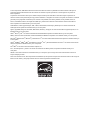 2
2
-
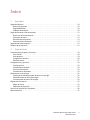 3
3
-
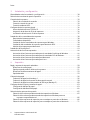 4
4
-
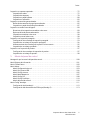 5
5
-
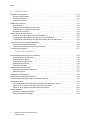 6
6
-
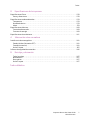 7
7
-
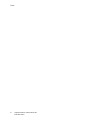 8
8
-
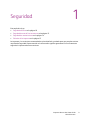 9
9
-
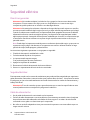 10
10
-
 11
11
-
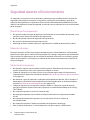 12
12
-
 13
13
-
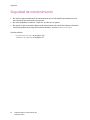 14
14
-
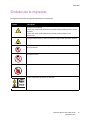 15
15
-
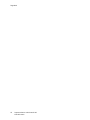 16
16
-
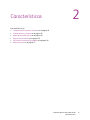 17
17
-
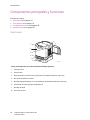 18
18
-
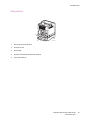 19
19
-
 20
20
-
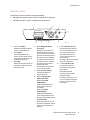 21
21
-
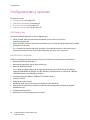 22
22
-
 23
23
-
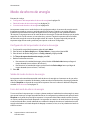 24
24
-
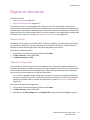 25
25
-
 26
26
-
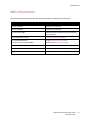 27
27
-
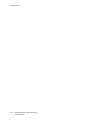 28
28
-
 29
29
-
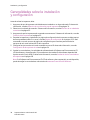 30
30
-
 31
31
-
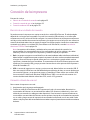 32
32
-
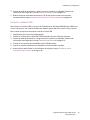 33
33
-
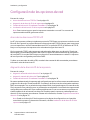 34
34
-
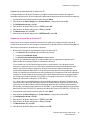 35
35
-
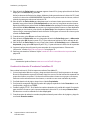 36
36
-
 37
37
-
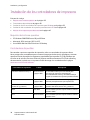 38
38
-
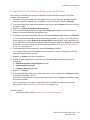 39
39
-
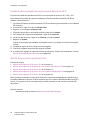 40
40
-
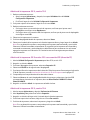 41
41
-
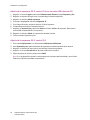 42
42
-
 43
43
-
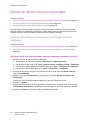 44
44
-
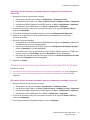 45
45
-
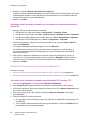 46
46
-
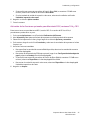 47
47
-
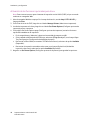 48
48
-
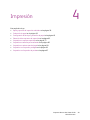 49
49
-
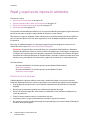 50
50
-
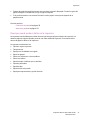 51
51
-
 52
52
-
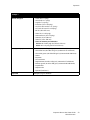 53
53
-
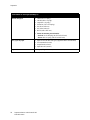 54
54
-
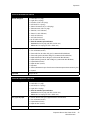 55
55
-
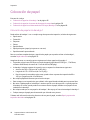 56
56
-
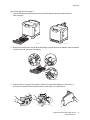 57
57
-
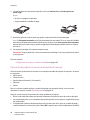 58
58
-
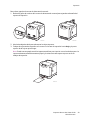 59
59
-
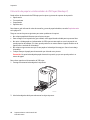 60
60
-
 61
61
-
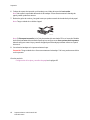 62
62
-
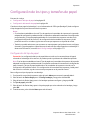 63
63
-
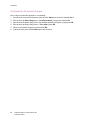 64
64
-
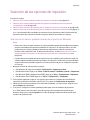 65
65
-
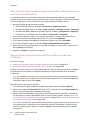 66
66
-
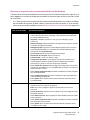 67
67
-
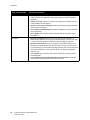 68
68
-
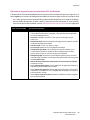 69
69
-
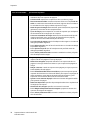 70
70
-
 71
71
-
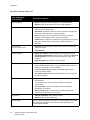 72
72
-
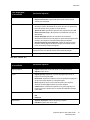 73
73
-
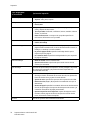 74
74
-
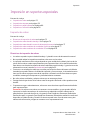 75
75
-
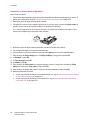 76
76
-
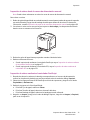 77
77
-
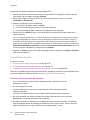 78
78
-
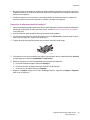 79
79
-
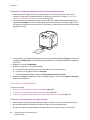 80
80
-
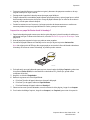 81
81
-
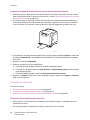 82
82
-
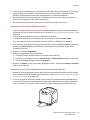 83
83
-
 84
84
-
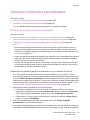 85
85
-
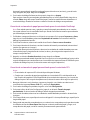 86
86
-
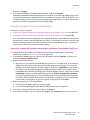 87
87
-
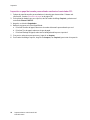 88
88
-
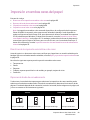 89
89
-
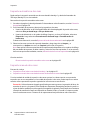 90
90
-
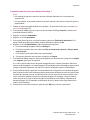 91
91
-
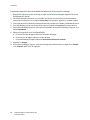 92
92
-
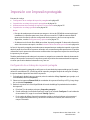 93
93
-
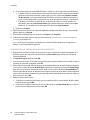 94
94
-
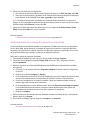 95
95
-
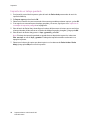 96
96
-
 97
97
-
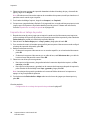 98
98
-
 99
99
-
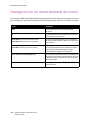 100
100
-
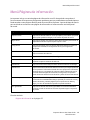 101
101
-
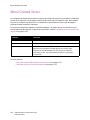 102
102
-
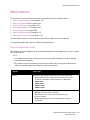 103
103
-
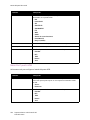 104
104
-
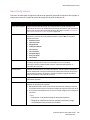 105
105
-
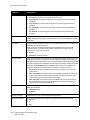 106
106
-
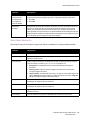 107
107
-
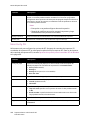 108
108
-
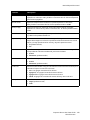 109
109
-
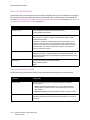 110
110
-
 111
111
-
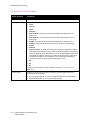 112
112
-
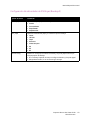 113
113
-
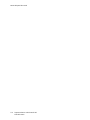 114
114
-
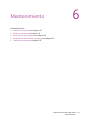 115
115
-
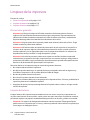 116
116
-
 117
117
-
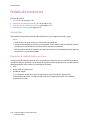 118
118
-
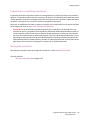 119
119
-
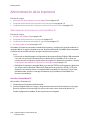 120
120
-
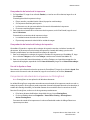 121
121
-
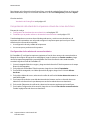 122
122
-
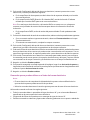 123
123
-
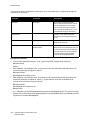 124
124
-
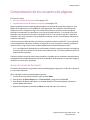 125
125
-
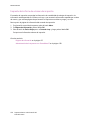 126
126
-
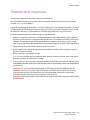 127
127
-
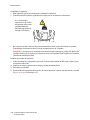 128
128
-
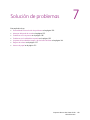 129
129
-
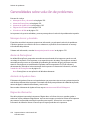 130
130
-
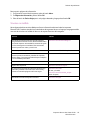 131
131
-
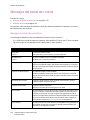 132
132
-
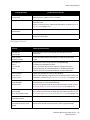 133
133
-
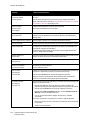 134
134
-
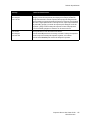 135
135
-
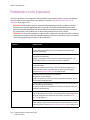 136
136
-
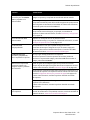 137
137
-
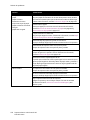 138
138
-
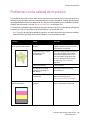 139
139
-
 140
140
-
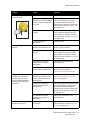 141
141
-
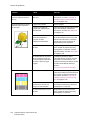 142
142
-
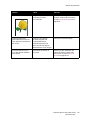 143
143
-
 144
144
-
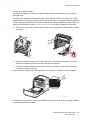 145
145
-
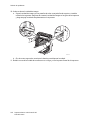 146
146
-
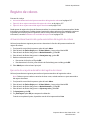 147
147
-
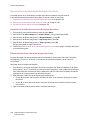 148
148
-
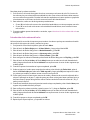 149
149
-
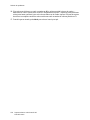 150
150
-
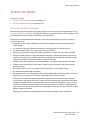 151
151
-
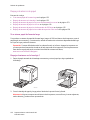 152
152
-
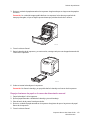 153
153
-
 154
154
-
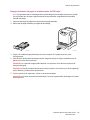 155
155
-
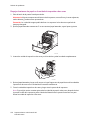 156
156
-
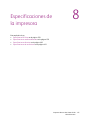 157
157
-
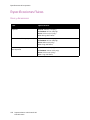 158
158
-
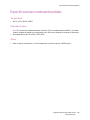 159
159
-
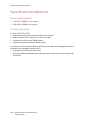 160
160
-
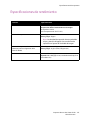 161
161
-
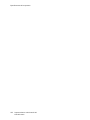 162
162
-
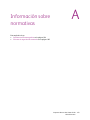 163
163
-
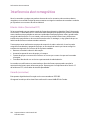 164
164
-
 165
165
-
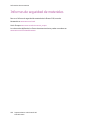 166
166
-
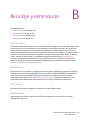 167
167
-
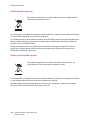 168
168
-
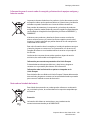 169
169
-
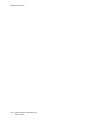 170
170
-
 171
171
-
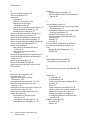 172
172
-
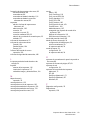 173
173
-
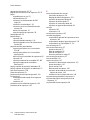 174
174
-
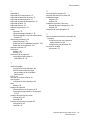 175
175
Xerox 6140 Guía del usuario
- Categoría
- Impresoras láser / LED
- Tipo
- Guía del usuario